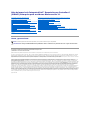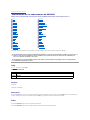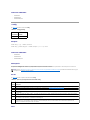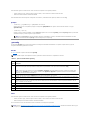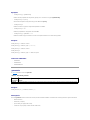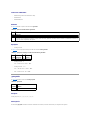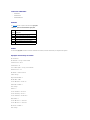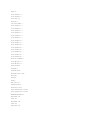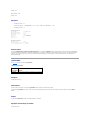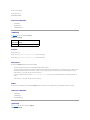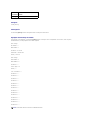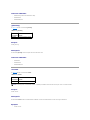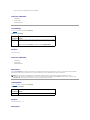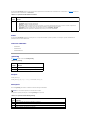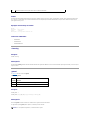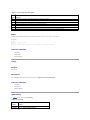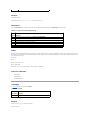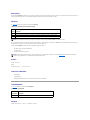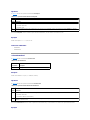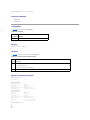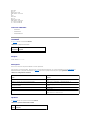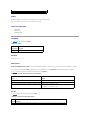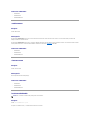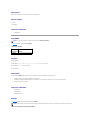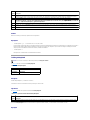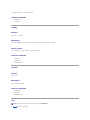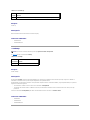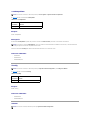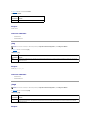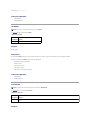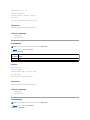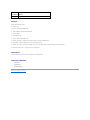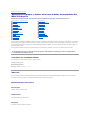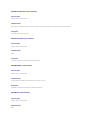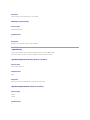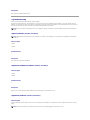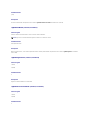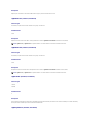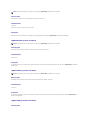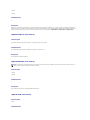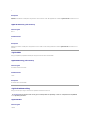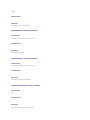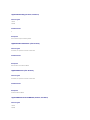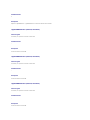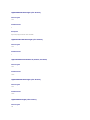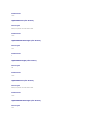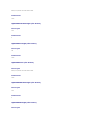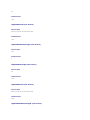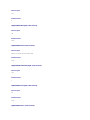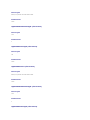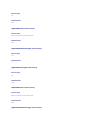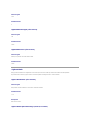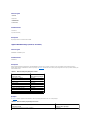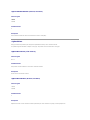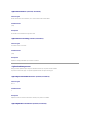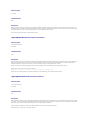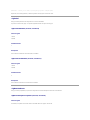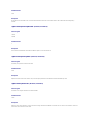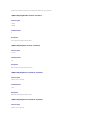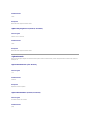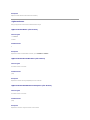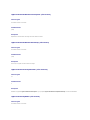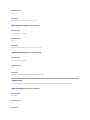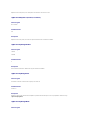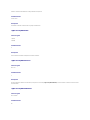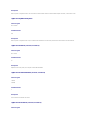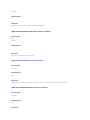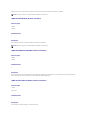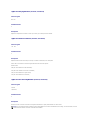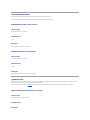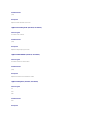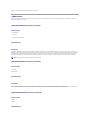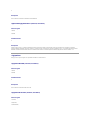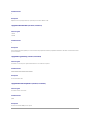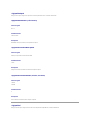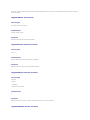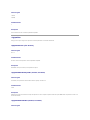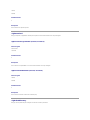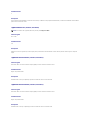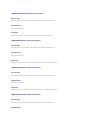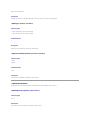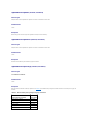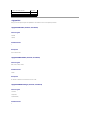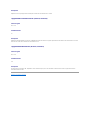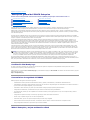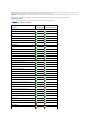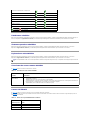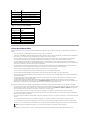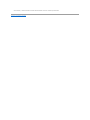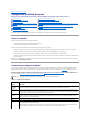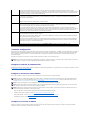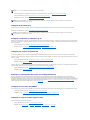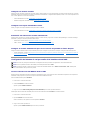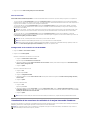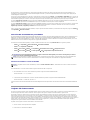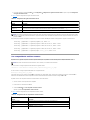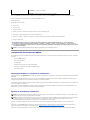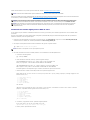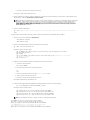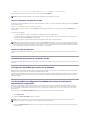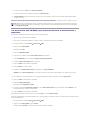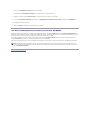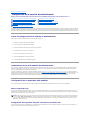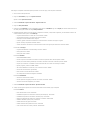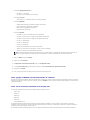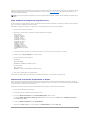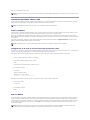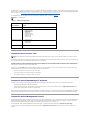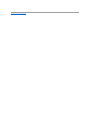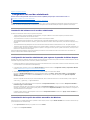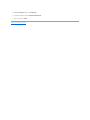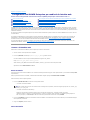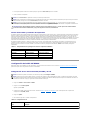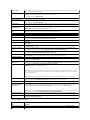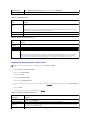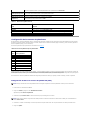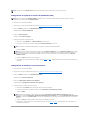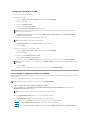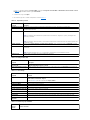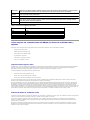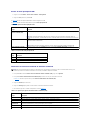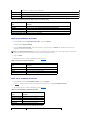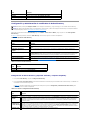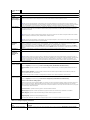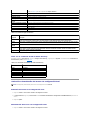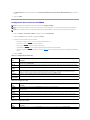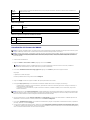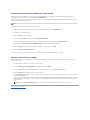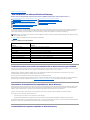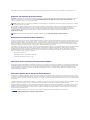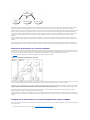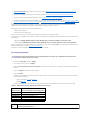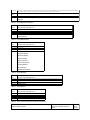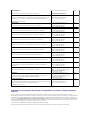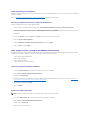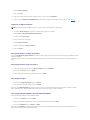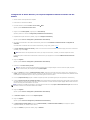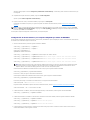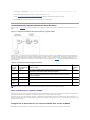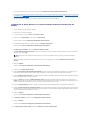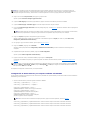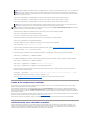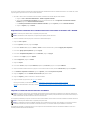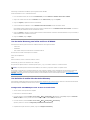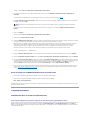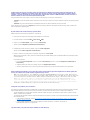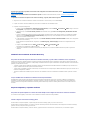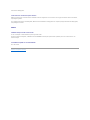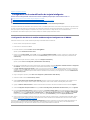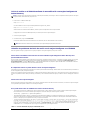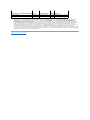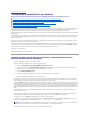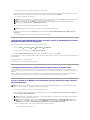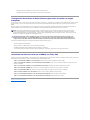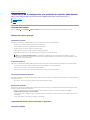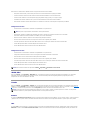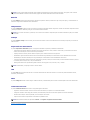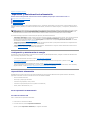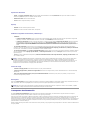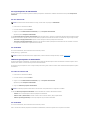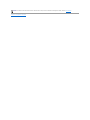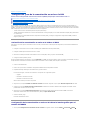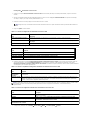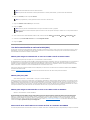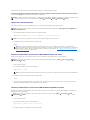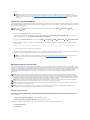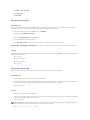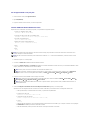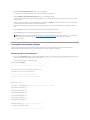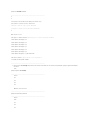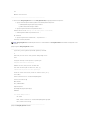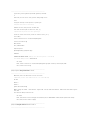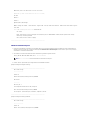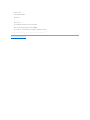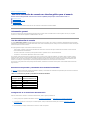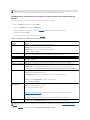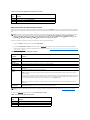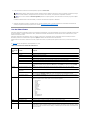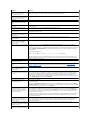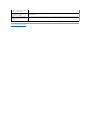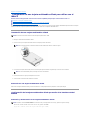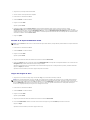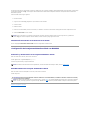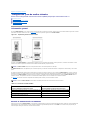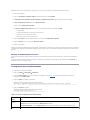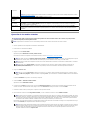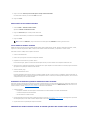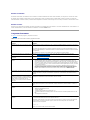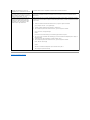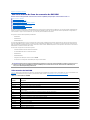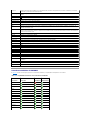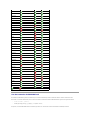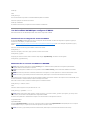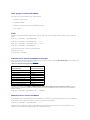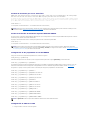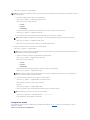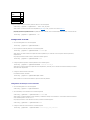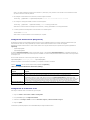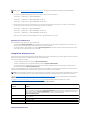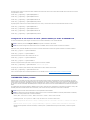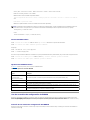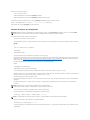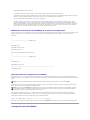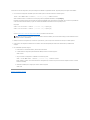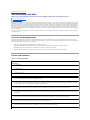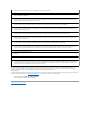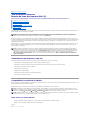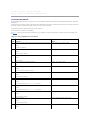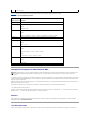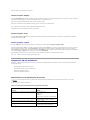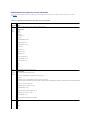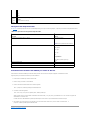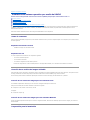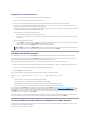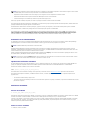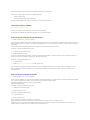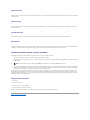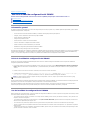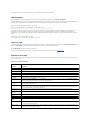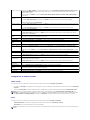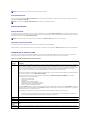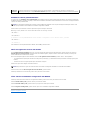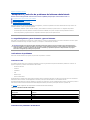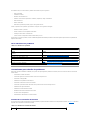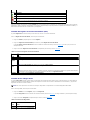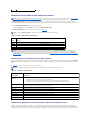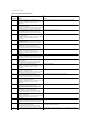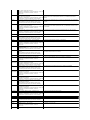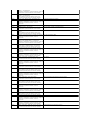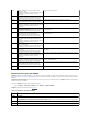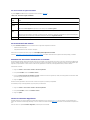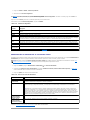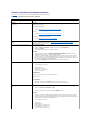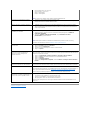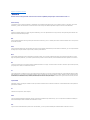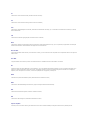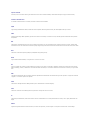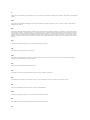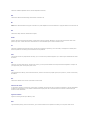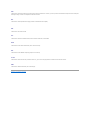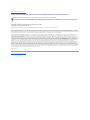GuíadelusuariodeIntegratedDell™RemoteAccessController6
(iDRAC6)EnterpriseparaservidoresBladeversión2.1
Notas y precauciones
Lainformacióncontenidaenestedocumentopuedemodificarsesinprevioaviso.
©2009DellInc.Todoslosderechosreservados.
QuedaestrictamenteprohibidalareproduccióndeestematerialencualquierformasinlaautorizaciónporescritodeDellInc.
Las marcas comerciales usadas en este texto: Dell, el logotipo de DELL, OpenManage y PowerEdge son marcas comerciales de Dell Inc.; Microsoft, Windows, Windows Server, Internet
Explorer, MS-DOS, Windows Vista, ActiveX y Active Directory son marcas comerciales o marcas comerciales registradas de Microsoft Corporation en los Estados Unidos y/o en otros
países;Red Hat y Linux son marcas comerciales registradas de Red Hat, Inc.; Novell y SUSE son marcas comerciales registradas de Novell Corporation. Intel es una marca comercial
registrada de Intel Corporation; UNIXesunamarcacomercialregistradadeTheOpenGroupenlosEstadosUnidosyenotrospaíses.
Copyright 1998-2009TheOpenLDAPFoundation.Todoslosderechosreservados.Sepermitelaredistribuciónyusoenformatosbinarioyoriginal,conosinmodificaciones,sólo
segúnloautorizalalicenciapúblicadeOpenLDAP.UnacopiadeestalicenciaestádisponibleenelarchivoLICENSEeneldirectorioprincipaldeladistribución,obien,en
www.OpenLDAP.org/license.html. OpenLDAP es una marca comercial registrada de OpenLDAP Foundation. Hay archivos individuales y/o paquetes recibidos en contribuciones
quepuedenserpropiedadintelectualdetercerosyestánsujetosarestriccionesadicionales.EstetrabajosederivadeladistribuciónLDAPv3.3delaUniversidaddeMichigan.Este
trabajotambiéncontienematerialesqueprovienendefuentespúblicas.LainformaciónacercadeOpenLDAPsepuedeobtenerenwww.openldap.org/. Portions Copyright 1998-
2004 Kurt D. Zeilenga. Portions Copyright 1998-2004 Net Boolean Incorporated. Portions Copyright 2001-2004 IBM Corporation. Todos los derechos reservados. Se permite la
redistribuciónyelusoenformatosbinarioyoriginal,conosinmodificaciones,sólodelamaneraqueloautorizalalicenciapúblicadeOpenLDAP.PortionsCopyright1999-2003
Howard Y.H. Chu. Portions Copyright 1999-2003 Symas Corporation. Portions Copyright 1998-2003 Hallvard B. Furuseth. Todos los derechos reservados. Se permite la
redistribución y uso en formatos binario y original, con o sin modificaciones, siempre y cuando se conserve este aviso. Los nombres de los titulares de la propiedad intelectual no
sedebenusarparaendosaropromoverproductosderivadosdeestesoftwaresinpreviopermisoescritoespecífico.Estesoftwareseofrece"talcual''singarantíasexpresaso
implícitas.PortionsCopyright(c)1992-1996RegentsoftheUniversityofMichigan.Todoslosderechosreservados.Sepermitelaredistribuciónyusoenformatosbinarioyoriginal
siempreycuandoseconserveesteavisoyseconcedaelcréditocorrespondientealaUniversidaddeMichiganenAnnArbor.Elnombredelauniversidadnosedebeusarpara
endosarnipromoverproductosderivadosdeestesoftwaresinpreviopermisoescritoespecífico.Estesoftwareseofrece"talcual''singarantíasexpresasoimplícitas.Otrasmarcas
yotrosnombrescomercialespuedenutilizarseenestedocumentoparahacerreferenciaalasentidadesquelosposeenoasusproductos.DellInc.renunciaacualquierinterés
sobre la propiedad de marcas y nombres comerciales que no sean los suyos.
Agosto de 2009
DescripcióngeneraldeliDRAC6Enterprise
ConfiguracióndeiDRAC6Enterprise
Configuracióndelaestacióndeadministración
Configuracióndelservidoradministrado
ConfiguracióndeliDRAC6Enterprisepormediodelainterfaz
web
Uso de iDRAC6 con Microsoft Active Directory
Configuracióndelaautentificacióndetarjetainteligente
ActivacióndelaautentificaciónconKerberos
Visualizacióndelaconfiguraciónylacondicióndelservidor
administrado
Supervisiónyadministracióndealimentación
ConfiguraciónyusodelacomunicaciónenserieenlaLAN
Usodelaredireccióndeconsolaconinterfazgráficaparael
usuario
ConfiguracióndeunatarjetamultimediosvFlashparautilizarconeliDRAC6
Configuraciónyusodemediosvirtuales
UsodelainterfazdelíneadecomandosdeRACADM
Uso de iDRAC6 Enterprise
InterfazdelíneadecomandosSM-CLP
Uso de la interfaz WS-MAN
InstalacióndelsistemaoperativopormediodeiVMCLI
UsodelautilidaddeconfiguracióndeliDRAC6
Recuperaciónysolucióndeproblemasdelsistemaadministrado
Generalidades de los subcomandos de RACADM
Definiciones de grupos y objetos de la base de datos de propiedades del iDRAC6 Enterprise
Glosario
NOTA: UnaNOTAproporcionainformaciónimportantequeleayudaráautilizarmejorlacomputadora.
PRECAUCIÓN:UnmensajedePRECAUCIÓNindicalaposibilidaddedañosenelhardwareolapérdidadedatossinosesiguenlasinstrucciones.

Regresaralapáginadecontenido
Generalidades de los subcomandos de RACADM
GuíadelusuariodeIntegratedDell™RemoteAccessController6(iDRAC6)EnterpriseparaservidoresBladeversión2.1
EstaseccióncontienedescripcionesdelossubcomandosqueestándisponiblesenlainterfazdelíneadecomandosdeRACADM.
help
La tablaA-1 describe el comando help.
Tabla A-1.Comandohelp
Sinopsis
racadm help
racadm help <subcomando>
Descripción
El subcomando helpmuestraunalistadetodoslossubcomandosqueestándisponiblescuandoseutilizaelcomandoracadmjuntoconunadescripciónde
unalínea.Tambiénpuedeescribirunsubcomandodespuésdehelpparaqueaparezcalasintaxisdelsubcomandoespecífico.
Salida
El comando racadm help muestra una lista completa de subcomandos.
El comando racadm help <subcomando>muestraúnicamentelainformacióndelsubcomandoespecificado.
help
config
getconfig
getssninfo
getsysinfo
getractime
setniccfg
getniccfg
getsvctag
racreset
racresetcfg
serveraction
getraclog
clrraclog
getsel
clrsel
gettracelog
sslcsrgen
sslcertupload
sslcertdownload
sslcertview
testemail
testtrap
vmdisconnect
clearasrscreen
localconredirdisable
fwupdate
krbkeytabupload
vmkey
version
arp
coredump
coredumpdelete
ifconfig
netstat
ping
ping6
racdump
traceroute
traceroute6
remoteimage
PRECAUCIÓN:ElfirmwaremásrecientedeliDRAC6admiteúnicamentelaversiónmásrecientedeRACADM.Esposiblequeencuentreerroressi
utilizaunaversiónanteriordeRACADMparaconsultareliDRAC6quetieneelfirmwaremásreciente.InstalelaversióndeRACADMquese
incluyeconelDVDDell™OpenManage™másreciente.
PRECAUCIÓN:AlgunoscomandosRACADMdescritosenestecapítulonoestándisponiblesconOpenManageversión6.1.Seimplementarála
compatibilidadenOpenManageversión6.2.
Comando
Definición
help
Muestra una lista de todos los subcomandos disponibles para usarse con racadmyproporcionaunabrevedescripcióndecadauno.

Interfaces admitidas
l RACADM local
l RACADM remota
l RACADM Telnet/SSH
config
La tablaA-2 describe el subcomando config.
Tabla A-2.config/getconfig
Sinopsis
racadm config [-c|-p] -f <nombre_de_archivo>
racadm config -g <nombre_de_grupo> -o <nombre_de_objeto> [-i <índice>] <valor>
Interfaces admitidas
l RACADM local
l RACADM remota
l RACADM Telnet/SSH
Descripción
El subcomando configpermiteestablecerlosparámetrosdeconfiguracióndeliDRAC6individualmenteoprocesarlosenlotecomopartedeunarchivode
configuración.Silainformaciónesdiferente,elobjetoiDRAC6seescribeconlosnuevosvalores.
Entrada
La tablaA-3 describe las opciones del subcomando config.
Tabla A-3.Opcionesydescripcionesdelsubcomandoconfig
Salida
Subcomando
Definición
config
Configura el iDRAC6.
NOTA: Consulte "Definiciones de grupos y objetos de la base de datos de propiedades del iDRAC6 Enterprise"paraobtenerinformaciónsobreelgrupo
yelobjetoqueseutilizaránconestecomando.
Opción
Descripción
-f
Laopción-f <nombre_de_archivo> permite que config lea el contenido del archivo especificado con el <nombre_de_archivo> y que configure el
iDRAC6. El archivo debe contener los datos en el formato que se especifica en Sintaxisdelarchivodeconfiguración.
-p
Laopción-p,odecontraseña,indicaaconfigqueborrelasanotacionesdecontraseñascontenidasenelarchivoconfig-f <nombre de archivo>
despuésdequesecompletalaconfiguración.
-g
Laopción-g <nombre_de_grupo>,odegrupo,sedebeusarconlaopción-o.El<nombre_de_grupo> especifica el grupo que contiene el objeto que
sevaadefinir.
-o
Laopción-o <nombre_de_objeto> <valor>,odeobjeto,sedebeusarconlaopción-g.Estaopciónespecificaelnombredeobjetoqueseescribe
con la cadena<valor>.
-i
Laopción-i <índice>,odeíndice,sóloesválidaparagruposindexadosysepuedeusarparaespecificarungrupoexclusivo.Elíndiceseespecifica
aquímedianteelvalordelíndice;nomedianteun valor asignado.
-c
Laopción-c,odeverificación,seusaconelsubcomandoconfig y permite analizar el archivo .cfg para encontrar errores de sintaxis. Si se
encuentranerrores,semostraráelnúmerodelíneayunabrevedescripcióndeloqueestáincorrecto.Noserealizaránlasoperacionesde
escrituraeneliDRAC6.Estaopciónessólounarevisión.

Este subcomando genera una salida de error cuando se encuentra cualquiera de los siguientes problemas:
l Sintaxis,nombredegrupo,nombredeobjetooíndicenoválidos,uotrosmiembrosnoválidosdelabasededatos.
l FallasdelainterfazdelíneadecomandosdeRACADM
Estesubcomandoindicacuántosobjetosdeconfiguraciónseescribieronylacantidadtotaldeobjetosquehabíaenelarchivo.cfg.
Ejemplos
l racadm config -g cfgLanNetworking -o cfgNicIpAddress 10.35.10.110
Asignaelvalor10.35.10.110alparámetro(objeto)deconfiguracióncfgNicIpAddress.EsteobjetodedirecciónIPestácontenidoenelgrupo
cfgLanNetworking.
l racadm config -f myrac.cfg
Configura o vuelve a configurar el iDRAC6. El archivo myrac.cfg se puede crear con el comando getconfig. El archivo myrac.cfgtambiénsepuedeeditar
manualmente siempre y cuando se sigan las reglas de sintaxis.
getconfig
El subcomando getconfigpermiterecuperarlosparámetrosdeconfiguracióndeliDRAC6individualmenteosepuedenrecuperartodoslosgruposde
configuracióndeliDRAC6yguardarseenunarchivo.
Entrada
La tablaA-4 describe las opciones del subcomando getconfig.
Tabla A-4.Opcionesdelsubcomandogetconfig
Salida
Este subcomando genera una salida de error cuando se encuentra cualquiera de los siguientes problemas:
l Sintaxis,nombredegrupo,nombredeobjetooíndicenoválidos,uotrosmiembrosnoválidosdelabasededatos
l FallasdetransportedelainterfazdelíneadecomandosdeRACADM
Sinoseencuentranerrores,estesubcomandomuestraelcontenidodelaconfiguraciónespecificada.
NOTA: El archivo myrac.cfgnocontienecontraseñas.Paraincluircontraseñasenelarchivo,usteddebeintroducirlasmanualmente.Sidesea
eliminarcontraseñasdelarchivomyrac.cfgdurantelaconfiguración,uselaopción-p.
NOTA: Alutilizarlaopción-f sinespecificarunarchivo,apareceráelcontenidodelarchivoenlapantalladelaterminal.
Opción
Descripción
-f
Laopción -f <nombre_de_archivo> indica a getconfigqueescribatodalaconfiguracióndeliDRAC6enunarchivodeconfiguración.Estearchivose
puedeusarentoncespararealizaroperacionesdeconfiguracióndeprocesamientoenlotepormediodelsubcomandoconfig.
NOTA: Laopción-f no crea registros para los grupos cfgIpmiPet y cfgIpmiPef.Usteddebeestableceralmenosundestinodeexcepciónpara
capturar el grupo cfgIpmiPetenelarchivo.Además,enestaversióncfgIpmiPet y cfgIpmiPefseguardaránúnicamenteatravésdeRACADM
Telnet/SSH y remoto y no mediante RACADM local.
-g
Laopción-g <nombre_de_grupo>,odegrupo,sepuedeusarparamostrarlaconfiguracióndeunsologrupo.Elnombre_de_grupo es el nombre del
grupo que se utiliza en los archivos racadm.cfg.Sielgrupoesungrupoindexado,uselaopción-i.
-h
Laopción-h,odeayuda,muestraunalistadetodoslosgruposdeconfiguracióndisponiblesquesepuedenusar.Estaopciónesútilcuandousted
no recuerda los nombres exactos de los grupos.
-i
Laopción-i <índice>,odeíndice, sóloesválidaparagruposindexadosysepuedeusarparaespecificarungrupoexclusivo.Si-i <índice> no se
especifica,seasumiráunvalorde1paralosgrupos,quesontablasquetienenvariasanotaciones.Elíndiceseespecificamedianteelvalordel
índice,nomedianteunvalorasignado.
-o
Laopción-o <nombre_de_objeto>,odeobjeto,especificaelnombredeobjetoqueseusaenlaconsulta.Estaopciónsepuedeusarconlaopción-
g.
-u
Laopción-u <nombre_de_usuario>,odenombredeusuario,sepuedeusarparamostrarlaconfiguracióndelusuarioespecificado.Laopción
<nombre_de_usuario>eselnombredeusuarioparainiciodesesión.
-v
Laopción-v,odetallada,muestradetallesadicionalesenpropiedadesyseutilizaconlaopción-g.
NOTA: Consulte "Definiciones de grupos y objetos de la base de datos de propiedades del iDRAC6 Enterprise"paraobtenerinformaciónsobreelgrupo
yelobjetoqueseutilizaránconestecomando.

Ejemplos
l racadm getconfig -g cfgLanNetworking
Muestratodaslaspropiedadesdeconfiguración(objetos)queseencuentranenelgrupocfgLanNetworking.
l racadm getconfig -f myrac.cfg
GuardatodoslosobjetosdeconfiguracióndelgrupodeliDRAC6enmyrac.cfg.
l racadm getconfig -h
MuestraunalistadelosgruposdeconfiguracióndisponibleseneliDRAC6.
l racadm getconfig -u root
Muestralaspropiedadesdeconfiguracióndelusuarioroot.
l racadm getconfig -g cfgUserAdmin -i 2 -v
Muestralainstanciadelgrupodeusuariosenelíndice2conampliainformacióndelosvaloresdelapropiedad.
Sinopsis
racadm getconfig -f <nombre_de_archivo>
racadm getconfig -g <nombre_de_grupo> [-i <índice>]
racadm getconfig -u <nombre_de_usuario>
racadm getconfig -h
racadm getconfig -g <nombre_de_grupo> -o <nombre_de_objeto>
Interfaces admitidas
l RACADM local
l RACADM remota
l RACADM Telnet/SSH
getssninfo
La tablaA-5 describe el subcomando getssninfo.
Tabla A-5.Subcomandogetssninfo
Sinopsis
racadm getssninfo [-A] [-u <nombre_de_usuario> | *]
Descripción
El comando getssninfomuestraunalistadelosusuariosqueestánconectadosaliDRAC6.Lainformaciónderesumenproporcionalasiguienteinformación:
l Nombre de usuario
l DirecciónIP(siseaplica)
l Tipodesesión(porejemplo,SSHoTelnet)
l Consolas en uso (por ejemplo, medios virtuales o KVM virtual)
Subcomando
Definición
getssninfo
Recuperainformacióndelasesiónparaunaomássesionesactivasopendientesdesdelatabladesesionesdeladministradordesesiones.

Interfaces admitidas
l RACADMlocal(presentasóloinformacióndeIPv4)
l RACADM remota
l RACADM Telnet/SSH
Entrada
La tablaA-6 describe las opciones del subcomando getssninfo.
Tabla A-6.Opcionesdelsubcomandogetssninfo
Ejemplos
l racadm getssninfo
La tablaA-7 ofrece un ejemplo del mensaje de salida del comando racadm getssninfo.
Tabla A-7.Ejemplodelmensajedesalidadelsubcomandogetssninfo
l racadm getssninfo -A
"root" 143.166.174.19 "Telnet" "NONE"
l racadm getssninfo -A -u *
"root" "143.166.174.19" "Telnet" "NONE"
l "bob" "143.166.174.19" "GUI" "NONE"
getsysinfo
La tablaA-8 describe el subcomando racadm getsysinfo.
Tabla A-8.getsysinfo
Sinopsis
racadm getsysinfo [-d] [-s] [-w] [-A] [-4] [-6]
Descripción
El subcomando getsysinfomuestralainformaciónrelacionadaconeliDRAC6,elservidoradministradoylaconfiguracióndevigilancia.
Opción
Descripción
-A
Laopción-Aeliminalaimpresióndelosencabezadosdelosdatos.
-u
Laopcióndenombredeusuario-u <nombre_de_usuario> limitalasalidaimpresaasóloregistrosdetalladosdelasesiónparaelnombredeusuario
determinado.Siseproporcionaunasterisco(*)comonombredeusuario,apareceráunalistadetodoslosusuarios.Lainformaciónderesumenno
seimprimecuandoseespecifiqueestaopción.
Usuario
DirecciónIP
Tipo
Consolas
root
192.168.0.10
Telnet
KVM virtual
Comando
Definición
getsysinfo
MuestrainformaciónrelacionadaconiDRAC6.

Interfaces admitidas
l RACADM local
l RACADM remota
l RACADM Telnet/SSH
Entrada
La tablaA-9 describe las opciones del subcomando getsysinfo.
Tabla A-9.Opcionesdelsubcomandogetsysinfo
Salida
El subcomando getsysinfomuestralainformaciónrelacionadaconeliDRAC6,elservidoradministradoylaconfiguracióndevigilancia.
Ejemplo del mensaje de salida
RAC Information:
RAC Date/Time = Fri Aug 14 18:08:33 2009
Firmware Version = 02.20
Firmware Build = 10
Last Firmware Update = Fri Aug 14 17:08:09 2009
Hardware Version = 0.0
MAC Address = 00:1d:09:ff:da:23
Common settings:
Register DNS RAC Name = 0
DNS RAC Name = iDRAC-
Current DNS Domain = us.dell.com
Domain Name from DHCP = 1
IPv4 settings:
Enabled = 1
Current IP Address = 10.35.0.64
Current IP Gateway = 10.35.0.1
Current IP Netmask = 255.255.255.0
DHCP Enabled = 1
Current DNS Server 1 = 10.32.60.4
Current DNS Server 2 = 10.32.60.5
DNS Servers from DHCP = 1
IPv6 settings:
Opción
Descripción
-d
MuestralainformacióndeliDRAC6.
-s
Muestralainformacióndelsistema
-w
Muestralainformacióndevigilancia
-A
Eliminalaimpresióndeencabezados/etiquetas.
-4
MuestrainformacióndeIPv4deliDRAC6.
-6
MuestrainformacióndeIPv6deliDRAC6.

Enabled = 0
Current IP Address 1 = ::
Current IP Gateway = ::
Prefix Length = 64
Autoconfig = 0
Link Local IP Address = ::
Current IP Address 2 = ::
Current IP Address 3 = ::
Current IP Address 4 = ::
Current IP Address 5 = ::
Current IP Address 6 = ::
Current IP Address 7 = ::
Current IP Address 8 = ::
Current IP Address 9 = ::
Current IP Address 10 = ::
Current IP Address 11 = ::
Current IP Address 12 = ::
Current IP Address 13 = ::
Current IP Address 14 = ::
Current IP Address 15 = ::
DNS Servers from DHCPv6 = 0
Current DNS Server 1 = ::
Current DNS Server 2 = ::
System Information:
System Model =
System BIOS Version =
BMC Firmware Version = 02.20
Service Tag =
Host Name =
OS Name =
Power Status = ON
Watchdog Information:
Recovery Action = None
Present countdown value = 0 seconds
Initial countdown value = 0 seconds
Embedded NIC MAC Addresses:
NIC1 Ethernet = N/A
iSCSI1 = N/A
NIC2 Ethernet = N/A
iSCSI2 = N/A
NI32 Ethernet = N/A

iSCSI3 = N/A
NIC4 Ethernet = N/A
iSCSI4 = N/A
Ejemplos
l racadm getsysinfo -A -s
"System Information:" "PowerEdge M600" "0.2.1" "0.32" "48192" "dell-x92i38xc2n" "" "ON"
l racadm getsysinfo -w -s
System Information:
SystemModel=PowerEdgeM600
SystemBIOSVersion=0.2.1
BMCFirmwareVersion=0.32
ServiceTag=48192
HostName=dell-x92i38xc2n
OSName=
PowerStatus=ON
Watchdog Information:
RecoveryAction=None
Presentcountdownvalue=0seconds
Initialcountdownvalue=0seconds
Restricciones
Los campos Nombre del host y Nombre del sistema operativo en el mensaje de getsysinfomuestranlainformacióncorrectasólocuandoDellOpenManage
ServerAdministratorestáinstaladoenelservidoradministrado.Delocontrario,esposiblequeestoscamposaparezcanenblancoomuestreninformación
incorrecta.LaexcepciónaellosonlosnombresdesistemasoperativosVMware®, quesemuestranaunsiServerAdministratornoestáinstaladoenel
sistema administrado.
getractime
La tablaA-10 describe el subcomando getractime.
Tabla A-10.getractime
Sinopsis
racadm getractime [-d]
Descripción
Cuando se usa sin opciones, el subcomando getractimemuestralahoraenformatocomúnlegible.
Conlaopción-d, getractime se muestra la hora en formato aaaammddhhmmss.mmmmmms, que es el mismo formato que genera el comando date de
UNIX®.
Salida
El subcomando getractimemuestraelmensajedesalidaenunalínea.
Ejemplo del mensaje de salida
racadm getractime
Subcomando
Definición
getractime
Muestra la hora actual del controlador de acceso remoto.

Thu Dec 8 20:15:26 2005
racadm getractime -d
20071208201542.000000
Interfaces admitidas
l RACADM local
l RACADM remota
l RACADM Telnet/SSH
setniccfg
La tablaA-11 describe el subcomando setniccfg.
Tabla A-11.setniccfg
Sinopsis
racadm setniccfg -d
racadm setniccfg -s [<dirección_IP> <máscara_de_red> <puerta_de_enlace>]
racadm setniccfg -o [<dirección_IP> <máscara_de_red> <puerta_de_enlace>]
Descripción
El subcomando setniccfgestableceladirecciónIPdeliDRAC6.
l Laopción-d activa DHCP para la NIC (el valor predeterminado es DHCP activado).
l Laopción-sactivalaconfiguracióndeIPestática.SepuedenespecificarladirecciónIP,lamáscaraderedylapuertadeenlace.Delocontrario,seusa
laconfiguraciónestáticaexistente.<dirección_IP>, <máscara_de_red> y <puerta_de_enlace> se deben escribir como cadenas separadas con puntos.
racadm setniccfg -s 192.168.0.120 255.255.255.0 192.168.0.1
l Laopción-o desactiva la NIC por completo. <dirección_IP>, <máscara_de_red> y <puerta_de_enlace>se deben escribir como cadenas separadas con
puntos.
racadm setniccfg -o 192.168.0.120 255.255.255.0 192.168.0.1
Salida
Silaoperaciónnoessatisfactoria,elsubcomandosetniccfgmuestraelmensajedeerrorcorrespondiente.Siessatisfactoria,apareceráunmensaje.
Interfaces admitidas
l RACADM local
l RACADM remota
l RACADM Telnet/SSH
getniccfg
En la tablaA-12 se describe el subcomando getniccfg.
Tabla A-12.getniccfg
Subcomando
Definición
setniccfg
EstablecelaconfiguraciónIPparaelcontrolador.

Sinopsis
racadm getniccfg
Descripción
El subcomando getniccfgmuestralaconfiguraciónactualdelatarjetadeinterfazdered.
Ejemplo del mensaje de salida
Silaoperaciónnoessatisfactoria,elsubcomandogetniccfg muestra el mensaje de error correspondiente. De lo contrario, cuando se ejecute
satisfactoriamente,elmensajeapareceráenelformatosiguiente:
IPv4 settings:
NIC Enabled = 1
DHCP Enabled = 1
IP Address = 10.35.0.64
Subnet Mask = 255.255.255.0
Gateway = 10.35.0.1
IPv6 settings:
IPv6 Enabled = 0
DHCP6 Enabled = 0
IP Address 1 = ::
Prefix Length = 64
Gateway = ::
Link Local Address = ::
IP Address 2 = ::
IP Address 3 = ::
IP Address 4 = ::
IP Address 5 = ::
IP Address 6 = ::
IP Address 7 = ::
IP Address 8 = ::
IP Address 9 = ::
IP Address 10 = ::
IP Address 11 = ::
IP Address 12 = ::
IP Address 13 = ::
IP Address 14 = ::
IP Address 15 = ::
Subcomando
Definición
getniccfg
MuestralaconfiguraciónIPactualdeliDRAC6.
NOTA: LainformaciónIPv6semuestrasólosieliDRAC6admiteIPv6.

Interfaces admitidas
l RACADMlocal(presentasóloinformacióndeIPv4)
l RACADM remota
l RACADM Telnet/SSH
getsvctag
La tablaA-13 describe el subcomando getsvctag.
Tabla A-13.getsvctag
Sinopsis
racadm getsvctag
Descripción
El subcomando getsvctag muestra la etiqueta de servicio del sistema host.
Interfaces admitidas
l RACADM local
l RACADM remota
l RACADM Telnet/SSH
racreset
La tablaA-14 describe el subcomando racreset.
Tabla A-14.racreset
Sinopsis
racadm racreset
Descripción
El subcomando racreset realiza un restablecimiento del iDRAC6. El suceso de restablecimiento se escribe en el registro del iDRAC6.
Ejemplos
l racadm racreset
Subcomando
Definición
getsvctag
Muestra la etiqueta de servicio.
Subcomando
Definición
racreset
RestablecelaconfiguracióndeliDRAC6.
NOTA: Cuando se ejecuta un subcomando racreset, es posible que el iDRAC6 tarde hasta dos minutos para volver a un estado utilizable.

Iniciar la secuencia de restablecimiento parcial del iDRAC6.
Interfaces admitidas
l RACADM local
l RACADM remota
l RACADM Telnet/SSH
racresetcfg
La tablaA-15 describe el subcomando racresetcfg.
Tabla A-15.racresetcfg
Sinopsis
racadm racresetcfg
Interfaces admitidas
l RACADM local
l RACADM remota
l RACADM Telnet/SSH
Descripción
El comando racresetcfg elimina todas las anotaciones de la propiedad de base de datos configuradas por el usuario. La base de datos tiene propiedades
predeterminadas para todas las anotaciones que se usan para restablecer los valores predeterminados originales del iDRAC6.
serveraction
La tablaA-16 describe el subcomando serveraction.
Tabla A-16.serveraction
Sinopsis
racadm serveraction <acción>
Descripción
Subcomando
Definición
racresetcfg
RestablecelosvalorespredeterminadosdefábricadetodalaconfiguracióndeliDRAC6.
NOTA: El subcomando racresetcfg no restablece el objeto cfgDNSRacName.
NOTA: EstecomandoeliminalaconfiguraciónactualdeliDRAC6,desactivaelDHCPyrestablecelaconfiguracióndeliDRAC6alosvalores
predeterminados.Despuésdelrestablecimiento,elnombreylacontraseñapredeterminadossonroot y calvin,respectivamente,yladirecciónIPes
192.168.0.120 máselnúmerodelaranuraenlaqueseencuentraelservidorenelchasis.
Subcomando
Definición
serveraction
Ejecuta un restablecimiento o ciclo de encendido y apagado del servidor administrado.

El subcomando serveractionpermitequelosusuariosrealicenoperacionesdeadministracióndelaalimentaciónenelsistemahost.LatablaA-17 describe las
opcionesdecontroldealimentacióndeserveraction.
Tabla A-17.Opcionesdelsubcomandoserveraction
Salida
El subcomando serveractionmostraráunmensajedeerrorsilaoperaciónsolicitadanopuedeejecutarseounmensajedeejecuciónsatisfactoriasila
operaciónterminódemanerasatisfactoria.
Interfaces admitidas
l RACADM local
l RACADM remota
l RACADM Telnet/SSH
getraclog
La tablaA-18 describe el comando racadm getraclog.
Tabla A-18.getraclog
Sinopsis
racadm getraclog -i
racadm getraclog [-A] [-o] [-c número] [-s entrada_de_inicio] [-m]
Descripción
El comando getraclog -i muestra la cantidad de anotaciones del registro del iDRAC6.
Las siguientes opciones permiten que el comando getraclog lea las entradas:
Tabla A-19.Opcionesdelsubcomandogetraclog
Cadena
Definición
<acción>
Especificalaacción.Lasopcionesdelacadena<acción> son:
l powerdown: apaga el servidor administrado.
l powerup: enciende el servidor administrado.
l powercycle:realizaunaoperacióndeciclodeencendidoenelservidoradministrado.Estaacciónessimilaralaaccióndepresionarel
botóndeencendidoenelpanelanteriordelsistemaparaapagarloydespuésencenderelsistema.
l powerstatus:muestraelestadoactualdealimentacióndelservidor(EncendidooApagado).
l hardreset:realizaunaoperaciónderestablecimiento(reinicio)enelservidoradministrado.
Comando
Definición
getraclog -i
Muestra la cantidad de anotaciones del registro del iDRAC6.
getraclog
Muestra las anotaciones del registro del iDRAC6.
NOTA: Sinoseintroducenopciones,semostrarátodoelregistro.
Opción
Descripción
-A
Muestra el mensaje de salida sin encabezados ni etiquetas.
-c
Proporcionalacuentamáximadeanotacionesagenerar.
-m
Muestraunapantalladeinformaciónalavezypidealusuarioquecontinúe(esparecidaalcomandomore de UNIX).
-o
Muestraelmensajedesalidaenunasolalínea.

Salida
Elmensajedesalidapredeterminadomuestraelnúmerodeentrada,lafechaylahora,elorigenyladescripción.Lafechayhoracomienzaalamedianoche
del1°deeneroyavanzahastaqueelservidoradministradoseinicia.Despuésqueelservidoradministradoseinicia,lahoradesistemadelmismoseusa
para registrar la fecha y hora.
Ejemplo del mensaje de salida
Record:1
Date/Time:Dec808:10:11
Source:login[433]
Description:rootloginfrom143.166.157.103
Interfaces admitidas
l RACADM local
l RACADM remota
l RACADM Telnet/SSH
clrraclog
Sinopsis
racadm clrraclog
Descripción
El subcomando clrraclogeliminatodaslasentradasexistentesdelregistrodeliDRAC6.Secreaunanuevaanotaciónpararegistrarlafechaylahoraenqueel
registroseborró.
getsel
La tablaA-20 describe el comando getsel.
Tabla A-20.getsel
Sinopsis
racadm getsel -i
racadm getsel [-E] [-R] [-A] [-o] [-c número] [-s número] [-m]
Descripción
El comando getsel -imuestraelnúmerodeentradasenelregistrodesucesosdelsistema.
Las siguientes opciones getsel(sinlaopción-i) se utilizan para leer entradas.
-s
Especificalaanotacióninicialapartirdelacualsemuestralainformación.
Comando
Definición
getsel -i
MuestraelnúmerodeanotacionesenelRegistro de sucesos del sistema.
getsel
Muestra las entradas del registro de sucesos del sistema.
NOTA: Sinoseespecificanargumentos,semostrarátodoelregistro.

Tabla A-21.Opcionesdelsubcomandogetsel
Salida
Elmensajedesalidapredeterminadomuestraelnúmerodeentrada,lafechaylahora,elorigenyladescripción.
Por ejemplo:
Record:1
Date/Time:11/16/200522:40:43
Severity:Ok
Description:SystemBoardSEL:eventlogsensorforSystemBoard,logclearedwasasserted
Interfaces admitidas
l RACADM local
l RACADM remota
l RACADM Telnet/SSH
clrsel
Sinopsis
racadm clrsel
Descripción
El comando clrsel elimina todas las anotaciones existentes del Registro de sucesos del sistema (SEL).
Interfaces admitidas
l RACADM local
l RACADM remota
l RACADM Telnet/SSH
gettracelog
La tablaA-22 describe el subcomando gettracelog.
Tabla A-22.gettracelog
Opción
Descripción
-A
Especifica que el mensaje de salida debe aparecer sin encabezados ni etiquetas.
-c
Proporcionalacuentamáximadeanotacionesagenerar.
-o
Muestraelmensajedesalidaenunasolalínea.
-s
Especificalaanotacióninicialapartirdelacualsemuestralainformación.
-E
Colocalos16bytesdelregistrodesucesosdelsistemasinprocesaralfinaldecadalíneadesalidacomounasecuenciadevaloreshexadecimales.
-R
Sóloseimprimenlosdatossinprocesar.
-m
Muestraunapantalladeinformaciónalavezypidealusuarioquecontinúe(esparecidaalcomandomore de UNIX).
Comando
Definición
gettracelog -i
Muestraelnúmerodeanotacionesenelregistro de rastreo de iDRAC.
gettracelog
Muestra el registro de rastreo de iDRAC.

Sinopsis
racadm gettracelog -i
racadm gettracelog [-A] [-o] [-cnúmero][-s entrada_inicial] [-m]
Descripción
El comando gettracelog(sinlaopción-i) lee las entradas. Se utilizan las siguientes opciones de gettracelog para leer entradas:
Tabla A-23.Opcionesdelsubcomandogettracelog
Salida
Elmensajedesalidapredeterminadomuestraelnúmerodeentrada,lafechaylahora,elorigenyladescripción.Lafechayhoracomienzaalamedianoche
del1°deeneroyavanzahastaqueelsistemaadministradoseinicia.Despuésdequeelsistemaadministradoseinicia,lahoradesistemadelmismoseusa
para registrar la fecha y hora.
Por ejemplo:
Record: 1
Date/Time: Dec 8 08:21:30
Source: ssnmgrd[175]
Description: root from 143.166.157.103: session timeout sid 0be0aef4
Interfaces admitidas
l RACADM local
l RACADM remota
l RACADM Telnet/SSH
sslcsrgen
La tablaA-24 describe el subcomando sslcsrgen.
Tabla A-24.sslcsrgen
Sinopsis
racadm sslcsrgen [-g] [-f <nombre_de_archivo>]
racadm sslcsrgen -s
Opción
Descripción
-i
Muestraelnúmerodeanotacionesenelregistro de rastreo de iDRAC.
-m
Muestraunapantalladeinformaciónporvezypidealusuarioquecontinúe(similaralcomandomore de UNIX).
-o
Muestraelmensajedesalidaenunasolalínea.
-c
Especificaelnúmerodeanotacionesamostrar.
-s
Especificalaanotacióninicialamostrar.
-A
No mostrar encabezados ni etiquetas.
Subcomando
Descripción
sslcsrgen
Genera y descarga una solicitud de firma de certificado (CSR) SSL del RAC.

Descripción
El subcomando sslcsrgen se puede usar para generar una solicitud de firma de certificado y descargar el archivo en el sistema de archivos local del cliente. La
CSR se puede utilizar para crear un certificado personalizado SSL para realizar transacciones SSL en el RAC.
Opciones
La tablaA-25 describe las opciones del subcomando sslcsrgen.
Tabla A-25.Opcionesdelsubcomandosslcsrgen
Sinoseespecificanopciones,segeneraráunaCSRysedescargaráenelsistemalocaldearchivoscomosslcsr de manera predeterminada. Laopción-g no
sepuedeusarconlaopción-s,ylaopción-fsólosepuedeusarconlaopción-g.
El subcomando sslcsrgen -smuestraunodelossiguientescódigosdeestado:
l LaCSRsegeneródemanerasatisfactoria.
l La CSR no existe.
l GeneracióndelaCSRenprogreso.
Ejemplos
racadm sslcsrgen -s
O bien:
racadm sslcsrgen -g -f c:\csr\csrtest.txt
Interfaces admitidas
l RACADM local
l RACADM remota
l RACADMTelnet/SSH(sólogenera,nodescarga.Laopción-f no es aplicable)
sslcertupload
La tablaA-26 describe el subcomando sslcertupload.
Tabla A-26.sslcertupload
Sinopsis
racadm sslcertupload -t <tipo> [-f <nombre_de_archivo>]
Opción
Descripción
-g
Genera una nueva CSR.
-s
MuestraelestadodelprocesodegeneracióndelaCSR(generaciónenprogreso,activaoninguna).
-f
Especificaelnombredearchivodelaubicación,<nombre_de_archivo>,dondelaCSRsevaadescargar.
NOTA: Sinoseespecificalaopción-f,seasignaráelnombredearchivopredeterminadodesslcsr en el directorio actual.
NOTA: Antes de que se pueda generar una CSR, los campos de la misma se deben configurar en el grupo cfgRacSecurity de RACADM. Por ejemplo:
racadm config -g cfgRacSecurity -o cfgRacSecCsrCommonName Mi_empresa
Subcomando
Descripción
sslcertupload
Carga un servidor SSL personalizado o un certificado de CA del cliente al iDRAC6.

Opciones
La tablaA-27 describe las opciones del subcomando sslcertupload.
Tabla A-27.Opcionesdelsubcomandosslcertupload
El comando sslcertupload muestra 0cuandoseejecutademanerasatisfactoriayunvalordistintoacerocuandonoesasí.
Ejemplo
racadm sslcertupload -t 1 -f c:\cert\cert.txt
Interfaces admitidas
l RACADM local
l RACADM remota
sslcertdownload
La tablaA-28 describe el subcomando sslcertdownload.
Tabla A-28.sslcertdownload
Sinopsis
racadm sslcertdownload -t <tipo> [-f <nombre_de_archivo>]
Opciones
La tablaA-29 describe las opciones del subcomando sslcertdownload.
Tabla A-29.Opcionesdelsubcomandosslcertdownload
El comando sslcertdownload muestra 0 cuando se ejecuta de manera satisfactoria y un valor distinto a cero cuando no se ejecuta satisfactoriamente.
Ejemplo
Opción
Descripción
-t
Especifica el tipo de certificado que se va a cargar, ya sea el certificado de la entidad emisora (CA) o el certificado del servidor.
1 = certificado del servidor
2 = certificado de CA
-f
Especificaelnombredearchivodelcertificadoquesevaacargar.Sinoseespecificaelarchivo,seseleccionaráelarchivosslcert en el directorio
actual.
Subcomando
Descripción
sslcertdownload
Descarga un certificado SSL del RAC al sistema de archivos del cliente.
Opción
Descripción
-t
Especifica el tipo de certificado que se va a descargar, sea un certificado de Microsoft®Active Directory®o bien un certificado de servidor.
1 = certificado del servidor
2 = certificado de Microsoft Active Directory
-f
Especificaelnombredearchivodelcertificadoquesevaacargar.Sinoseespecificalaopción-foelnombredearchivo,seseleccionaráelarchivo
sslcert en el directorio actual.

racadm sslcertdownload -t 1 -f c:\cert\cert.txt
Interfaces admitidas
l RACADM local
l RACADM remota
sslcertview
La tablaA-30 describe el subcomando sslcertview.
Tabla A-30.sslcertview
Sinopsis
racadm sslcertview -t <tipo> [-A]
Opciones
La tablaA-31 describe las opciones del subcomando sslcertview.
Tabla A-31.Opcionesdelsubcomandosslcertview
Ejemplo del mensaje de salida
racadm sslcertview -t 1
SerialNumber:00
Subject Information:
CountryCode(CC):US
State(S):Texas
Locality(L):RoundRock
Organization(O):DellInc.
OrganizationalUnit(OU):RemoteAccessGroup
CommonName(CN):iDRACdefaultcertificate
Issuer Information:
CountryCode(CC):US
State(S):Texas
Locality(L):RoundRock
Organization(O):DellInc.
OrganizationalUnit(OU):RemoteAccessGroup
CommonName(CN):iDRACdefaultcertificate
ValidFrom:Jul816:21:562005GMT
ValidTo:Jul716:21:562010GMT
racadm sslcertview -t 1 -A
00
US
Texas
Subcomando
Descripción
sslcertview
Muestra el servidor SSL o el certificado de CA que existe en el iDRAC6.
Opción
Descripción
-t
Especificaeltipodecertificadoquesequierever,yaseauncertificadodeMicrosoftActiveDirectoryouncertificadodeservidor.
1 = certificado del servidor
2 = certificado de Microsoft Active Directory
-A
Evitalaimpresióndeencabezados/etiquetas.

Round Rock
Dell Inc.
Remote Access Group
iDRAC default certificate
US
Texas
Round Rock
Dell Inc.
Remote Access Group
iDRAC default certificate
Jul 8 16:21:56 2005 GMT
Jul 7 16:21:56 2010 GMT
Interfaces admitidas
l RACADM local
l RACADM remota
l RACADM Telnet/SSH
testemail
La tablaA-32 describe el subcomando testemail.
Tabla A-32.Configuracióndetestemail
Sinopsis
racadm testemail -i <índice>
Descripción
EnvíauncorreoelectrónicodepruebadeliDRAC6aundestinoespecificado.
Antes de ejecutar el comando testemail,asegúresedequeelservidorSMTPestéconfiguradoyqueelíndiceespecificadoenelgrupocfgEmailAlert de
RACADMestéactivadoyconfiguradocorrectamente.LatablaA-33 proporciona un ejemplo de comandos para el grupo cfgEmailAlert.
Tabla A-33.Configuracióndetestemail
Opciones
La tablaA-34 describe las opciones del subcomando testemail.
Tabla A-34.Opcióndelsubcomandotestemail
Subcomando
Descripción
testemail
PruebalafuncióndealertasporcorreoelectrónicodeliDRAC6.
Acción
Comando
Activa la alerta
racadm config -g cfgEmailAlert -o cfgEmailAlertEnable
-i 1 1
Estableceladireccióndecorreoelectrónicodedestino
racadm config -g cfgEmailAlert -o cfgEmailAlertAddress -i 1
usuario1@mi_empresa.com
Estableceelmensajepersonalizadoqueseenvíaaladireccióndecorreo
electrónicodedestino
racadm config -g cfgEmailAlert -o cfgEmailAlertCustomMsg -i1"Éstaesuna
prueba"
CompruebaqueladirecciónIPSNMPestéconfiguradacorrectamente
racadm config -g cfgRemoteHosts -o cfgRhostsSmtpServerIpAddr -i
192.168.0.152
Muestralaconfiguraciónactualdelasalertasporcorreoelectrónico
racadm getconfig -g cfgEmailAlert -i <índice>
donde<índice>esunnúmerode1a4
Opción
Descripción

Salida
Ejecuciónsatisfactoria:elmensajedecorreoelectrónicodepruebaseenviócorrectamente
Falla:noesposibleenviarelmensajedecorreoelectrónicodeprueba
Interfaces admitidas
l RACADM local
l RACADM remota
l RACADM Telnet/SSH
testtrap
La tablaA-35 describe el subcomando testtrap.
Tabla A-35.testtrap
Sinopsis
racadm testtrap -i <índice>
Descripción
El subcomando testtrappruebalafuncióndealertasdecapturasSNMPdeliDRAC6medianteelenvíodeunacapturadepruebadeliDRAC6aunreceptorde
capturas de destino especificado en la red.
Antes de ejecutar el subcomando testtrap,compruebequeelíndiceespecificadoenelgrupocfgIpmiPetdeRACADMestéconfiguradocorrectamente.
La tablaA-36 muestra una lista y los comandos asociados para el grupo cfgIpmiPet.
Tabla A-36.Comandosdealertadecfgdecorreoelectrónico
Entrada
La tablaA-37 describe las opciones del subcomando testtrap.
Tabla A-37.Opcionesdelsubcomandotesttrap
-i
Especificaelíndicedelaalertaporcorreoelectrónicoquesevaaprobar.
Subcomando
Descripción
testtrap
PruebalafuncióndealertasdecapturaSNMPdeliDRAC6.
Acción
Comando
Activa la alerta
racadm config -g cfgIpmiPet -o cfgIpmiPetAlertEnable -i 1 1
EstableceladirecciónIPdecorreoelectrónicodedestino
racadm config -g cfgIpmiPet -o cfgIpmiPetAlertDestIpAddr -i 1 192.168.0.110
Muestralaconfiguraciónactualdelosvaloresdecapturadeprueba
racadm getconfig -g cfgIpmiPet -i<índice>
donde <índice>esunnúmerode1a4
Opción
Descripción
-i
Especificaelíndicedelaconfiguracióndecapturasquesedebeusarparalaprueba.Losvaloresválidossonde1a4.

Interfaces admitidas
l RACADM local
l RACADM remota
l RACADM Telnet/SSH
vmdisconnect
Sinopsis
racadm vmdisconnect
Descripción
El subcomando vmdisconnectpermitequeelusuariodesconectelasesióndemediosvirtualesdeotrousuario.Unavezdesconectada,lainterfazweb
reflejaráelestadodeconexióncorrecto.
El subcomando vmdisconnect permite que un usuario del iDRAC6 desconecte todas las sesiones activas de medios virtuales. Las sesiones de medios virtuales
activas pueden mostrarse en la interfaz web del iDRAC6 o mediante el subcomando getsysinfo de RACADM.
Interfaces admitidas
l RACADM local
l RACADM remota
l RACADM Telnet/SSH
clearasrscreen
Sinopsis
racadm clearasrscreen
Descripción
BorrarlapantalladelúltimoASR(bloqueo)
Interfaces admitidas
l RACADM local
l RACADM remota
l RACADM Telnet/SSH
localconredirdisable
Sinopsis
racadm localconredirdisable<opción>
Si <opción>seestablececomo1,sedesactivarálaredireccióndeconsola..
NOTA: Sólounusuarioderacadmlocalpuedeejecutarestecomando.

Descripción
Desactivalaredireccióndeconsolaalaestacióndeadministración.
Valores legales
0 = Activar
1 = Desactivar
Interfaces admitidas
l RACADM local
fwupdate
La tablaA-38 describe el subcomando fwupdate.
Tabla A-38.fwupdate
Sinopsis
racadm fwupdate -s
racadm fwupdate -g -u -a <dirección_IP_del_servidor_TFTP> [-d <ruta_de_acceso>]
racadm fwupdate -p -u -d <ruta_de_acceso>
racadm fwupdate -r
Descripción
El subcomando fwupdate permite que los usuarios actualicen el firmware del iDRAC6. El usuario puede:
l Revisarelestadodelprocesodeactualizacióndelfirmware
l ActualizarelfirmwaredeliDRAC6desdeunservidorTFTPsiseproporcionaunadirecciónIPyunarutadeaccesoopcional
l Reversiónalfirmwareenespera
Interfaces admitidas
l RACADM local
l RACADM remota
l RACADM Telnet/SSH
Entrada
La tablaA-39 describe las opciones del subcomando fwupdate.
Tabla A-39.Opcionesdelsubcomandofwupdate
NOTA: Para usar este comando, se debe tener permiso para Configurar el iDRAC6.
Subcomando
Definición
fwupdate
Actualiza el firmware del iDRAC6
NOTA: Laopción-p noseadmiteconlaconsolaremotaoTelnet/SSH.Además,laopción-p no se admite en los sistemas operativos Linux.

Opción
Descripción
-u
Laopciónactualizarejecutaunasumadecomprobacióndelarchivodeactualizacióndelfirmwareycomienzaelverdaderoprocesode
actualización.Estaopciónsepuedeusarjuntoconlasopciones-g o -p.Alfinaldelaactualización,eliDRAC6realizaunrestablecimientoparcial.
-s
Laopciónestadomuestraelestadoactualdelavancedelprocesodeactualización.Estaopciónsiempreseusasinotrasopciones.
-g
LaopciónobtenerhacequeelfirmwareobtengaelarchivodeactualizacióndelservidorTFTP.Elusuariotambiéndebeespecificarlasopciones-a y
-
d
.Afaltadelaopción
-
a
, se leen los valores predeterminados de las propiedades que se encuentran en el grupo
cfgRemoteHosts
y se utilizan las
Salida
Muestraunmensajequeindicaquéoperaciónseestáejecutando.
Ejemplos
l racadm fwupdate -g -u - a 143.166.154.143 -d <ruta_de_acceso>
Enesteejemplo,laopción-ghacequeelfirmwaredescargueelarchivodeactualizacióndefirmwaredeunaubicación(queseespecificaconlaopción-
d)enelservidorTFTPenunadirecciónIPespecífica(queseindicaconlaopción-a).Despuésdequeelarchivodeimagensedescargadelservidor
TFTP,elprocesodeactualizacióncomienza.Alterminar,eliDRAC6serestablece.
l racadm fwupdate -s
Estaopciónleeelestadoactualdelaactualizacióndefirmware.
krbkeytabupload
La tablaA-40 describe el subcomando krbkeytabupload.
Tabla A-40.krbkeytabupload
Sinopsis
racadm krbkeytabupload [-f <nombre de archivo>]
<nombre de archivo> es el nombre del archivo que incluye la ruta de acceso.
Opciones
La tablaA-41 describe las opciones del subcomando krbkeytabupload.
Tabla A-41.Opcionesdelsubcomandokrbkeytabupload
El comando krbkeytabupload muestra el valor 0cuandoseejecutademaneracorrecta,yunvalordistintodecerocuandonoesasí.
Ejemplo
-d.Afaltadelaopción-a, se leen los valores predeterminados de las propiedades que se encuentran en el grupo cfgRemoteHosts y se utilizan las
propiedades cfgRhostsFwUpdateIpAddr y cfgRhostsFwUpdatePath.
-a
LaopciónDirecciónIPespecificaladirecciónIPdelservidorTFTP.
-d
Laopción-d,uopcióndedirectorio, especifica el directorio en el servidor TFTP o en el servidor del host del iDRAC6 donde reside el archivo de
actualizacióndelfirmware.
-r
Laopciónreversiónseusarpararealizarunareversiónhastaelfirmwareenespera.
NOTA: Para usar este comando, se debe tener permiso para Configurar el iDRAC.
Subcomando
Descripción
krbkeytabupload
Permite cargar un archivo keytab de Kerberos.
Opción
Descripción
-f
Especificaelnombredelarchivokeytabacargar.Sinoseespecificaelarchivo,seseleccionaráelarchivokeytabqueestáeneldirectorioactual.

racadm krbkeytabupload -f c:\keytab\krbkeytab.tab
Interfaces admitidas
l RACADM remota
l RACADM local
vmkey
Sinopsis
racadm vmkey [ restablecer ]
Descripción
El subcomando vmkeyrestablecelamemoriademediosvirtualesaltamañopredeterminadode256MB.
Valores legales
reset=restablecelamemoriaaltamañopredeterminado(256MB)
Interfaces admitidas
l RACADM local
l RACADM remota
l RACADM Telnet/SSH
version
Sinopsis
racadm version
Descripción
MuestralaversióndeRACADM
Interfaces admitidas
l RACADM remota
l RACADM local
l RACADM SSH/Telnet
arp
La tablaA-42 describe el comando arp.
NOTA: Para utilizar este comando, debe contar con privilegios de Administrador.

Tabla A-42.Comandoarp
Sinopsis
racadm arp
Descripción
MuestralatabladelProtocoloderesolucióndedirecciones(ARP).
Interfaces admitidas
l RACADM remota
l RACADM Telnet/SSH
coredump
La tablaA-43 describe el subcomando coredump.
Tabla A-43.coredump
Sinopsis
racadm coredump
Descripción
El subcomando coredumpmuestralainformacióndetalladaqueserelacionaconlosproblemascríticosrecientesquehayansurgidoconeliDRAC6.La
informacióndevolcadodenúcleosepuedeusarparadiagnosticarestosproblemascríticos.
Siestádisponible,lainformacióndevolcadodenúcleopermanecedespuésdeciclosdeencendidodeliDRAC6yseguirádisponiblehastaquesepresente
alguna de las condiciones siguientes:
l Lainformacióndevolcadodenúcleoseborraconelsubcomandocoredumpdelete.
l SepresentaotracondicióncríticaeneliDRAC6.Enestecaso,lainformacióndevolcadodenúcleosereferiráalúltimoerrorcríticoquesehaya
presentado.
Consulte el subcomando coredumpdeleteparaobtenermásinformaciónacercadecómoborrarelvolcadodenúcleo.
Interfaces admitidas
l RACADM local
l RACADM remota
l RACADM Telnet/SSH
Comando
Definición
arp
Muestra el contenido de la tabla ARP. Los registros de la tabla ARP no se pueden agregar ni eliminar.
NOTA: Para usar este comando, debe tener permiso para Ejecutarcomandosdedepuración.
Subcomando
Definición
coredump
MuestraelúltimovolcadodenúcleodeliDRAC6.

coredumpdelete
La tablaA-44 describe el subcomando coredumpdelete.
Tabla A-44.coredumpdelete
Sinopsis
racadm coredumpdelete
Descripción
El subcomando coredumpdelete se puede usar para borrar los datos de volcadodenúcleo que residan en ese momento en el iDRAC6.
Consulte el subcomando coredumpparaobtenermásinformaciónsobrecómoverunvolcadodenúcleo.
Interfaces admitidas
l RACADM local
l RACADM remota
l RACADM Telnet/SSH
ifconfig
La tablaA-45 describe el subcomando ifconfig.
Tabla A-45.ifconfig
Sinopsis
racadm ifconfig
Interfaces admitidas
l RACADM remota
l RACADM Telnet/SSH
netstat
NOTA: Para usar este comando, se debe tener permiso para Borrar registros o Ejecutarcomandosdedepuración.
Subcomando
Definición
coredumpdelete
BorraelvolcadodenúcleoalmacenadoeneliDRAC6.
NOTA: Si se ejecuta un comando coredumpdeleteynohayunvolcadodenúcleoalmacenadoeneliDRAC6enesemomento,elcomandomostraráun
mensajedeejecucióncorrecta.Estecomportamientoesnormal.
NOTA: Para usar este comando, se debe tener permiso para Ejecutarcomandosdediagnóstico o para Configurar el iDRAC6.
Subcomando
Definición
ifconfig
Muestra el contenido de la tabla de interfaz de red.
NOTA: Para usar este comando, debe tener permiso para Ejecutarcomandosdediagnóstico.

La tablaA-46 describe el subcomando netstat.
Tabla A-46.netstat
Sinopsis
racadm netstat
Interfaces admitidas
l RACADM remota
l RACADM Telnet/SSH
ping
La tablaA-47 describe el subcomando ping.
Tabla A-47.ping
Sinopsis
racadm ping <dirección_IP>
Interfaces admitidas
l RACADM remota
l RACADM Telnet/SSH
ping6
La tablaA-48 describe el subcomando ping6.
Tabla A-48.ping6
Sinopsis
Subcomando
Definición
netstat
Muestra la tabla de enrutamiento y las conexiones actuales.
NOTA: Para usar este comando, se debe tener permiso para Ejecutarcomandosdediagnóstico o para Configurar el iDRAC6.
Subcomando
Definición
ping
VerificaquesepuedaaccederaladirecciónIPdedestinodesdeeliDRAC6conelcontenidoactualdelatabladeenrutamiento.Serequiere
unadirecciónIPdedestino.UnpaquetedeecodeICMPseenvíaaladirecciónIPdedestinoenfuncióndelcontenidodetablade
enrutamiento actual.
NOTA: Para usar este comando, se debe tener permiso para Ejecutarcomandosdediagnóstico o para Configurar el iDRAC6.
Subcomando
Definición
ping6
VerificaquesepuedaaccederaladirecciónIPv6dedestinodesdeeliDRAC6conelcontenidoactualdelatabladeenrutamiento.Serequiere
unadirecciónIPv6dedestino.UnpaquetedeecodeICMPseenvíaaladirecciónIPv6dedestinoenfuncióndelcontenidodelatablade
enrutamiento actual.

racadm ping6 <dirección_ipv6>
Interfaces admitidas
l RACADM remota
l RACADM Telnet/SSH
racdump
La tablaA-49 describe el subcomando racdump.
Tabla A-49.racdump
Sinopsis
racadm racdump
Descripción
El subcomando racdumpproporcionaunsolocomandoparaobtenerelvolcado,elestadoylainformacióngeneraldelatarjetadeliDRAC6.
Al procesar el subcomando racdump,aparecelasiguienteinformación:
l Informacióngeneraldelsistema/RAC
l Volcadodenúcleo
l Informacióndelasesión
l Informacióndelproceso
l Informacióndelacompilacióndefirmware
Interfaces admitidas
l RACADM remota
l RACADM Telnet/SSH
traceroute
La tablaA-50 describe el subcomando traceroute.
Tabla A-50.traceroute
Sinopsis
NOTA: Para usar este comando, debe tener permiso para Depurar.
Subcomando
Definición
racdump
MuestrainformacióngeneralydelestadodeliDRAC6.
NOTA: Para utilizar este comando, debe contar con permisos de Administrador.
Subcomando
Definición
traceroute
RastrealarutadereddeenrutadoresquetomanlospaquetesamedidaquesereenvíandesdeelsistemahastaunadirecciónIPv4de
destino.

racadm traceroute <direcciónIPv4>
racadm traceroute 192.168.0.1
traceroute to 192.168.0.1 (192.168.0.1), 30 hops max,
40 byte packets
1 192.168.0.1 (192.168.0.1) 0.801 ms 0.246 ms 0.253 ms
Descripción
Rastrea una ruta mediante IPv4 hacia un destino en la red.
Interfaces admitidas
l RACADM remota
l RACADM Telnet/SSH
traceroute6
La tablaA-51 describe el subcomando traceroute6.
Tabla A-51.traceroute6
Sinopsis
racadm traceroute6 <direcciónIPv6>
racadm traceroute fd01::1
traceroute to fd01::1 (fd01::1) from fd01::3, 30 hops
max, 16 byte packets
1 fd01::1 (fd01::1) 14.324 ms 0.26 ms 0.244 ms
Descripción
Rastrea una ruta mediante IPv6 hacia un destino en la red.
Interfaces admitidas
l RACADM remota
l RACADM Telnet/SSH
remoteimage
La tablaA-52 describe el subcomando remoteimage.
Tabla A-52.remoteimage
NOTA: Para utilizar este comando, debe contar con permisos de Administrador.
Subcomando
Definición
traceroute6
RastrealarutadereddeenrutadoresquelospaquetestomanamedidaquesereenvíandesdeelsistemahastaunadirecciónIPv6de
destino.
NOTA: Para utilizar este comando, debe contar con permisos de Administrador.

Sinopsis
racadm remoteimage <opciones>
Las opciones son:
-m server-x ; disponiblesólodesdeelCMC
-a ; todos los iDRAC6; disponiblesólodesdeelCMC
-c ; conectar imagen
-d ; desconectar imagen
-e ; instalar; disponiblesólodesdeelCMC
-u <nombre_de_usuario>; nombre de usuario para acceder al recurso compartido de red
-p<contraseña>;contraseñaparaaccederalrecursocompartidodered
-l<ubicación_de_imagen>;ubicacióndelaimagenenelrecursocompartidodered;indiquelaubicaciónentrecomillasdobles
-s; mostrar el estado actual; -a se da por hecho si no se especifica
Descripción
Conecta, desconecta o instala un archivo de medios en un servidor remoto.
Interfaces admitidas
l RACADM local
l RACADM remota
l RACADM Telnet/SSH
Regresaralapáginadecontenido
Subcomando
Definición
remoteimage
Conecta, desconecta o instala un archivo de medios en un servidor remoto.

Regresaralapáginadecontenido
Definiciones de grupos y objetos de la base de datos de propiedades del
iDRAC6 Enterprise
GuíadelusuariodeIntegratedDell™RemoteAccessController6(iDRAC6)EnterpriseparaservidoresBladeversión2.1
LabasededatosdepropiedadesdeliDRAC6contienelainformacióndeconfiguracióndeliDRAC6.Losdatosseorganizanporobjetoasociadoylosobjetosse
organizanporgruposdeobjetos.Lasidentificacionesdelosgruposyobjetosadmitidosporlabasededatosdepropiedadesseenumeranenestasección.
Use las identificaciones de objetos y grupos con la utilidad RACADM para configurar el iDRAC6. Las secciones siguientes describen cada objeto e indican si se
puede leer, escribir o ambos.
Todos los valores de cadena se limitan a los caracteres ASCII que se pueden mostrar en pantalla, salvo en los casos donde se indica lo contrario.
Caracteres que se pueden mostrar
Los caracteres que se pueden mostrar incluyen el conjunto siguiente:
abcdefghijklmnopqrstuvwxwz
ABCDEFGHIJKLMNOPQRSTUVWXYZ
0123456789~`!@#$%^&*()_+-={}[]|\:";'<>,.?/
idRacInfo
EstegrupocontieneparámetrosdepantallaparaproporcionarinformaciónacercadelascaracterísticasespecíficasdeliDRAC6queseestáconsultando.
Se permite una instancia del grupo. Los apartados siguientes describen los objetos en este grupo.
idRacProductInfo(sólolectura)
Valores legales
Cadena de hasta 63 caracteres ASCII.
Predeterminado
Integrated Dell Remote Access Controller.
Descripción
Una cadena de texto que identifica el producto.
Caracteres que se pueden mostrar
idRacInfo
cfgOobSnmp
cfgLanNetworking
cfgIPv6URL
cfgIPv6LanNetworking
cfgUserAdmin
cfgEmailAlert
cfgSessionManagement
cfgSerial
cfgRemoteHosts
cfgUserDomain
cfgServerPower
cfgRacTuning
ifcRacManagedNodeOs
cfgRacSecurity
cfgRacVirtual
cfgIpmiLan
cfgIpmiPetIpv6
cfgIpmiPef
cfgIpmiPet
cfgSmartCard
cfgActiveDirectory
cfgStandardSchema
cfgIpmiSol
PRECAUCIÓN:AlgunosgruposyobjetosdescritosenestecapítulonoestándisponiblesconOpenManage™versión6.1.Seimplementarála
compatibilidadconOpenManageversión6.2.

idRacDescriptionInfo(sólolectura)
Valores legales
Cadena de hasta 255 caracteres ASCII
Predeterminado
EstecomponentedesistemaproporcionaunconjuntocompletodefuncionesdeadministraciónremotaparalosservidoresDellPowerEdge.
Descripción
UnadescripcióndetextodeltipodeRAC.
idRacVersionInfo(sólolectura)
Valores legales
Cadena de hasta 63 caracteres ASCII.
Predeterminado
Ninguno
Descripción
Unacadenaquecontienelaversiónactualdelfirmwaredelproducto.
idRacBuildInfo(sólolectura)
Valores legales
Cadena de hasta 16 caracteres ASCII.
Predeterminado
LaversiónactualdelacompilacióndesoftwaredelRAC.Porejemplo,"05.12.06".
Descripción
Unacadenaquecontienelaversiónactualdelacompilacióndelproducto.
idRacName(sólolectura)
Valores legales
Cadena de hasta 15 caracteres ASCII.
Predeterminado
iDRAC

Descripción
Un usuario asigna un nombre para identificar a este controlador.
idRacType(sólolectura)
Valores legales
Identificacióndelproducto
Predeterminado
8
Descripción
Identifica el tipo de controlador de acceso remoto como iDRAC6
cfgOobSnmp
ElgrupocontieneparámetrosparaconfigurarlascapacidadesdecapturaydeagenteSNMPdeliDRAC.
Se permite una instancia del grupo. Los apartados siguientes describen los objetos en este grupo.
cfgOobSnmpAgentCommunity (lectura/escritura)
Valores legales
Cadena.Longitudmáxima=31
Predeterminado
público
Descripción
Especifica el nombre de comunidad SNMP que se utiliza para las capturas SNMP.
cfgOobSnmpAgentEnable (lectura/escritura)
Valores legales
1 (TRUE)
0 (FALSE)
Predeterminado
0

Descripción
Activa o desactiva el agente SNMP en el RAC.
cfgLanNetworking
EstegrupocontieneparámetrosparaconfigurarlaNICdeliDRAC6
Sepermiteunainstanciadelgrupo.TodoslosobjetosenestegruporequeriránqueserestablezcalaNICdeliDRAC6,loquepuedeocasionarunabreve
pérdidadelaconectividad.LosobjetosquecambienlaconfiguracióndeladirecciónIPdelaNICdeliDRAC6cerrarántodaslassesionesdeusuarioactivasy
requeriránquelosusuariossevuelvanaconectarconlaconfiguraciónactualizadadeladirecciónIP.
cfgNicIPv4Enable (lectura/escritura)
Valores legales
1 (TRUE)
0 (FALSE)
Predeterminado
1
Descripción
Activa o desactiva la pila de IPv4 del iDRAC6.
cfgDNSDomainNameFromDHCP (lectura/escritura)
Valores legales
1 (TRUE)
0 (FALSE)
Predeterminado
0
Descripción
Especifica que el nombre del dominio DNS del iDRAC6 se debe asignar desde el servidor DHCP de la red.
cfgDNSDomainName (lectura/escritura)
Valores legales
Cadenadehasta254caracteresASCIIAlmenosunodeloscaracteresdebeseralfabético.Loscaracteresselimitanacaracteresalfanuméricos,guionesy
puntos.
NOTA: ParaqueloscambiosdepropiedadesdelaredeneliDRAC6seejecutencorrectamenteatravésdeRACADM,primerodebeactivarlaNICdel
iDRAC6.
NOTA: cfgNicIPv4Enable (lectura/escritura)noestádisponibleconlaversión6.1deOpenManage.SeimplementarálacompatibilidadenOpenManage
versión6.2.
NOTA: Microsoft®Active Directory®sóloadmitelosnombresdedominiocompletos(FQDN)de64caracteresomenos.

Predeterminado
(vacío)
Descripción
ElnombrededominioDNS.EsteparámetrosóloesválidosicfgDNSDomainNameFromDHCP se establece como 0 (FALSE).
cfgDNSRacName (lectura/escritura)
Valores legales
Cadenadehasta63caracteresASCII.Almenosuncarácterdebeseralfabético.
Predeterminado
idrac-etiqueta de servicio
Descripción
Muestra el nombre de RAC, el cual es idrac-etiqueta de serviciodemanerapredeterminada.EsteparámetrosóloesválidosicfgDNSRegisterRac se establece
como 1 (TRUE).
cfgDNSRegisterRac (lectura/escritura)
Valores legales
1 (TRUE)
0 (FALSE)
Predeterminado
0
Descripción
Registra el nombre del iDRAC6 en el servidor DNS.
cfgDNSServersFromDHCP (lectura/escritura)
Valores legales
1 (TRUE)
0 (FALSE)
Predeterminado
0
NOTA: AlgunosdelosservidoresDNSsóloregistrannombresde31caracteresomenos.

Descripción
Especifica que las direcciones IP del servidor DNS se deben asignar a partir del servidor DHCP en la red.
cfgDNSServer1 (lectura/escritura)
Valores legales
UnacadenaquerepresentaunadirecciónIPválida.Porejemplo:192.168.0.20.
Predeterminado
0.0.0.0
Descripción
EspecificaladirecciónIPdelservidorDNS1.EstapropiedadsóloesválidasicfgDNSServersFromDHCP se establece como 0 (FALSE).
cfgDNSServer2 (lectura/escritura)
Valores legales
UnacadenaquerepresentaunadirecciónIPválida.Porejemplo:192.168.0.20.
Predeterminado
0.0.0.0
Descripción
RecuperaladirecciónIPdelservidorDNS2.EsteparámetrosóloesválidosicfgDNSServersFromDHCP se establece como 0 (FALSE).
cfgNicEnable (lectura/escritura)
Valores legales
1 (TRUE)
0 (FALSE)
Predeterminado
0
Descripción
ActivaodesactivaelcontroladordeinterfazdereddeliDRAC6.SilaNICestádesactivada,lasinterfacesderedremotasaliDRAC6yanoestaránaccesiblesy
sólosepodráaccederaliDRAC6pormediodelainterfazdeRACADMlocal.
cfgNicIpAddress (lectura/escritura)
NOTA: cfgDNSServer1 y cfgDNSServer2sepuedenestablecerconvaloresidénticosmientrasseintercambiandirecciones.
NOTA: cfgDNSServer1 y cfgDNSServer2sepuedenestablecerconvaloresidénticosmientrasseintercambiandirecciones.

Valores legales
UnacadenaquerepresentaunadirecciónIPválida.Porejemplo:192.168.0.20.
Predeterminado
192.168.0.n
donde nes120máselnúmeroderanuradelservidor.
Descripción
EspecificaladirecciónIPestáticaqueseasignaráalRAC.EstapropiedadsóloesválidasicfgNicUseDhcp se establece como 0 (FALSE).
cfgNicNetmask (lectura/escritura)
Valores legales
Unacadenaquerepresentaunamáscaradesubredválida.Porejemplo:255.255.255.0.
Predeterminado
255.255.255.0
Descripción
LamáscaradesubredqueseutilizaparalaasignaciónestáticadeladirecciónIPdeliDRAC6.EstapropiedadsóloesválidasicfgNicUseDhcp se establece
como 0 (FALSE).
cfgNicGateway (lectura/escritura)
Valores legales
UnacadenaquerepresentaunadirecciónIPdepuertadeenlaceválida.Porejemplo:192.168.0.1.
Predeterminado
192.168.0.1
Descripción
LadirecciónIPdepuertadeenlacequeseutilizaparalaasignaciónestáticadeladirecciónIPdelRAC.EstapropiedadsóloesválidasicfgNicUseDhcp se
establece como 0 (FALSE).
cfgNicUseDhcp (lectura/escritura)
Valores legales
NOTA: EsteparámetrosólosepuedeconfigurarsielparámetrocfgNicUseDhcp se establece como 0 (FALSE).
NOTA: EsteparámetrosólosepuedeconfigurarsielparámetrocfgNicUseDhcp se establece como 0 (FALSE).
NOTA: EsteparámetrosólosepuedeconfigurarsielparámetrocfgNicUseDhcp se establece como 0 (FALSE).

1 (TRUE)
0 (FALSE)
Predeterminado
0
Descripción
EspecificasiseutilizaDHCPparaasignarladirecciónIPdeliDRAC6.Siestapropiedadseestableceen1(TRUE),entoncesladirecciónIPdeliDRAC6,la
máscaradesubredylapuertadeenlaceseasignanapartirdelservidorDHCPenlared.Siestapropiedadseestablececomo0(FALSE),ladirecciónIP
estática,lamáscaradesubredylapuertadeenlaceseasignaránapartirdelaspropiedadescfgNicIpAddress, cfgNicNetmask y cfgNicGateway.
cfgNicMacAddress(sólolectura)
Valores legales
UnacadenaquerepresentaladirecciónMACdelatarjetadeinterfazdereddelRAC.
Predeterminado
LadirecciónMACactualdelaNICdeliDRAC6.Porejemplo,00:12:67:52:51:A3.
Descripción
LadirecciónMACdelaNICdeliDRAC6.
cfgNicVLanEnable(sólolectura)
Valores legales
1 (TRUE)
0 (FALSE)
Predeterminado
0
Descripción
Activa o desactiva las funciones de VLAN del iDRAC6 desde el CMC.
cfgNicVLanID(sólolectura)
Valores legales
1-4094
Predeterminado
NOTA: LaconfiguracióndeVLANpuededefinirseatravésdelainterfazwebdelCMC.EliDRAC6sólomuestralaconfiguraciónactualdeVLAN,yel
usuarionopuedemodificarlaconfiguracióndesdeeliDRAC6.

1
Descripción
EspecificalaidentificacióndeVLANparalaconfiguracióndereddelaVLANenelCMC.EstapropiedadsóloesválidasicfgNicVLanEnable se establece como 1
(activada).
cfgNicVLanPriority(sólolectura)
Valores legales
De 0 a 7
Predeterminado
0
Descripción
EspecificalaprioridaddelaVLANparalaconfiguracióndereddelaVLANenelCMC.EstapropiedadsóloesválidasicfgNicVLanEnable se establece como 1
(activada).
cfgIPv6URL
EstegrupoespecificalaspropiedadesutilizadasparaconfigurarladirecciónURLdeIPv6deliDRAC6.
cfgIPv6URLstring(sólolectura)
Valores legales
Una cadena de hasta 80 caracteres.
Predeterminado
<vacío>
Descripción
LadirecciónURLdeIPv6deliDRAC6.
cfgIPv6LanNetworking
Este grupo se utiliza para configurar IPv6 sobre las capacidades de sistema de red de LAN
cfgIPv6Enable
Valores legales
1 (TRUE)
PRECAUCIÓN:AlgunosobjetosdescritosenestegruponoestándisponiblesconOpenManage™versión6.1.Seimplementarálacompatibilidad
enOpenManageversión6.2.

0 (FALSE)
Predeterminado
0
Descripción
Activa o desactiva la pila de IPv6 del iDRAC6.
cfgIPv6Address1 (lectura/escritura)
Valores legales
UnacadenaquerepresentaunaentradadeIPv6válida.
Predeterminado
::
Descripción
UnadirecciónIPv6deliDRAC6.
cfgIPv6Gateway (lectura/escritura)
Valores legales
UnacadenaquerepresentaunaentradadeIPv6válida.
Predeterminado
::
Descripción
DirecciónIPv6depuertadeenlacedeliDRAC6.
cfgIPv6PrefixLength (lectura/escritura)
Valores legales
1-128
Predeterminado
0
Descripción
Longituddelprefijoparadirección1IPv6deliDRAC6.

cfgIPv6AutoConfig (lectura/escritura)
Valores legales
1 (TRUE)
0 (FALSE)
Predeterminado
0
Descripción
ActivaodesactivalaopciónAutoConfigdeIPv6.
cfgIPv6LinkLocalAddress(sólolectura)
Valores legales
UnacadenaquerepresentaunaentradadeIPv6válida.
Predeterminado
::
Descripción
DirecciónlocaldelvínculoIPv6deliDRAC6.
cfgIPv6Address2(sólolectura)
Valores legales
UnacadenaquerepresentaunaentradadeIPv6válida.
Predeterminado
::
Descripción
UnadirecciónIPv6deliDRAC6.
cfgIPv6DNSServersFromDHCP6 (lectura/escritura)
Valores legales
1 (TRUE)
0 (FALSE)

Predeterminado
0
Descripción
EspecificasicfgIPv6DNSServer1ycfgIPv6DNSServer2sondireccionesIPv6deDHCPoestáticas.
cfgIPv6DNSServer1 (lectura/escritura)
Valores legales
UnacadenaquerepresentaunaentradadeIPv6válida.
Predeterminado
::
Descripción
UnadirecciónIPv6delservidorDNS.
cfgIPv6DNSServer2 (lectura/escritura)
Valores legales
UnacadenaquerepresentaunaentradadeIPv6válida.
Predeterminado
::
Descripción
UnadirecciónIPv6delservidorDNS.
cfgIPv6DNSServer2 (lectura/escritura)
Valores legales
UnacadenaquerepresentaunaentradadeIPv6válida.
Predeterminado
::
Descripción
UnadirecciónIPv6delservidorDNS.

cfgIPv6Addr2PrefixLength(sólolectura)
Valores legales
1-128
Predeterminado
0
Descripción
Longituddelprefijoparadirección2IPv6deliDRAC6.
cfgIPv6LinkLockPrefixLength(sólolectura)
Valores legales
1-128
Predeterminado
0
cfgTotalnumberofextended IP (lectura/escritura)
Valores legales
1-256
Predeterminado
<vacío>
cfgIPv6Addr3PrefixLength(sólolectura)
Valores legales
1-128
Predeterminado
<vacío>
cfgIPv6Addr3Length(sólolectura)
Valores legales
1-40

Predeterminado
<vacío>
cfgIPv6Address3(sólolectura)
Valores legales
CadenaquerepresentaunaentradadeIPv6válida.
Predeterminado
<vacío>
cfgIPv6Addr4PrefixLength(sólolectura)
Valores legales
1-128
Predeterminado
0
cfgIPv6Addr4Length(sólolectura)
Valores legales
1-40
Predeterminado
<vacío>
cfgIPv6Address4(sólolectura)
Valores legales
CadenaquerepresentaunaentradadeIPv6válida.
Predeterminado
<vacío>
cfgIPv6Addr5PrefixLength(sólolectura)
Valores legales
1-128

Predeterminado
0
cfgIPv6Addr5Length(sólolectura)
Valores legales
1-40
Predeterminado
<vacío>
cfgIPv6Address5(sólolectura)
Valores legales
CadenaquerepresentaunaentradadeIPv6válida.
Predeterminado
<vacío>
cfgIPv6Addr6PrefixLength(sólolectura)
Valores legales
1-128
Predeterminado
0
cfgIPv6Addr6Length(sólolectura)
Valores legales
1-40
Predeterminado
<vacío>
cfgIPv6Address6(sólolectura)
Valores legales

CadenaquerepresentaunaentradadeIPv6válida.
Predeterminado
<vacío>
cfgIPv6Addr7PrefixLength(sólolectura)
Valores legales
1-128
Predeterminado
0
cfgIPv6Addr7Length(sólolectura)
Valores legales
1-40
Predeterminado
<vacío>
cfgIPv6Address7(sólolectura)
Valores legales
CadenaquerepresentaunaentradadeIPv6válida.
Predeterminado
<vacío>
cfgIPv6Addr8PrefixLength(sólolectura)
Valores legales
1-128
Predeterminado
0
cfgIPv6Addr8Length(sólolectura)
Valores legales

1-40
Predeterminado
<vacío>
cfgIPv6Address8(sólolectura)
Valores legales
CadenaquerepresentaunaentradadeIPv6válida.
Predeterminado
<vacío>
cfgIPv6Addr9PrefixLength(sólolectura)
Valores legales
1-128
Predeterminado
0
cfgIPv6Addr9Length(sólolectura)
Valores legales
1-40
Predeterminado
<vacío>
cfgIPv6Address9(sólolectura)
Valores legales
CadenaquerepresentaunaentradadeIPv6válida.
Predeterminado
<vacío>
cfgIPv6Addr10PrefixLength(sólolectura)

Valores legales
1-128
Predeterminado
0
cfgIPv6Addr10Length(sólolectura)
Valores legales
1-40
Predeterminado
<vacío>
cfgIPv6Address10(sólolectura)
Valores legales
CadenaquerepresentaunaentradadeIPv6válida.
Predeterminado
<vacío>
cfgIPv6Addr11PrefixLength(sólolectura)
Valores legales
1-128
Predeterminado
0
cfgIPv6Addr11Length(sólolectura)
Valores legales
1-40
Predeterminado
<vacío>
cfgIPv6Address11(sólolectura)

Valores legales
CadenaquerepresentaunaentradadeIPv6válida.
Predeterminado
<vacío>
cfgIPv6Addr12PrefixLength(sólolectura)
Valores legales
1-128
Predeterminado
0
cfgIPv6Addr12Length(sólolectura)
Valores legales
1-40
Predeterminado
<vacío>
cfgIPv6Address12(sólolectura)
Valores legales
CadenaquerepresentaunaentradadeIPv6válida.
Predeterminado
<vacío>
cfgIPv6Addr13PrefixLength(sólolectura)
Valores legales
1-128
Predeterminado
0
cfgIPv6Addr13Length(sólolectura)

Valores legales
1-40
Predeterminado
<vacío>
cfgIPv6Address13(sólolectura)
Valores legales
CadenaquerepresentaunaentradadeIPv6válida.
Predeterminado
<vacío>
cfgIPv6Addr14PrefixLength(sólolectura)
Valores legales
1-128
Predeterminado
0
cfgIPv6Addr14Length(sólolectura)
Valores legales
1-40
Predeterminado
<vacío>
cfgIPv6Address14(sólolectura)
Valores legales
CadenaquerepresentaunaentradadeIPv6válida.
Predeterminado
<vacío>
cfgIPv6Addr15PrefixLength(sólolectura)

Valores legales
1-128
Predeterminado
0
cfgIPv6Addr15Length(sólolectura)
Valores legales
1-40
Predeterminado
<vacío>
cfgIPv6Address15(sólolectura)
Valores legales
CadenaquerepresentaunaentradadeIPv6válida.
Predeterminado
<vacío>
cfgUserAdmin
EstegrupoofreceinformacióndeconfiguracióndelosusuariosquetienenaccesoalRACpormediodelasinterfacesremotasdisponibles.
Sepermitenhasta16casosdelgrupodeusuario.Cadacasorepresentalaconfiguracióndeunusuarioindividual.
cfgUserAdminIndex(sólolectura)
Valores legales
Esteparámetrosedebeestablecerenfuncióndelasinstanciasexistentes.
Predeterminado
1 - 16
Descripción
Índiceúnicodeusuario.
cfgUserAdminIpmiLanPrivilege (lectura/escritura)

Valores legales
2 (Usuario)
3 (Operador)
4 (Administrador)
15 (Sin acceso)
Predeterminado
4 (Usuario 2)
15(Todoslosdemás)
Descripción
ElprivilegiomáximoenelcanaldeLANdeIPMI.
cfgUserAdminPrivilege (lectura/escritura)
Valores legales
0x00000000 a 0x000001ff y 0x0
Predeterminado
0x00000000
Descripción
Estapropiedadespecificalosprivilegiosdeautoridadbasadaenfuncionesqueseotorganalusuario.Elvalorserepresentacomomáscaradebitsque
permitedefinircualquiercombinacióndevaloresdeprivilegios.LatablaB-1 describe los valores de bit para privilegio de usuario que se pueden combinar para
crearmáscarasdebit.
Tabla B-1.Máscarasdebitparaprivilegiosdeusuario
Ejemplos
La tablaB-2contieneejemplosdelasmáscarasdebitsdeprivilegiosparausuariosconunoomásprivilegios.
Tabla B-2.Máscarasdebitsparaprivilegiosdeusuario
Privilegio de usuario
Máscaradebitsdeprivilegios
IniciarsesióneneliDRAC6
0x00000001
Configurar el iDRAC6
0x00000002
Configurar usuarios
0x00000004
Borrar registros
0x00000008
Ejecutar comandos de control del servidor
0x00000010
Accederaredireccióndeconsola
0x00000020
Acceder a los medios virtuales
0x00000040
Probar alertas
0x00000080
Ejecutarcomandosdedepuración
0x00000100
Privilegios de usuario
Máscaradebitsdeprivilegios
El usuario no tiene permiso para acceder al iDRAC6.
0x00000000

cfgUserAdminUserName (lectura/escritura)
Valores legales
Cadena.Longitudmáxima=16
Predeterminado
(vacío)
Descripción
Elnombredelusuarioparaesteíndice.Elíndicedeusuariosecreaalescribirunacadenaenelcampodeestenombresielíndiceestávacío.Alescribiruna
cadenadecomillasdobles("")seeliminaalusuariodeeseíndice.Nosepuedecambiarelnombre.Debeeliminarloyluegovolveracrearelnombre.Lacadena
no debe tener / (barras diagonales), \ (barras diagonales invertidas), . (puntos), @ (arrobas) ni comillas.
cfgUserAdminPassword(desóloescritura)
Valores legales
Una cadena de hasta 20 caracteres ASCII.
Predeterminado
(vacío)
Descripción
Lacontraseñaparaesteusuario.Lascontraseñasdeusuarioestáncifradasynopodránversenimostrarsedespuésdequesehayaescritolapropiedad.
cfgUserAdminEnable (lectura/escritura)
Valores legales
1 (TRUE)
0 (FALSE)
Predeterminado
0
Descripción
Activa o desactiva un usuario individual.
ElusuariosólopuedeiniciarsesióneneliDRAC6yverlainformacióndeconfiguracióndelservidory
del iDRAC6.
0x00000001
ElusuariopuedeiniciarsesióneneliDRAC6ycambiarlaconfiguración.
0x00000001 + 0x00000002 = 0x00000003
ElusuariopuedeiniciarsesiónenelRAC,accederalosmediosvirtualesyaccederalaredirecciónde
consola.
0x00000001 + 0x00000040 + 0x00000080 =
0x000000C1
NOTA: Estevalordepropiedaddebeserúnicoentrelosnombresdeusuario.

cfgUserAdminSolEnable (lectura/escritura)
Valores legales
1 (TRUE)
1 (TRUE)
0 (FALSE)
Predeterminado
0
Descripción
ActivaodesactivaelaccesodelusuarioalacomunicaciónenserieenlaLAN(SOL).
cfgEmailAlert
EstegrupocontienelosparámetrosparaconfigurarlascapacidadesdealertaporcorreoelectrónicodelRAC.
Los apartados siguientes describen los objetos en este grupo. Se permiten hasta cuatro instancias de este grupo.
cfgEmailAlertIndex(sólolectura)
Valores legales
De 1 a 4
Predeterminado
Esteparámetrosedebeestablecerenfuncióndelasinstanciasexistentes.
Descripción
Elíndiceúnicodeunainstanciadealerta.
cfgEmailAlertEnable (lectura/escritura)
Valores legales
1 (TRUE)
0 (FALSE)
Predeterminado
0
Descripción
Especificaladireccióndecorreoelectrónicodedestinoparaalertasporcorreoelectrónico.Porejemplo,[email protected].

cfgEmailAlertAddress (lectura/escritura)
Valores legales
Formatodedireccióndecorreoelectrónico,conunnúmeromáximode64caracteresASCII.
Predeterminado
(vacío)
Descripción
Ladireccióndecorreoelectrónicodelorigendelaalerta.
cfgEmailAlertCustomMsg (lectura/escritura)
Valores legales
Una cadena de hasta 32 caracteres.
Predeterminado
(vacío)
Descripción
Especificaelmensajepersonalizadoqueseenviaráconlaalerta.
cfgSessionManagement
EstegrupocontieneparámetrosparaconfigurarlacantidaddesesionesquesepuedenconectaraliDRAC6.
Se permite una instancia del grupo. Los apartados siguientes describen los objetos en este grupo.
cfgSsnMgtConsRedirMaxSessions (lectura/escritura)
Valores legales
De 1 a 2
Predeterminado
2
Descripción
EspecificaelmáximodesesionesderedireccióndeconsolaquesepermiteneneliDRAC6.
cfgSsnMgtWebserverTimeout (lectura/escritura)

Valores legales
60 - 10800
Predeterminado
1800
Descripción
Defineeltiempodeesperadelservidorweb.Estapropiedadestablecelacantidaddesegundosquesepermitequelaconexiónpermanezcainactiva(sin
actividaddelusuario).Lasesiónsecancelarásisealcanzaellímitedetiempoqueestableceestapropiedad.Loscambiosdeestevalornoafectanlasesión
actual;usteddebecerrarsesiónyreiniciarsesiónparaquelanuevaconfiguraciónentreenefecto.
Silasesióndeservidorwebexpira,lasesiónactualsecerrará.
cfgSsnMgtSshIdleTimeout (lectura/escritura)
Valores legales
0 (Sin tiempo de espera)
60 - 10800
Predeterminado
1800
Descripción
DefineeltiempodeesperaeninactividaddeSecureShell.Estapropiedadestablecelacantidaddesegundosquesepermitequelaconexiónpermanezca
inactiva(sinactividaddelusuario).Lasesiónsecancelarásisealcanzaellímitedetiempoqueestableceestapropiedad.Loscambiosdeestevalorno
afectanlasesiónactual;usteddebecerrarsesiónyreiniciarsesiónparaquelanuevaconfiguraciónentreenefecto.
CuandounasesiónSecureShellhafinalizado,muestraelsiguientemensajedeerrorsólodespuésdequeustedpresione<Entrar>:
Warning: Session no longer valid, may have timed out
(Advertencia:lasesiónyanoesválida,esposiblequehayaagotadoeltiempodeespera)
Despuésdequeelmensajeaparezca,elsistemaregresaráalniveldecomandosquegenerólasesióndeSecureShell.
cfgSsnMgtTelnetTimeout (lectura/escritura)
Valores legales
0 (sin tiempo de espera)
60 - 10800
Predeterminado
1800
Descripción
DefineeltiempodeesperadeTelnet.Estapropiedadestablecelacantidaddesegundosquesepermitequelaconexiónpermanezcainactiva(sinactividad
delusuario).Lasesiónsecancelarásisealcanzaellímitedetiempoqueestableceestapropiedad.Loscambiosdeestevalornoafectaránlasesiónactual
(debecerrarsesióneiniciarsesiónnuevamenteparaquelanuevaconfiguraciónsurtaefecto).
CuandolasesióndeTelnetexpire,apareceráelsiguientemensajedeerrorsólosiustedpresiona<Entrar>:
Warning: Session no longer valid, may have timed out

(Advertencia:lasesiónyanoesválida,esposiblequehayaagotadoeltiempodeespera)
Despuésdequeelmensajeaparezca,elsistemaregresaráalshellquegenerólasesióndeTelnet.
cfgSerial
EstegrupocontieneparámetrosdeconfiguracióndelosserviciosdeliDRAC6.
Se permite una instancia del grupo. Los apartados siguientes describen los objetos en este grupo.
cfgSerialSshEnable (lectura/escritura)
Valores legales
1 (TRUE)
0 (FALSE)
Predeterminado
1
Descripción
Activa o desactiva la interfaz de Secure Shell (SSH) en el iDRAC6.
cfgSerialTelnetEnable (lectura/escritura)
Valores legales
1 (TRUE)
0 (FALSE)
Predeterminado
0
Descripción
Activa o desactiva la interfaz de la consola Telnet en el iDRAC6.
cfgRemoteHosts
EstegrupocontienepropiedadesquepermitenlaconfiguracióndelservidorSMTPparalasalertasdecorreoelectrónico.
cfgRhostsSmtpServerIpAddr (lectura/escritura)
Valores legales
UnacadenaquerepresentaunadirecciónIPdeservidorSMTPválida.Porejemplo:192.168.0.56.

Predeterminado
0.0.0.0
Descripción
LadirecciónIPdelservidorSMTPdered.ElservidorSMTPtransmitelasalertasdecorreoelectrónicodesdeelRACsilasalertasestánconfiguradasy
activadas.
cfgRhostsFwUpdateTftpEnable (lectura/escritura)
Valores legales
1 (TRUE)
0 (FALSE)
Predeterminado
1
Descripción
ActivaodesactivalaactualizacióndelfirmwaredeliDRAC6apartirdeunservidorTFTPdered.
cfgRhostsFwUpdateIpAddr (lectura/escritura)
Valores legales
UnacadenaquerepresentaunadirecciónIPválida.
Predeterminado
0.0.0.0
Descripción
EspecificaladirecciónIPdelservidorTFTPderedqueseutilizaparaoperacionesdeactualizacióndelfirmwaredeliDRAC6porTFTP.
cfgRhostsFwUpdatePath (lectura/escritura)
Valores legales
Unacadenaconunalongitudmáximade255caracteresASCII.
Predeterminado
<vacío>
Descripción
Especifica la ruta de acceso de TFTP en la que se encuentra la imagen del firmware del iDRAC6 en el servidor TFTP. La ruta de acceso de TFTP es relativa a la
rutadeaccesoraízdeTFTPenelservidorTFTP.

Esposiblequeelservidoraúnrequieraqueseespecifiquelaunidaddedisco(porejemplo,C:).
cfgRhostsSyslogEnable (lectura/escritura)
Valores legales
1 (TRUE)
0 (FALSE)
Predeterminado
0
Descripción
Activa o desactiva el registro del sistema remoto.
cfgRhostsSyslogPort (lectura/escritura)
Valores legales
0 - 65535
Predeterminado
514
Descripción
Númerodepuertoderegistrodelsistemaremoto.
cfgRhostsSyslogServer1 (lectura/escritura)
Valores legales
Cadena de 0 a 511 caracteres.
Predeterminado
<vacío>
Descripción
Nombre del servidor registro del sistema remoto.
cfgRhostsSyslogServer2 (lectura/escritura)
Valores legales
Cadena de 0 a 511 caracteres.

Predeterminado
<vacío>
Descripción
Nombre del servidor registro del sistema remoto.
cfgRhostsSyslogServer3 (lectura/escritura)
Valores legales
Cadena de 0 a 511 caracteres.
Predeterminado
<vacío>
Descripción
Nombre del servidor registro del sistema remoto.
cfgUserDomain
EstegruposeutilizaparaconfigurarlosnombresdedominioparalosusuariosdeActiveDirectory.Puedenconfigurarsehastaunmáximode40nombresde
dominio por vez.
cfgUserDomainIndex(sólolectura)
Valores legales
1 - 40
Predeterminado
<instancia>
Descripción
Representaundominioespecífico.
cfgUserDomainName (lectura/escritura)
Valores legales
Una cadena de hasta 255 caracteres.
Predeterminado
(vacío)

Descripción
Especifica el nombre de dominio de usuario de Active Directory.
cfgServerPower
Estegrupoproporcionavariasfuncionesdeadministracióndeenergía.
cfgServerPowerStatus(sólolectura)
Valores legales
1 = VERDADERO
0 = FALSO
Predeterminado
0
Descripción
Representaelestadodelaalimentacióndelservidor,yaseaENCENDIDO o APAGADO.
cfgServerPowerServerAllocation(sólolectura)
Valores legales
Una cadena de hasta 32 caracteres.
Predeterminado
(vacío)
Descripción
Representaelsuministrodeenergíadisponibleparaelusodelservidor.
cfgServerPowerActualPowerConsumption(sólolectura)
Valores legales
Una cadena de hasta 32 caracteres.
Predeterminado
(vacío)
Descripción
Representaelconsumodeenergíadelservidorenestemomento.

cfgServerPowerPeakPowerConsumption(sólolectura)
Valores legales
Una cadena de hasta 32 caracteres.
Predeterminado
(vacío)
Descripción
Representaelconsumomáximodeenergíadelservidorhastaelmomento.
cfgServerPowerPeakPowerTimestamp(sólolectura)
Valores legales
Una cadena de hasta 32 caracteres.
Predeterminado
(vacío)
Descripción
Horaenqueseregistróelconsumomáximodeenergía.
cfgServerPowerConsumptionClear(sóloescritura)
Valores legales
0, 1
Predeterminado
0
Descripción
Restablece la propiedad cfgServerPeakPowerConsumption a 0 y la propiedad cfgServerPeakPowerConsumptionTimestamp a la hora actual del iDRAC6.
cfgServerPowerCapWatts(sólolectura)
Valores legales
Una cadena de hasta 32 caracteres.

Predeterminado
(vacío)
Descripción
Representaelumbraldealimentacióndelservidorenvatios.
cfgServerPowerCapBtuhr(sólolectura)
Valores legales
Una cadena de hasta 32 caracteres.
Predeterminado
(vacío)
Descripción
RepresentaelumbraldealimentacióndelservidorexpresadoenBTU/h.
cfgServerPowerCapPercent(sólolectura)
Valores legales
Una cadena de hasta 32 caracteres.
Predeterminado
(vacío)
Descripción
Representaelumbraldealimentacióndelservidorexpresadoenporcentajes.
cfgRacTuning
EstegruposeusaparaconfigurarvariaspropiedadesdeliDRAC6,porejemplo,lasrestriccionesdepuertosdeseguridadylospuertosválidos.
cfgRacTuneHttpPort (lectura/escritura)
Valores legales
De 10 a 65535
Predeterminado
80
Descripción

EspecificaelnúmerodepuertoqueseutilizaparalacomunicaciónderedHTTPconelRAC.
cfgRacTuneHttpsPort (lectura/escritura)
Valores legales
De 10 a 65535
Predeterminado
443
Descripción
EspecificaelnúmerodepuertoquesedebeusarparalacomunicaciónderedHTTPSconeliDRAC6.
cfgRacTuneIpRangeEnable
Valores legales
1 (TRUE)
0 (FALSE)
Predeterminado
0
Descripción
ActivaodesactivalafuncióndevalidaciónderangodedirecciónIPdeliDRAC6.
cfgRacTuneIpRangeAddr
Valores legales
UnacadenaconformatodedirecciónIP.Porejemplo:192.168.0.44.
Predeterminado
192.168.1.1
Descripción
EspecificaelpatróndebitsdedirecciónIPaceptableenposicionesdeterminadasporlosunosenlapropiedaddemáscaraderango
(cfgRacTuneIpRangeMask).
cfgRacTuneIpRangeMask
Valores legales

ValoresdemáscaradeIPestándaresconbitsjustificadosalaizquierda
Predeterminado
255.255.255.0
Descripción
UnacadenaconformatodedirecciónIP.Porejemplo:255.255.255.0.
cfgRacTuneIpBlkEnable
Valores legales
1 (TRUE)
0 (FALSE)
Predeterminado
0
Descripción
ActivaodesactivalafuncióndebloqueodedireccionesIPdelRAC.
cfgRacTuneIpBlkFailCount
Valores legales
De 2 a 16
Predeterminado
5
Descripción
Elnúmeromáximodefallasdeiniciodesesiónquesepermiteenlaventana(cfgRacTuneIpBlkFailWindow)antesderechazarlosintentosdeiniciodesesión
deladirecciónIP.
cfgRacTuneIpBlkFailWindow
Valores legales
De 10 a 65535
Predeterminado
60

Descripción
Defineelperíodoensegundosduranteelcualsecontaránlosintentosfallidos.Cuandolosintentosfallidossuperanestelímite,seborrandelacuenta.
cfgRacTuneIpBlkPenaltyTime
Valores legales
De 10 a 65535
Predeterminado
300
Descripción
DefineelperíodoensegundosduranteelqueserechazaránlassolicitudesdeiniciodesesiónprovenientesdeunadirecciónIPconfallasexcesivas.
cfgRacTuneSshPort (lectura/escritura)
Valores legales
De 1 a 65535
Predeterminado
22
Descripción
EspecificaelnúmerodepuertoqueseusaparalainterfazSSHdeliDRAC6.
cfgRacTuneConRedirEnable (lectura/escritura)
Valores legales
1 (TRUE)
0 (FALSE)
Predeterminado
1
Descripción
Activaodesactivalaredireccióndeconsola.
cfgRacTuneTelnetPort (lectura/escritura)
Valores legales

De 1 a 65535
Predeterminado
23
Descripción
EspecificaelnúmerodepuertoqueseusaparalainterfazTelnetdeliDRAC6.
cfgRacTuneConRedirEncryptEnable (lectura/escritura)
Valores legales
1 (TRUE)
0 (FALSE)
Predeterminado
1
Descripción
Cifraelvídeoenunasesiónderedireccióndeconsola.
cfgRacTuneConRedirPort (lectura/escritura)
Valores legales
De 1 a 65535
Predeterminado
5900
Descripción
EspecificaelpuertoquesedebeusarparatráficodetecladoymousedurantelaactividadderedireccióndeconsolaconeliDRAC6.
cfgRacTuneConRedirVideoPort (lectura/escritura)
Valores legales
De 1 a 65535
Predeterminado
5901
Descripción

EspecificaelpuertoquesedebeusarparaeltráficodevídeodurantelaactividadderedireccióndeconsolaconeliDRAC6.
cfgRacTuneAsrEnable (lectura/escritura)
Valores legales
0 (FALSE)
1 (TRUE)
Predeterminado
1
Descripción
ActivaodesactivalafuncióndecapturadepantalladeúltimobloqueodeliDRAC6.
cfgRacTuneWebserverEnable (lectura/escritura)
Valores legales
0 (FALSE)
1 (TRUE)
Predeterminado
1
Descripción
ActivaydesactivaelservidorwebdeliDRAC6.Siestapropiedadestádesactivada,nosepodráteneraccesoaliDRAC6pormediodeexploradoresweb
clientes.EstapropiedadnotieneningúnefectoenlasinterfacesTelnet/SSHoRACADMlocal.
cfgRacTuneLocalServerVideo (lectura/escritura)
Valores legales
1 (activa)
0 (desactiva)
Predeterminado
1
Descripción
Activa(enciende)odesactiva(apaga)elvídeodelservidorlocal.
NOTA: Este objeto requiere de un restablecimiento del iDRAC6 antes de activarse.
NOTA: Este objeto requiere de un restablecimiento del iDRAC6 antes de activarse.

cfgRacTuneDaylightOffset (lectura/escritura)
Valores legales
De 0 a 60
Predeterminado
0
Descripción
Especificalacompensacióndehorariodeverano(enminutos)queseutilizaparalahoradelRAC.
cfgRacTuneTimezoneOffset (lectura/escritura)
Valores legales
-720 - 780
Predeterminado
0
Descripción
Especificaladiferenciadezonahoraria(enminutos)enrelaciónconGMT/UTCqueseutilizaparala
horadelRAC.Acontinuaciónseenumeranalgunasdiferenciasdezonahorariaparalos
Estados Unidos:
-480(PST:horaestándardelacostadelPacífico)
-420(MST:horaestándardelazonadelasmontañas)
-360(CST:horaestándardelaregióncentral)
-300(EST:horaestándardelacostaEste)
cfgRacTuneLocalConfigDisable (lectura/escritura)
Valores legales
0 (activa)
1 (desactiva)
Predeterminado
0
Descripción
DesactivaelaccesodeescrituraalosdatosdeconfiguracióndeliDRAC6.Laopciónpredeterminadaeselaccesoactivo.
NOTA: El acceso puede desactivarse utilizando la interfaz de RACADM local o la interfaz web del iDRAC6; sin embargo, una vez desactivado, el acceso
puedereactivarsesolamenteatravésdelainterfazwebdeliDRAC6.

ifcRacManagedNodeOs
Este grupo contiene propiedades que describen el sistema operativo del servidor administrado.
Se permite una instancia del grupo. Los apartados siguientes describen los objetos en este grupo.
ifcRacMnOsHostname(sólolectura)
Valores legales
Una cadena de hasta 255 caracteres.
Predeterminado
(vacío)
Descripción
El nombre de host del servidor administrado.
ifcRacMnOsOsName(sólolectura)
Valores legales
Una cadena de hasta 255 caracteres.
Predeterminado
(vacío)
Descripción
El nombre del sistema operativo del servidor administrado.
cfgRacSecurity
Estegruposeusaparaconfigurarlosvaloresrelacionadosconlafuncióndesolicituddefirmadecertificado(CSR)SSLdeliDRAC6.Laspropiedadeseneste
grupo se deben configurar antes de generar una CSR a partir del iDRAC6.
Consulte los detalles del subcomando sslcsrgendeRACADMparaobtenermásinformaciónsobrecómogenerarsolicitudesdefirmadecertificado.
cfgSecCsrCommonName (lectura/escritura)
Valores legales
Una cadena de hasta 254 caracteres ASCII.
Predeterminado
Descripción

Especificaelnombrecomún(CN)delaCSR.
cfgSecCsrOrganizationName (lectura/escritura)
Valores legales
Una cadena de hasta 254 caracteres ASCII.
Predeterminado
(vacío)
Descripción
Especificaelnombredelaorganización(O)delaCSR.
cfgSecCsrOrganizationUnit (lectura/escritura)
Valores legales
Una cadena de hasta 254 caracteres ASCII.
Predeterminado
(vacío)
Descripción
Especificalaunidaddeorganización(OU)delaCSR.
cfgSecCsrLocalityName (lectura/escritura)
Valores legales
Una cadena de hasta 254 caracteres ASCII.
Predeterminado
(vacío)
Descripción
Especifica la localidad (L) de la CSR.
cfgSecCsrStateName (lectura/escritura)
Valores legales
Una cadena de hasta 254 caracteres ASCII.

Predeterminado
(vacío)
Descripción
Especifica el nombre del estado (S) de la CSR.
cfgSecCsrCountryCode (lectura/escritura)
Valores legales
Una cadena de dos caracteres.
Predeterminado
(vacío)
Descripción
Especificaelcódigodelpaís(CC)delaCSR
cfgSecCsrEmailAddr (lectura/escritura)
Valores legales
Una cadena de hasta 254 caracteres ASCII.
Predeterminado
(vacío)
Descripción
EspecificaladireccióndecorreoelectrónicodelaCSR.
cfgSecCsrKeySize (lectura/escritura)
Valores legales
512
1024
2048
Predeterminado
1024
Descripción

EspecificaeltamañodelaclaveasimétricadeSSLparalaCSR.
cfgRacVirtual
EstegrupocontieneparámetrosparaconfigurarlafuncióndemediosvirtualesdeliDRAC6.Sepermiteunainstanciadelgrupo.Losapartadossiguientes
describen los objetos en este grupo.
cfgVirMediaAttached (lectura/escritura)
Valores legales
0 = Desconectar
1 = Conectar
2=Conectarautomáticamente
Predeterminado
0
Descripción
EsteobjetoseusaparaconectardispositivosvirtualesalsistemapormediodelbusUSB.Cuandolosdispositivosseconecten,elservidorreconocerálos
dispositivosUSBdealmacenamientomasivoválidosconectadosalsistema.EstoequivaleaconectarunaunidadUSBdeCD-ROM/unidad de disco flexible local
aunpuertoUSBdelsistema.Cuandolosdispositivosesténconectados,esposibleconectarsealosdispositivosvirtualesdemaneraremotautilizandola
interfazwebdeliDRAC6olainterfazdelíneadecomandos.Siasignaelvalorde0aesteobjeto,haráquelosdispositivossedesconectendelbusUSB.
cfgVirMediaBootOnce (lectura/escritura)
Valores legales
1 (activado)
0 (desactivado)
Predeterminado
0
Descripción
ActivaodesactivalafuncióndeiniciarunavezapartirdelosmediosvirtualesdeliDRAC6.Siestapropiedadestáactivadaalmomentodereiniciarelservidor
host,lafunciónintentaráiniciarapartirdelosdispositivosdemediosvirtuales;sihaymediosadecuadosinstaladoseneldispositivo.
cfgVirMediaKeyEnable (lectura/escritura)
Valores legales
1 (TRUE)
0 (FALSE)
Predeterminado
NOTA: Paraactivartodosloscambios,deberáreiniciarelsistema.

0
Descripción
Activa o desactiva la memoria multimedios vFlash del iDRAC6.
cfgVirtualFloppyEmulation (lectura/escritura)
Valores legales
1 (TRUE)
0 (FALSE)
Predeterminado
0
Descripción
Cuandosedefinecomo0,lossistemasoperativosWindowsreconocenlaunidaddediscoflexiblevirtualcomounidaddediscoextraíble.Lossistemas
operativosWindowsasignaránunaletradeunidadC:oposteriordurantelaenumeración.Cuandoseestablezcacomo1,lossistemasoperativosWindows
detectaránlaunidaddediscoflexiblevirtualcomounidaddediscoflexible.LossistemasoperativosWindowsasignaránunaletradeunidadA:oB:.
cfgIpmiLan
Este grupo se usa para configurar las capacidades de IPMI en la LAN del sistema.
cfgIpmiLanEnable (lectura/escritura)
Valores legales
1 (TRUE)
0 (FALSE)
Predeterminado
0
Descripción
Activa o desactiva la interfaz de IPMI en la LAN.
cfgIpmiLanPrivLimit (lectura/escritura)
Valores legales
2 (Usuario)
3 (Operador)
4 (Administrador)

Predeterminado
4
Descripción
EspecificaelniveldeprivilegiomáximoquesepermiteparaelaccesodeIPMIenlaLAN.
cfgIpmiLanAlertEnable (lectura/escritura)
Valores legales
1 (TRUE)
0 (FALSE)
Predeterminado
0
Descripción
Activaodesactivalasalertasglobalesporcorreoelectrónico.Estapropiedadanulatodaslaspropiedadesindividualesdeactivaciónodesactivacióndealertas
porcorreoelectrónico.
cfgIpmiEncryptionKey (lectura/escritura)
Valores legales
Unacadenadeunnúmeropardedígitoshexadecimalesde0a40caracteressinespacios.
Predeterminado
0000000000000000000000000000000000000000
Descripción
La clave de cifrado de IPMI.
cfgIpmiPetCommunityName (lectura/escritura)
Valores legales
Una cadena de hasta 18 caracteres.
Predeterminado
público
Descripción
El nombre de comunidad SNMP para las capturas.

cfgIpmiPetIpv6
Este grupo se usa para configurar las capturas de sucesos de plataforma IPv6 en el servidor administrado.
cfgIpmiPetIPv6Index(sólolectura)
Valores legales
De 1 a 4
Predeterminado
<Valordeíndice>
Descripción
Identificadorúnicoparaelíndicequecorrespondealacaptura.
cfgIpmiPetIPv6AlertDestIpAddr
Valores legales
CadenaquerepresentaunadirecciónIPv6válida.
Predeterminado
<vacío>
Descripción
ConfiguraladirecciónIPdedestinodealertadeIPv6paralacaptura.
cfgIpmiPetIPv6AlertEnable (lectura/escritura)
Valores legales
1 (TRUE)
0 (FALSE)
Predeterminado
0
Descripción
Activa o desactiva el destino de alerta IPv6 para la captura.
cfgIpmiPef
Este grupo se utiliza para configurar los filtros de sucesos de plataforma disponibles en el servidor administrado.

Losfiltrosdesucesossepuedenutilizarparacontrolarlaspolíticasrelacionadasconlasaccionesquesedesencadenancuandoocurrensucesoscríticosenel
servidor administrado.
cfgIpmiPefName(sólolectura)
Valores legales
Una cadena de hasta 255 caracteres.
Predeterminado
Elnombredelfiltrodeíndice.
Descripción
Especifica el nombre del filtro de sucesos de plataforma.
cfgIpmiPefIndex (lectura/escritura)
Valores legales
De 1 a 17
Predeterminado
Elvalordeíndicedeunobjetodefiltrodesucesosdeplataforma.
Descripción
Especificaelíndicedeunfiltrodesucesosdeplataformaespecífico.
cfgIpmiPefAction (lectura/escritura)
Valores legales
0 (ninguno)
1 (apagar)
2 (restablecer)
3 (realizar ciclo de encendido)
Predeterminado
0
Descripción
Especificalaacciónqueserealizaenelservidoradministradoalmomentoenqueseactivalaalerta.
cfgIpmiPefEnable (lectura/escritura)

Valores legales
1 (TRUE)
0 (FALSE)
Predeterminado
1
Descripción
Activaodesactivaunfiltrodesucesosdeplataformaespecífico.
cfgIpmiPet
Este grupo se usa para configurar las capturas de sucesos de plataforma en el servidor administrado.
cfgIpmiPetIndex(sólolectura)
Valores legales
De 1 a 4
Predeterminado
Elvalordeíndicedeunacapturadesucesodeplataformaespecífica.
Descripción
Identificadorúnicoparaelíndicequecorrespondealacaptura.
cfgIpmiPetAlertDestIpAddr (lectura/escritura)
Valores legales
UnacadenaquerepresentaunadirecciónIPv4válida.Porejemplo:192.168.0.67.
Predeterminado
0.0.0.0
Descripción
EspecificaladirecciónIPdedestinodelreceptordecapturasenlared.ElreceptordecapturasrecibeunacapturaSNMPcuandosepresentaunsucesoenel
servidor administrado.
cfgIpmiPetAlertEnable (lectura/escritura)
Valores legales

1 (TRUE)
0 (FALSE)
Predeterminado
0
Descripción
Activaodesactivaunacapturaespecífica.
cfgSmartCard
Este grupo especifica las propiedades utilizadas para respaldar el acceso al iDRAC6 mediante una tarjeta inteligente.
cfgSmartCardLogonEnable (lectura/escritura)
Valores legales
0 (desactivado)
1 (activado)
Predeterminado
0
Descripción
Activa o desactiva la compatibilidad con el acceso al iDRAC6 mediante una tarjeta inteligente.
cfgSmartCardCRLEnable (lectura/escritura)
Valores legales
1 (TRUE)
0 (FALSE)
Predeterminado
0
Descripción
Activaodesactivalalistaderevocacióndecertificados(CRL).
cfgActiveDirectory
EstegrupocontieneparámetrosparaconfigurarlafunciónActiveDirectorydeliDRAC6.

cfgADSSOEnable (lectura/escritura)
Valores legales
1 (TRUE)
0 (FALSE)
Predeterminado
0
Descripción
ActivaodesactivalaautentificacióndeiniciodesesiónúnicodeActiveDirectoryeneliDRAC6.
cfgADRacDomain (lectura/escritura)
Valores legales
Cualquiercadenadetextoimprimiblesinespacios.Elnúmerodecaracteresselimitaa254.
Predeterminado
(vacío)
Descripción
El dominio de Active Directory donde reside el DRAC.
cfgADRacName (lectura/escritura)
Valores legales
Cualquiercadenadetextoimprimiblesinespacios.Elnúmerodecaracteresselimitaa254.
Predeterminado
(vacío)
Descripción
NombredeliDRAC6,segúnestáregistradoenelbosquedeActiveDirectory.
cfgADEnable (lectura/escritura)
Valores legales
1 (TRUE)
0 (FALSE)

Predeterminado
0
Descripción
ActivaodesactivalaautentificacióndeusuariodeActiveDirectoryeniDRAC6.Siestapropiedadestádesactivada,seutilizarálaautentificaciónlocaldeiDRAC6
paralosiniciosdesesióndeusuario.
cfgADAuthTimeout (lectura/escritura)
Valores legales
De 15 a 300
Predeterminado
120
Descripción
EspecificaelnúmerodesegundosquesedebeesperarparaquelassolicitudesdeautentificacióndeActiveDirectoryfinalicenantesdeagotareltiempode
espera.
cfgADDomainController1 (lectura/escritura)
Valores legales
DirecciónIPválidaounnombrededominiocompleto(FQDN).Elnúmeromáximodecaractereses254.
Predeterminado
Ningúnvalorpredeterminado
Descripción
El iDRAC6 utiliza el valor que se especifique para buscar nombres de usuario en el servidor LDAP.
cfgADDomainController2 (lectura/escritura)
Valores legales
DirecciónIPválidaounnombrededominiocompleto(FQDN).Elnúmeromáximodecaractereses254.
Predeterminado
Ningúnvalorpredeterminado.
Descripción
El iDRAC6 utiliza el valor que se especifique para buscar nombres de usuario en el servidor LDAP.
NOTA: Para modificar esta propiedad, debe tener permiso para Configurar el iDRAC.

cfgADDomainController3 (lectura/escritura)
Valores legales
DirecciónIPválidaounnombrededominiocompleto(FQDN).Elnúmeromáximodecaractereses254.
Predeterminado
Ningúnvalorpredeterminado.
Descripción
El iDRAC6 utiliza el valor que se especifique para buscar nombres de usuario en el servidor LDAP.
cfgADGlobalCatalog1 (lectura/escritura)
Valores legales
DirecciónIPválidaounnombrededominiocompleto(FQDN).Elnúmeromáximodecaractereses254.
Predeterminado
Ningúnvalorpredeterminado.
Descripción
EliDRAC6usaelvalorqueseespecifiqueparabuscarnombresdeusuarioenelservidordecatálogoglobal.
cfgADGlobalCatalog2 (lectura/escritura)
Valores legales
DirecciónIPválidaounnombrededominiocompleto(FQDN).Elnúmeromáximodecaractereses254.
Predeterminado
Ningúnvalorpredeterminado.
Descripción
EliDRAC6usaelvalorqueseespecifiqueparabuscarnombresdeusuarioenelservidordecatálogoglobal.
cfgADGlobalCatalog3 (lectura/escritura)
Valores legales
DirecciónIPválidaounnombrededominiocompleto(FQDN).Elnúmeromáximodecaractereses254.
Predeterminado

Ningúnvalorpredeterminado.
Descripción
EliDRAC6usaelvalorqueseespecifiqueparabuscarnombresdeusuarioenelservidordecatálogoglobal.
cfgADType (lectura/escritura)
Valores legales
1 = activa Active Directory con el esquema ampliado.
2=activaActiveDirectoryconelesquemaestándar.
Predeterminado
1
Descripción
Determina el tipo de esquema que se utiliza con Active Directory.
cfgADCertValidationEnable (lectura/escritura)
Valores legales
1 (TRUE)
0 (FALSE)
Predeterminado
<vacío>
Descripción
ActivaodesactivalavalidacióndecertificadosdeActiveDirectory.
cfgStandardSchema
EstegrupocontieneparámetrosparaestablecerlaconfiguracióndelesquemaestándardeActiveDirectory.
cfgSSADRoleGroupIndex(sólolectura)
Valores legales
De 1 a 5
Descripción
ÍndicedelgrupodefuncionessegúnestáregistradoenActiveDirectory.

cfgSSADRoleGroupName (lectura/escritura)
Valores legales
Cualquiercadenadetextoimprimiblesinespacios.Elnúmerodecaracteresselimitaa254.
Predeterminado
<vacío>
Descripción
NombredelgrupodefuncionessegúnestáregistradoenbosquedeActiveDirectory.
cfgSSADRoleGroupDomain (lectura/escritura)
Valores legales
Cualquiercadenadetextoimprimiblesinespacios.Elnúmerodecaracteresselimitaa254.
Predeterminado
<vacío>
Descripción
El dominio de Active Directory donde reside el grupo de funciones.
cfgSSADRoleGroupPrivilege (lectura/escritura)
Valores legales
De 0x00000000 a 0x000001ff
Predeterminado
<vacío>
Descripción
UtilicelosnúmerosdemáscaradebitsqueaparecenenlatablaB-3paraestablecerlosprivilegiosdeautoridadenbaseaunafunciónparaungrupode
funciones.
Tabla B-3.Máscarasdebitsparalosprivilegiosdelgrupodefunciones
Privilegio del grupo de funciones
Máscaradebits
IniciarsesióneneliDRAC6
0x00000001
Configurar el iDRAC6
0x00000002
Configurar usuarios
0x00000004
Borrar registros
0x00000008
Ejecutar comandos de control del servidor
0x00000010
Accederaredireccióndeconsola
0x00000020

cfgIpmiSol
EstegruposeutilizaparaconfigurarlascapacidadesdecomunicaciónenserieenlaLAN(SOL)delsistema.
cfgIpmiSolEnable (lectura/escritura)
Valores legales
0 (FALSE)
1 (TRUE)
Predeterminado
1
Descripción
Activa o desactiva SOL.
cfgIpmiSolBaudRate (lectura/escritura)
Valores legales
9600, 19200, 57600, 115200
Predeterminado
115200
Descripción
LavelocidadenbaudiosdelacomunicaciónserieenlaLAN.
cfgIpmiSolMinPrivilege (lectura/escritura)
Valores legales
2 (Usuario)
3 (Operador)
4 (Administrador)
Predeterminado
4
Acceder a los medios virtuales
0x00000040
Probar alertas
0x00000080
Ejecutarcomandosdedepuración
0x00000100

Descripción
EspecificaelniveldeprivilegiomínimonecesarioparaelaccesodecomunicaciónserieenlaLAN.
cfgIpmiSolAccumulateInterval (lectura/escritura)
Valores legales
De 1 a 255
Predeterminado
10
Descripción
EspecificalacantidadestándardetiempoqueeliDRAC6esperaantesdetransmitirunpaqueteparcialdedatosdecaracteresdecomunicaciónenserieenla
LAN. Este valor consta de incrementos de 5 ms basados en unos.
cfgIpmiSolSendThreshold (lectura/escritura)
Valores legales
De 1 a 255
Predeterminado
255
Descripción
ElvalordellímitedeumbraldeSOL.Especificaelnúmeromáximodebytesquesevanaalmacenarenbúferantesdeenviaraunpaquetededatosde
comunicaciónserieenlaLAN.
Regresaralapáginadecontenido

Regresaralapáginadecontenido
DescripcióngeneraldeliDRAC6Enterprise
GuíadelusuariodeIntegratedDell™RemoteAccessController6(iDRAC6)EnterpriseparaservidoresBladeversión2.1
IntegratedDell™RemoteAccessController(iDRAC6)Enterpriseesunasolucióndehardwareysoftwaredeadministracióndesistemasquepermite
administraciónremota,recuperacióndesistemasbloqueadosyfuncionesdecontroldealimentaciónparalossistemasDellPowerEdge™.
iDRAC6utilizaunmicroprocesadorintegradodesistemaenchipparaelsistemadecontrolysupervisiónremoto,ycoexisteenlaplacabaseconelservidor
PowerEdgeadministrado.Elsistemaoperativodelservidorejecutaprogramasdeaplicación;iDRAC6supervisayadministraelentornoyelestadodelservidor
fuera del sistema operativo.
SepuedeconfigurareliDRAC6paraqueésteenvíealertasporcorreoelectrónicooalertasdecapturadeProtocolosimpledeadministracióndered(SNMP)
ante advertencias o errores. Para ayudar a diagnosticar la causa probable de un bloqueo de sistema, iDRAC6 puede registrar datos de sucesos y capturar una
imagen de la pantalla cuando detecta que el sistema se ha bloqueado.
Losservidoresadministradosestáninstaladosenungabinete(chasis)desistemaDellM1000econsuministrosdeenergíamodulares,ventiladoresyun
controladordeadministracióndechasis(CMC).ElCMCsupervisayadministratodosloscomponentesinstaladosenelchasis.SepuedeagregarunCMC
redundante para estar protegido contra fallas en caso de que el CMC principal falle. El chasis ofrece acceso a los dispositivos iDRAC6 por medio de la pantalla
LCD,lasconexionesdeconsolalocalesylainterfazweb.CadamódulodealtadensidadenunchasistieneuniDRAC6.Esposibleinstalaruntotalde16
módulosdealtadensidadenelM1000e.
TodaslasconexionesderedaliDRAC6seenrutanatravésdelasinterfacesdereddelCMC(elpuertodeconexiónRJ45delCMCetiquetado"Gb").ElCMC
enrutaeltráficohacialosdispositivosiDRAC6delosmódulosdealtadensidad atravésdeunaredprivadainterna.Estareddeadministraciónprivadaestá
fueradelarutadedatosdelservidoryfueradelcontroldelsistemaoperativo,esdecir,estáfuera de banda. Se puede acceder a las interfaces de red dentro
de banda delservidoradministradomediantelosmódulosdeE/S(IOM)instaladosenelchasis.
Demanerapredeterminada,lainterfazdereddeliDRAC6estádesactivada.SedebeconfigurarantesdequesepuedaaccederaliDRAC6.Unavezqueel
iDRAC6estéactivadoyconfiguradoenlared,sepodráteneraccesoaélatravésdeladirecciónIPasignadapormediodelainterfazwebdeliDRAC6,Telneto
SSHydelosprotocolosdeadministraciónderedadmitidos,comolaInterfazdeadministracióndeplataformainteligente(IPMI).
CertificaciónIPv6ReadyLogo
LamisióndelComitédeIPv6ReadyLogo es definir las especificaciones de prueba de cumplimiento e interoperabilidad de IPv6 para brindar acceso a
herramientas de autoprueba y ofrecer IPv6 Ready Logo.
iDRAC6cuentaconcertificaciónFase 2 de IPv6 Ready Logoylaidentificacióndellogotipoes02-C-000380.Paraobtenermásinformaciónsobreelprograma
IPv6 Ready Logo, consulte
http://www.ipv6ready.org/.
CaracterísticasdeseguridaddeliDRAC6
iDRAC6 proporciona las siguientes funciones de seguridad:
l AutentificacióndeusuariospormediodeMicrosoftActiveDirectory(opcional)oidentificacionesycontraseñasdeadministraciónlocal
l Autentificacióndedosfactores,proporcionadaporlafuncióndeiniciodesesióncontarjetainteligente.Laautentificacióndedosfactoressebasaenlo
que los usuarios tienen (tarjeta inteligente) y lo que conocen (PIN).
l Autorizaciónenbaseafunciones,quepermitequeeladministradorconfigureprivilegiosespecíficosparacadausuario
l Configuracióndeidentificaciónycontraseñadeusuariopormediodelainterfazweb,SM-CLP y RACADM local
l Las interfaces web y SM-CLP,quesoncompatiblesconloscifradosde128bitsy40bits(parapaísesenlosquenoseaceptan128bits),usandoel
estándarSSL3.0
l Configuracióndeexpiracióndetiempodelasesión(ensegundos)pormediodelainterfazweboSM-CLP
l Puertos IP que se pueden configurar (en los casos correspondientes)
l Secure Shell (SSH), que usa una capa de transporte cifrado para ofrecer mayor seguridad
l LímitesdefalladeiniciodesesiónpordirecciónIP,conbloqueodeliniciodesesióndeladirecciónIPcuandosehasuperadoellímite
l Rango configurable de direcciones IP para clientes que se conectan al iDRAC6
iDRAC6 Enterprise y tarjeta multimedios vFlash
CertificaciónIPv6ReadyLogo
CaracterísticasdeseguridaddeliDRAC6
iDRAC6 Enterprise y tarjeta multimedios vFlash
Plataformas admitidas
Sistemas operativos admitidos
Exploradores web admitidos
Conexiones de acceso remoto admitidas
Puertos del iDRAC6
Otrosdocumentosútiles
NOTA: Dellrecomiendaaislarosepararlareddeadministracióndelchasis,queesusadaporeliDRAC6yCMC,delasredesdeproducción.Sisemezcla
eltráficodereddeadministraciónconeldeproducciónoaplicación,existelaposibilidaddequelaredsecongestioneosesature,loquepuedecausar
demorasdecomunicacióndelCMCyeliDRAC6.Lasdemoraspuedenocasionaruncomportamientoimpredecibledelchasis,porejemplo,queelCMC
muestrequeeliDRAC6estáfueradelíneaapesardequefuncionacorrectamente.Estopuedeprovocarotroscomportamientosimpredecibles.

iDRAC6EnterpriseincluyeunaranuraSDparatarjetasmultimediosvFlash.LasnuevasfuncionesincluidasenestaversiónsonRACADMremoto,IPv6,dirección
MACdeFlexAddressparaiDRAC6,autentificacióndedosfactores(TFA)contarjetainteligente,inicio
desesiónúnico,WS-MAN, SMASH CLP, registro del sistema remoto, recurso de archivos compartidos remoto, etiquetado VLAN y cambios en el visor de consola
del iDRAC6.
ParaobtenermásinformaciónacercadeliDRAC6EnterpriseylatarjetamultimediosvFlash,consulteelManual del propietario de hardware en
support.dell.com/manuals.
La tabla1-1 enumera las funciones disponibles para iDRAC6 Enterprise y la tarjeta multimedios vFlash.
Tabla 1-1.ListadefuncionesdeliDRAC6
Componente
iDRAC6 Enterprise
Tarjeta multimedios vFlash
Compatibilidadconinterfacesyestándares
IPMI 2.0
Interfaz para el usuario de web
SNMP
WS-MAN
SMASH-CLP
LíneadecomandosRACADM
Conectividad
Modosderedcompartidayderecuperaciónantefallas
IPv4
Etiquetado VLAN
IPv6
DNSdinámico
NIC dedicada
Seguridadyautenticación
Autorizaciónbasadaenfunciones
Usuarios locales
Active Directory
Autenticacióndedosfactores
Iniciodesesiónúnico
Cifrado SSL
Correcciónyadministraciónremota
Actualizaciónremotadefirmware
Controldealimentacióndeservidor
ComunicaciónenserieenlaLAN(conproxy)
ComunicaciónenserieenlaLAN(sinproxy)
Límitesdealimentación
Capturadepantalladeúltimobloqueo
Captura de inicio
Medios virtuales
Recurso de archivos compartidos remoto
Consola virtual
Consola virtual compartida
vFlash
Supervisión
Alertaysupervisióndesensor

Plataformas admitidas
Paraconocerlasplataformascompatiblesmásrecientes,consulteelarchivoléamedeliDRAC6ylaMatrizdecompatibilidaddesoftwaredesistemasDell que se
encuentra disponible en support.dell.com/manuals y en el DVD Dell Systems Management Tools and Documentation que se suministra con el sistema.
Sistemas operativos admitidos
Paraobtenerinformaciónactualizada,consulteelarchivoléamedeliDRAC6ylaMatrizdecompatibilidaddesoftwaredesistemasDell que se encuentra
disponible en support.dell.com/manuals y en el DVD Dell Systems Management Tools and Documentation que se suministra con el sistema.
Exploradores web admitidos
Paraobtenerinformaciónactualizada,consulteelarchivoléamedeliDRAC6ylaMatrizdecompatibilidaddesoftwaredesistemasDell que se encuentra
disponible en support.dell.com/manuals y en el DVD Dell Systems Management Tools and Documentation que se suministra con el sistema.
Conexiones de acceso remoto admitidas
La tabla1-2muestraunalistadelasfuncionesdeconexión.
Tabla 1-2.Conexiónesdeaccesoremotoadmitidas
Puertos del iDRAC6
La tabla1-3 muestra una lista de los puertos en los que el iDRAC6 detecta las conexiones.
La tabla1-4identificalospuertosqueeliDRAC6usacomocliente.Estainformaciónesnecesariacuandoseabrenservidoresdeseguridadparapermitirel
acceso remoto a un iDRAC6.
Tabla 1-3.PuertosenlosqueeliDRAC6detectaservidores
Supervisióndealimentaciónentiemporeal
Gráficosdealimentaciónentiemporeal
Medidoresdedatoshistóricosdealimentación
Registro
Registro de sucesos del sistema (SEL)
Registro del RAC.
Registro de rastreo
Registro del sistema remoto
= compatible; = no compatible
NOTA: LacompatibilidadconSSL2.0seinterrumpiódebidoadefectosdeseguridad.AsegúresedequesuexploradorestéconfiguradoparaactivarSSL
3.0.
Conexión
Características
Tarjeta de interfaz de
red del iDRAC6
l Ethernetde10Mbps/100Mbps/1GbpsatravésdelpuertoGbEthernetdelCMC
l Compatibilidad con DHCP
l NotificacióndesucesosporcorreoelectrónicoycapturasSNMP
l Compatibilidad para el shell de comandos de SM-CLP(TelnetoSSH)paraoperacionescomolaconfiguracióndeliDRAC6,el
inicio del sistema, el restablecimiento, el encendido y los comandos de apagado
l Compatibilidad para las utilidades de IPMI, como IPMItool e ipmish
Númerodepuerto
Función
22*
Secure Shell (SSH)
23*
Telnet
80*
HTTP

Tabla 1-4.PuertosdeclientedeliDRAC6
Otrosdocumentosútiles
AdemásdeestaGuíadelusuario,lossiguientesdocumentosproporcionaninformaciónadicionalsobrelaconfiguraciónyelfuncionamientodeliDRAC6enel
sistema:
l LaayudaenlíneaparaeliDRAC6proporcionainformaciónsobreelusodelainterfazweb.
l La Matriz de compatibilidad de software de sistemas DellproporcionainformaciónsobrelosdiversossistemasDell,lossistemasoperativosadmitidospor
estos sistemas y los componentes de Dell OpenManage que se pueden instalar en estos sistemas.
l La GuíadelusuariodeinstalaciónyseguridaddeDellOpenManageproporcionainformacióncompletaacercadelosprocedimientosdeinstalacióne
instrucciones paso a paso para instalar, actualizar y desinstalar Server Administrator en cada uno de los sistemas operativos admitidos.
l La GuíadeinstalaciónrápidadesoftwaredeDellOpenManageproporcionaunadescripcióngeneraldelasaplicacionesquesepuedeninstalarenla
estacióndeadministración(consola)yenlossistemasadministrados,asícomoprocedimientosparainstalarlasaplicacionesdelsistemaadministradoy
de la consola en sistemas que ejecutan sistemas operativos compatibles.
l La GuíadelusuariodeDellChassisManagementController y la GuíadereferenciadeladministradordeDellChassisManagementController proporcionan
informaciónsobreelusodelcontroladorqueadministratodoslosmódulosenelchasisquecontieneelservidorPowerEdge.
l La GuíadelusuariodeDellOpenManageITAssistantcontieneinformaciónsobrecómousarITAssistant.
l La GuíadelusuariodeDellManagementConsoleofreceinformaciónsobreelusodeDellManagementConsole.
l La GuíadelusuariodeDellOpenManageServerAdministratorcontieneinformaciónsobrecómoinstalaryusarServerAdministrator.
l La GuíadelusuariodeDellUpdatePackagescontieneinformaciónacercadecómoobteneryusarDellUpdatePackagescomopartedesuestrategiade
actualizacióndelsistema.
l La GuíadelusuariodeDellLifecycleControllerbrindainformaciónacercadeUnifiedServerConfigurator(USC),UnifiedServerConfigurator- Lifecycle
Controller Enabled (USC - LCE) y servicios remotos.
l Los documentos AsignacióndeelementosCIMdeiDRAC6 y Base de datos de propiedades del iDRAC6 SM-CLPdisponiblesenelCentrotecnológico
empresarial de Dell (Dell Enterprise Technology Center) en www.delltechcenter.combrindaninformaciónsobrelabasededatosdepropiedadesdel
iDRAC6 SM-CLP,laasignaciónentreclasesWS-MAN y destinos SM-CLPylosdetallesdeimplementacióndeDell.
LossiguientesdocumentosdelsistematambiénestándisponiblesparaproporcionarmásinformaciónsobreelsistemaenelqueiDRAC6estáinstalado:
l Enlasinstruccionesdeseguridadsuministradasconelsistemaseproporcionainformaciónimportantesobrenormativasyseguridad.Paraobtenermás
informaciónsobrenormativas,visitelapáginadeiniciosobrecumplimientodenormativasenwww.dell.com/regulatory_compliance.Lainformación
sobrelagarantíapuedeestarincluidaenestedocumentooconstarenundocumentoaparte.
l En la Guíadeintroducciónseofreceunavisióngeneralsobreloscomponentes,laconfiguraciónylasespecificacionestécnicasdelsistema.
l En el Manual del propietario del hardwareseproporcionainformaciónsobrelascaracterísticasdelsistemaysedescribecómosolucionarproblemasdel
sistema e instalar o sustituir componentes.
l Enladocumentacióndelsoftwaredeadministracióndesistemassedescribenlasfunciones,losrequisitos,lainstalaciónyelfuncionamientobásicodel
software.
l Enladocumentacióndelsistemaoperativosedescribecómoinstalar(siesnecesario),configuraryutilizarelsoftwaredelsistemaoperativo.
l Enladocumentacióndeloscomponentesadquiridosporseparadoseincluyeinformaciónparaconfigurareinstalarlasopcionescorrespondientes.
l Algunasveces,conelsistemaseincluyenactualizacionesquedescribenloscambiosrealizadosenelsistema,enelsoftwareoenladocumentación.
l Esposiblequeseincluyannotasdelaversiónoarchivosléameparaproporcionaractualizacionesdeúltimahorarelativasalsistemaoala
443*
HTTPS
623
RMCP/RMCP+
3668*, 3669*
Servicio de medios virtuales
3670*, 3671*
Servicio seguro de medios virtuales
5900*
Tecladoymousedelaredireccióndeconsola
5901*
Vídeodelaredireccióndeconsola
5988*
Utilizado para WSMAN
* Puerto configurable
Númerodepuerto
Función
25
SMTP
53
DNS
68
DirecciónIPasignadaporDHCP
69
TFTP
162
ExcepciónSNMP
636
LDAPS
3269
LDAPSparacatálogoglobal(GC)
NOTA: Leasiemprelasactualizacionesprimero,yaqueamenudoéstassustituyenlainformacióndeotrosdocumentos.

Regresaralapáginadecontenido
ConfiguracióndeiDRAC6Enterprise
GuíadelusuariodeIntegratedDell™RemoteAccessController6(iDRAC6)EnterpriseparaservidoresBladeversión2.1
EstaseccióncontieneinformaciónsobrecómoestablecerelaccesoaliDRAC6yconfigurarelentornodeadministraciónparausarlo.
Antes de comenzar
ReúnalossiguienteselementosantesdeconfigurareliDRAC6:
l GuíadelusuariodelfirmwaredeDellChassisManagementController
l DVD Dell Systems Management Tools and Documentation
El DVD Dell Systems Management Tools and Documentation incluye los siguientes componentes:
l DirectorioraízdelDVD:contieneDellSystemsBuildandUpdateUtility,queproporcionainformaciónsobrelainstalacióndelservidorydelsistema.
l SYSMGMT:contieneproductosdesoftwaredeadministracióndesistemas,inclusoDellOpenManageServerAdministrator
l DOCS:contienedocumentaciónparaproductosdesoftwaredeadministracióndesistemas,periféricosycontroladoresRAID
l SERVICE:contienelasherramientasquenecesitaparaconfigurarelsistema;además,entregalosúltimosdiagnósticosycontroladoresoptimizadospor
Dell para el sistema
Paraobtenermásinformación,consultelaGuíadelusuariodeServerAdministrator y la GuíadelusuariodeDellLifecycleController disponibles en el sitio web de
asistencia de Dell: support.dell.com/manuals.
Interfaces para configurar el iDRAC6
PuedeconfigurareliDRAC6mediantelautilidaddeconfiguracióndeliDRAC6,lainterfazwebdeliDRAC6,lainterfazwebdeChassisManagementController
(CMC),lainterfazdelíneadecomandosdeRACADMlocaloremoto,iVM-CLIolainterfazdelíneadecomandosdeSM-CLP.LaCLIdeRACADMlocalestá
disponibledespuéshaberinstaladoelsistemaoperativoyelsoftwareDellOpenManageenelservidoradministrado.Latabla2-1 describe estas interfaces.
Paramayorseguridad,elaccesoalaconfiguracióndeliDRAC6atravésdelautilidaddeconfiguracióndeliDRAC6olainterfazdelíneadecomandosde
RACADM local puede desactivarse mediante un comando RACADM (consulte "Generalidades de los subcomandos de RACADM")odesdelainterfazgráficapara
el usuario (consulte"Activaciónodesactivacióndelaccesoalaconfiguraciónlocal").
Tabla 2-1.Interfacesdeconfiguración
Antes de comenzar
Interfaces para configurar el iDRAC6
Tareasdeconfiguración
Configuracióndelsistemaderedpormediodelainterfaz
web del CMC
VisualizacióndelasconexionesderedFabricdelatarjeta
intermedia FlexAdress
Registro del sistema remoto
Uso compartido de archivos remotos
ActualizacióndelfirmwaredeiDRAC6
ActualizacióndelpaquetedereparacióndeUSC
ConfiguracióndeliDRAC6parausarloconITAssistant
UsodelautilidaddeconfiguracióndeliDRAC6paraactivarlasfuncionesdedescubrimiento
ysupervisión
Uso de la interfaz web del iDRAC6 para activar las funciones de descubrimiento y
supervisión
Uso de IT Assistant para ver el estado y los sucesos del iDRAC6
NOTA: Siusamásdeunainterfazdeconfiguraciónalmismotiempo,puedeobtenerresultadosinesperados.
Interfaz
Descripción
Configuración
del iDRAC6
Utilidad
SeaccedealautilidaddeconfiguracióndeliDRAC6almomentodelinicio,yesunaherramientaútilcuandoseinstalaunnuevoservidor
PowerEdge.Úselaparaconfigurarlaredylasfuncionesbásicasdeseguridad,asícomoparahabilitarotrasfunciones.
Interfaz Web
del iDRAC6
LainterfazwebdeliDRAC6esunaaplicacióndeadministraciónalaqueseaccedepormediodeunexploradoryquesepuedeusarpara
administrar el iDRAC6 de manera interactiva y supervisar el servidor administrado. Es la interfaz principal para las tareas cotidianas, como
lasupervisióndelacondicióndesistema,laconsultadelregistrodesucesosdelsistema,laadministracióndeusuarioslocalesdeliDRAC6
ylaejecucióndelainterfazWebdelCMCylassesionesderedireccióndeconsola.
Interfaz web
del CMC
Ademásdesupervisaryadministrarelchasis,lainterfazwebdelCMCsepuedeusarparaverelestadodeunservidoradministrado,
actualizarelfirmwaredeliDRAC6,establecerlaconfiguracióndelareddeliDRAC6,iniciarsesiónenlainterfazwebdeliDRAC6einiciar,
detenerorestablecerelservidoradministrado.
Panel LCD del
chasis
ElpanelLCDenelchasisquecontieneeliDRAC6sepuedeusarparaverelestadogeneraldelosservidoresenelchasis.Durantela
configuracióninicialdelCMC,elasistentedeconfiguraciónpermiteactivarlaconfiguracióndeDHCPdelsistemadereddeliDRAC6.
RACADM local y
remoto
LainterfazdelíneadecomandosdeRACADMlocalseejecutaenelservidoradministrado.SeaccedeaellaatravésdeliKVModeuna
sesiónderedireccióndeconsolainiciadadesdelainterfazwebdeliDRAC6.RACADMseinstalaenelservidoradministradocuandousted
instalaDellOpenManageServerAdministrator.
RACADMremotoesunautilidadclientequeseejecutaenunaestacióndeadministración.Usaunainterfazderedfueradebandapara
ejecutarcomandosRACADMenelservidoradministrado.Laopción-r ejecuta el comando RACADM en una red.

Tareasdeconfiguración
Estasecciónofreceunadescripcióngeneraldelastareasdeconfiguracióndelaestacióndeadministración,eliDRAC6yelservidoradministrado.Lastareasa
realizarincluyenlaconfiguracióndeliDRAC6paraquesepuedausardemaneraremota,laconfiguracióndelascaracterísticasdeliDRAC6queusteddesea
usar,lainstalacióndelsistemaoperativoenelservidoradministradoylainstalacióndelsoftwaredeadministraciónenlaestacióndeadministraciónyel
servidor administrado.
Lastareasdeconfiguraciónquesepuedenusarpararealizarcadatareasemuestranenunalistabajolatarea.
Configurarlaestacióndeadministración
EstablezcaunaestacióndeadministraciónmediantelainstalacióndelsoftwareDellOpenManage,unexploradorWebyotrasutilidadesdesoftware.Consulte
"Configuracióndelaestacióndeadministración".
Configurar el sistema de red del iDRAC6
ActivelareddeliDRAC6yconfigurelasdireccionesIP,lamáscaradered,lapuertadeenlaceylasdireccionesDNS.
l Panel LCD del chasis: consulte la GuíadelusuariodefirmwaredeDellChasisManagementController.
l UtilidaddeconfiguracióndeliDRAC6:consulte"UsodelautilidaddeconfiguracióndeliDRAC6"
l Interfaz Web del CMC: consulte "ConfiguracióndelsistemaderedpormediodelainterfazwebdelCMC"
l RACADM local y remoto. Consulte "cfgLanNetworking"
Configurar los usuarios de iDRAC6
ConfigurelosusuariosypermisoslocalesdeliDRAC6.EliDRAC6contieneunatabladedieciséisusuarioslocalesenelfirmware.Ustedpuedeestablecer
nombresdeusuarios,contraseñasyfuncionesparaestosusuarios.
Los comandos de RACADM proporcionan acceso a casi todas las funciones de iDRAC6. Usted puede inspeccionar datos de sensor,
anotacionesdelregistrodesucesosdelsistemayelestadoactualylosvaloresdeconfiguraciónquesemantieneneneliDRAC6.También
puedecambiarlosvaloresdeconfiguracióndeliDRAC6,administrarusuarioslocales,activarydesactivarfuncionesyrealizaraccionesde
alimentacióncomoapagaroreiniciarelservidoradministrado.
iVM-CLI
LainterfazdelíneadecomandosdemediosvirtualesdeliDRAC6(iVM-CLI) proporciona al servidor administrado acceso a los medios que
seencuentranenlaestacióndeadministración.Esútilparadesarrollarsecuenciasdecomandosparainstalarsistemasoperativosen
variosservidoresadministrados.
NOTA: La utilidad iVM-CLIsólopuedeutilizarseendireccionesIPv4.
SM-CLP
SM-CLPeslaimplementaciónincorporadaeneliDRAC6delProtocolodelíneadecomandosdeadministracióndeservidor(SM-CLP) del
grupodetrabajodeadministracióndeservidor.AlalíneadecomandosdeSM-CLPseaccedeiniciandosesióneneliDRAC6atravésde
Telnet o SSH y escribiendo smclpenlapeticióndelainterfazdelíneadecomandos.
Los comandos de SM-CLPimplementanunsubconjuntoútildeloscomandosdeRACADMlocal.Loscomandosresultanútilesparala
creacióndesecuenciasdecomandospuessepuedenejecutardesdelalíneadecomandosdeunaestacióndeadministración.Lasalidade
loscomandossepuedeobtenerenformatosbiendefinidos,inclusoenXML,loquefacilitalacreacióndesecuenciasdecomandosyla
integraciónconlasherramientasdeinformesydeadministraciónexistentes.
IPMI
IPMIdefineunamaneraestándarenlaquelossubsistemasdeadministraciónincorporados,comoeliDRAC6,secomunicanconotros
sistemasincorporadosyaplicacionesdeadministración.
Usted puede usar la interfaz web del iDRAC6, SM-CLP o los comandos RACADM para configurar filtros de sucesos de plataforma (PEF) de
IPMI y capturas de sucesos de plataforma (PET).
LosfiltrosdesucesosdeplataformahacenqueeliDRAC6realiceaccionesespecíficas(porejemplo,quereinicieelservidoradministrado)
cuandodetectaunacondición.LascapturasdesucesosdeplataformaindicanaliDRAC6queenvíecorreoelectrónicooalertasdeIPMI
cuando detecta los sucesos o condiciones especificados.
TambiénpuedeusarherramientasIPMIestándarescomoIPMItool e ipmish con iDRAC6 cuando activa la IPMI en la LAN.
NOTA: Antesderealizarlosprocedimientosdeconfiguraciónqueaparecenenestaguía,elCMCylosmódulosdeE/Ssedebeninstalarenelchasisyse
debenconfigurary,además,elservidorPowerEdgedebeestarfísicamenteinstaladoenelchasis.
NOTA: ElaccesoalaconfiguracióndeliDRAC6atravésdelautilidaddeconfiguracióndeliDRAC6olainterfazdelíneadecomandosdeRACADMlocal
puededesactivarseconuncomandoRACADM(consulte"Generalidades de los subcomandos de RACADM")odesdelainterfazgráficaparaelusuario
(consulte "Activaciónodesactivacióndelaccesoalaconfiguraciónlocal").
NOTA: SicambialaconfiguracióndelareddeliDRAC6,cerrarátodaslasconexionesactualesderedaliDRAC6.
NOTA: LaopciónparaconfigurarelservidormedianteelpanelLCDsóloestádisponibledurantelaconfiguracióninicialdelCMC.Unavezqueelchasis
estáinstalado,elpanelLCDnosepuedeusarparareconfigurareliDRAC6.
NOTA: ElpanelLCDsepuedeusarsóloparapermitirqueelDHCPconfigurelareddeliDRAC6.Sideseaasignardireccionesestáticas,deberáusarla
utilidaddeconfiguracióndeliDRAC6olainterfazwebdelCMC.

l UtilidaddeconfiguracióndeliDRAC6(sóloconfiguraalusuarioadministrativo):consulte"ConfiguracióndeusuariodeLAN"
l Interfaz Web del iDRAC6: consulte "CómoagregaryconfigurarusuariosdeliDRAC6"
l RACADM local y remoto: consulte "CómoagregarunusuariodeliDRAC6"
Configurar Active Directory
AdemásdelosusuarioslocalesdeiDRAC6,puedeusarMicrosoft®Active Directory®paraautenticarlosiniciosdesesióndelosusuariosdeiDRAC6.
Paraobtenermásinformación,consulte"Uso de iDRAC6 con Microsoft Active Directory".
ConfigurarlafiltraciónyelbloqueodeIP
Ademásdelaautentificacióndeusuario,ustedpuedeimpedirlosaccesosnoautorizadosmedianteelrechazodelosintentosdeconexióndedireccionesIP
fueradeunrangodefinidoymedianteelbloqueotemporaldelasconexionesdedireccionesIPdondelaautentificaciónhafalladovariasvecesdentrodeun
periodo configurable.
l Interfaz Web del iDRAC6: consulte "ConfiguracióndelfiltradodeIPybloqueodeIP"
l RACADM: consulte "ConfiguracióndelfiltrodeIP(RangodeIP)" y "ConfiguracióndelbloqueodeIP"
Configurar los sucesos de plataforma
LossucesosdeplataformaocurrencuandoeliDRAC6detectaunacondicióndeadvertenciaocríticadeunodelossensoresdelservidoradministrado.
Configure los filtros de sucesos de plataforma (PEF) para elegir los sucesos que desea detectar, por ejemplo, el reinicio del servidor administrado, cuando se
detecta un suceso.
l Interfaz Web del iDRAC6: consulte "Configuracióndefiltrosdesucesosdeplataforma(PEF)"
l RACADM: consulte "ConfiguracióndelPEF"
Configurecapturasdesucesosdeplataforma(PET)paraenviarnotificacionesdealertaaunadirecciónIP,porejemplo,aunaestacióndeadministracióncon
elsoftwareIPMIoparaenviaruncorreoelectrónicoaunadireccióndecorreoelectrónicoespecífica.
l Interfaz Web del iDRAC6: consulte "Configuracióndecapturasdesucesosdeplataforma(PET)"
l RACADM: consulte "ConfiguracióndelaPET"
Activaciónodesactivacióndelaccesoalaconfiguraciónlocal
Elaccesoalosparámetrosdeconfiguracióncomolaconfiguraciónderedylosprivilegiosdeusuariopuededesactivarse.Unavezdesactivados,la
configuraciónpersistealreiniciar.ElaccesodeescrituradeconfiguraciónestábloqueadotantoparaelprogramaRACADMlocalcomoparalautilidadde
configuracióndeliDRAC6(aliniciar).Elaccesowebalosparámetrosdeconfiguraciónestálibreylosdatosdeconfiguraciónsiempreestándisponiblesparasu
visualización.ParaobtenerinformaciónacercadelainterfazwebdeliDRAC6,consulte"Activaciónodesactivacióndelaccesoalaconfiguraciónlocal". Para
obtenerinformaciónsobrecomandoscfgRacTuning,consulte"cfgRacTuning".
Configurar los servicios del iDRAC6
ActiveodesactivelosserviciosdereddeliDRAC6(comoTelnet,SSHylainterfazdelservidorweb)yreconfigurelospuertosyotrosparámetrosdeservicio.
l Interfaz Web del iDRAC6: consulte "ConfiguracióndelosserviciosdeliDRAC6"
l RACADM: consulte "ConfiguracióndelosserviciosdeTelnetySSHdeliDRAC6pormediodeRACADMlocal"
Configurar la capa de sockets seguros (SSL)
Configurar SSL para el servidor web del iDRAC6.
l Interfaz Web del iDRAC6: consulte "Capa de sockets seguros (SSL)"
l RACADM: consulte"cfgRacSecurity", "sslcsrgen", "sslcertupload", "sslcertdownload" y "sslcertview"
NOTA: <, > y \noseadmitenparanombresdeusuariosocontraseñas.
NOTA: CuandoutilizaiDRAC6enunentornodeActiveDirectory,asegúresedequelosnombresdeusuariocumplanconlaconvenciónde
denominaciones de Active Directory vigente.
NOTA: CuandoutilizaiDRAC6enunentornodeActiveDirectory,asegúresedequelosnombresdeusuarioscumplanconlaconvenciónde
denominaciones de Active Directory vigente.

Configurar los medios virtuales
ConfigurelafuncióndemediosvirtualesparaquepuedainstalarelsistemaoperativoenelservidorPowerEdge.Losmediosvirtualespermitenqueelservidor
administradotengaaccesoadispositivosdemediosenlaestacióndeadministraciónoaimágenesISOdeCD/DVDqueesténenunrecursocompartidodered
como si fueran dispositivos en el servidor administrado.
l Interfaz Web del iDRAC6: consulte "Configuraciónyusodemediosvirtuales"
l UtilidaddeconfiguracióndeliDRAC6:consulte"Configuracióndemediosvirtuales"
Configurar una tarjeta multimedios vFlash
Instalar y configurar una tarjeta multimedios vFlash para utilizarla con iDRAC6.
l Interfaz Web del iDRAC6: consulte "ConfiguracióndeunatarjetamultimediosvFlashparautilizarconeliDRAC6"
Instalacióndelsoftwaredeservidoradministrado
Instale el sistema operativo en el servidor PowerEdge mediante los medios virtuales y luego instale el software Dell OpenManage en el servidor PowerEdge
administradoyconfigurelafuncióndepantalladeúltimobloqueo.
l Redireccióndeconsola:consulte"Instalacióndelsoftwareenelservidoradministrado"
l iVMCLI: consulte "Usodelautilidaddeinterfazdelíneadecomandosdelosmediosvirtuales"
Configureelservidoradministradoparausarlafuncióndepantalladeúltimobloqueo
Configure el servidor administrado de modo que el iDRAC6 pueda capturar la imagen de la pantalla tras un bloqueo o falla general del sistema operativo.
l Servidor administrado: consulte "Configuracióndelservidoradministradoparacapturarlapantalladeúltimobloqueo" y "Desactivacióndelaopciónde
reinicioautomáticodeWindows"
ConfiguracióndelsistemaderedpormediodelainterfazwebdelCMC
Iniciar la interfaz web del iDRAC6 desde el CMC
ElCMCproporcionaadministraciónlimitadadecomponentesindividualesdelchasis,comoservidores.Paralaadministracióncompletadeestoscomponentes
individuales, el CMC proporciona un punto de inicio para la interfaz web del iDRAC6 del servidor.
Para iniciar iDRAC6 desde la pantalla Servidores:
1. IniciesesiónenlainterfazwebdelCMC.
2. Seleccione Servidoresenelárboldelsistema.
Aparece la pantalla Estado de servidores.
3. Haga clic en el icono IniciarinterfazgráficaparausuariodeliDRAC6 para el servidor que desea administrar.
TambiénpuedeabrirlainterfazwebdeliDRAC6paraunsoloservidorutilizandolalistadeServidoresenelárboldelsistema.
1. IniciesesiónenlainterfazwebdelCMC.
2. Expanda Servidoresenelárboldelsistema.
Todos los servidores (1-16) aparecen en la lista ampliada de Servidores.
3. Haga clic en el servidor que desea ver.
Aparece la pantalla Estado del servidorparaelservidorqueseleccionó.
NOTA: DebecontarconprivilegiosdeadministradordeconfiguracióndelchasisparadefinirlaconfiguracióndereddeiDRAC6desdeCMC.
NOTA: El usuario predeterminado de la CMC es rootylacontraseñapredeterminadaescalvin.
NOTA: LadirecciónIPdelCMCsepuedeencontrarenlainterfazwebdeliDRAC6haciendoclicenSistema® Acceso remoto® CMC.Tambiénpuede
abrir la interfaz Web de CMC a partir de esta pantalla.

4. Haga clic en el icono IniciarinterfazgráficaparausuariodeliDRAC6.
Iniciodesesiónúnico
Conlafuncióndeiniciodesesiónúnico,puedeabrirlainterfazwebdeliDRAC6desdeelCMCsintenerqueiniciarsesiónporsegundavez.Laspolíticasde
iniciodesesiónúnicosedescribenacontinuación
l Un usuario del CMC con Server Administrator configurado en Privilegios de usuarioseconectaráautomáticamenteconlainterfazwebdeliDRAC6
medianteeliniciodesesiónúnico.Despuésdeiniciarsesión,seotorganprivilegiosdeadministradordeliDRAC6alusuario.Estosucedeaunqueésteno
tenga una cuenta en iDRAC6 o si la cuenta no tiene privilegios de administrador.
l Un usuario de CMC que no tenga Server Administrator configurado en Privilegios de usuarioperoconlamismacuentaeniDRAC6,seconectará
automáticamenteconiDRAC6medianteiniciodesesiónúnico.UnavezconectadoalainterfazwebdeliDRAC6,seotorganaesteusuarioprivilegios
creados para la cuenta iDRAC6.
l Un usuario de CMC que no tenga Server Administrator configurado en Privilegios del usuario o la misma cuenta en iDRAC6 noseconectará
automáticamenteconiDRAC6medianteeliniciodesesiónúnico.EsteusuarioserádirigidoalapáginadeiniciodesesióndeliDRAC6luegodehacerclic
en IniciarinterfazgráficaparausuariodeliDRAC6.
ConfiguracióndelaconexióndereddeiDRAC6
1. Haga clic en Sistema® Acceso Remoto® iDRAC6.
2. Haga clic en la ficha Red/Seguridad:
ParaactivarodesactivarlacomunicaciónenserieenlaLAN:
a. Haga clic en ComunicaciónenserieenlaLAN.
AparecerálapantallaComunicaciónenserieenlaLAN.
b. SeleccionelacasillademarcaciónActivarcomunicaciónenserieenlaLAN.TambiénpuedecambiarlaconfiguracióndeVelocidad en baudios y
Límitedeniveldeprivilegiodelcanal.
c. Haga clic en Aplicar.
Para activar o desactivar IPMI en la LAN:
a. Haga clic en Red.
AparecerálapantallaRed.
b. Haga clic en ConfiguracióndeIPMI.
c. SeleccionelacasillademarcaciónActivar IPMI en la LAN.TambiénpuedecambiarlaconfiguracióndeLímitedeniveldeprivilegiodelcanal y
Clave de cifrado.
d. Haga clic en Aplicar.
Para activar o desactivar DHCP:
a. Haga clic en Red.
Aparece la pantalla Red.
b. SeleccionelacasillademarcaciónActivar DHCPenlasecciónConfiguracióndeIPv4 y luego en Activarconfiguraciónautomáticaenlasección
ConfiguracióndeIPv6paraactivarDHCP.ParautilizarelDHCPparaobtenerdireccionesdeservidorDNS,seleccionelacasillademarcaciónUsar
el DHCP para obtener direcciones de servidor DNS.
c. Haga clic en Aplicar.
VisualizacióndelasconexionesderedFabricdelatarjetaintermediaFlexAdress
ElM1000eincluyeFlexAdress,unsistemaderedmultiestándarmultinivelavanzado.FlexAddresspermiteelusodenombresderedmundialydireccionesMAC
(WWN/MAC)persistentesconchasisasignadoparacadaconexióndepuertodeservidoradministrada.
NOTA: Enestecontexto,"lamismacuenta"significaqueelusuariotieneelmismonombredeiniciodesesiónyunacontraseñaparaCMCypara
iDRAC6.Unusuarioquetieneelmismonombredeiniciodesesiónperounacontraseñadiferentenoseráreconocidocomounusuarioválido.
NOTA: Enestecaso,elsistemapuedesolicitaralosusuariosqueiniciensesiónconiDRAC6.
NOTA: SisedesactivalaLANdeliDRAC6(LANactivada=No),eliniciodesesiónúniconoestarádisponible.
NOTA: Siseextraeelservidordelchasis,secambialadirecciónIPdeliDRAC6olaconexióndereddeliDRAC6tienealgúnproblema,alhacerclic
en el icono IniciarinterfazgráficaparausuariodeliDRAC6 puede aparecer una pantalla de error.
NOTA: SidecidenoactivarDHCP,debeintroducirladirecciónIPestática,lamáscaraderedylapuertadeenlacepredeterminadadelservidor.
NOTA: Conelpropósitodeevitarerroresquepuedanllevaraincapacitarlaenergíaenelservidoradministrado,usteddebe tener el tipo correcto de
tarjetaintermediaparacadaconexióndepuertoyredFabric.

LaconfiguracióndelafunciónFlexAddressserealizausandolainterfazWebdeCMC.ParaobtenermásinformaciónsobrelafunciónFlexAddressysu
configuración,consultelaGuíadelusuariodeDellChassisManagementController y el documento EspecificacionestécnicasdelatarjetaSecureDigital(SD)de
Chassis Management Controller (CMC).
UnavezquelafunciónFlexAddresssehaactivadoyconfiguradoparaelchasis,hagaclicenSistema® ficha Propiedades® WWN/MAC para ver una lista de
lastarjetasintermediasinstaladas,lasredesFabricylospuertosalosqueestánconectadas,laubicacióndelpuertoderedFabric,eltipoderedFabricylas
direcciones MAC asignadas por el servidor o chasis para cada puerto de tarjeta intermedia opcional y Ethernet incorporada que se haya instalado.
La columna Asignadas por el servidormuestralasdireccionesWWN/MACasignadasporelservidorqueestánintegradasalhardwaredelcontrolador.Las
direcciones WWN/MAC que muestran el texto N/A indican que no se ha instalado una interfaz para la red Fabric especificada.
La columna Asignadas por el chasis muestra las direcciones WWN/MAC asignadas por el chasis que se utilizan para una ranura en particular. Las direcciones
WWN/MAC que muestran el texto N/AindicanquenosehainstaladolafunciónFlexAddress.Unamarcadeverificacióndecolorverdeenlascolumnas
Asignadas por el servidor y Asignadas por el chasis indica las direcciones activas.
Paraverunalistadelastarjetasintermediasinstaladas,eltipodetarjetasintermediasinstaladasysiFlexAddressestáconfigurado,hagaclicenSistema®
ficha Propiedades® Resumen del sistema.
DirecciónMACdeFlexAddressparaiDRAC6
LafunciónFlexAddressreemplazalasdireccionesMACasignadasporelservidorpordireccionesMACasignadasporelchasisyahoraseimplementaparael
iDRAC6juntoconLOMdetarjeta,tarjetasintermediasymódulosdeE/S.LafunciónFlexAddressdeliDRAC6admitelapreservacióndeladirecciónMAC
específicadeunaranuraparalosiDRAC6enunchasis.LadirecciónMACasignadaporelchasissealmacenaenlamemorianovolátildelCMCyseenvíaal
iDRAC6durantesuiniciooalcambiarlaconfiguraciónenlapáginaCMCFlexAddress.
SielCMCactivaladirecciónMACasignadaporelchasis,eliDRAC6mostraráelvalorenelcampoDirecciónMAC en las siguientes pantallas:
l Sistema® ficha Propiedades® Resumen del sistema® InformacióndeliDRAC6
l Sistema® ficha Propiedades® WWN/MAC
l Sistema® Acceso remoto® iDRAC6® ficha Propiedades® Informacióndeaccesoremoto® Configuracióndelared
l Sistema® Acceso remoto® iDRAC6® ficha Red/Seguridad® Red® Configuracióndetarjetadeinterfazdered
ActivacióndeFlexAddressatravésdeRACADM
ActiveFlexAddressenelnivelderanuramedianteelsiguientecomandodelCMCsinlaopción-f.
1. ActiveFlexAddressenelnivelderanuramediantelaejecucióndelsiguientecomandoRACADMdelCMC:
racadm setflexaddr -i <n.º_de_ranura> 1
2. Acontinuación,activeFlexAddressenelnivelderedFabricmediantelaejecucióndelsiguientecomandoRACADMdelCMC:
racadm setflexaddr -f <nombre_de_red_fabric> 1
Consulte la GuíadereferenciadeladministradordeDellChassisManagementControllerparaobtenermásinformaciónacercadelossubcomandosRACADMdel
CMC.
Registro del sistema remoto
LafunciónderegistrodelsistemaremotodeliDRAC6permiteescribirdemaneraremotaelregistrodelRACyelregistrodesucesosdelsistema(SEL)enun
servidor de registro del sistema externo. Puede leer todos los registros del conjunto completo de servidores desde un registro central.
Elprotocoloderegistrodelsistemaremotononecesitaningúntipodeautentificacióndeusuario.Paraquelosregistrosingresenalservidorregistrodel
sistemaremoto,asegúresedequelaconectividadderedentreeliDRAC6yelservidorderegistrodelsistemaremotoseacorrectaydequeelservidorde
registrodelsistemaremotoseejecuteenlamismaredqueeliDRAC6.LasanotacionesdelregistrodelsistemaremotosonpaquetesUDPqueseenvíanal
puerto de registro del sistema del servidor de registro del sistema remoto. Si se producen errores en la red, el iDRAC6 no vuelve a enviar el mismo registro. El
registro remoto ocurre en tiempo real a medida que los registros ingresan al registro SEL y al registro del RAC del iDRAC6.Tambiénpuedecambiarla
configuraciónderegistrodelsistemaremotodeliDRAC6atravésdelCMC.
Es posible activar registro del sistema remoto desde la interfaz web remota:
1. Abra una ventana de un explorador web compatible.
2. IniciesesiónenlainterfazwebdeliDRAC6.
PRECAUCIÓN:ConlafunciónFlexAddressactivada,sisepasadeunadirecciónMACasignadaporelservidoraunaasignadaporelchasiso
viceversa,ladirecciónIPdeliDRAC6tambiéncambia.
NOTA: LafunciónFlexAddressdeliDRAC6sólopuedeactivarseodesactivarseatravésdelCMC.LainterfazgráficaparaelusuariodeliDRAC6sólo
muestraelestado.TodasesióndevKVMovMediafinalizarásisemodificalaconfiguracióndeFlexAddressenlapáginaCMCFlexAddress.
NOTA: NoesposibleactivarlafunciónFlexAddresspormedioderacadm setflexaddr -f idrac 1, donde iDRAC6 es uno de los nombres de red Fabric
admitidos.

3. Enelárboldelsistema,seleccioneSistema® ficha Configuración® Configuraciónderegistrodelsistemaremoto. Aparece la pantalla Configuración
de registro del sistema remoto.
La tabla2-2indicalaconfiguraciónderegistrodelsistemaremoto.
Tabla 2-2.Configuraciónderegistrodelsistemaremoto
ElsiguienteejemplomuestralosobjetosdeconfiguraciónyelusodelcomandoRACADMparacambiarlaconfiguraciónderegistrodelsistemaremoto:
racadm config –g cfgRemoteHosts –o cfgRhostsSyslogEnable [1/0]; default is 0
racadm config –g cfgRemoteHosts –o cfgRhostsSyslogServer1 <nombre_del_servidor_1>; default is blank
racadm config –g cfgRemoteHosts –o cfgRhostsSyslogServer2 <nombre_del_servidor_2>; default is blank
racadm config –g cfgRemoteHosts –o cfgRhostsSyslogServer3 <nombre_del_servidor_3>; default is blank
racadm config –g cfgRemoteHosts –o cfgRhostsSyslogPort <número_de_puerto>; default is 514
Uso compartido de archivos remotos
LafuncióndeusocompartidodearchivosremotosatravésdeliDRAC6permiteespecificarunarchivodeimagenISOdeCD/DVDubicadoenunrecurso
compartidoderedyponerloadisposicióndelsistemaoperativodelservidorcomounidadvirtualmontándolocomoCDoDVDmedianteNFSoCIFS.
La ruta de acceso a la imagen compartida CIFS debe tener el siguiente formato:
//<direcciónIPonombrededominio>/<nombre_del_recurso_compartido>/<ruta_de_acceso_a_la_imagen>
La ruta de acceso a la imagen compartida NFS debe tener el siguiente formato:
<dirección_IP>:/<ruta_de_acceso_a_la_imagen>
TodonombredearchivoquetengalaextensiónIMGseredireccionacomodiscoflexiblevirtual,mientrasqueunnombredearchivoconextensiónISO se
redirecciona como CD-ROMvirtual.Elusocompartidodearchivosremotosadmitesóloformatosdearchivodeimagen.IMG e .ISO.
Es posible activar el uso compartido de archivos remotos desde la interfaz web remota:
1. Abra una ventana de un explorador web compatible.
2. IniciesesiónenlainterfazwebdeliDRAC6.
3. Seleccione Sistema® ficha Uso compartido de archivos remotos.
Aparece la pantalla Uso compartido de archivos remotos.
La tabla2-3indicalaconfiguracióndelusocompartidodearchivosremotos.
Tabla 2-3.Configuracióndeusocompartidodearchivosremotos
Atributo
Descripción
Registro del sistema
remoto activado
Seleccioneestaopciónparaactivarlatransmisiónycapturaremotaderegistrodelsistemaenelservidorespecificado.Unavez
activadoregistrodelsistema,seenvíannuevasanotacionesderegistroalosservidoresregistrodelsistema.
Servidor registro del
sistema 1-3
IntroduzcaladireccióndelservidorregistrodelsistemaremotopararegistrarmensajesdeliDRAC6comoregistrosSELydelRAC.
Lasdireccionesdeservidoresregistrodelsistemaadmitencaracteresalfanuméricosylossímbolos-, ., : y _.
Númerodepuerto
Introduzcaelnúmerodepuertodelservidorregistrodelsistemaremoto.Elnúmerodepuertodebeestarentre1y65535.El
predeterminado es 514.
NOTA: Los niveles de gravedad que define el protocolo de registro del sistema remoto difieren de los del registro de sucesos del sistema (SEL) de IPMI
estándar.Enconsecuencia,todaslasanotacionesderegistrodelsistemaremotodeliDRAC6seinformanalservidorregistrodelsistemaconnivelesde
gravedad de Aviso.
NOTA: EstafunciónsólofuncionacondireccionesIPv4.Porelmomento,noseadmitendireccionesIPv6.
Atributo
Descripción
Nombre de usuario
Nombre de usuario para conectarse al sistema de archivos NFS/CIFS.
Contraseña
ContraseñaparaconectarsealsistemadearchivosNFS/CIFS.
Ruta de acceso del archivo de imagen
Rutadeaccesodelarchivoquesecompartiráatravésdelusocompartidodearchivosremotos.
Estado
Conectado: el archivo se comparte.

Haga clic en Conectarparaestablecerunaconexióndeusocompartidodearchivos.ElbotónConectarsedesactivaunavezestablecidalaconexión.
Para el uso compartido de archivos remotos, el comando de RACADM remoto es
racadm remoteimage.
racadm remoteimage <opciones>
Las opciones son:
–c; conectar imagen
–d; desconectar imagen
–u <nombre_de_usuario>; nombre de usuario para acceder al recurso compartido de red
–p<contraseña>;contraseñaparaaccederalrecursocompartidodered
–l<ubicación_de_imagen>;ubicacióndelaimagenenelrecursocompartidodered;indiquelaubicaciónentrecomillasdobles
–s; mostrar el estado actual
ActualizacióndelfirmwaredeiDRAC6
LaactualizacióndelfirmwaredeliDRAC6instalaunanuevaimagendefirmwareenlamemoriaflash.Puedeactualizarelfirmwareporalgunodelosmétodos
siguientes:
l El comando load de SM-CLP
l Interfaz Web del iDRAC6
l CLI de RACADM
l Dell Update Package (para Linux o Microsoft Windows)
l LautilidaddeactualizacióndelfirmwaredeliDRAC6deDOS
l Interfaz Web del CMC
Descargadelfirmwareoelpaquetedeactualización
Descargue el firmware de support.dell.com.Laimagendelfirmwareestádisponibleenvariosformatosafindeadmitirlosdistintosmétodosdeactualización
disponibles.
Para actualizar el firmware del iDRAC6 por medio de la interfaz web del iDRAC6 o de SM-CLPopararecuperareliDRAC6mediantelainterfazwebdelCMC,
descarguelaimagenbinariaquevienecomprimidacomoarchivodeextracciónautomática.
Para actualizar el firmware del iDRAC6 desde el servidor administrado, descargue el Dell Update Package (DUP) para el sistema operativo que se ejecuta en el
servidor cuyo iDRAC6 va a actualizar.
ParaactualizarelfirmwaredeliDRAC6pormediodelautilidaddeactualizacióndelfirmwaredeliDRAC6deDOS,descarguelautilidaddeactualizaciónyla
imagenbinaria,quevienencomprimidasenarchivosdeextracciónautomática.
Ejecutarlaactualizacióndelfirmware
ParausarunDellUpdatePackageparaLinuxoMicrosoftWindows,ejecuteelDUPespecíficoparaelsistemaoperativoenelservidoradministrado.
Cuando usa el comando load de SM-CLP, coloque la imagen binaria de firmware en un directorio donde un servidor TFTP (Protocolo de transferencia de
archivostrivial)puedatenerloadisposicióndeliDRAC6.Consulte"ActualizacióndelfirmwaredeliDRAC6pormediodeSM-CLP".
Cuando usa la interfaz web del iDRAC6 o la interfaz web del CMC, coloque la imagen binaria del firmware en un disco al que se pueda acceder desde la
No conectado: el archivo no se comparte.
Conectando...: ocupado mientras se conecta al recurso compartido.
PRECAUCIÓN:Todosloscaracteres,incluidoslosespecialesyalfanuméricos,estánpermitidosparanombre_de_usuario,contraseñay
ubicación_de_imagenexceptolossiguientescaracteres:'(apóstrofo),"(comillas),,(comas),<(signodemenor)y>(signodemayor).Al
recurrir al uso compartido de archivos remotos, los caracteres anteriormente indicados no se permitenparaelnombredeusuario,lacontraseña
ylaubicacióndelaimagen.
NOTA: El comando RACADM remoteimagenoestádisponibleenRACADMlocaldeOpenManageversión6.1.
NOTA: CuandolaactualizacióndefirmwaredeliDRAC6comienza,todaslassesionesexistenteseneliDRAC6sedesconectanynosepermitennuevas
sesioneshastaqueelprocesodeactualizaciónhayaterminado.
NOTA: Losventiladoresdelchasisfuncionanal100%durantelaactualizacióndefirmwaredeliDRAC6.Cuandolaactualizaciónconcluya,sereanudará
laregulaciónnormaldelavelocidaddelosventiladores.Ésteeselcomportamientonormalyfuediseñadoparaprotegerelservidorcontra
sobrecalentamientosduranteelperiodoenquenosepuedeenviarinformacióndelsensoralCMC.

estacióndeadministraciónenlaqueustedejecutalainterfazweb.Consulte"ActualizacióndelfirmwaredeiDRAC6".
PuedeusarlainterfazwebdelCMCoRACADMdelCMCparaactualizarelfirmwaredeiDRAC6.EstafunciónestádisponiblecuandoelfirmwaredeliDRAC6está
enmodoNormalycuandoestádañado.Consulte"ActualizacióndelfirmwaredeliDRAC6pormediodelCMC".
VerificacióndelafirmadigitalparalosDUPdeLinux
La firma digital se usa para autentificar la identidad del firmante de un archivo y para certificar que el contenido original del archivo no fue modificado desde
quesefirmó.
Siaúnnolotieneinstaladoenelsistema,deberáinstalarelResguardodeprivacidadGNU(GPG)paraverificarfirmasdigitales.Parausarelprocedimiento
estándardeverificación,realicelossiguientespasos:
1. DescarguelaclaveGnuPGpúblicadeLinuxdeDelldelasiguientemanera:visitelists.us.dell.comyhagaclicenelvínculoClaveGPGpúblicadeDell.
Guarde el archivo en el sistema local. El nombre predeterminado es linux-security- publickey.txt.
2. ParaimportarlaclavepúblicaalabasededatosdeconfianzadeGPG,ejecuteelsiguientecomando:
gpg --import <Nombredearchivodeclavepública>
3. Paraevitarunaadvertenciadeclavenoconfiable,cambieelniveldeconfianzadelaclaveGPGpúblicadeDell.
a. Introduzca el comando siguiente:
gpg --edit-key 23B66A9D
b. Dentro del editor de claves GPG, escriba fpr. Aparece el siguiente mensaje:
pub 1024D/23B66A9D 2001-04-16 Dell, Inc. (Product Group) <linux-[email protected]>
Primary key fingerprint: 4172 E2CE 955A 1776 A5E6 1BB7 CA77 951D 23B6 6A9D
(pub 1024D/23B66A9D 2001-04-16 Dell, Inc. (Grupo de productos) <linux-[email protected]>
Huella digital de clave primaria: 4172 E2CE 955A 1776 A5E6 1BB7 CA77 951D 23B6 6A9D)
Si la huella digital de la clave importada es igual a la anterior, usted tiene una copia correcta de la clave.
c. MientrasaúnestáeneleditordeclavesGPG,escribatrust.Apareceráelsiguientemenú:
Please decide how far you trust this user to correctly verify other users' keys (by looking at passports, checking fingerprints from
different sources, etc.)
1=Idon'tknoworwon'tsay
2=IdoNOTtrust
3=Itrustmarginally
4=Itrustfully
5=Itrustultimately
m=backtothemainmenu
Your decision?
(Decida el nivel de confianza que otorga a este usuario a fin de verificar correctamente las claves de otros usuarios (revisando
pasaportes, comprobando huellas digitales de distintas fuentes, etc.)
1=noséomeabstengo
2=noconfíoenél
3=confíoenélconreservas
4=confíoenél
5=confíoenélplenamente
m=regresaralmenúprincipal
¿Cuálessudecisión?)
d. Introduzca 5yluegopresione<Entrar>.Aparecerálasiguientepetición:
Do you really want to set this key to ultimate trust? (y/N)
(¿Realmentedeseaotorgarplenaconfianzaaestaclave?[y/N])
e. Escriba y<Entrar>paraconfirmarsuelección.
NOTA: LainterfazwebdeliDRAC6tambiénpermiterestablecerlaconfiguraciónpredeterminadadefábricadeliDRAC6.
NOTA: Sinoseconservalaconfiguracióndurantelaactualizacióndelfirmware,eliDRAC6generanuevasclavesSHA1yMD5paraelcertificadoSSL.
ComolasclavessondiferentesalasdelexploradorWebabierto,todaslasventanasdelexploradorqueestánconectadasaliDRAC6debencerrarse
despuésdefinalizarlaactualizacióndelfirmware.Silasventanasdelexploradornosecierran,severáelmensajedeerrorCertificadonoválido.
NOTA: SiestárealizandounareversióndelfirmwaredeliDRAC6aunaversiónanterior,elimineelcomplementoActiveX®existente del explorador
InternetExplorerdecualquierestacióndeadministraciónbasadaenWindowsparapermitirqueelfirmwareinstaleunaversióncompatibledel
complemento ActiveX.
NOTA: Debe tener la clave privada a la mano para completar el proceso.

f. Escriba quit <Entrar> para salir del editor de claves GPG.
Debeimportaryvalidarlaclavepúblicasólounavez.
4. Obtengaelpaquetequenecesita;porejemplo,elDUPdeLinuxoelarchivodeextracciónautomática,asícomoelarchivodefirmaasociadodelsitio
web de asistencia de Dell, en support.dell.com/support/downloads.
5. Verifiqueelpaquetedeactualización:
gpg --verify <nombredelarchivodefirmadelpaquetedeactualizacióndeLinux><nombredearchivodelpaquetedeactualizaciónde
Linux>
ElejemplosiguienteilustralospasosaseguirparaverificarunpaquetedeactualizacióndeDellPowerEdgeM610deliDRAC6:
1. Descargue los dos archivos siguientes de support.dell.com:
l IDRAC_FRMW_LX_2.0.BIN.sign
l IDRAC_FRMW_LX_2.0.BIN
2. Importelaclavepúblicamediantelaejecucióndelasiguientelíneadecomandos:
gpg --import <linux-security-publickey.txt>
Apareceráelsiguientemensajedesalida:
gpg: key 23B66A9D: "Dell Computer Corporation (Linux Systems Group) <linux-[email protected]>" not changed
gpg: Total number processed: 1
gpg: unchanged: 1
(gpg: la clave 23B66A9D: "Dell Computer Corporation (Linux Systems Group) <linux-[email protected]>"nosemodificó
gpg:Númerototalprocesado:1
gpg: sin modificar: 1)
3. EstablezcaelniveldeconfianzadeGPGparalaclavepúblicadeDell,siaúnnolohahecho.
a. Introduzca el comando siguiente:
gpg --edit-key 23B66A9D
b. Enelsímbolodelsistema,escribaloscomandossiguientes:
fpr
trust
c. Escriba 5 y luego presione <Entrar> para elegir confíoplenamenteenelmenú.
d. Escriba y<Entrar>paraconfirmarsuelección.
e. Escriba quit <Entrar> para salir del editor de claves GPG.
EstocompletalavalidacióndelaclavepúblicadeDell.
4. VerifiquelafirmadigitaldelpaquetePowerEdgeM610deliDRAC6mediantelaejecucióndelcomandosiguiente:
gpg --verify IDRAC_FRMW_LX_2.0.BIN.sign IDRAC_FRMW_LX_2.0.BIN
Apareceráelsiguientemensajedesalida:
gpg: Signature made Fri Jul 11 15:03:47 2008 CDT using DSA key ID 23B66A9D
gpg: Good signature from "Dell, Inc. (Product Group) <linux-[email protected]>"
(gpg: Firma realizada Vie Jul 11 15:03:47 2008 CDT usando clave DSA ID 23B66A9D
gpg: Buena firma de "Dell, Inc. (grupo del producto) <linux-[email protected]>")
gpg: WARNING: This key is not certified with a trusted signature!
gpg: There is no indication that the signature belongs to the owner.
Primary key fingerprint: 4172 E2CE 955A 1776 A5E6 1BB7 CA77 951D 23B6 6A9D
(gpg:ADVERTENCIA:Estaclavenoestácertificadaconunafirmaconfiable.
gpg:Nohayindicacióndequelafirmapertenezcaalpropietario.
Huella digital de clave primaria: 4172 E2CE 955A 1776 A5E6 1BB7 CA77 951D 23B6 6A9D)
NOTA: CadapaquetedeactualizacióndeLinuxtieneunarchivodefirmaindependiente,queapareceenlamismapáginaWebqueelpaquetede
actualización.Ustednecesitaelpaquetedeactualizaciónyelarchivodefirmarelacionadoparalaverificación.Demanerapredeterminada,el
archivodefirmatieneelmismonombrequeelarchivoDUPconlaextensión.sign.Porejemplo,laimagendelfirmwaredeliDRAC6tieneun
archivo .sign asociado (IDRAC_FRMW_LX_2.0.BIN.sign)queseincluyeenelarchivodeextracciónautomáticaconlaimagendelfirmware
(IDRAC_FRMW_LX_2.0.BIN).Paradescargarlosarchivos,hagaclicconelbotónderechodelratónenelvínculodedescargayuselaopción
Guardardestinocomo... del archivo.
NOTA: Sinohavalidadolaclavecomosemuestraenelpaso3,recibirámensajesadicionales:

Uso de la interfaz web del iDRAC6
1. Inicie la interfaz web del iDRAC6.
2. Enelárboldelsistema,seleccioneSistema® Acceso remoto® iDRAC.
3. Haga clic en la ficha Actualizar.
AparecerálapantallaActualizacióndelfirmware.
4. EnlasecciónCargar (Paso 1 de 4), haga clic en Examinar para ubicar laimagendelfirmwarequedescargó.Tambiénpuedeescribirlarutaenel
campo de texto. Por ejemplo:
C:\Updates\V2.1\<nombre_de_imagen>.
El nombre predeterminado de la imagen del firmware es firmimg.imc.
5. Haga clic en Cargar.
ElarchivosecargaráeneliDRAC6.Estopodrátardarvariosminutos.
Una vez que la carga ha finalizado, aparece la pantalla Actualizacióndelfirmware:Validación(página2de4).
l Cuandoelarchivodeimagenterminadecargarseypasatodaslasrevisionesdeverificación,apareceunmensajeindicandoquelaimagendel
firmware ha sido verificada.
l Cuandolaimagennosecarguecorrectamenteocuandonopaselasrevisionesdeverificación,laactualizacióndelfirmwareregresaráala
pantalla Actualizacióndelfirmware. Puede intentar actualizar el iDRAC6 nuevamente o hacer clic en Cancelar para restablecer el iDRAC6 al
mododeoperaciónnormal.
6. Demanerapredeterminada,lacasillademarcaciónConservarconfiguraciónestáactivada(seleccionada)paraconservarlosvaloresactualesenel
iDRAC6despuésdeunaactualización.Sinodeseaconservarlosvalores,deseleccionelacasillademarcaciónConservarconfiguración.
7. Haga clic en Comenzarlaactualizaciónparainiciarelprocesodeactualización.Nointerrumpaelprocesodeactualización.
8. En la ventana Actualizacióndelfirmware:Actualización(página3de4),veráelestadodelaactualización.Elprogresodelaoperaciónde
actualizacióndefirmware,expresadoenporcentaje,apareceráenlacolumnaProgreso.
9. Unavezquelaactualizacióndelfirmwareconcluya,aparecerálaventanaActualizacióndelfirmware:Resultadosdelaactualización(página4de4)
yeliDRAC6serestableceráautomáticamente.DebecerrarlaventanaactualdelexploradoryvolveraconectarsealiDRAC6desdeunaventananueva
de explorador.
ActualizacióndelfirmwaredeliDRAC6pormediodeRACADM
Puede actualizar el firmware del iDRAC6 mediante RACADM remoto.
1. PuededescargarlaimagendelfirmwaredeliDRAC6enelsistemaadministradoatravésdelsitiowebdeasistenciadeDell:support.dell.com.
Por ejemplo:
C:\downloads\firmimg.imc
2. Ejecute el siguiente comando RACADM:
Por ejemplo:
NOTA: SiseinterrumpeelprogresodelaactualizacióndelfirmwaredeliDRAC6antesdequesecomplete,elfirmwaredeliDRAC6sedañará.Ental
caso, puede recuperar el iDRAC6 desde la interfaz web del CMC.
NOTA: Demanerapredeterminada,laactualizacióndelfirmwareretendrálaconfiguraciónactualdeliDRAC6.Duranteelprocesodeactualización,tiene
laopciónderestablecerlaconfiguraciónpredeterminadadefábricadeliDRAC6.Siestablecelaconfiguraciónpredeterminadadefábrica,elaccesoala
redexternasedesactivarácuandolaactualizacióntermine.DebeactivaryconfigurarlaredpormediodelautilidaddeconfiguracióndeliDRAC6.
NOTA: Paraactualizarelfirmware,eliDRAC6debeestarenelmododeactualización.Cuandoseencuentreenestemodo,eliDRAC6se
restableceráautomáticamente,auncuandoustedcanceleelprocesodeactualización.
NOTA: Duranteelprocesodecarga,puedeanularelprocesodeactualizacióndelfirmwarealhacerclicenCancelar. Al hacer clic en Cancelar, el
iDRAC6serestableceráalmododeoperaciónnormal.
NOTA: SideseleccionalacasillademarcaciónConservarconfiguración,eliDRAC6restablecerálaconfiguraciónpredeterminada.Enla
configuraciónpredeterminada,laLANestádesactivadayustednopuedeiniciarsesiónenlainterfazwebdeliDRAC6.Debereconfigurarlos
valoresdelaLANpormediodelautilidaddeconfiguracióndeliDRAC6durantelaPOSTdelBIOSoatravésdelCMC.

racadm -r <direcciónIPdeliDRAC6> -u <nombre de usuario> -p <contraseña> fwupdate -g -u -a <ruta de acceso>
donde ruta de accesoeslaubicaciónenelservidorTFTPenlaqueestáalmacenadofirmimg.imc.
UsodelautilidaddeactualizacióndeDOS
ParaactualizarelfirmwaredeliDRAC6pormediodelautilidaddeactualizacióndeDOS,inicieelservidoradministradoenDOSyejecuteelcomandoidrac16d.
La sintaxis del comando es:
idrac16d [-f] [-i=<nombre_de_archivo>] [-l=<archivo_de_registro>]
Cuando se ejecuta sin agregar opciones, el comando idrac16d actualiza el firmware del iDRAC6 con el archivo de imagen de firmware firmimg.imc en el
directorio actual.
Las opciones son las siguientes:
l -f:fuerzalaactualización.Laopción-f se puede usar para degradar el firmware a una imagen anterior.
l -i=<nombre de archivo>:especificaelnombredelarchivoquecontienelaimagendefirmware.Estaopciónesnecesariacuandoelnombredearchivo
predeterminado del firmware, firmimg.imc, ha sido cambiado.
l -l=<archivo_de_registro>:registralasalidadelaactividaddeactualización.Estaopciónseusaparadepuración.
Limpiarelcachédelexplorador
ParausarlasfuncionesmásrecientesdeliDRAC6,borreelcachédelexploradorparaeliminarlaspáginaswebantiguas que puedan estar almacenadas en el
sistema.
ActualizacióndelpaquetedereparacióndeUSC
Consulte la GuíadelusuariodeDellLifecycleControllerparaobtenerinformaciónsobrelaactualizacióndelpaquetedereparacióndeUSCdesdelainterfazweb
del iDRAC6.
ConfiguracióndeliDRAC6parausarloconITAssistant
DellOpenManageITAssistantpuededescubrirdispositivosadministradosquecumplanconlasversiones1y2cdelprotocolosimpledeadministracióndered
(SNMP)ylaversión2.0delainterfazdeadministracióndeplataformainteligente(IPMI).
EliDRAC6cumpleconIPMIversión2.0.EnestasecciónsedescribenlospasosnecesariosparaconfigurareliDRAC6paraeldescubrimientoylasupervisióna
travésdeITAssistant.Existendosformasdellevaracaboesteprocedimiento:mediantelautilidaddeconfiguracióndeliDRAC6ypormediodelainterfaz
gráficawebdeliDRAC6.
UsodelautilidaddeconfiguracióndeliDRAC6paraactivarlasfuncionesde
descubrimientoysupervisión
ParaconfigurareliDRAC6paraeldescubrimientodeIPMIyelenvíodecapturasdealertapormediodelautilidaddeconfiguracióndeliDRAC6,reinicieel
servidoradministrado(tarjeta)ycontroleelprocesodeencendidopormediodeiKVMyuntecladodeconsolaysupervisiónremotaobienunaconexiónen
serieenlaLAN(SOL).CuandoaparezcalaindicaciónPress <Ctrl-E> for Remote Access Setup (Presione <Ctrl-E> para configurar el acceso remoto),
oprima <Ctrl><E>.
Cuando aparezca la pantalla Utilidaddeconfiguración del iDRAC6, utilice las teclas de flechas para desplazarse hacia abajo.
1. Activar IPMI en la LAN
2. Introduzca la Clave de cifrado RMCP+ del sitio, si utiliza una.
3. EnlasecciónParámetrosdeLAN, presione <Entrar> para ingresar a la pantalla secundaria. Utilice las teclas de flecha hacia arriba y hacia abajo para
recorrer la pantalla.
NOTA: El comando RACADM local fwupdatenoestádisponibleenRACADMlocaldeOpenManage™versión6.1.
NOTA: Si usted introduce argumentos incorrectamente con el comando idrac16d oañadelaopción-h,talveznotelaopciónadicional-nopresconfig
enelmensajedesalidasobreeluso.Estaopciónseusaparaactualizarelfirmwaresinconservarlainformacióndeconfiguración.No debe utilizar esta
opciónamenosqueasíseloindiqueexpresamenteunrepresentantedelserviciodeasistenciadeDell,puesseeliminarátodalainformaciónexistente
sobrelaconfiguracióndeliDRAC6,comolasdireccionesIP,losusuariosylascontraseñas.
NOTA: ConsultealadministradorderedoaldirectordeITparaanalizarlaposibilidaddeimplementarestaopción,yaqueagregaunavaliosa
proteccióndelaseguridadydebeinstalarseentodoelsitioparaquefuncionecorrectamente.

4. Con la barra espaciadora, activelaopciónAlerta de LAN activada.
5. IntroduzcaladirecciónIPdesuestacióndeadministraciónenDestino de alerta 1.
6. En Nombre de iDRAC6,introduzcaunnombrequecumplaconlaconvenciónutilizadaenelcentrodedatos.ElnombrepredeterminadoesiDRAC6-
{Etiqueta de servicio}.
ParasalirdelautilidaddeconfiguracióndeliDRAC6presione<Esc>,<Esc>yluego<Entrar>paraguardarloscambios.Elservidorseiniciaráenelmodode
operaciónnormaleITAssistantlodetectarádurantelapróximapasadadedescubrimientoprogramada.
Uso de la interfaz web del iDRAC6 para activar las funciones de descubrimiento y
supervisión
EldescubrimientodeIPMItambiénpuedeactivarseatravésdelainterfazWebremota:
1. Abra una ventana de un explorador web compatible.
2. IniciesesiónenlainterfazwebdeliDRAC6conelnombredeusuarioylacontraseñaconderechosdeadministrador.
3. Enelárboldelsistema,seleccioneSistema® Acceso remoto® iDRAC.
4. Haga clic en la ficha Red/Seguridad:
Aparecerálapantalla Red.
5. Haga clic en ConfiguracióndeIPMI.
6. AsegúresedequelacasillademarcaciónActivar IPMI en la LANestéseleccionada.
7. Seleccione Administrador enelmenúdesplegableLímitedeniveldeprivilegiodelcanal.
8. Introduzca la Clave de cifrado RMCP+ del sitio, si utiliza una.
9. Haga clic en Aplicarsirealizócambiosenestapantalla.
10. Seleccione Sistemaenelárboldelsistema.
11. Haga clic en la ficha AdministracióndealertasydespuéshagaclicenSucesos de plataforma.
AparecerálapantallaSucesos de plataforma con una lista de sucesos para los cuales puede configurar iDRAC6 a fin de generar alertas por correo
electrónico.
12. Activelasalertasporcorreoelectrónicoparaunoomássucesosseleccionandolacasillademarcaciónenlacolumna Generar alertas.
13. Haga clic en Aplicarsirealizócambiosenestapantalla.
14. Haga clic en Configuracióndecaptura.
Aparecerálapantalla Configuracióndecaptura.
15. En el primer campo disponible DirecciónIPdedestinodelasecciónLista de destinos de iPv4,seleccionelacasillademarcaciónActivado, y luego
escribaladirecciónIPdesuestacióndeadministración.
16. Haga clic en Aplicarsirealizócambiosenestapantalla.
AhorapuedeenviarunacapturadepruebaalhacerclicenelvínculoEnviar en la columna Captura de prueba.
Por motivos de seguridad, Dell recomienda especialmente crear un usuario aparte para los comandos de IPMI con un nombre de usuario, privilegios de IPMI en
laLANycontraseñapropios:
1. Enelárboldelsistema,seleccioneSistema® Acceso remoto® iDRAC.
2. Haga clic en la ficha Red/Seguridad y luego en Usuarios.
AparecerálapantallaUsuarios con una lista de todos los usuarios (definidos o no definidos).
NOTA: TambiénpuedeusarDellManagementConsole,laaplicacióndeadministracióndeuno a variossistemasdepróximageneración,paraactivarel
descubrimientoylasupervisión.Paraobtenermásinformación,consultelaGuíadelusuariodeDellManagementConsole en el sitio web de asistencia de
Dell, en support.dell.com/manuals.

3. Haga clic en la Identificacióndeusuario de un usuario no definido.
AparecerálapantallaConfiguracióndeusuario paralaidentificacióndeusuarioqueseleccionó.
4. SeleccionelacasillademarcaciónActivar usuario,yluegoescribaelnombredeusuarioylacontraseña.
5. EnlasecciónPrivilegios de LAN de IPMI,asegúresedequePrivilegiomáximopermitidodeusuariodeLANestédefinidocomoAdministrador.
6. Establezca los privilegios de usuario.
7. Haga clic en Aplicarparaguardarlaconfiguracióndenuevosusuarios.
Uso de IT Assistant para ver el estado y los sucesos del iDRAC6
Despuésdecompletareldescubrimiento,losdispositivosdeliDRAC6apareceránenlacategoríaServidores de la pantalla Detalles de dispositivos ITA, y su
informaciónpodrávisualizarsealhacerclicenelnombredeliDRAC6.EstodifieredelossistemasDRAC5,enlosquelatarjetadeadministraciónapareceenel
grupo de RAC. Esto se debe al hecho de que el iDRAC6 utiliza el descubrimiento de IPMI y no SNMP.
Las capturas de advertencias y errores de iDRAC6 ahora pueden visualizarse en el Registro de alertas principal de IT Assistant. Aunque aparecen en la
categoríaDesconocido,ladescripciónygravedaddelascapturasseindicanconexactitud.
ParaobtenermásinformaciónsobreelusodeITAssistantparaadministrarelcentrodedatos,consultelaGuíadelusuariodeDellOpenManageITAssistant.
Regresaralapáginadecontenido
NOTA: TambiénpuedeusarDellManagementConsole,laaplicacióndeadministracióndeuno a variossistemasdepróximageneración,paraverlos
sucesosyelestadodeliDRAC6.Paraobtenermásinformación,consultelaGuíadelusuariodeDellManagementConsole en el sitio web de asistencia de
Dell, en support.dell.com/manuals.

Regresaralapáginadecontenido
Configuracióndelaestacióndeadministración
GuíadelusuariodeIntegratedDell™RemoteAccessController6(iDRAC6)EnterpriseparaservidoresBladeversión2.1
UnaestacióndeadministraciónesunequipoqueseusaparasupervisaryadministrarlosservidoresPowerEdge™yotrosmódulosenelchasis.Estasección
describelainstalacióndelsoftwareylastareasdeconfiguraciónquepreparanunaestacióndeadministraciónparatrabajarconiDRAC6Enterprise.Antesde
comenzaraconfigurareliDRAC6,sigalosprocedimientosdeestasecciónparaasegurarsedehaberinstaladoyconfiguradolasherramientasquenecesitará.
Pasosdeconfiguracióndelaestacióndeadministración
Paraconfigurarlaestacióndeadministración,realicelospasossiguientes:
1. Configurelareddelaestacióndeadministración.
2. Instale y configure un explorador web admitido.
3. Instale Java Runtime Environment (JRE) (necesario si usa Firefox).
4. Instale clientes SSH o Telnet, de ser necesario.
5. Instale a un servidor TFTP, de ser necesario.
6. Instale Dell OpenManage IT Assistant (opcional).
7. Instale Dell Management Console (DMC) (opcional).
Requisitosdelareddelaestacióndeadministración
ParateneraccesoaliDRAC6,laestacióndeadministracióndebeestarenlamismaredqueelpuertodeconexiónRJ45delCMCqueestáetiquetadocomo
"GB1".EsposibleaislarlareddelCMCdelaredenlaqueseencuentraelservidoradministrado,demodoquelaestacióndeadministraciónpuedatener
acceso por LAN al iDRAC6 pero no al servidor administrado.
PormediodelafunciónderedireccióndeconsoladeliDRAC6(consulte"ConfiguraciónyusodelacomunicaciónenserieenlaLAN"), es posible acceder a la
consoladelservidoradministradoaunsinaccesoderedalospuertosdelservidor.Ustedtambiénpuedeejecutardiversasfuncionesdeadministraciónenel
servidor administrado, como por ejemplo reiniciar el equipo y usar los servicios del iDRAC6. Sin embargo, para tener acceso a la red y a los servicios de
aplicaciónqueseencuentranenelservidoradministrado,esposiblequenecesitetenerunaNICadicionalenelservidoradministrado.
Configuracióndeunexploradorwebadmitido
Las secciones siguientes contienen instrucciones para configurar los exploradores web admitidos para usar con la interfaz web del iDRAC6.
Abrir el explorador web
LainterfazwebdeliDRAC6estádiseñadaparaverseenunexploradorwebcompatibleconunaresolucióndepantallamínimade800píxelesdeanchopor
600dealto.Paravisualizarlainterfazyaccederatodaslasfunciones,asegúresedequesuresoluciónestéconfiguradaalmenosen800por600píxelesy/o
cambieeltamañodelexplorador,segúnseanecesario.
Configuracióndelexploradorwebparaconectarsealainterfazweb
SiseconectaalainterfazwebdeliDRAC6desdeunaestacióndeadministraciónqueseconectaaInternetmedianteunservidorproxy,debeconfigurarel
explorador web para que acceda a Internet desde este servidor.
Pasosdeconfiguracióndelaestacióndeadministración
Requisitosdelareddelaestacióndeadministración
Configuracióndeunexploradorwebadmitido
InstalacióndelsoftwaredeliDRAC6enlaestaciónde
administración
InstalacióndeJavaRuntimeEnvironment(JRE)
InstalacióndeclientesTelnetoSSH
InstalacióndeunservidorTFTP
InstalacióndeDellOpenManageITAssistant
InstalacióndeDellManagementConsole
NOTA: Enalgunassituaciones,confrecuenciadurantelaprimerasesióndespuésdeunaactualizacióndefirmware,losusuariosdeInternetExplorer6
veránelmensajeListo, pero con errores en la barra de estado del explorador junto con una pantalla parcialmente procesada en la ventana principal.
Esteerrortambiénpuedeocurrirsiestáexperimentandoproblemasdeconectividad.EsteesunproblemaconocidoconInternetExplorer6.Cierreel
explorador y vuelva a comenzar.

ParaconfigurarelexploradorwebInternetExplorerparaaccederaunservidorproxy,realicelospasosacontinuación:
1. Abra una ventana del explorador web.
2. Haga clic en Herramientas y haga clic en Opciones de Internet.
Aparece la ventana Opciones de Internet.
3. Seleccione Herramientas® Opciones de Internet® Seguridad® Red local.
4. Haga clic en Nivel personalizado.
5. SeleccionelaopciónMedio bajoenelmenúdesplegableyluegohagaclicenRestablecer. Haga clic en Aceptarparaconfirmar.Deberáhacerclicen
estebotónpararegresaralcuadrodediálogoNivel personalizado.
6. DesplácesehaciaabajohastalaseccióndecontrolesycomplementosdeActiveXyverifiquecadaconfiguración,pueslasdistintasversionesdeIE
muestran diferentes valores para el estado Medio bajo:
l PreguntarautomáticamentesisedebeusaruncontrolActiveX:habilitar
l Comportamiento de binarios y de secuencias de comandos: habilitar
l Descargar los controles ActiveX firmados: Preguntar
l Inicializar y generar secuencias de comandos de los controles ActiveX no marcados como seguros: Preguntar
l Ejecutar controles y complementos de ActiveX: habilitar
l Generar secuencias de comandos de los controles ActiveX marcados como seguros para Secuencias de comandos: habilitar
EnlaseccióndeDescargas:
l Preguntarautomáticamentesisedebedescargarunarchivo:habilitar
l Descarga de archivos: habilitar
l Descarga de fuentes: habilitar
EnlasecciónMiscelánea:
l Permitir META-REFRESH: habilitar
l PermitirlaejecucióndesecuenciasdecomandosenelcontroldelexploradorwebdeInternetExplorer:habilitar
l Permitirqueseabranventanasgeneradasporsecuenciasdecomandossinrestriccióndetamañoniposición:habilitar
l Nopedirqueseseleccioneuncertificadodeclientecuandoexistasólounoocuandonoexistaninguno:habilitar
l Ejecutar programas y archivos en IFRAME: habilitar
l Abrirarchivosbasándoseenelcontenido,noenlaextensióndearchivo:habilitar
l Permisos de canal de software: seguridad baja
l Enviar los datos no cifrados del formulario: habilitar
l Usar el bloqueador de elementos emergentes: Deshabilitar
EnlasecciónAutomatización:
l Secuencia de comandos activa: habilitar
l Permitir operaciones de pegado por medio de una secuencia de comandos: habilitar
l Secuencias de comandos de applets de Java: habilitar
7. Seleccione Herramientas® Opciones de Internet® Opciones avanzadas.
8. Verifiquequelassiguientesopcionesseencuentrenseleccionadasodeseleccionadas,segúncorresponda:
EnlasecciónExaminar:
l Enviar direcciones URL en UTF-8: seleccionada
l Deshabilitarladepuracióndesecuenciasdecomandos(InternetExplorer):seleccionada
l Deshabilitarladepuracióndesecuenciasdecomandos(otros):seleccionada
l Mostrarunanotificaciónsobrecadaerrordesecuenciadecomandos:deseleccionada
l Habilitarlainstalaciónapetición(otros):seleccionada
l Habilitartransicionesdepágina:seleccionada
l Habilitar extensiones de explorador de terceros: seleccionada
l Iniciar accesos directos en ventanas ya abiertas: deseleccionada

EnlasecciónConfiguracióndeHTTP1.1:
l Usar HTTP 1.1: seleccionada
l Usar HTTP 1.1 en conexiones proxy: seleccionada
EnlasecciónJava (Sun):
l UtilizarJRE1.6.x_yz:seleccionada(opcional;laversiónpuedediferir)
EnlasecciónMultimedia:
l HabilitarCambioautomáticodeltamañodeimágenes:seleccionada
l ActivaranimacionesenpáginasWeb:seleccionada
l MostrarvideosenpáginasWeb:seleccionada
l Mostrarimágenes:seleccionada
EnlasecciónSeguridad:
l Comprobarsiserevocóelcertificadodeleditor:deseleccionada
l Comprobar si existen firmas en los programas descargados: deseleccionada
l Comprobar si existen firmas en los programas descargados: seleccionada
l Usar SSL 2.0: deseleccionada
l Usar SSL 3.0: seleccionada
l Usar TLS 1.0: seleccionada
l Advertirsobrecertificadosdesitiosnoválidos:seleccionada
l Advertir si se cambia entre un modo seguro y un modo no seguro: seleccionada
l Advertirsiseredirigeelenvíodeformularios:seleccionada
9. Haga clic en AplicarydespuésenAceptar.
10. Haga clic en la ficha Conexiones.
11. En Configuracióndelareddeárealocal(LAN), haga clic en ConfiguracióndeLAN.
12. Si la casilla Usar servidor proxyestáseleccionada,seleccionelacasillaNo usar servidor proxy para direcciones locales.
13. Haga doble clic en Aceptar.
14. Cierre y reinicie el explorador para asegurarse de que todos los cambios tengan efecto.
CómoagregareliDRAC6alalistadedominiosdeconfianza
AlaccederalainterfazwebdeliDRAC6atravésdelexploradorweb,esposiblequeselepidaqueagregueladirecciónIPdeliDRAC6alalistadedominiosde
confianzasidichadirecciónIPnofiguraenlalista.Alterminar,hagaclicenActualizarovuelvaainiciarelexploradorwebparaestablecerunaconexiónconla
interfaz web del iDRAC6.
Cómoverlasversionestraducidasdelainterfazweb
La interfaz web del iDRAC6 es compatible con los siguientes idiomas de sistema operativo:
l Inglés(en-us)
l Francés(fr)
l Alemán(de)
l Español(es)
l Japonés(ja)
l Chino simplificado (zh-cn)
LosidentificadoresISOenparéntesisdenotanlavariantesdeidiomasespecíficosadmitidos.Elusodelainterfazconotrosdialectosoidiomasnoes
compatibleypuedenofuncionarcomosedesea.Paraalgunosidiomasadmitidos,esposiblequesedebaajustareltamañodelaventanadelexploradora
1024píxelesdeanchoparavisualizartodaslasfunciones.
LainterfazwebdeliDRAC6estádiseñadaparafuncionarcontecladoslocalizadosparalasvariantesdeidiomasespecíficosmencionadosanteriormente.
NOTA: Sidecidecambiaralgunadelasopcionesanteriores,Dellrecomiendaaprenderycomprenderbienlasconsecuenciasdedichaacción.Por
ejemplo,sioptaporbloquearlosmensajesemergentes,ciertaspartesdelainterfazwebdeliDRAC6nofuncionaráncorrectamente.

AlgunasfuncionesdelainterfazwebdeliDRAC6,comolaredireccióndeconsola,puedenrequerirpasosadicionalesparaaccederaalgunasfuncionesoletras.
Paraobtenermásdetallessobrecómousarsutecladolocalizadoenestoscasos,consulte"Uso de Video Viewer". No se admiten otros teclados y su uso
puede causar problemas inesperados.
CómoestablecerlaconfiguraciónregionalenLinux
ElvisorderedireccióndeconsolarequiereunconjuntodecaracteresUTF-8paramostrarsecorrectamente.Silapantallanoeslegible,reviselaconfiguración
local y, si es necesario, restablezca el conjunto de caracteres.
ParaestablecerelconjuntodecaracteresenunclienteLinuxconunainterfazgráficaparaelusuarioenchinosimplificado:
1. Abra una ventana de terminal de comandos.
2. Escriba localeypresione<Entrar>.Apareceráunmensajedesalidaparecidoalsiguiente:
LANG=zh_CN.UTF-8
LC_CTYPE="zh_CN.UTF-8"
LC_NUMERIC="zh_CN.UTF-8"
LC_TIME="zh_CN.UTF-8"
LC_COLLATE="zh_CN.UTF-8"
LC_MONETARY="zh_CN.UTF-8"
LC_MESSAGES="zh_CN.UTF-8"
LC_PAPER="zh_CN.UTF-8"
LC_NAME="zh_CN.UTF-8"
LC_ADDRESS="zh_CN.UTF-8"
LC_TELEPHONE="zh_CN.UTF-8"
LC_MEASUREMENT="zh_CN.UTF-8"
LC_IDENTIFICATION="zh_CN.UTF-8"
LC_ALL=
3. Si los valores incluyen zh_CN.UTF-8,noseránecesariohacercambios.Silosvaloresnoincluyenzh_CN.UTF-8, vaya al paso 4.
4. Modifique el archivo /etc/sysconfig/i18n con un editor de textos.
5. En el archivo, aplique los cambios siguientes:
Entrada actual:
LANG="zh_CN.GB18030"
SUPPORTED="zh_CN.GB18030:zh_CH.GB2312:zh_CN:zh"
Entrada actualizada:
LANG="zh_CN.UTF-8"
SUPPORTED="zh_CN.UTF-8:zh_CN.GB18030:zh_CH.GB2312:zh_CN:zh"
6. Cierresesiónydespuésinícielaenelsistemaoperativo.
Cuandocambiedecualquierotroidioma,compruebequeesteajustesigasiendoválido.Sinoesasí,repitaesteprocedimiento.
DesactivacióndelafuncióndelistablancaenFirefox
Firefoxtieneunafuncióndeseguridaddenominada"listablanca"querequierepermisodelusuarioparainstalarcomplementosparacadasitiodistintoque
alojeuncomplemento.Cuandoestáactivada,lafuncióndelistablanca("whitelist")requierequeseinstaleunvisorderedireccióndeconsolaporcadaiDRAC6
quesevisite,aunquelasversionesdelvisorseanidénticas.
Paradesactivarlafuncióndelistablancayevitarlainstalacióninnecesariadecomplementos,realicelospasosacontinuación:
1. Abra una ventana del explorador de web Firefox.
2. Enelcampodedirección,escribaabout:config y presione <Entrar>.
3. En la columna Nombre de la preferencia, localice xpinstall.whitelist.requiredyhagaclicenéste.
Los valores de Nombre de la preferencia, Estado, Tipo y Valorcambianatextoennegritas.ElvalorEstado cambia a establecido por el usuario y el
valor de Valor cambia a false.
4. En la columna Nombre de la preferencia, localice xpinstall.enabled.
AsegúresedequeValor sea true. Si no lo es, haga doble clic en xpinstall.enabled para cambiar el Valor a true.
NOTA: Consulteladocumentacióndelexploradorqueindicacómoconfigurardiferentesidiomasyvisualizarversioneslocalizadasdelainterfazwebdel
iDRAC6.

InstalacióndelsoftwaredeliDRAC6enlaestacióndeadministración
El sistema incluye el DVD Dell Systems Management Tools and Documentation. Este DVD ofrece los siguientes componentes:
l DirectorioraízdelDVD:ContieneDellSystemsBuildandUpdateUtility,queproporcionainformaciónsobrelainstalaciónyconfiguracióndelservidory
del sistema.
l SYSMGMT:Contieneproductosdesoftwaredeadministracióndesistemas,incluidoDellOpenManageServerAdministrator
l Docs:Contienedocumentaciónparaproductosdesoftwaredeadministracióndesistemas,periféricosycontroladoresRAID
l SERVICE:Contienelasherramientasquenecesitaparaconfigurarelsistema,ademáscuentaconlosúltimosdiagnósticosycontroladoresoptimizados
por Dell para el sistema
InstalaciónydesinstalacióndeRACADMenunaestacióndeadministracióndeLinux
ParausarlasfuncionesdeRACADMremota,instaleRACADMenunaestacióndeadministraciónqueejecutaLinux.
InstalacióndeRACADM
1. Iniciesesióncomousuario"root"enelsistemaendondedeseainstalarloscomponentesdelaestacióndeadministración.
2. De ser necesario, monte el DVD Dell Systems Management Tools and Documentation con el comando siguiente o un comando similar:
mount /media/cdrom
3. Diríjasealdirectorio/linux/rac y ejecute el comando siguiente:
rpm -ivh *.rpm
Para recibir ayuda con el comando RACADM, escriba racadm helpdespuésdeenviarloscomandosanteriores.
DesinstalacióndeRACADM
ParadesinstalarRACADM,abraunsímbolodecomandoyescriba:
rpm -e <nombre_del_paquete_de_racadm>
donde<nombre_del_paquete_de_racadm>eselpaqueteRPMqueseusóparainstalarelsoftwaredeliDRAC6.
Por ejemplo, si el nombre del paquete RPM es srvadmin-racadm5, escriba:
rpm -e srvadmin-racadm5
InstalacióndeJavaRuntimeEnvironment(JRE)
Usted puede optar por usar el visor de Java antes de ejecutar el visor.
SiusaelexploradorFirefoxdeberáinstalarJRE(ounpaquetededesarrollodeJava[JDK])parausarlafunciónderedireccióndeconsola.Elvisordeconsola
esunaaplicacióndeJavaquesedescargaenlaestacióndeadministracióndesdelainterfazwebdeliDRAC6ydespuésseejecutaconJavaWebStartenla
estacióndeadministración.
Visite java.sun.comparainstalarJREoJDK.Serecomiendalaversión1.6(Java6.0)oversionessuperiores.
ElprogramaJavaWebStartseinstalaautomáticamentejuntoconelJREoJDK.Elarchivojviewer.jnlpsedescargaasuescritorioyuncuadrodediálogole
preguntaquéacciónrealizar.Puedesernecesarioasociareltipodeextensión.jnlpconlaaplicaciónJavaWebStartensuexplorador.Deotromodo,elijala
opcióndeAbrir con ydespuésseleccionelaaplicaciónjavaws,queseencuentraenelsubdirectoriobindeldirectoriodeinstalacióndeJRE.
Para Linux, una vez que ha instalado JRE o JDK, agregue una ruta de acceso al directorio bin Java al frente de su RUTA DE ACCESO del sistema. Por ejemplo, si
Javaestáinstaladoen/usr/java,agreguelasiguientelíneaasulocal.bashrco/etc/profil:
NOTA: Cuando se ejecuta el programa Setup del DVD Dell Systems Management Tools and Documentation, se instala la utilidad RACADM para todos los
sistemasoperativoscompatiblesenlaestacióndeadministración.
NOTA: SiusaelexploradorInternetExplorer,seofreceuncontrolActiveXparaelvisordeconsola.TambiénpuedeusarelvisordeconsoladeJavacon
Firefox si instala JRE y configura el visor de consola en la interfaz web del iDRAC6 antes de iniciar el visor. Consulte "Configuracióndelaredirecciónde
consola y los medios virtuales en la interfaz web del iDRAC6"paraobtenermásinformación.
NOTA: Si el tipo de archivo .jnlpnoestáasociadoconJavaWebStartdespuésdeinstalarJREoJDK,puedeconfigurarlaasociaciónmanualmente.Para
Windows (javaws.exe) haga clic en Inicio® Panel de control ® Apariencia y temas® Opciones de carpeta. En la ficha Tipos de archivos, marque .jnlp
en Tipos de archivo registradosydespuéshagaclicenCambiar. Para Linux (javaws),inicieFirefoxydespuéshagaclicenEditar® Preferencias®
DescargasydespuéshagaclicenAccionesdevisualizaciónyedición.

PATH=/usr/java/bin:$PATH; export PATH
InstalacióndeclientesTelnetoSSH
Demanerapredeterminada,elservicioTelnetdeliDRAC6estádesactivadoyelservicioSSHestáactivado.ComoTelnetesunprotocoloinseguro,sólodebe
usarsecuandonosepuedeinstalarunclienteSSHolaconexiónderedtieneotrotipodeseguridad.
Telnet con iDRAC6
TelnetseincluyeenlossistemasoperativosWindowsyLinuxysepuedeejecutardesdeunshelldecomandos.Tambiénpuedeoptarporinstalaruncliente
Telnetcomercialogratuitoconmásfuncionesprácticasquelaversiónestándarqueseincluyeenelsistemaoperativo.
SilaestacióndeadministraciónejecutaWindowsXPSP1oWindows2003,esposiblequetengaunproblemaconloscaracteresenunasesiónTelnetdel
iDRAC6.Esteproblemapuedepresentarsecomounbloqueodelapantalladeiniciodesesiónenelquelatecla<Entrar>norespondeynoaparecelapetición
decontraseña.
Pararesolveresteproblema,descarguelarevisión(hotfix)824810delsitiowebdeasistenciadeMicrosoftensupport.microsoft.com.Consulteelartículo
824810deMicrosoftKnowledgeBaseparaobtenermásinformación.
ConfiguracióndelatecladeretrocesoparalassesionesdeTelnet
Elusodelatecla<Retroceso>puedeproducirresultadosinesperados,segúnelclienteTelnet.Porejemplo,lasesiónpuedemostrareleco^h. Sin embargo, la
mayoríadelosclientesTelnetdeMicrosoftyLinuxsepuedenconfigurarparausarlatecla<Retroceso>.
ParaconfigurarlosclientesTelnetdeMicrosoftparaquepuedanusarlatecla<Retroceso>,realicelospasosqueseindicanacontinuación:
1. Abraunaventanadesímbolodesistema(siesnecesario).
2. SinoestáejecutandounasesióndeTelnet,escriba:
telnet
SiestáejecutandounasesióndeTelnet,presione<Ctrl><]>.
3. En el indicador, introduzca:
set bsasdel
Aparece el siguiente mensaje:
Backspace will be sent as delete.
(Elretrocesoseprocesarácomoeliminación.)
ParaconfigurarunasesióndeTelnetdeLinuxparausarlatecla<Retroceso>,realicelospasosacontinuación:
1. Abra un shell y escriba:
stty erase ^h
2. En el indicador, introduzca:
telnet
SSH con iDRAC6
SecureShell(SSH)esunaconexióndelíneadecomandosconlasmismascapacidadesqueunasesiónTelnet,peroconnegociacióndesesiónycifradopara
mejorarlaseguridad.EliDRAC6admitelaversión2deSSHconautentificacióndecontraseña.SSHestáactivadoeneliDRAC6demanerapredeterminada.
PuedeusarprogramascomoPuTTYuOpenSSHenunaestacióndeadministraciónparaconectarsealiDRAC6delservidoradministrado.Cuandosepresenta
unerrorduranteelprocedimientodeiniciodesesión,elclienteSSHenvíaunmensajedeerror.Eltextodelmensajeestáenfuncióndelclienteynoes
controladoporeliDRAC6.
NOTA: EsposiblequelosarchivosyacontenganlíneasdemodificacióndeRUTADEACCESO.Asegúresedequelainformaciónderutadeaccesonocree
conflictos.
NOTA: EliDRAC6admiteunmáximode4sesionesdeTelnety4sesionesdeSSHdeformasimultánea.
NOTA: LaactualizaciónsóloesnecesariaparaWindowsXPSP1yWindows2003.EnWindowsXPSP2seresolvióelproblema.
NOTA: OpenSSHsedebeejecutardesdeunemuladordeterminalVT100oANSIenWindows.LaejecucióndeOpenSSHenelsímbolodelsistemade
Windowsnoproduceunafuncionalidadcompleta(esdecir,algunasteclasnorespondenynosemuestrangráficos).

EliDRAC6admiteunmáximode4sesionesdeTelnety4sesionesdeSSHdeformasimultánea.Sinembargo,sólounadelas8posiblessesionespuedeusar
SM-CLP.Esdecir,eliDRAC6admitesolamenteunasesiónSM-CLPporvez.EltiempodeesperadelasesiónlocontrolalapropiedadcfgSsnMgtSshIdleTimeout,
segúnsedescribeen"Definiciones de grupos y objetos de la base de datos de propiedades del iDRAC6 Enterprise".
LaimplementacióndeSSHdeliDRAC6admitevariosesquemasdecriptografía,segúnsemuestraentabla3-1.
Tabla 3-1.Esquemasdecriptografía
InstalacióndeunservidorTFTP
El Protocolo de transferencia de archivos trivial (TFTP) es una forma simplificada del Protocolo de transferencia de archivos (FTP). Se usa con las interfaces de
líneadecomandosdeSM-CLP y RACADM para intercambiar archivos con el iDRAC6.
LasúnicasocasionesenlasquenecesitacopiararchivosdesdeoeneliDRAC6surgencuandoactualizaelfirmwaredeliDRAC6ocuandoinstalacertificadosen
el iDRAC6. Si decide usar SM-CLPoRACADMcuandorealiceestastareas,deberátenerunservidorTFTPfuncionandoenunequipoalqueeliDRAC6pueda
teneraccesopormediodelnúmerodeIPodelnombreDNS.
Puede usar el comando netstat -a en los sistemas operativos Windows o Linux para determinar si ya hay un servidor TFTP activo. El puerto 69 es el puerto
predeterminadodeTFTP.Sinohayunservidorfuncionado,tienelassiguientesopciones:
l Encuentre otro equipo en la red que ejecute un servicio TFTP
l SiusaLinux,instaleunservidorTFTPapartirdesudistribución
l Si usa Windows, instale un servidor TFTP comercial o gratuito.
InstalacióndeDellOpenManageITAssistant
El sistema incluye el paquete de software Dell OpenManage System Management. Este paquete incluye, entre otros, los siguientes componentes:
l DVD Dell Systems Management Tools and Documentation
l SitiowebdeasistenciadeDellyarchivosléame:consultelosarchivosléameyelsitiowebdeasistenciadeDellensupport.dell.com/manuals para
consultarlainformaciónmásrecientesobrelosproductosDell.
Utilice el DVD Dell Systems Management Tools and Documentation parainstalarelsoftwaredeconsoladeadministración,inclusoDellOpenManageITAssistant,
enlaestacióndeadministraciónParaobtenerinstruccionessobrecómoinstalarestesoftware,consultelaGuíadel usuario de Dell OpenManage IT Assistant.
InstalacióndeDellManagementConsole
DellManagementConsole(DMC)eslaaplicacióndepróximageneraciónparalaadministracióndeuno a varios sistemas que ofrece una funcionalidad similar a
ladeDellOpenManageITAssistantytambiénincluyefuncionesmejoradasdedescubrimiento,inventario,supervisióneinformes.Setratadeunainterfaz
gráficaparaelusuariobasadaenwebqueseinstalaenunaestacióndeadministraciónenunentornodered.
Puede instalar DMC desde el DVD Dell Management Console o descargarlo e instalarlo desde el sitio web de Dell en www.dell.com/openmanage.
Consulte la Guíadelusuariode Dell Management Console User disponible en support.dell.com/manualsparaconsultarlasinstruccionesdeinstalacióndel
software.
NOTA: No se admite SSHv1.
Tipo de esquema
Esquema
Criptografíaasimétrica
Diffie-HellmanDSA/DSS512:1024bits(aleatorios)segúnlaespecificaciónNIST
Criptografíasimétrica
l AES256-CBC
l RIJNDAEL256-CBC
l AES192-CBC
l RIJNDAEL192-CBC
l AES128-CBC
l RIJNDAEL128-CBC
l BLOWFISH-128-CBC
l 3DES-192-CBC
l ARCFOUR-128
Integridad de mensaje
l HMAC-SHA1-160
l HMAC-SHA1-96
l HMAC-MD5-128
l HMAC-MD5-96
Autenticación
l Contraseña
NOTA: SiusaúnicamentelainterfazwebdeliDRAC6paratransferircertificadosdeSSLycargarunnuevofirmwarealiDRAC6,nonecesitaunservidor
TFTP.

Regresaralapáginadecontenido
Configuracióndelservidoradministrado
GuíadelusuariodeIntegratedDell™RemoteAccessController6(iDRAC6)EnterpriseparaservidoresBladeversión2.1
Instalacióndelsoftwareenelservidoradministrado
Configuracióndelservidoradministradoparacapturarlapantalladeúltimobloqueo
DesactivacióndelaopcióndereinicioautomáticodeWindows
Estaseccióndescribelastareasparaconfigurarelservidoradministradoafindemejorarlascapacidadesdeadministraciónremota.Estastareasincluyenla
instalacióndelsoftwareDellOpenManageServerAdministratorylaconfiguracióndelservidoradministradoparacapturarlapantalladeúltimobloqueo.
Instalacióndelsoftwareenelservidoradministrado
ElsoftwaredeadministracióndeDellincluyelossiguientescomponentes:
l InterfazdelíneadecomandosdeRACADM:permiteadministraryconfigurareliDRAC6.Esunaherramientapotenteparaefectuartareasde
configuraciónyadministracióndesecuenciasdecomando.
l ServerAdministrator:SerequierequeuselafuncióndepantalladeúltimobloqueodeliDRAC6.
l ServerAdministratorInstrumentationService:Proporcionaaccesoainformacióndetalladasobrefallasyrendimientorecopiladaporagentesde
administracióndesistemasestándardelaindustria,ypermitelaadministraciónremotadesistemassupervisados,inclusoaccionesdeapagado,inicioy
seguridad.
l ServerAdministrationStorageManagementService:Brindainformaciónsobreadministracióndealmacenamientoenunavistagráficaintegrada.
l Registros de Server Administrator: Muestran registros de los comandos recibidos o enviados por el sistema, los sucesos de hardware supervisados, los
sucesosdelaPOSTylasalertasdelsistema.Losregistrossepuedenverenlapáginadeinicio,imprimiroguardarcomoinformesyenviarseporcorreo
electrónicoauncontactodeserviciodesignado.
Utilice el DVD Dell Systems Management Tools and DocumentationparainstalarServerAdministrator.Paraobtenerinstruccionessobrecómoinstalareste
software, consulte la Guíadeinstalaciónrápidadelsoftware.
Configuracióndelservidoradministradoparacapturarlapantalladeúltimobloqueo
EliDRAC6puedecapturarlapantalladelúltimobloqueoparaqueustedpuedaverlaenlainterfazwebytratardesolucionarlacausadelbloqueodelservidor
administrado.Sigaestospasosparaactivarlafuncióndepantalladelúltimobloqueo.
1. Instalacióndelsoftwaredeservidoradministrado.Paraobtenermásinformaciónacercadecómoinstalarelsoftwaredeservidoradministrado,consulte
la GuíadelusuariodeServerAdministratorde Dell OpenManage.
2. SiejecutaWindows,asegúresedequelafunciónReinicioautomáticoestédeseleccionadaenlaConfiguracióndeInicioyrecuperacióndeWindows.
Consulte "DesactivacióndelaopcióndereinicioautomáticodeWindows".
3. Active la Pantalladeúltimobloqueo(desactivada de manera predeterminada) en la interfaz web del iDRAC6.
Para activar la PantalladeúltimobloqueoenlainterfazwebdeliDRAC6,hagaclicenSistema® Acceso remoto® iDRAC® ficha Red/Seguridad®
Servicios,yluegohagaclicenlacasillademarcaciónActivadoqueseencuentrabajoelencabezadoConfiguracióndelagentederecuperación
automáticadelsistema.
ParaactivarlapantalladelúltimobloqueopormediodeRACADMlocal,abraunsímbolodelsistemaenelservidoradministradoyescribaelsiguiente:
racadm config -g cfgRacTuning -o cfgRacTuneAsrEnable 1
4. En la interfaz web de Server Administrator, active el temporizador de RecuperaciónautomáticayconfigurelaaccióndeRecuperaciónautomática en
Restablecer, Apagar o Ciclo de encendido.
ParaobtenerinformaciónsobrecómoconfigurareltemporizadordeRecuperaciónautomática, consulte la GuíadelusuariodeServerAdministrator. Para
asegurarsequelapantalladeúltimobloqueosepuedaguardar,eltemporizadordeRecuperaciónautomáticasedeberáestableceren60segundos.El
valor predeterminado es de 480 segundos.
LapantalladeúltimobloqueonoestarádisponiblecuandolaaccióndeRecuperaciónautomática se establezca en Apagar o Ciclo de encendido si el
servidoradministradoestáapagado.
DesactivacióndelaopcióndereinicioautomáticodeWindows
ParaasegurarsedequeeliDRAC6puedacapturarlapantalladeúltimobloqueo,desactivelaopciónReinicioautomático en los servidores administrados que
ejecutan Windows Server o Windows Vista®.
1. Abra el panel de control de Windows y haga doble clic en el icono Sistema.
2. Haga clic en la ficha Opciones avanzadas.

Regresaralapáginadecontenido
ConfiguracióndeliDRAC6Enterprisepormediodelainterfazweb
GuíadelusuariodeIntegratedDell™RemoteAccessController6(iDRAC6)EnterpriseparaservidoresBladeversión2.1
EliDRAC6ofreceunainterfazwebquepermiteconfigurarlaspropiedadesylosusuariosdeliDRAC6,realizartareasdeadministraciónremotaysolucionar
problemasdeunsistema(administrado)remoto.Porlogeneral,usarálainterfazwebpararealizarlastareasdiariasdeadministracióndesistemas.Este
capítuloproporcionainformaciónsobrecómorealizartareascomunesdeadministracióndesistemasconlainterfazwebdeliDRAC6yproporcionavínculosa
informaciónrelacionada.
LamayoríadelastareasdeconfiguraciónparalasqueusarálainterfazwebtambiénsepuedenrealizarconcomandosRACADMlocaloremotoobiencon
comandos SM-CLP.
LoscomandosdeRACADMlocalseejecutandesdeelservidoradministrado.RACADMremotoesunautilidadclientequeseejecutaenunaestaciónde
administraciónyusalainterfazfuera de bandaparacomunicarseconelservidoradministrado.Estautilidadseusaconlaopción-r para ejecutar los
comandosatravésdeunared.ParaobtenermásinformaciónsobreRACADM,consulte"UsodelainterfazdelíneadecomandosdeRACADM".
Los comandos de SM-CLPseejecutanenunshellalquesepuedeteneraccesodemaneraremotaconunaconexiónTelnetoSSH.Paraobtenermás
informaciónsobreSM-CLP,consulte"UsodeiDRAC6EnterpriseInterfazdelíneadecomandosSM-CLP ".
Acceso a la interfaz web
ParaaccederalainterfazwebdeliDRAC6,realicelospasosqueseindicanacontinuación:
1. Abra una ventana de un explorador web compatible.
2. En el campo Dirección, escriba https://<Dirección_IP_del_iDRAC6> y presione <Entrar>.
SisehamodificadoelnúmerodepuertoHTTPSpredeterminado(puerto443),escriba:
https://<dirección_IP_del_iDRAC6>:<número_de_puerto>
donde dirección_IP_del_iDRAC6esladirecciónIPdeliDRAC6ynúmero_de_puertoeselnúmerodelpuertoHTTPS.
AparecerálaventanaIniciodesesión del iDRAC6.
Iniciodesesión
PuedeiniciarsesióncomousuariodeliDRAC6ocomousuariodeMicrosoft®Active Directory®. Elnombrepredeterminadoylacontraseñasonroot y calvin,
respectivamente.
ParaquepuedainiciarsesióneneliDRAC6,eladministradordebehaberleotorgadoprivilegiodeIniciodesesióneneliDRAC.
Parainiciarsesión,realicelospasossiguientes:
1. En el campo Nombre de usuario, escriba uno de los siguientes valores:
l Su nombre de usuario del iDRAC6.
l Su nombre de usuario de Active Directory.
Puede usar cualquiera de los siguientes formatos para los nombres de Active Directory: <dominio>\<nombre_de_usuario>,
<dominio>/<nombre_de_usuario> o <usuario>@<dominio>.Enellosnosedistingueentremayúsculasyminúsculas.Algunosejemplosson
dell.com\juan_perez, o [email protected]. Como alternativa, puede escribir el dominio en el campo Dominio.
2. En el campo Contraseña,introduzcalacontraseñadeusuariodeliDRAC6olacontraseñadeusuariodeActiveDirectory.Lascontraseñasdistinguen
entremayúsculasyminúsculas.
3. Haga clic en Aceptar o presione <Entrar>.
Cierredesesión
Acceso a la interfaz web
ConfiguracióndelaNICdeliDRAC6
Configuracióndelossucesosdeplataforma
ConfiguracióndeIPMIenlaLAN
CómoagregaryconfigurarusuariosdeliDRAC6
CómoasegurarlascomunicacionesdeliDRAC6pormediodecertificadosSSLydigitales
ConfiguraciónyadministracióndecertificadosdeActiveDirectory
Activaciónodesactivacióndelaccesoalaconfiguraciónlocal
ConfiguracióndelosserviciosdeliDRAC6
ActualizacióndelfirmwaredeiDRAC6
NOTA: En el nombre de usuario para los usuarios locales se distingueentremayúsculasyminúsculas. Algunos ejemplos son root, usuario_de_ti,
usuario_de_TI o juan_perez.

1. En la esquina superior derecha de la ventana principal, haga clic en Cerrarsesiónparacerrarlasesión.
2. Cierre la ventana del explorador.
Uso de varias fichas y ventanas del explorador
Las distintas versiones de exploradores Web muestran diferentes comportamientos al abrir nuevas fichas y ventanas. Microsoft Internet Explorer 6 no admite
fichas;porlotanto,cadaventanaqueseabreenelexploradoresunasesiónnuevadelainterfazWebdeiDRAC6.InternetExplorer(IE)7eIE8ofrecenla
opcióndeabrirfichasademásdeventanas.Cadafichaheredalascaracterísticasdelafichaabiertamásrecientemente.Presione<Ctrl–T> para abrir una
nueva ficha y <Ctrl–N>paraabrirunanuevaventanadelexploradordesdelasesiónactiva.Iniciarásesiónconlascredencialesyaautentificadas.Alcerraruna
fichafinalizantodaslasfichasdeinterfazWebdeiDRAC6.Asimismo,siunusuarioiniciasesiónconprivilegiosdeusuarioavanzadoenunafichaydespués
iniciasesióncomoAdministradorenotraficha,ambasfichasabiertastendránprivilegiosdeadministrador.
LaaccióndelasfichasenFirefox2yFirefox3esigualqueenIE7eIE8:nuevasfichasiniciannuevassesiones.Sinembargo,elcomportamientodelas
ventanasenFirefoxesdiferente.LasventanasdeFirefoxoperanconlosmismosprivilegiosdelaúltimaventanaabierta.Porejemplo,siunaventanade
Firefoxseabreconlasesióndeunusuarioavanzadoyotraventanaseabreconprivilegiosdeadministrador,ambosusuariostendránprivilegiosde
administrador.
Tabla 5-1.Comportamientodelosprivilegiosdeusuarioenexploradoresadmitidos
ConfiguracióndelaNICdeliDRAC6
EstasecciónsuponequeeliDRAC6yahasidoconfiguradoysepuedeteneraccesoalmismoenlared.Consulte"Configurar el sistema de red del iDRAC6"
paraobtenerayudaconlaconfiguracióninicialdelareddeliDRAC6.
ConfiguracióndelosvaloresdeVLAN,deIPMIydered
1. Haga clic en Sistema® Acceso remoto® iDRAC6.
2. Haga clic en la ficha Red/Seguridad.
Aparece la pantalla Red.
3. Configurelared,IPMIyVLANsegúnseanecesario.Consultelatabla5-2, la tabla5-3 y la tabla5-4 para ver descripciones de las opciones de
configuracióndered, IPMI y VLAN.
4. Haga clic en Aplicar.
5. Paracontinuar,hagaclicenelbotóncorrespondiente.
Tabla 5-2.Configuracióndered
NOTA: ElbotónCerrarsesiónnoapareceráamenosqueustedhayainiciadosesión.
NOTA: Cerrarelexploradorsindesconectarsecomocorrespondepuedehacerquelasesiónpermanezcaactivahastaqueexpireeltiempodelamisma.
DellrecomiendaquehagaclicenelbotónCerrarsesiónparafinalizarunasesión.
NOTA: Si se cierra la interfaz web del iDRAC6 en Internet Explorer®medianteelbotónparacerrar("x"),queseencuentraenlaesquinasuperior
derechadelaventana,podríagenerarseunerrordeaplicación.Pararesolveresteproblema,descarguelaactualizacióndeseguridadacumulativamás
reciente para Internet Explorer desde el sitio web de asistencia de Microsoft, en support.microsoft.com.
PRECAUCIÓN:Sihaabiertomúltiplessesionesdelainterfazwebdeusuariomediante<Ctrl+T>o<Ctrl+N>paraaccederalmismoiDRAC6
desdeunamismaestacióndeadministraciónyluegocierraalgunadelassesiones,todasfinalizarán.
Explorador
Accióndelasfichas
Accióndelasventanas
Microsoft Internet Explorer 6
No aplicable
Nuevasesión
Microsoft IE 7 e IE 8
Desdelaúltimasesiónabierta
Nuevasesión
Firefox 2 y Firefox 3
Desdelaúltimasesiónabierta
Desdelaúltimasesiónabierta
NOTA: Pararealizarlospasosacontinuación,sedebetenerprivilegioparaConfigurar el iDRAC6.
NOTA: LamayoríadelosservidoresDHCPrequiereunservidorparaguardaruntestigoidentificadordeclienteenlatabladereservaciones.Elcliente
(porejemplo,eliDRAC6)debeproporcionarestetestigodurantelanegociacióndeDHCP.EliDRAC6proporcionalaopcióndeidentificadordeclientecon
unnúmerodeinterfazdeunbyte(0)seguidodeunadirecciónMACdeseisbytes.
Valor
Descripción
Configuracióndetarjetadeinterfazdered

Tabla 5-3.configuracióndeIPMI
DirecciónMAC
Muestraladireccióndecontroldeaccesoalmedio(MAC)queidentificademaneraexclusivaacadaunodelosnodosdeuna
red.LadirecciónMACnosepuedecambiar.
Activar NIC
Cuandoseselecciona,indicaquelaNICestáactivadayhabilitaloscontrolesrestantesenestegrupo.CuandolaNICestá
desactivada,todalacomunicaciónconeliDRAC6atravésdelaredsebloquea.
El valor predeterminado es Deseleccionada.
Valores comunes
RegistrariDRAC6enel
DNS
Registra el nombre del iDRAC6 en el servidor DNS.
El valor predeterminado es Deseleccionado.
iDRAC6 en DNS
Nombre
Muestra el nombre del iDRAC6. El nombre predeterminado es idrac-etiqueta_de_servicio, donde etiqueta_de_servicio es el
númerodelaetiquetadeserviciodelservidorDell.Porejemplo:iDRAC-HM8912S.
Usar DHCP para el nombre
del dominio de DNS
Seleccionado:activaradquisicióndeDNSmedianteDHCP.
Deseleccionado:desactivaradquisicióndeDNSmedianteDHCP.
Nombre de dominio de
DNS
El nombre de dominio de DNS predeterminadoestáenblanco.CuandolacasillaUsarDHCPparaelnombredeldominio
DNSestáseleccionada,estaopciónapareceengrisyelcamponosepuedemodificar.
ConfiguracióndeIPv4
Activado
Activa (Seleccionado) o desactiva (Deseleccionado)lacompatibilidadconelprotocoloIPv4.LaopciónActivar NICdeberá
estar seleccionada para activar este valor.
Activar DHCP
Siestáseleccionado,ServerAdministratorobtieneladirecciónIPparalaNICdeliDRAC6desdeelservidorDHCP.También
desactiva los campos DirecciónIP, Máscaradesubred y Puerta de enlace.
DirecciónIP
PermiteintroduciroeditarunadirecciónIPestáticaparalaNICdeliDRAC6.Paracambiarestevalor,deseleccionelaopción
Activar DHCP.
Máscaradesubred
PermiteintroduciroeditarunamáscaradesubredparalaNICdeliDRAC6.Paracambiarestevalor,deseleccionelaopción
Activar DHCP.
Puerta de enlace
PermiteintroduciroeditarunapuertadeenlaceestáticaIPv4paralaNICdeliDRAC6.Paracambiarestevalor,deseleccionela
opciónActivar DHCP.
Usar DHCP para obtener
direcciones del servidor
DNS
SeleccionelaopciónActivar DHCP para obtener direcciones de servidores DNS al seleccionar la casilla Usar DHCP para
obtener direcciones del servidor DNS. Cuando no se use el DHCP para obtener las direcciones de servidores DNS,
proporcione las direcciones IP en los campos Servidor DNS preferido y Servidor DNS alternativo.
Servidor DNS preferido
PermiteintroduciroeditarunadirecciónIPestáticaparaelservidorDNSpreferido.Paracambiarestevalor,deseleccione
primerolaopciónUsar DHCP para obtener direcciones del servidor DNS.
Servidor DNS alternativo
UtilizaladirecciónIPdelservidorDNSsecundariocuandolaopciónUsar DHCP para obtener direcciones del servidor DNS no
estáseleccionada.IntroduzcaunadirecciónIP0.0.0.0sinohayningúnservidorDNSalternativo.
ConfiguracióndeIPv6
Activado
Silacasillaestáseleccionada,IPv6estáactivado.Silacasillanoestáseleccionada,IPv6estádesactivado.Elvalor
predeterminado es Deseleccionado.
Activarconfiguración
automática
SeleccionarestaopciónlepermitealiDRAC6obtenerladirecciónIPv6paralaNICdeliDRAC6desdeelservidordelprotocolo
deconfiguracióndinámicadehost(DHCPv6).AlhabilitarActivarconfiguraciónautomáticatambiénsedesactivanyvacíanlos
valoresestáticosparaDirecciónIPv6, Longitud de prefijo y Puerta de enlace.
DirecciónIPv6
ConfiguraladirecciónIPv6paralaNICdeliDRAC6.ParacambiarestosvaloresprimerodebedesactivarActivarconfiguración
automática deseleccionando la casilla relacionada.
NOTA: SolodosdireccionesIPv6(ladirecciónlocaldelvínculoyladirecciónglobal)semuestransilaconfiguracióndelared
tienedefinidoDHCPIPv6ylasdieciséisdireccionesIPv6semostraránsiconfiguróelenrutadorderedparaenviarmensajes
de anuncios del enrutador.
NOTA: iDRAC6nopermiteguardarlaconfiguraciónsiintroduceunadirecciónIPv6queconstedemásdeochogrupos.
Longitud del prefijo
ConfiguralalongituddeprefijodeladirecciónIPv6.Sepuedevaluarentre1y128inclusive.Paracambiarestosvalores
primero debe desactivar Activarconfiguraciónautomática deseleccionando la casilla relacionada.
Puerta de enlace
ConfiguralapuertadeenlaceIPv6estáticaparalaNICdeliDRAC6.Paracambiarestosvaloresprimerodebedesactivar
Activarconfiguraciónautomática deseleccionando la casilla relacionada.
Use el DHCPv6 para
obtener direcciones de
servidor DNS
Active el DHCP para obtener direcciones del servidor DNS por seleccionando la casilla Usar DHCPv6 para obtener direcciones
del servidor DNS. Cuando no se usa DHCP para obtener las direcciones de servidores DNS, proporcione las direcciones IP en
los campos Servidor DNS preferido y Servidor DNS alternativo. El valor predeterminado es Deseleccionado.
NOTA: Cuando la casilla Usar DHCPv6 para obtener direcciones del servidor DNSestéseleccionada,lasdireccionesIPno
sepodránintroducirenloscamposServidor DNS preferido y Servidor DNS alternativo.
Servidor DNS preferido
EspecificaladirecciónIPv6estáticadelservidorDNSpreferido.Paracambiarestevalor,deseleccioneUsar DHCPv6 para
obtener direcciones del servidor DNS.
Servidor DNS alternativo
EspecificaladirecciónIPv6estáticadelservidorDNSalternativo.Paracambiarestevalor,deseleccioneUsar DHCPv6 para
obtener direcciones de servidor DNS.
Valor
Descripción
Activar IPMI en la LAN
Cuandoestáseleccionado,indicaqueelcanalLANdeIPMIestáactivado.ElvalorpredeterminadoesDeseleccionado.
Límitedelnivelde
ConfiguraelnivelmáximodeprivilegiosdelusuarioquesepuedeaceptarenelcanaldeLAN.Seleccioneunadelassiguientes

Tabla 5-4.ConfiguracióndeVLAN
Tabla 5-5.Botonesdeconfiguracióndelared
ConfiguracióndelfiltradodeIPybloqueodeIP
1. Haga clic en Sistema® Acceso Remoto® iDRAC.
2. Haga clic en la ficha Red/Seguridad.
Aparece la pantalla Red.
3. Haga clic en Configuraciónavanzada.
AparecerálapantallaSeguridad de la red.
4. ConfigurelosvaloresdefiltroybloqueodeIP,segúnseanecesario.Consultetabla5-6 para obtener descripciones de los valores de filtro y bloqueo de
IP.
5. Haga clic en Aplicar.
6. Para continuar, haga clic en el botóncorrespondiente.Consultetabla5-7.
Tabla 5-6.ConfiguracióndefiltradoybloqueodeIP
privilegios del canal
opciones: Administrador, Operador o Usuario. El valor predeterminado es Administrador.
Clave de cifrado
Configura la clave de cifrado.
Botón
Descripción
Activaridentificaciónde
VLAN
Sí: activada. No:desactivada.Siestaopciónestáactivada,sóloseaceptaráeltráficoconidentificacióndeLANvirtual(VLAN)que
coincida.
NOTA: LaconfiguracióndeVLANsólopuededefinirseatravésdelainterfazwebdelCMC.EliDRAC6sólomuestraelestado
actualdeactivación;nopuedemodificarlosvaloresenestapantalla.
IdentificacióndeVLAN
CampoIdentificacióndeVLANdecamposde802.1g.Muestraunvalorde1a4094,exceptode4001a4020.
Prioridad
Campo Prioridad de campos de 802.1g. Este campo se utiliza para determinar la prioridad de la identificacióndeVLAN y muestra
un valor de 0 a 7 para el nivel de prioridad de VLAN.
Botón
Descripción
Configuración
avanzada
Muestra la pantalla Seguridad de la red, lo que permite al usuario introducir atributos de rango de IP y bloqueo de IP.
Imprimir
ImprimelosvaloresdelaconfiguracióndeRed que aparecen en la pantalla.
Actualizar
Vuelve a cargar la pantalla Red.
Aplicar
Guardatodoslosnuevosvaloresquesehayanintroducidoenlapantalladeconfiguracióndelared.
NOTA: SisehacencambiosenlaconfiguracióndeladirecciónIPdelaNICsecerrarántodaslassesionesdeusuarioylosusuarios
tendránquevolveraconectarsealainterfazwebdeliDRAC6conlaconfiguraciónactualizadadeladirecciónIP.Todoslosdemás
cambiosrequeriránqueserestablezcalatarjetadeinterfazdered,loqueprovocaráunabrevepérdidadeconectividad.
NOTA: Pararealizarlospasosacontinuación,sedebetenerprivilegioparaConfigurar el iDRAC6.
Configuración
Descripción
Rango de IP activado
ActivalafunciónderevisióndelrangodeIP,quedefineunrangodedireccionesIPquepuedenaccederaliDRAC6.Elvalor
predeterminado es Desactivado.
DireccióndelrangodeIP
DeterminaladireccióndesubreddeIPaceptable.Elvalorpredeterminadoes192.168.1.0.
Máscaradesubreddel
rango de IP
DefinelasposicionessignificativasdebitenladirecciónIP.Lamáscaradesubreddebeestarenformatodemáscaradered,
dondelosbitsmássignificativossontodoslosnúmeros1conunasolatransiciónasólocerosenlosbitsdeordeninferior.El
valor predeterminado es 255.255.255.0.
Bloqueo de IP activado
ActivalafuncióndebloqueodedirecciónIP,loquelimitaelnúmerodeintentosfallidosdeiniciodesesiónprovenientesdeuna

Tabla 5-7.Botonesdeseguridaddelared
Configuracióndelossucesosdeplataforma
LaconfiguracióndesucesosdeplataformaofreceunmecanismoparaconfigurareliDRAC6afinderealizarlasaccionesseleccionadasanteciertosmensajes
desucesos.Lasaccionesincluyenreiniciarelsistema,sinacción,realizarciclodeencendidodelsistema,apagarelsistemaygenerarunaalerta(capturade
sucesosdeplataforma[PET]y/ocorreoelectrónico).
Los sucesos de plataforma que se pueden filtrar se muestran en la tabla5-8.
Tabla5-8.Sucesosdeplataformaquesepuedenfiltrar
Cuando se presenta un suceso de plataforma (por ejemplo, un avisodesondadelabatería), se genera un suceso del sistema que se registra en el registro de
sucesosdelsistema(SEL).Siestesucesocoincideconunfiltrodesucesosdeplataforma(PEF)queestáactivadoyustedhaconfiguradoelfiltroparagenerar
unaalerta(PETocorreoelectrónico),seenviaráunaalertaporcorreoelectrónicooPETaunoomásdestinosconfigurados.
Sielmismofiltrodesucesosdeplataformatambiénestáconfiguradopararealizarunaacción(porejemplo,reiniciarelsistema),laacciónseejecutará.
Configuracióndefiltrosdesucesosdeplataforma(PEF)
1. IniciesesiónenlainterfazwebdeliDRAC6.
2. Haga clic en Sistema y luego en la ficha Administracióndealertas.
Aparecerálapantalla Sucesos de plataforma.
3. SeleccionelaopciónGenerar alerta al lado de cada suceso para que desee generar una alerta.
4. Seleccioneenelbotónderadiodebajodelaacciónquedeseaactivarparacadasuceso.Sólosepuedeseleccionarunaacciónparacadasuceso.
5. Haga clic en Aplicar.
direcciónIPespecíficaduranteunperiodopredefinido.ElvalorpredeterminadoesDesactivado.
Númerodeintentos
fallidos para bloqueo de IP
EstableceelnúmerodeintentosfallidosdeiniciodesesiónprovenientesdeunadirecciónIPantesderechazarlosintentosde
iniciodesesióndelamismadirección.Elvalorpredeterminadoes10.
Ventana de intentos
fallidos para bloqueo de IP
Determinaelperiodoensegundosdentrodelquedebepresentarseelnúmerodeintentosfallidosparaactivareltiempode
penalizacióndebloqueodeIP.Elvalorpredeterminadoes3600.
Tiempodepenalizaciónde
bloqueo de IP
ElperíodoensegundosdentrodelcualserechazaránlosintentosdeiniciodesesiónqueprovengandeunadirecciónIPcon
fallasexcesivas.Elvalorpredeterminadoes3600.
Botón
Descripción
Imprimir
Imprime los valores de la Seguridad de la red que aparecen en la pantalla.
Actualizar
Vuelve a cargar la pantalla Seguridad de la red.
Aplicar
Guarda todos los nuevos valores que se hayan introducido en la pantalla Seguridad de la red.
Volveralapáginadeconfiguracióndelared
Regresa a la pantalla Red.
Índice
Suceso de plataforma
1
Avisodesondadebaterías
2
Falladesondadebaterías
3
Falla de sonda de voltaje discreto
4
Aviso de sonda de temperatura
5
Falla de sonda de temperatura
6
Falla del procesador
7
Procesador ausente
8
Falla del registro de hardware
9
Recuperaciónautomáticadelsistema
NOTA: Configurelosfiltrosdesucesosdeplataformaantesdeconfigurarlacapturadesucesosdeplataformaoalertasporcorreoelectrónico.
NOTA: Puedeactivarodesactivarlageneracióndealertasparatodoslossucesosalseleccionarodeseleccionarlacasillajuntoalencabezadodela
columna Generar alerta.

Configuracióndecapturasdesucesosdeplataforma(PET)
1. IniciesesiónenlainterfazwebdeliDRAC6.
2. Asegúresedequesiguiólosprocedimientosdescritosen"Configuracióndefiltrosdesucesosdeplataforma(PEF)".
3. Haga clic en Sistema y luego en la ficha Administracióndealertas.
AparecerálapantallaSucesos de plataforma.
4. Haga clic en Valores de captura.
Aparece la pantalla Valores de captura.
5. ConfigureladirecciónIPdedestinodelaPET:
a. Seleccione la casilla Activado junto al Númerodedestino que desea activar.
b. IntroduzcaunadirecciónIPenelcuadrocorrespondienteDirecciónIPdedestino IPv4 o IPv6.
c. Haga clic en Aplicar.
d. Haga clic en Enviar para probar la alerta configurada.
e. ParaagregarunadireccióndeIPdedestinoadicional,repitadelpasoa al pasod. Puede especificar hasta cuatro direcciones de destino IPv4 y
cuatro IPv6.
Configuracióndealertasporcorreoelectrónico
1. IniciesesiónenlainterfazwebdeliDRAC6.
2. Asegúresedequesiguiólosprocedimientosdescritosen"Configuracióndefiltrosdesucesosdeplataforma(PEF)".
3. Haga clic en Sistema y luego en la ficha Administracióndealertas.
AparecerálapantallaSucesos de plataforma.
4. Haga clic en Configuracióndealertasdecorreoelectrónico.
AparecerálapantallaConfiguracióndealertasdecorreoelectrónico.
5. Configureeldestinodelaalertaporcorreoelectrónico.
a. Seleccione la casilla Activadaparalaprimeraalertadecorreoelectrónicosindefinir.
b. EscribaunadireccióndecorreoelectrónicoválidaenelcampoDireccióndecorreoelectrónicodedestino.
c. Haga clic en Aplicar.
d. Haga clic en Enviarparaprobarlaalertaporcorreoelectrónicoconfigurada(silodesea).
e. Paraagregarundestinodealertasporcorreoelectrónicoadicional,repitadelpasoa al pasod. Puede especificar hasta cuatro destinos de
alertasporcorreoelectrónico.
NOTA: La casilla de sucesos Generar alerta debe estar seleccionada para que se pueda enviar una alerta para ese suceso.
NOTA: Debe tener permiso para Configurar el iDRACparaagregar,activarodesactivarunaalertaSNMP.Lasopcionessiguientesnoestarán
disponibles si no se tiene permiso de Configurar el iDRAC.
NOTA: La cadena de comunidad de destino debe ser la misma que la cadena de comunidad del iDRAC6.
NOTA: Para enviar una captura correctamente, configure el valor de Cadena de comunidad. El valor de la Cadena de comunidad indica la cadena
decomunidadquesevaausarenunacapturadealertasdeProtocolosimpledeadministracióndered(SNMP)enviadadesdeeliDRAC6.Las
capturas de alertas SNMP son transmitidas por el iDRAC6 cuando ocurre un suceso de plataforma. El valor predeterminado de la Cadena de
comunidad es Public.
NOTA: Paraenviarcorrectamenteuncorreoelectrónicodeprueba,laDirecciónIPdelservidorSMTP(correoelectrónico) debe estar
configuradaenlasecciónConfiguracióndedireccióndelservidorSMTP(correoelectrónico) de la pantalla Configuracióndealertasdecorreo
electrónico.LadirecciónIPdelServidor SMTPsecomunicaconeliDRAC6paraenviaralertasporcorreoelectrónicocuandoocurreunsucesode
plataforma.

ConfiguracióndeIPMIenlaLAN
1. IniciesesiónenlainterfazwebdeliDRAC6.
2. Configure la IPMI en la LAN:
a. Haga clic en Sistema® Acceso remoto® iDRAC6, luego haga clic en la ficha Red/Seguridad.
Aparece la pantalla Red.
b. Haga clic en ConfiguracióndeIPMI.
c. Seleccione la casilla Activar IPMI en la LAN.
d. Actualice el Límitedeniveldeprivilegiodelcanal, si es necesario:
En ConfiguracióndeIPMI,hagaclicenelmenúdesplegableLímitedeniveldeprivilegiodelcanal, seleccione Administrador, Operador o
Usuario y luego haga clic en Aplicar.
e. Establezca la clave de cifrado del canal de LAN de IPMI, si es necesario.
En ConfiguracióndeIPMI, en el campo Clave de cifrado, escriba la clave de cifrado.
f. Haga clic en Aplicar.
3. ConfigurelacomunicaciónenserieenlaLAN(SOL)deIPMI.
a. Haga clic en Sistema® Acceso remoto® iDRAC6, luego haga clic en la ficha Red/Seguridad.
Aparece la pantalla Red.
b. Haga clic en la ficha ComunicaciónenserieenlaLAN.
c. Seleccione ActivarcomunicaciónenserieenlaLAN.
d. Si es necesario, actualice la Velocidad en baudiosdeSOLdeIPMIseleccionandounvalorenelmenúdesplegableVelocidad en baudios.
e. Haga clic en Aplicar.
f. ConfigurelosvaloresdefiltradoybloqueodeIPsegúnseanecesarioenlapáginaConfiguraciónavanzada.
CómoagregaryconfigurarusuariosdeliDRAC6
ParaadministrarelsistemaconeliDRAC6ymantenerlaseguridaddelsistema,creeusuariosúnicosconpermisosadministrativosespecíficos(oconautoridad
basada en funciones).
ParaagregaryconfigurarusuariosdeliDRAC6,realicelospasosacontinuación:
1. Haga clic en Sistema® Acceso remoto® iDRAC6® Red/Seguridad® Usuarios.
La pantalla Usuarios muestra la Identificacióndeusuario,Estado,Nombredeusuario,PrivilegiosdeLANdeIPMI, Privilegios del iDRAC y
ComunicaciónenserieenlaLAN de cada usuario.
2. En la columna Identificacióndeusuario,hagaclicenunnúmerodeidentificacióndeusuario.
3. En la pantalla Configuracióndeusuario, configure las propiedades y los privilegios de usuario.
La tabla5-9 describe los valores GeneralesdeconfiguracióndeunnombredeusuarioycontraseñadeliDRAC6.
La tabla5-10 describe los Privilegios de la LAN de IPMI para configurar los privilegios de LAN del usuario.
La tabla5-11 describe los permisos del Grupo de usuarios paralaconfiguracióndelosPrivilegios de LAN de IPMI y de los Privilegios de usuario del
iDRAC6.
NOTA: EstevalordeterminaloscomandosdeIPMIquesepuedenejecutardesdelainterfazIPMIenlaLAN.Paraobtenermásinformación,
consulte las especificaciones IPMI 2.0.
NOTA: La IPMI del iDRAC6 es compatible con el protocolo RMCP+.
NOTA: PararedirigirlaconsolaserieenlaLAN,asegúresequelaVelocidad en baudiosdeSOLseaidénticaalavelocidadenbaudiosdelservidor
administrado.
NOTA: Pararealizarlospasosacontinuación,sedebetenerpermisoparaConfigurar el iDRAC.
NOTA: Elusuario1estáreservadoparaelusuarioanónimodeIPMIynosepuedeconfigurar.

La tabla5-12 describe los permisos de Grupo de iDRAC. Si agrega un Privilegio de usuario del iDRAC al Administrador, Usuario avanzado o Usuario
invitado, el grupodeliDRAC6cambiaráagrupoPersonalizado.
4. Cuando termine, haga clic en Aplicar.
5. Paracontinuar,hagaclicenelbotóncorrespondiente.Consultetabla5-13.
Tabla 5-9.Propiedadesgenerales
Tabla 5-10.PrivilegioLANdeIPMI
Tabla 5-11.OtroPrivilegio
Tabla 5-12.PermisosdegrupodeliDRAC6
Propiedad
Descripción
Identificacióndeusuario
Contieneunodelos16númerospreconfiguradosdeidentificacióndeusuario.Estecamponosepuedeeditar.
Activar el usuario
Cuandoestáseleccionado,indicaqueelaccesodelusuarioaliDRAC6estáactivado.Cuandonoestáseleccionado, el acceso
delusuarioestádesactivado.
Nombre de usuario
EspecificaunnombredeusuariodeliDRAC6dehasta16caracteres.Cadausuariodebetenerunnombredeusuarioúnico.
NOTA: Los nombres de usuario de iDRAC6 no pueden incluir los caracteres de / (diagonal) ni . (punto) y se distingue entre
mayúsculasyminúsculas.
NOTA: Sielnombredeusuariosecambia,elnuevonombrenoapareceráenlainterfazdeusuariosinohastaelsiguienteinicio
desesióndelusuario.
Cambiarcontraseña
Activa los campos Nuevacontraseña y Confirmarnuevacontraseña.Cuandoestádeseleccionada,laContraseña del usuario
no se puede cambiar.
Contraseñanueva
ActivalaedicióndelacontraseñadelusuariodeliDRAC6.IntroduzcaunaContraseña de hasta 20 caracteres. Los caracteres no
semostrarán.
NOTA: Caracteres especiales como <, >, y \noseadmitenysebloqueanalcrearcontraseñasdeusuarios.
Confirmar nueva
contraseña
VuelvaaescribirlacontraseñadelusuariodeliDRAC6paraconfirmarla.
Propiedad
Descripción
Privilegiomáximopermitidode
usuario de LAN
EspecificaelprivilegiomáximodelusuarioenelcanaldeLANdeIPMIcomounodelossiguientesgruposdeusuario:
Ninguno, Administrador, Operador o Usuario.
Activarcomunicaciónenserieenla
LAN.
PermitealusuariousarlacomunicaciónenserieenlaLANdeIPMI.Cuandoestáseleccionado,esteprivilegioestá
activado.
Propiedad
Descripción
Grupo del iDRAC6
EspecificaelprivilegiomáximodelusuariodeiDRAC6comounodelossiguientes:Administrador, Usuario avanzado,
Usuario invitado, Personalizado o Ninguno.
Consulte la tabla5-12 para ver los permisos del Grupo de iDRAC6.
IniciarsesióneneliDRAC6
PermitealusuarioiniciarsesióneneliDRAC6.
Configurar el iDRAC6
Permite al usuario configurar el iDRAC6.
Configurar usuarios
Activalacapacidaddelusuariodeotorgarpermisosdeaccesoalsistemaausuariosespecíficos.
Borrar registros
Permite al usuario borrar los registros del iDRAC6.
Ejecutar comandos de control del
servidor
Permite al usuario ejecutar comandos de RACADM.
Accederaredireccióndeconsola
Permitealusuarioejecutarlaredireccióndeconsola.
Acceder a medios virtuales
Permite al usuario ejecutar y usar los medios virtuales.
Probar alertas
Permitealusuarioaenviaralertasdeprueba(porcorreoelectrónicoyPET)atodoslosdestinatariosdealertas
actualmente configurados.
Ejecutar comandos de
diagnóstico
Permitealusuarioejecutarcomandosdediagnóstico.
Grupo de
usuarios
Permisos concedidos

Tabla 5-13.Botonesdeconfiguracióndeusuarios
CómoasegurarlascomunicacionesdeliDRAC6pormediodecertificadosSSLy
digitales
EstasecciónofreceinformaciónsobrelassiguientesfuncionesdeseguridaddedatosquevienenincorporadaseneliDRAC6:
l Capa de sockets seguros (SSL)
l Solicitud de firma de certificado (CSR)
l CómoaccederalmenúprincipaldeSSL
l LageneracióndenuevoCSR
l Cómocargaruncertificadodeservidor
l Cómoveruncertificadodeservidor
Capa de sockets seguros (SSL)
EliDRAC6incluyeunservidorWebqueestáconfiguradoparausarelprotocolodeseguridadSSL(elestándardelaindustria)paratransferirdatoscifradosa
travésdeunared.Comoestácimentadoenlatecnologíadecifradodeclavesprivadaypública,laSSLesunatecnologíaampliamenteaceptadapara
proporcionarcomunicacióncifradayautentificadaentreclientesyservidoresafindeprevenirelespionajeenunared.
Un sistema habilitado para SSL puede realizar las siguientes tareas:
l Autenticarse ante un cliente habilitado con SSL
l Permitir que el cliente se autentique ante el servidor
l Permitirqueambossistemasestablezcanunaconexióncifrada
Elprocesodecifradoproporcionaunaltoniveldeproteccióndedatos.EliDRAC6empleaelestándardecifradoSSLde128bits,laformamássegurade
cifradoqueestánormalmentedisponibleparalosexploradoresdeInternetenNorteamérica.
Demanerapredeterminada,elservidorwebdeliDRAC6tieneuncertificadodigitalSSLautofirmado(identificacióndelservidor)deDell.Paragarantizaruna
altaseguridadenInternet,sustituyaelcertificadoSSLdelservidorwebporotrofirmadoporunaentidaddecertificación(CA)derenombre.Unaentidadde
certificación(oentidademisoradecertificado)esunaentidadcomercialreconocidaenelsectordetecnologíainformáticaporcumplirestándaresaltosde
análisisconfiable,identificaciónyotroscriteriosdeseguridadimportantes.EntrelosejemplosdeentidadesdecertificaciónseincluyenThawteyVeriSign.Para
iniciarelprocesodeobtencióndeuncertificadofirmado,sepuedeusarlainterfazwebdeliDRAC6paragenerarunasolicituddefirmadecertificado(CSR)con
lainformacióndelaempresa.UstedpodráenviarentonceslasolicitudCSRgeneradaaunaentidaddecertificacióncomoVeriSignoThawte.
Solicitud de firma de certificado (CSR)
UnaCSResunasolicituddigitalaunaentidaddecertificación(CA)paraobteneruncertificadodeservidorseguro.Loscertificadosdeservidorseguropermiten
aclientesdelservidorconfiarenlaidentidaddelservidorynegocienunasesióncifradaconelservidor.
UnavezquelaentidaddecertificaciónrecibeunasolicitudCSR,revisayverificalainformaciónquecontiene.Sielsolicitantecumplelosestándaresde
seguridad,laentidaddecertificaciónemiteuncertificadofirmadopormediosdigitalesqueidentificaalsolicitantedeformaexclusivaparatransaccionesa
travésderedesyenlaInternet.
DespuésdequelaentidaddecertificaciónapruebelaCSRyenvíeelcertificado,cargueelcertificadoenelfirmwaredeliDRAC6.LainformacióndelaCSR
almacenadaenelfirmwaredeliDRAC6debecoincidirconlainformaciónquecontieneelcertificado,esdecir,elcertificadosetienequehabergeneradoen
respuesta a la CSR creada por el iDRAC6.
Administrador
IniciarsesióneneliDRAC6, Configurar el iDRAC6, Configurar usuarios, Borrar registros, Ejecutar comandos de control del servidor,
Accederalaredireccióndeconsola, Acceder a los medios virtuales, Probar alertas, Ejecutarcomandosdediagnóstico
Usuario
avanzado
IniciarsesióneneliDRAC6, Borrar registros, Ejecutar comandos de control del servidor, Accederalaredireccióndeconsola,
Acceder a los medios virtuales, Probar alertas
Usuario
invitado
IniciarsesióneneliDRAC6
Personalizado
Seleccionecualquiercombinacióndelospermisossiguientes:IniciarsesióneneliDRAC6, Configurar el iDRAC6, Configurar usuarios,
Borrar registros, Ejecutar comandos de control del servidor, Accederalaredireccióndeconsola, Acceder a los medios virtuales,
Probar alertas, Ejecutarcomandosdediagnóstico
Ninguno
Sin permisos asignados
Botón
Acción
Imprimir
Imprime los valores de la Configuracióndeusuario que aparecen en la pantalla.
Actualizar
Vuelve a cargar la pantalla Configuracióndeusuario.
Aplicar
Guardatodoslosnuevosvaloresquesehayanintroducidoenlaconfiguracióndeusuario.
Volveralapáginadeusuarios
Regresa a la pantalla Usuarios.

AccesoalmenúprincipaldeSSL
1. Haga clic en la ficha Sistema® Acceso remoto® iDRAC6® Red/Seguridad.
2. Haga clic en SSL para abrir la pantalla SSL.
La tabla5-14 describe las opciones disponibles al momento de generar una CSR.
La tabla5-15 describe los botones disponibles en la pantalla MenúprincipaldeSSL.
Tabla 5-14.OpcionesdelmenúprincipaldeSSL
Tabla 5-15.BotonesdelmenúprincipaldeSSL
Generacióndeunanuevasolicituddefirmadecertificado
1. En la pantalla SSL, seleccione Generar una nueva solicitud de firma de certificado (CSR) y haga clic en Siguiente.
2. En la pantalla Generar solicitud de firma de certificado (CSR), introduzca un valor para cada atributo de la CSR.
La tabla5-16 describe las opciones de la pantalla Generar solicitud de firma de certificado (CSR).
3. Haga clic en Generar para crear la CSR.
4. Haga clic en DescargarparaguardarelarchivoCSRenlaestacióndeadministraciónremota.
5. Paracontinuar,hagaclicenelbotóncorrespondiente.Consultetabla5-17.
Tabla 5-16.Opcionesparagenerarsolicituddefirmadecertificado(CSR)
Campo
Descripción
Generar una nueva solicitud de
firma de certificado (CSR)
SeleccionelaopciónyhagaclicenSiguiente para abrir la pantalla Generar solicitud de firma de certificado (CSR).
NOTA: CadanuevaCSRsobrescribelaCSRanteriorenelfirmware.Paraquelaentidaddecertificaciónaceptela
solicitudCSRqueustedenvíe,lasolicitudCSRqueestáenelfirmwaredebecoincidirconelcertificadoquedevuelveesta
entidad.
Cargar certificado de servidor
SeleccionelaopciónyhagaclicenSiguiente para abrir la pantalla Carga del certificado y cargar el certificado que
recibiódelaentidaddecertificación.
NOTA: EliDRAC6sóloaceptacertificadoscodificadosconX509,base64.NoaceptacertificadoscodificadosDER.
Ver el certificado de servidor
SeleccionelaopciónyhagaclicenSiguiente para abrir la pantalla Ver certificado del servidor y acceder a un
certificado de servidor existente.
Botón
Descripción
Imprimir
Imprime los valores de SSL que aparecen en la pantalla.
Actualizar
Vuelve a cargar la pantalla SSL.
Siguiente
ProcesalainformacióndelapantallaSSL ycontinúaalsiguientepaso.
NOTA: CadanuevaCSRsobrescribirálosdatosdelaCSRanteriorqueestéguardadaenelfirmware.LaCSRenelfirmwaredebecoincidirconel
certificadoquerecibiódelaentidaddecertificación.Delocontrario,eliDRAC6noaceptaráelcertificado.
Campo
Descripción
Nombrecomún
El nombre exacto que se certifica (por lo general, el nombre del dominio del servidor web, por ejemplo, www.empresaxyz.com).
Sólosonválidosloscaracteresalfanuméricos,espacios,guiones,guionesbajosypuntos.
Nombre de la
organización
Elnombreasociadoconestaorganización(porejemplo,EmpresaXYZ).Sólosonválidosloscaracteresalfanuméricos,guiones,
guiones bajos, puntos y espacios.
Unidad
organizacional
Elnombreasociadoconunaunidadorganizacional,comoundepartamento(porejemplo,Tecnologíainformática).Sólosonválidos
loscaracteresalfanuméricos,guiones,guionesbajos,puntosyespacios.
Localidad
Laciudaduotraubicacióndelaentidadqueseestácertificando(porejemplo,RoundRock).Sólosonválidosloscaracteres
alfanuméricosylosespacios.Noseparepalabrasconunguiónbajoniotrocarácter.
Nombre del estado
Elestadooprovinciaenelqueseubicalaentidadquesolicitaunacertificación(porejemplo,Texas).Sólosonválidosloscaracteres

Tabla 5-17.Botonesparagenerarunasolicituddefirmadecertificado(CSR)
Carga de un certificado de servidor
1. En la pantalla SSL, seleccione Cargar certificado de servidor y haga clic en Siguiente.
AparecerálapantallaCarga del certificado.
2. En el campo Ruta de acceso del archivo, escriba la ruta de acceso al certificado o haga clic en Examinar para desplazarse hacia el archivo del
certificadoenlaestacióndeadministración.
3. Haga clic en Aplicar.
4. Paracontinuar,hagaclicenelbotóncorrespondiente.Consultetabla5-18.
Tabla 5-18.Botonesdecargadecertificados
Cómoveruncertificadodeservidor
1. En la pantalla SSL, seleccione Ver certificado del servidor y haga clic en Siguiente.
La tabla5-19 describe los campos asociados con las descripciones que aparecen en la ventana Ver certificado del servidor.
2. Paracontinuar,hagaclicenelbotóncorrespondiente.Consultetabla5-20.
Tabla 5-19.Verinformacióndecertificadodelservidor
Tabla 5-20.Botonesdevisualizacióndecertificadosdelservidor
alfanuméricosylosespacios.Noutiliceabreviaturas.
Códigodelpaís
Elnombredelpaísenelqueseencuentralaentidadquesolicitalacertificación.
Correoelectrónico
LadireccióndecorreoelectrónicoasociadaconlaCSR.Escribaladireccióndecorreoelectrónicodelaempresaocualquierdirección
decorreoelectrónicoasociadaconlaCSR.Estecampoesopcional.
Tamañodeclave
Eltamañodelaclavedesolicituddefirmadecertificado(CSR)quegenerará.Eltamañopuedevariarentre1024KBó2048KB.
Botón
Descripción
Imprimir
Imprime los valores de Generar solicitud de firma de certificado (CSR) que aparecen en la pantalla.
Actualizar
Vuelve a cargar la pantalla Generar solicitud de firma de certificado (CSR).
Generar
GeneraunaCSRyluegopidealusuarioquelaguardeenundirectorioespecífico.
Descargar
Descarga el certificado en el equipo local.
VolveralmenúprincipaldeSSL
Regresa al usuario a la pantalla SSL.
NOTA: El valor Ruta de acceso del archivo muestra la ruta de acceso del archivo del certificado que se va a cargar. Debe escribir la ruta de acceso al
archivo,queincluyelarutadeaccesocompletayelnombreylaextensióncompletosdelarchivo.
Botón
Descripción
Imprimir
Imprime los valores que aparecen en la pantalla Carga del certificado.
Actualizar
Vuelve a cargar la pantalla Carga del certificado.
Aplicar
Aplica el certificado al firmware del iDRAC6
VolveralmenúprincipaldeSSL
Regresa al usuario a la pantalla MenúprincipaldeSSL.
Campo
Descripción
Númerodeserie
Númerodeseriedelcertificado
Informacióndeltitular
Atributos del certificado introducidos por el sujeto
Informacióndelemisor
Atributos del certificado generados por el emisor
Válidodesde
Fechadeemisióndelcertificado
Válidohasta
Fecha de vencimiento del certificado

ConfiguraciónyadministracióndecertificadosdeActiveDirectory
Para acceder a la pantalla de resumen Active Directory haga clic en Sistema® Acceso remoto® iDRAC6 y luego haga clic en la ficha Red/Seguridad®
Active Directory.
La tabla5-21 indica las opciones de resumen de Active Directory.Paracontinuar,hagaclicenelbotóncorrespondiente.
Tabla 5-21.OpcionesdeActiveDirectory
Tabla 5-22.BotonesdeActiveDirectory
ConfiguracióndeActiveDirectory(esquemaestándaryesquemaampliado)
1. En la pantalla Active Directory, haga clic en Configurar Active Directory.
2. En la pantalla Paso 1 de 4 Active Directory,puedeactivarlavalidacióndecertificados,cargarelcertificadodeCAdeActiveDirectoryeneliDRAC6over
el certificado de CA de Active Directory actual.
La tabla5-23describelaconfiguraciónylasseleccionesparacadapasodelprocesodeConfiguraciónyadministracióndeActiveDirectory. Para
continuar,hagaclicenelbotóncorrespondiente.
Tabla 5-23.ValoresdeconfiguracióndeActiveDirectory
Botón
Descripción
Imprimir
Imprime los valores de Ver certificado del servidor que aparecen en la pantalla.
Actualizar
Vuelve a cargar la pantalla Ver certificado del servidor.
VolveralmenúprincipaldeSSL
Regresa a la pantalla MenúprincipaldeSSL.
NOTA: Debe tener permiso para Configurar el iDRAC a fin de configurar Active Directory y cargar, descargar y ver un certificado de Active Directory.
NOTA: ParaobtenermásinformaciónacercadelaconfiguracióndeActiveDirectoryysobrecómoconfigurarActiveDirectoryconelesquemaestándaro
unesquemaampliado,consulte"Uso de iDRAC6 con Microsoft Active Directory".
Campo
Descripción
Valores comunes
Muestra configuraciones frecuentes de Active Directory.
Certificado de CA de Active Directory
Muestra el certificado de la entidad emisora que firma todos los certificados de servidor SSL del controlador de
dominio.
Configuracióndelesquema
estándar/Configuracióndelesquema
ampliado
SegúnlaconfiguraciónactualdeActiveDirectory,semuestranlaconfiguracióndelesquemaampliadoola
configuracióndelesquemaestándar.
Configurar Active Directory
Hagaclicenestaopciónparaconfigurarelpaso1de4delaconfiguracióndeActiveDirectory.LapáginaPaso 1
de 4 Active Directory permite cargar un certificado de la entidad emisora (CA) de Active Directory al iDRAC6, ver
elcertificadoactualdeCAdeActiveDirectoryquesecargóaliDRAC6oactivarlavalidacióndecertificados.
Probarconfiguración
PermitequeustedverifiquelaconfiguracióndeActiveDirectoryconlasconfiguracionesespecificadas.
Cargar keytab de Kerberos
PermitecargarelarchivokeytabdeKerberosaliDRAC6.Paraobtenerinformaciónsobrecómocrearunarchivo
keytab, consulte "ActivacióndelaautentificaciónconKerberos".
Botón
Definición
Imprimir
Imprime los valores de Active Directory que aparecen en la pantalla.
Actualizar
Vuelve a cargar la pantalla Active Directory.
Valor
Descripción
Paso1de4ConfiguraciónyadministracióndeActiveDirectory
Validaciónde
certificados
activada
Especificasilavalidacióndecertificadosestáactivadaodesactivada.Siestáseleccionada,lavalidacióndecertificadosestáactivada.
El iDRAC6 usa LDAP sobre la capa de sockets seguros (SSL) mientras se conecta a Active Directory. De manera predeterminada, al usar
elcertificadodelaentidademisoracargadoeneliDRAC6,ésteúltimoproporcionaunagranseguridadparavalidarelcertificadodel
servidorSSLdeloscontroladoresdedominioduranteelprotocolodeenlaceSSL.Lavalidacióndecertificadossepuededesactivar
para fines de prueba.
Cargar un
certificado de CA
de Active Directory
Para cargar un certificado de la entidad emisora de Active Directory, haga clic en Examinar, seleccione el archivo y haga clic en Cargar.
AsegúresedequeloscertificadosSSLdelcontroladordedominioesténfirmadosporlamismaentidademisorayqueelcertificadoesté
disponibleenlaestacióndeadministraciónqueestéaccediendoaliDRAC6.ElvalorRuta de acceso del archivo muestra la ruta de
acceso del archivo del certificado que se va a cargar. Si elige no buscar el certificado, introduzca la ruta de acceso del archivo, incluida
larutadeaccesocompletayelnombreylaextensióndelarchivocompletos.
Certificado de CA
MuestraelcertificadodelaentidademisoradeActiveDirectoryquesecargóaliDRAC6.

Tabla 5-24.Privilegiosdelgrupodefunciones
de Active Directory
actual
Paso2de4ConfiguraciónyadministracióndeActiveDirectory
Active Directory
activado
SeleccioneestaopciónsideseaactivarActiveDirectory.
Activar inicio de
sesiónmediante
tarjeta inteligente
Seleccioneestaopciónparaactivareliniciodesesiónmediantetarjetainteligente.Selepediráeliniciodesesiónmediantetarjeta
inteligentedurantecualquierintentosubsiguientedeiniciodesesiónmediantelainterfazgráficadeusuario.
NOTA: Lasfuncionesdeautentificacióndedosfactores(TFA)contarjetainteligenteeiniciodesesiónúnicosóloseadmitenenlos
sistemasoperativosMicrosoftWindowsconInternetExplorer.Además,losserviciosdeTerminalServer(escritorioremoto)enWindows
XP®no son compatibles con el funcionamiento de la tarjeta inteligente. Sin embargo, Windows Vista®admiteestautilización.
Activar inicio de
sesiónúnico
SeleccioneestaopciónsideseainiciarsesióneneliDRAC6sinnecesidaddeintroducircredencialesdeautentificacióndeusuariode
dominio,porejemplo,nombredeusuarioycontraseña.Siactivaeliniciodesesiónúnico(SSO)yluegosedesconecta,puedevolvera
iniciarsesiónmedianteSSO.SiyainiciósesiónatravésdeSSOyluegosedesconectó,osifallóelSSO,semostrarálapáginaweb
normaldeiniciodesesión.
NOTA: Activareliniciodesesiónmediantetarjetainteligenteoeliniciodesesiónúniconodesactivaningunainterfazfueradebanda
delíneadecomandos,incluidosSSH,Telnet,RACADMremotoeIPMIenlaLAN.
NOTA: Lasfuncionesdeautentificacióndedosfactores(TFA)contarjetainteligenteeiniciodesesiónúnico(SSO)nopuedenutilizarse
siActiveDirectoryestáconfiguradoparaelesquemaampliado.
Nombre de
dominio del
usuario
Introduzcalasanotacionesdelnombrededominiodelusuario.Siestáconfigurado,apareceráunalistadenombresdedominiosde
usuariosenlapáginadeiniciodesesióncomomenúdesplegable.Sinoestáconfigurado,losusuariosdeActiveDirectorypodrán
iniciarsesiónalintroducirelnombredeusuarioconelformatonombre_de_usuario@nombre_de_dominioo
nombre_de_dominio\nombre_de_usuario. Agregar:añadeunanuevaanotacióndenombrededominiodeusuarioalalista.Editar:
modificaunaanotaciónexistentedenombrededominiodeusuario.Eliminar:eliminaunaanotacióndelalistadenombrededominio
de usuario.
Expiraciónde
tiempo
Introduzcaeltiempomáximo(ensegundos)deesperaparaqueterminenlasconsultasaActiveDirectory.
Dirección1-3 del
servidor del
controlador de
dominio
IntroduzcaladirecciónIPoelnombrededominiocompleto(FQDN)deloscontroladoresdedominio.
NOTA: Es necesario configurar al menos una de las 3 direcciones de controlador de dominio. iDRAC6 intenta conectarse en orden a
cadaunadelasdireccionesconfiguradashastalograrunaconexiónsatisfactoria.Siseseleccionaelesquemaampliado,lasdirecciones
representanloscontroladoresdedominiodondeseencuentranelobjetodispositivodeliDRAC6ylosobjetosdeasociación.Sise
seleccionaelesquemaestándar,lasdireccionesrepresentanloscontroladoresdedominiodondeseubicanlascuentasdeusuarioy
los grupos de funciones.
Paso3de4ConfiguraciónyadministracióndeActiveDirectory
Configuracióndel
esquema ampliado
SeleccioneestaopciónsideseausarelesquemaampliadoconActiveDirectory.
Haga clic en SiguienteparamostrarlapáginaPaso4de4ConfiguraciónyadministracióndeActiveDirectory.
Nombre del iDRAC:especificaelnombreúnicoqueidentificaeliDRACenActiveDirectory.Demanerapredeterminada,estevalores
NULO.
Nombre de dominio del iDRAC: El nombre de DNS (cadena) del dominio donde el objeto del iDRAC de Active Directory reside. De
manera predeterminada, este valor es NULO.
EstosvaloressóloapareceránsieliDRACfueconfiguradoparautilizarseconelesquemaampliadodeActiveDirectory.
Configuracióndel
esquemaestándar
SeleccioneestaopciónsideseausaresquemaestándarconActiveDirectory.
Haga clic en SiguienteparamostrarlapáginaPaso4ade4ConfiguraciónyadministracióndeActiveDirectory.
Dirección1-3deservidordecatálogoglobal:
Introduzcaelnombrededominiocompleto(FQDN)oladireccióndeIPdelosservidoresdelcatálogoglobal.Esnecesarioconfiguraral
menosunadelas3direcciones.iDRAC6intentaconectarseacadaunadelasdireccionesconfiguradashastalograrunaconexión
exitosa.ElservidordelCatálogoglobalsóloserequiereparaelesquemaestándarencasodequelascuentasdelusuarioylosgrupos
de funciones tengan diferentes dominios.
Grupos de funciones :especificalalistadegruposdefunciónasociadosaliDRAC6.
Nombre de grupo: especifica el nombre que identifica el grupo de funciones en Active Directory relacionado con el iDRAC6.
Dominio del grupo: especifica el tipo de dominio del grupo donde reside el grupo de funciones.
Privilegio de grupo: especifica el nivel de privilegios del grupo.
EstosvaloressóloapareceránsieliDRAC6fueconfiguradoparausarseconelesquemaestándardeActiveDirectory.
Valor
Descripción
Nivel de privilegio del grupo de
funciones
EspecificaelprivilegiomáximodelusuariodeiDRAC6comounodelossiguientes:Administrador, Usuario avanzado,
Usuario invitado, Ninguno o Personalizado.

Tabla 5-25.Permisosdelgrupodefunciones
CómoveruncertificadodeCAdeActiveDirectory
EnlapáginaderesumenActive Directory, haga clic en Configurar Active Directory y luego haga clic en Siguiente.SemuestralasecciónCertificado de CA
de Active Directory actual. Consulte tabla5-26.
Tabla 5-26.InformacióndelcertificadodeCAdeActiveDirectory
Activaciónodesactivacióndelaccesoalaconfiguraciónlocal
Activacióndelaccesoalaconfiguraciónlocal
1. Haga clic en Sistema® Acceso remoto® iDRAC6® Red/Seguridad® Servicios.
2. En Configuraciónlocal, haga clic para deseleccionar la casilla DesactivaractualizacionesdeConfiguracióndeUSUARIOiDRAClocal para activar el
acceso.
3. Haga clic en Aplicar.
Desactivacióndelaccesoalaconfiguraciónlocal
1. Haga clic en Sistema® Acceso remoto® iDRAC6® Red/Seguridad® Servicios.
Consulte la tabla5-25 para ver los permisos del Grupo de funciones.
IniciodesesióneniDRAC
PermitequeelgrupoiniciesesióneneliDRAC6.
Configurar iDRAC
Da permiso al grupo para configurar el iDRAC6.
Configurar usuarios
Da permiso al grupo para configurar usuarios.
Borrar registros
Da permiso al grupo para borrar registros.
Ejecutar comandos de control del
servidor
Da permiso al grupo para ejecutar comandos de control del servidor.
Accederaredireccióndeconsola
Permitequeelgrupotengaaccesoalaredireccióndeconsola.
Acceder a medios virtuales
Permite que el grupo tenga acceso a los medios virtuales.
Probar alertas
Permitealgrupoenviaralertasdeprueba(mensajesdecorreoelectrónicoycapturasdesucesosdeplataforma)aun
usuarioespecífico.
Ejecutar comandos de
diagnóstico
Dapermisoalgrupoparaejecutarcomandosdediagnóstico.
Propiedad
Descripción
Administrador
IniciarsesióneneliDRAC, Configurar el iDRAC, Configurar usuarios, Borrar registros, Ejecutar comandos de control del servidor,
Accederalaredireccióndeconsola, Acceder a los medios virtuales, Probaralertas, Ejecutarcomandosdediagnóstico
Usuario
avanzado
IniciarsesióneneliDRAC, Borrar registros, Ejecutar comandos de control del servidor, Accederalaredireccióndeconsola, Acceder
a los medios virtuales, Probar alertas
Usuario
invitado
IniciodesesióneniDRAC
Personalizado
Seleccionacualquiercombinacióndelospermisossiguientes:IniciarsesióneneliDRAC, Configurar el iDRAC, Configurar usuarios,
Borrar registros, Ejecutarcomandosdeaccióndelservidor, Accederalaredireccióndeconsola, Acceder a los medios virtuales,
Probar alertas, Ejecutarcomandosdediagnóstico
Ninguno
Sin permisos asignados
Campo
Descripción
Númerodeserie
Elnúmerodeseriedelcertificado.
Informacióndeltitular
Los atributos del certificado introducidos por el titular.
Informacióndelemisor
Los atributos del certificado generados por el emisor.
Válidodesde
Lafechadeemisióndelcertificado.
Válidohasta
Lafechadeexpiracióndelcertificado.
NOTA: LaconfiguraciónpredeterminadaparaelaccesoalaconfiguraciónlocalesActivado.

2. En Configuraciónlocal, haga clic para seleccionar la casilla DesactivaractualizacionesdeConfiguracióndeUSUARIOiDRAC6local para desactivar el
acceso.
3. Haga clic en Aplicar.
ConfiguracióndelosserviciosdeliDRAC6
1. Haga clic en Sistema® Acceso remoto® iDRAC6 y luego haga clic en la ficha Red/Seguridad.
2. Haga clic en ServiciosparaabrirlapantalladeconfiguraciónServicios.
3. Configurelosserviciossiguientessegúnseanecesario:
l Servidor web: consulte la tabla5-27paraverlaconfiguracióndelservidorweb
l SSH: consulte la tabla5-28paraverlaconfiguracióndeSSH
l Telnet: consulte la tabla5-29paraverlaconfiguracióndeTelnet
l Agente SNMP: consulte la tabla5-30paraobtenerinformaciónsobrelaconfiguracióndelagenteSNMP
l Agentederecuperaciónautomatizadadelsistema:consultelatabla5-31paraverlaconfiguracióndelagentederecuperaciónautomatizadadel
sistema
4. Haga clic en Aplicar.
Tabla 5-27.ConfiguracióndelservidorWeb
Tabla 5-28.ConfiguracióndeSSH
Tabla 5-29.ConfiguracióndeTelnet
NOTA: Paramodificarestaconfiguración,debecontarconpermisoparaConfigurar el iDRAC6.
NOTA: Cuando se aplican cambios en los servicios, los cambios surten efecto inmediatamente. Las conexiones existentes pueden ser terminadas sin
aviso.
NOTA: Existe un problema conocido con el cliente Telnet suministrado con Microsoft Windows. Use otro cliente Telnet como HyperTerminal o PuTTY.
Valor
Descripción
Activado
ActivaodesactivaelservidorwebdeliDRAC6.Cuandoestáseleccionado,indicaqueelservidorwebestáactivado.Elvalor
predeterminado es seleccionado.
Máx.de
sesiones
Elnúmeromáximodesesionesdelservidorwebsimultáneasquesepermiteparaestesistema.Estecamponosepuedeeditar.Puede
haber4sesionessimultáneasdelservidorweb.
Sesiones
activas
Elnúmerodesesionesactualesenelsistema,menoroigualalMáx.desesiones. Este campo no se puede editar.
Expiraciónde
tiempo
Eltiempo,ensegundos,permitidoparaquelaconexiónpermanezcainactiva.Lasesiónsecierracuandosealcanzalaexpiraciónde
tiempo.LoscambiosenelvalordetiempodeesperasurtiránefectoinmediatamenteyrestableceránelservidorWeb.Elrangode
expiracióndetiempoesde60a10800segundos.Elvalorpredeterminadoesde1800 segundos.
Númerode
puerto de HTTP
ElpuertoenelqueeliDRAC6esperaunaconexióndeexplorador.Elvalorpredeterminadoes80.
Númerode
puerto HTTPS
ElpuertoenelqueeliDRAC6esperaunaconexióndeexploradorsegura.Elvalorpredeterminadoes443.
Valor
Descripción
Activado
ActivaodesactivaelSSH.Cuandoestáseleccionada,lacasillaindicaqueSSHestáactivado.
Máx.de
sesiones
ElnúmeromáximodesesionesSSHsimultáneasquesepermiteparaestesistema.Seadmiten4sesionesSSHsimultáneas.Nopuede
editar este campo.
Sesiones
activas
Elnúmerodesesionesactualesenelsistema.Nopuedeeditarestecampo.
Expiraciónde
tiempo
LaexpiracióndetiempoeninactividaddeSecureShell,expresadoensegundos.Elrangodeexpiracióndetiempoesde60a10800
segundos.Introduzca0segundosparadesactivarlafuncióndeexpiracióndetiempo.Elvalorpredeterminadoes1800.
Númerode
puerto
ElpuertoenelqueeliDRAC6esperaunaconexiónSSH.Elvalorpredeterminadoes22.
Valor
Descripción
Activado
ActivaodesactivaTelnet.Cuandoestáseleccionado,Telnetestáactivado.Elvalorpredeterminadoesdeseleccionado.

Tabla 5-30.AgenteSNMP
Tabla 5-31.Agentederecuperaciónautomáticadelsistema
ActualizacióndelfirmwaredeiDRAC6
1. Inicie la interfaz web del iDRAC6.
2. Haga clic en Sistema® Acceso remoto® iDRAC6 y luego haga clic en la ficha Actualizar.
3. En la ventana Actualizacióndelfirmware:Cargar(página1de4), haga clic en Examinar y seleccione la imagen del firmware.
Por ejemplo:
C:\Updates\V2.1\<nombre_de_imagen>.
El nombre predeterminado de la imagen del firmware es firmimg.imc.
4. Haga clic en Cargar.ElarchivosecargaráeneliDRAC6.Esteprocesopodríatardarvariosminutos.
5. EnlapáginaCargar (paso 2 de 4),verálosresultadosdelavalidaciónrealizadasobreelarchivodeimagenqueustedcargó.
l Cuandoelarchivodeimagensecarguecorrectamenteypasetodaslasrevisionesdeverificación,apareceráunmensajequeindicaráquela
imagen del firmware ha sido verificada.
l Silaimagennosecargócorrectamente,nipasólasrevisionesdeverificación,restablezcaeliDRAC6,cierrelesesiónactualyluegointente
actualizar nuevamente.
6. De manera predeterminada, la casilla ConservarconfiguraciónestáSeleccionadaparaconservarlosvaloresactualeseneliDRAC6despuésdeuna
actualización.Sinodeseaconservarlosvalores,deseleccionelacasillaConservarconfiguración.
7. En la ventana Actualización(Paso3de4),veráelestadodelaactualización.Elprogresodelaoperacióndeactualizacióndefirmware,expresadoen
porcentaje,apareceráenlacolumnaProgreso.
8. Unavezquelaactualizacióndelfirmwareconcluya,aparecerálaventanaActualizacióndelfirmware:Resultadosdelaactualización(página4de4)
yeliDRAC6serestableceráautomáticamente.ParacontinuaraccediendoaliDRAC6atravésdelainterfazweb,cierrelaventanaactualdelexploradory
vuelva a conectarse al iDRAC6 usando una ventana nueva de explorador.
Máx.de
sesiones
ElnúmeromáximodesesionessimultáneasTelnetquesepermiteparaestesistema.Seadmiten4sesionesTelnetsimultáneas.No
puede editar este campo.
Sesiones
activas
ElnúmeroactualdesesionesTelnetenelsistema.Nopuedeeditarestecampo.
Expiraciónde
tiempo
EltiempodeesperaeninactividaddeTelnet,ensegundos.Elrangodeexpiracióndetiempoesde60a10800segundos.Introduzca0
segundosparadesactivarlafuncióndeexpiracióndetiempo.Elvalorpredeterminadoes1800.
Númerode
puerto
ElpuertoenelqueeliDRAC6esperaunaconexiónTelnet.Elvalorpredeterminadoes23.
Valor
Descripción
Activado
Activaodesactivalasalertasdecorreoelectrónico.
Nombre de comunidad
SNMP
ElnombredelacomunidadquecontieneladirecciónIPdeldestinodealertasSNMP.Elnombredecomunidadpuedetenerhasta31
caracteressinespacios.Valorpredeterminado=público.
Valor
Descripción
Activado
Activaelagentederecuperaciónautomáticadelsistema.
NOTA: SielfirmwaredeliDRAC6sedaña,comopuedesucedercuandolaactualizacióndelfirmwaredeliDRAC6seinterrumpeantesdeterminar,puede
recuperar el iDRAC6 por medio del CMC. Consulte la GuíadelusuariodelfirmwaredelCMC para obtener instrucciones.
NOTA: Demanerapredeterminada,laactualizacióndelfirmwareretendrálaconfiguraciónactualdeliDRAC6.Duranteelprocesodeactualización,tiene
laopciónderestablecerlaconfiguraciónpredeterminadadefábricadeliDRAC6.Siestablecelaconfiguraciónpredeterminadadefábrica,elaccesoala
redexternasedesactivarácuandolaactualizacióntermine.DebeactivaryconfigurarlaredpormediodelautilidaddeconfiguracióndeliDRAC6ola
interfaz web del CMC.
NOTA: Paraactualizarelfirmware,eliDRAC6debeestarenelmododeactualización.Cuandoseencuentreenestemodo,eliDRAC6se
restableceráautomáticamente,auncuandoustedcanceleelprocesodeactualización.
NOTA: Si deselecciona la casilla Conservarconfiguración,eliDRAC6restablecerálaconfiguraciónpredeterminada.Enlaconfiguraciónpredeterminada,
laLANestádesactivada.UstednopodráiniciarsesiónenlainterfazwebdeliDRAC6.DeberáreconfigurarlosvaloresdelaLANpormediodelainterfaz
webdelCMCoiKVMmediantelautilidaddeconfiguracióndeliDRAC6durantelaPOSTdelBIOS.

ActualizacióndelfirmwaredeliDRAC6pormediodelCMC
Normalmente, el firmware del iDRAC6 se actualiza por medio de las utilidades de iDRAC6, por ejemplo, la interfaz web del iDRAC6 o los paquetes de
actualizaciónespecíficosdelsistemaoperativoquedescargódesupport.dell.com.
PuedeusarlainterfazwebdelCMCoRACADMdelCMCparaactualizarelfirmwaredeliDRAC6.EstafunciónestádisponiblecuandoelfirmwaredeliDRAC6
estáenmodoNormalycuandoestádañado.
Para actualizar el firmware del iDRAC6, realice los pasos siguientes:
1. DescargueelfirmwaredeliDRAC6másrecienteenelequipodeadministracióndeladirecciónsupport.dell.com.
2. IniciesesiónenlainterfazwebdelCMC.
3. Haga clic en Chasisenelárboldelsistema.
4. Haga clic en la ficha Actualizar.Aparecerálapantalla Actualizacióndelfirmware.
5. SeleccioneeliDRAC6olosiDRAC6delmismomodeloparaactualizarseleccionandolacasilladeverificaciónActualizar destinos.
6. HagaclicenelbotónAplicaractualizacióndeliDRAC6Enterprise debajo de la lista componentes de iDRAC6.
7. Haga clic en Examinar,busquelaimagendelfirmwaredeliDRAC6quedescargóyhagaclicenAbrir.
8. Haga clic en Iniciaractualizacióndelfirmware.
DespuésdequeelarchivodelaimagendelfirmwarehayasidocargadoenelCMC,eliDRAC6seactualizaráconlaimagen.
ReversióndelfirmwaredeliDRAC6
iDRAC6escapazdemantenerdosimágenesdefirmwaresimultáneas.Puedeoptarporiniciardesdelaimagendefirmwaredesuelecciónorevertirel
firmware a dicha imagen.
1. AbralainterfazwebdeliDRAC6einiciesesiónenelsistemaremoto.
Haga clic en Sistema® Acceso remoto® iDRAC6 y luego haga clic en la ficha Actualizar.
2. Haga clic en Revertir.LasversionesdefirmwareactualesyanterioressemuestranenlapáginaRevertir (Paso 2 de 3).
3. Haga clic enSiguienteparainiciarelprocesodereversióndefirmware.
EnlapáginaRevertir (Paso 3 de 3),semostraráelestadodelaoperacióndereversión.Unavezfinalizadocorrectamente,semuestraqueelproceso
finalizódemaneraadecuada.
Silareversióndelfirmwareescorrecta,eliDRACserestableceráautomáticamente.ParacontinuartrabajandoconiDRAC6pormediodelainterfazweb,
cierre la ventana actual del explorador y vuelva a conectarse al iDRAC6 desde una ventana nueva del explorador. Se muestra un mensaje de error si se
detectaalgúnerror.
Regresaralapáginadecontenido
NOTA: Consulte la GuíadelusuariodelfirmwaredelChassisManagementControllerparaobtenerinstruccionessobrecómousarlainterfazWebdelCMC.
NOTA: LafunciónConservarconfiguraciónnofuncionasidesearevertirelfirmwaredeliDRAC6delaversión2.1alaversión2.0.

Regresaralapáginadecontenido
Uso de iDRAC6 con Microsoft Active Directory
GuíadelusuariodeIntegratedDell™RemoteAccessController6(iDRAC6)EnterpriseparaservidoresBladeversión2.1
Unserviciodedirectorioseusaparamantenerunabasededatoscomúndetodalainformaciónnecesariaparacontrolarusuarios,equipos,impresoras,etc.
en una red. Si la empresa usa el software de servicio Microsoft®Active Directory®, puede configurarlo de manera que tenga acceso al iDRAC6, lo que le
permite agregar privilegios de usuario de iDRAC6 a los usuarios existentes y controlar estos privilegios en el software Active Directory.
La tabla6-1 muestra los privilegios de usuario de Active Directory del iDRAC6.
Tabla 6-1.PrivilegiosdeusuariodeliDRAC6
RequisitospreviosparaactivarlaautentificacióndeActiveDirectoryparaiDRAC6
ParausarlafuncióndeautentificacióndeActiveDirectorydeliDRAC6,debehaberimplementadounainfraestructuradeActiveDirectory.Consulteelsitioweb
deMicrosoftparaobtenerinformaciónsobrecómoconfigurarunainfraestructuradeActiveDirectorysiaúnnotieneuna.
EliDRAC6utilizaelmecanismoestándardeinfraestructuradeclavepública(PKI)paraautenticardemaneraseguraenActiveDirectory;porlotanto,
necesitarátambiénunaPKIintegradaenlainfraestructuradeActiveDirectory.
ConsulteelsitiowebdeMicrosoftparaobtenermásinformaciónsobrelaconfiguracióndePKI.
Paraautentificarcorrectamentetodosloscontroladoresdedominio,tambiénnecesitaráactivarlacapadesocketsseguros(SSL)entodosloscontroladores
de dominio a los que se conecte el iDRAC6. Consulte "ActivacióndeSSLenuncontroladordedominio"paraobtenerinformaciónmásespecífica.
MecanismosdeautentificacióncompatiblesdeActiveDirectory
PuedeutilizarActiveDirectoryparadefinirelaccesodelosusuarioseneliDRAC6mediantedosmétodos:mediantelasolucióndeesquema ampliado, que Dell
hapersonalizadoparaagregarobjetosdeActiveDirectorydefinidosporDell.Tambiénpuedeusarlasolucióndeesquemaestándar,queutilizaúnicamente
objetosdegrupodeActiveDirectory.Consultelasseccionessiguientesparaobtenermásinformaciónsobreestassoluciones.
CuandoseusaActiveDirectoryparaconfigurarelaccesoaliDRAC6,sedebeelegirlasolucióndeesquemaampliadoodeesquemaestándar.
Lasventajasdeusarlasolucióndeesquemaampliadoson:
l Todos los objetos de control de acceso se mantienen en Active Directory.
l SebrindamáximaflexibilidadparaconfigurarelaccesodelosusuariosendiferentestarjetasdeliDRAC6condistintosnivelesdeprivilegios.
Laventajadeutilizarlasolucióndeesquemaestándarradicaenquenoserequiereunaampliacióndelesquema,yaquelaconfiguraciónpredeterminadadel
esquema de Active Directory que brinda Microsoft proporciona todas las clases de objetos necesarias.
Generalidades del esquema ampliado de Active Directory
RequisitospreviosparaactivarlaautentificacióndeActive
Directory para iDRAC6
MecanismosdeautentificacióncompatiblesdeActive
Directory
Generalidades del esquema ampliado de Active Directory
GeneralidadesdelesquemaestándardeActive
Prueba de las configuraciones realizadas
ActivacióndeSSLenuncontroladordedominio
UsodeActiveDirectoryparainiciarsesióneneliDRAC6
UsodeliniciodesesiónúnicodeActive
Preguntas frecuentes
NOTA: El uso de Active Directory para reconocer usuarios del iDRAC6 se admite en los sistemas operativos Microsoft Windows 2000, Windows Server®
2003 y Windows Server 2008.
Privilegio
Descripción
IniciodesesióneniDRAC
PermitealusuarioiniciarsesióneneliDRAC6.
Configurar iDRAC
Permite al usuario configurar iDRAC6.
Configurar usuarios
Permitealusuariootorgaraccesoalsistemaausuariosespecíficos.
Borrar registros
Permite al usuario borrar los registros del iDRAC6.
Ejecutar comandos de control del servidor
Permite al usuario ejecutar comandos de RACADM.
Accederaredireccióndeconsola
Permitealusuarioejecutarlaredireccióndeconsola.
Acceder a los medios virtuales
Permite al usuario ejecutar y usar los medios virtuales.
Probar alertas
Permitealusuarioenviaralertasdeprueba(porcorreoelectrónicoyPET)aunusuarioespecífico.
Ejecutarcomandosdediagnóstico
Permitealusuarioejecutarcomandosdediagnóstico.

Parautilizarlasolucióndeesquemaampliado,esnecesariaunaampliacióndeesquemadeActiveDirectorysegúnsedescribeenlasiguientesección.
ExtensióndelesquemadeActiveDirectory
Importante:laampliacióndelesquemaparaesteproductoesdistintadeladegeneracionesanterioresdeproductosdeDellRemoteManagement.Deberá
ampliar el nuevo esquema e instalar el nuevo complemento Microsoft Management Console (MMC) de usuarios y equipos de Active Directory en su
directorio. El esquema anterior no funciona con este producto.
PuedeencontrarelcomplementoMMCdeusuariosyequiposdeActiveDirectoryylaampliacióndeesquemaenelDVDDell Systems Management Tools and
Documentation.Paraobtenermásinformación,consulte"ExtensióndelesquemadeActiveDirectory"e"InstalacióndelaampliacióndeDellparael
complementodeusuariosyequiposdeActiveDirectory".ParaobtenermásdetallessobrelaampliacióndelesquemaparaiDRAC6ylainstalacióndel
complementoMMCdeusuariosyequiposdeActiveDirectory,consultelaGuíadelusuariodeinstalaciónyseguridaddeDellOpenManageen
support.dell.com/manuals.
Extensiones de esquema de Active Directory
Los datos de Active Directory son una base de datos distribuida de atributos y clases. El esquema de Active Directory incluye las reglas que determinan el tipo
de datos que se pueden agregar o incluir en la base de datos. La clase de usuario es un ejemplo de una clase que se almacena en la base de datos. Algunos
ejemplosdeatributosdeclasedeusuarioincluyenelnombreyelapellidodelusuario,elnúmerotelefónico,etc.Lasempresaspuedenampliarlabasede
datosdeActiveDirectoryalagregarsuspropiosatributosyclasesúnicosparasolucionarnecesidadesespecíficasdelentorno.Dellhaampliadoelesquema
paraincluirloscambiosnecesariosparaadmitirlaautentificaciónyautorizacióndeadministraciónremota.
CadaatributooclasequeseagregaaunesquemaexistentedeActiveDirectorydebeserdefinidaconunaidentificaciónúnica.Paramanteneridentificaciones
únicasatravésdelaindustria,MicrosoftmantieneunabasededatosdeIdentificadoresdeObjetodeActiveDirectory(OID)demodoquecuandolas
compañíasagreganextensionesalesquema,sepuedagarantizarqueseránúnicasynoentraránenconflictounaconotra.Paraampliarelesquemaen
MicrosoftActiveDirectory,DellrecibióOIDexclusivos,extensionesdenombreexclusivaseidentificacionesdeatributovinculadasexclusivamenteparalas
clases y los atributos agregados al servicio de directorio.
l LaextensióndeDelles:dell
l El OID base de Dell es: 1.2.840.113556.1.8000.1280
l El rango del LinkID de RAC es: 12070 a 12079
DescripcióndelasextensionesdeesquemadeliDRAC6
Paraproporcionarlamayorflexibilidadenlamultituddeentornosdecliente,Dellproporcionaungrupodepropiedadesqueelusuariopuedeconfigurarsegún
losresultadosdeseados.Dellhaampliadoelesquemaparaincluirpropiedadesdeasociación,dispositivoyprivilegio.Lapropiedaddeasociaciónseusapara
vincularalosusuariosolosgruposquetienenunconjuntoespecíficodeprivilegiosparaunoovariosdispositivosdeliDRAC6.Estemodeloproporciona
máximaflexibilidadaladministradorconrespectoalasdiferentescombinacionesdeusuarios,privilegiosdeliDRAC6ydispositivosdeliDRAC6enlaredsin
aumentar demasiado la complejidad.
DescripcióngeneraldelosobjetosdeActiveDirectory
PorcadaunodelosdispositivosiDRAC6físicosdelaredquedeseeintegrarconActiveDirectoryparaautentificaciónyautorización,creealmenosunobjeto
deasociaciónyunobjetodedispositivodeliDRAC6.Puedecrearvariosobjetosdeasociaciónycadaunodeellospuedevincularseacuantosusuarios,grupos
de usuarios u objetos de dispositivo del iDRAC6 sean necesarios. Los usuarios y los grupos de usuarios del iDRAC6 pueden ser miembros de cualquier dominio
de la empresa.
Sinembargo,cadaobjetodeasociaciónpuedevincularse(oesposiblequevinculeusuarios,gruposdeusuariosuobjetosdedispositivodeliDRAC6)sóloaun
objetodeprivilegio.EsteejemplopermitequeeladministradorcontrolelosprivilegiosdecadausuarioendispositivosiDRAC6específicos.
ElobjetodeldispositivodeliDRAC6eselvínculoalfirmwaredeliDRAC6paraconsultarActiveDirectoryparaautentificaciónyautorización.Cuandoseagrega
el iDRAC6 a la red, el administrador debe configurar el iDRAC6 y su objeto de dispositivo con su nombre de Active Directory para que los usuarios puedan
realizarlaautentificaciónylaautorizaciónconActiveDirectory.Además,eladministradordebeagregariDRAC6aunobjetodeasociaciónporlomenospara
que los usuarios se puedan autentificar.
La figura6-1muestraqueelobjetodeasociaciónproporcionalaconexiónnecesariaparatodaslasautentificacionesyautorizaciones.
Figura 6-1.ConfiguracióntípicadelosobjetosdeActiveDirectory
NOTA: LaampliacióndelnuevoesquemaylainstalacióndelanuevaampliaciónenelcomplementodeusuariosyequiposdeActiveDirectorynoafectan
las versiones anteriores del producto.
NOTA: CuandocreeobjetosdeasociaciónodedispositivodeliDRAC6,seleccioneDell Remote Management Object Advanced.

Ustedpuedecreartantosobjetosdeasociacióncomoseanecesario.Sinembargo,debecrearalmenosunobjetodeasociaciónydebetenerunobjetode
dispositivodeliDRAC6porcadadispositivoiDRAC6delaredquedeseaintegrarconActiveDirectoryparaautentificaciónyautorizaciónconiDRAC6.
Elobjetodeasociaciónpermitetodacantidaddeusuariosogrupos,asícomodeobjetosdedispositivodeliDRAC6.Sinembargo,elobjetodeasociaciónsólo
incluyeunobjetodeprivilegioporcadaobjetodeasociación.Elobjetodeasociaciónconectaalosusuarios con privilegios en los dispositivos del iDRAC6.
LaextensióndeDellalcomplementoMMCdeADUCsólopermiteasociarelobjetodeprivilegioylosobjetosdeliDRAC6delmismodominioconelobjetode
asociación.LaextensióndeDellnopermitequeungrupoounobjetoiDRAC6deotrodominioseagreguecomomiembrodelproductodelobjetode
asociación.
Cuandoseagregangruposuniversalesapartirdedominiosindependientes,sedebecrearunobjetodeasociaciónconámbitouniversal.Losobjetosde
asociaciónpredeterminadoscreadosporlautilidadDellSchemaExtender,songruposlocalesdedominioynofuncionaráncongruposuniversalesdeotros
dominios.
Losusuarios,losgruposdeusuariosolosgruposdeusuariosanidadosdecualquierdominiopuedenagregarsealobjetodeasociación.Lassolucionesde
esquema ampliado admiten todo tipo de grupos de usuarios o todo grupo anidado de usuarios en varios dominios permitidos por Microsoft Active Directory.
Acumulacióndeprivilegiosconelesquemaampliado
Elmecanismodeautentificacióndelesquemaampliadoadmitelaacumulacióndeprivilegiosprovenientesdedistintosobjetosdeprivilegioasociadosconel
mismousuarioentredistintosobjetosdeasociación.Enotraspalabras,laautentificacióndelesquemaampliadoacumulaprivilegiosparapermitiralusuarioel
súperconjuntodetodoslosprivilegiosasignadosquecorrespondenalosdistintosobjetosdeprivilegioasociadosalmismousuario.
La figura6-2muestraunejemplodelaacumulacióndeprivilegiospormediodelesquemaampliado.
Figura 6-2.Acumulacióndeprivilegiosparaunusuario
Lafiguramuestradosobjetosdeasociación:OA1yOA2.ElUsuario1estáasociadoconeliDRAC2pormediodeambosobjetosdeasociación.Porlotanto,el
Usuario1haacumuladoprivilegiosqueresultandelacombinacióndelconjuntodeprivilegiosdelosobjetosPriv1yPriv2eneliDRAC2.
Porejemplo,Priv1tienelosprivilegios:Iniciodesesión,MediosvirtualesyBorrarregistros;mientrasquePriv2tienelosprivilegios:IniciodesesióneniDRAC,
ConfigurareliDRACyProbaralertas.Comoresultado,elUsuario1tieneahoraelconjuntodeprivilegios:IniciodesesióneniDRAC,Mediosvirtuales,Borrar
registros, Configurar el iDRAC y Probar alertas, que es el conjunto de privilegios combinados de Priv1 y Priv2.
Laautentificacióndelesquemaampliadoacumulaprivilegiosparapermitirqueelusuariotengaelconjuntomáximodeprivilegiossegúnlosprivilegios
asignados de los distintos objetos de privilegio asociados al mismo usuario.
Enestaconfiguración,elUsuario1tieneprivilegiosdePriv1yPriv2eniDRAC2.ElUsuario1tieneprivilegiosdePriv1eniDRAC1solamente.ElUsuario2tiene
privilegiosdePriv1tantoeniDRAC1comoeniDRAC2.Además,estailustraciónmuestraqueelUsuario1puedeestarenundominiodiferenteysermiembrode
un grupo.
ConfiguracióndeActiveDirectoryconesquemaampliadoparaaccederaliDRAC6
Antes de usar Active Directory para acceder al iDRAC6, debe configurar el software Active Directory y el iDRAC6. Para hacerlo, lleve a cabo los pasos siguientes
en el orden indicado:
1. AmplíeelesquemadeActiveDirectory(consulte"ExtensióndelesquemadeActiveDirectory").

2. AmplíeelcomplementodeusuariosyequiposdeActiveDirectory(consulte"InstalacióndelaextensióndeDellparaelcomplementodeusuariosy
equipos de Active Directory").
3. Agregue usuarios del iDRAC6 y sus privilegios a Active Directory (consulte "CómoagregarusuariosyprivilegiosdeliDRAC6aActiveDirectory").
4. Active SSL en cada uno de los controladores de dominio (consulte "ActivacióndeSSLenuncontroladordedominio").
5. Configure las propiedades de Active Directory del iDRAC6 por medio de la interfaz web del iDRAC6 o RACADM (consulte "ConfiguracióndeActiveDirectory
con esquema ampliado mediante la interfaz web del iDRAC6" o "ConfiguracióndeActiveDirectoryconesquemaampliadopormediodeRACADM").
LaampliacióndelesquemadeActiveDirectoryagregaunaunidadorganizacionalDell,clasesyatributosdeesquema,asícomoprivilegiosyobjetosde
asociacióndeejemploalesquemadeActiveDirectory.Antesdeampliarelesquema,compruebequetieneprivilegiosdeadministradordeesquemaenel
propietariodelafuncióndeoperaciónmaestrasimpleyflexible(FSMO)delesquemaenelbosquededominio.
Puedeampliarelesquemapormediodeunodelosmétodossiguientes:
l Utilidad Dell Schema Extender
l Archivo de secuencia de comandos LDIF
SiutilizaelarchivodesecuenciadecomandosLDIF,launidadorganizacionaldeDellnoseagregaráalesquema.
Los archivos LDIF y la utilidad Dell Schema Extender se encuentran en el DVD Dell Systems Management Tools and Documentation, en los siguientes directorios
respectivamente:
l UnidaddeDVD:\SYSMGMT\ManagementStation\support\OMActiveDirectory_Tools\Remote_Management_Advanced\LDIF_Files
l <Unidad deDVD>:\SYSMGMT\ManagementStation\support\OMActiveDirectory_Tools\Remote_Management_Advanced\Schema Extender
ParausarlosarchivosLDIF,consultelasinstruccionesenelarchivoléamequeestáeneldirectorioLDIF_Files. Para usar Dell Schema Extender para ampliar
el esquema de Active Directory, consulte "Uso de Dell Schema Extender".
PuedecopiaryejecutarSchemaExtenderolosarchivosLDIFdesdecualquierubicación.
Uso de Dell Schema Extender
1. En la pantalla de Bienvenida, haga clic en Siguiente.
2. Lea y comprenda el aviso y haga clic en Siguiente.
3. Seleccione Usarlascredencialesdeiniciodesesiónactualesointroduzcaunnombredeusuarioyunacontraseñaconderechosdeadministradorde
esquema.
4. Haga clic en Siguiente para ejecutar Dell Schema Extender.
5. Haga clic en Finalizar.
Elesquemahasidoampliado.Paraverificarlaampliacióndelesquema,utiliceelcomplementodeesquemadeActiveDirectoryyMMCparacontrolarque
existan los siguientes elementos:
l Clases (consulte de la tabla6-2 a la tabla6-7)
l Atributos (tabla6-8)
ConsulteladocumentacióndeMicrosoftparaobtenerinformaciónacercadecómoutilizarelcomplementodeesquemadeActiveDirectoryyMMC.
Tabla 6-2.DefinicionesdelasclasesagregadasalesquemadeActiveDirectory
Tabla 6-3.ClasedellRacDevice
PRECAUCIÓN:Dell Schema Extender utiliza el archivo SchemaExtenderOem.ini. Para asegurar que la utilidad Dell Schema Extender funcione
correctamente, no modifique el nombre de este archivo.
Nombre de la clase
Númerodeidentificacióndeobjetoasignado(OID)
delliDRACDevice
1.2.840.113556.1.8000.1280.1.7.1.1
delliDRACAssociation
1.2.840.113556.1.8000.1280.1.7.1.2
dellRAC4Privileges
1.2.840.113556.1.8000.1280.1.1.1.3
dellPrivileges
1.2.840.113556.1.8000.1280.1.1.1.4
dellProduct
1.2.840.113556.1.8000.1280.1.1.1.5
OID
1.2.840.113556.1.8000.1280.1.7.1.1

Tabla 6-4.ClasedelliDRACAssociationObject
Tabla 6-5.ClasedellRAC4Privileges
Tabla 6-6.ClasedellPrivileges
Tabla 6-7.ClasedellProduct
Tabla 6-8.ListadeatributosagregadosalesquemadeActiveDirectory
Descripción
RepresentaeldispositivoiDRAC6deDell.iDRAC6debeestarconfiguradocomodelliDRACDeviceenActiveDirectory.Estaconfiguraciónpermite
queeliDRAC6envíeconsultasdeProtocololigerodeaccesoadirectorios(LDAP)aActiveDirectory.
Tipo de
clase
Clase estructural
SuperClases
dellProduct
Atributos
dellSchemaVersion
dellRacType
OID
1.2.840.113556.1.8000.1280.1.7.1.2
Descripción
RepresentaelobjetodeasociacióndeDell.Elobjetodeasociaciónproporcionalaconexiónentrelosusuariosylosdispositivos.
Tipo de clase
Clase estructural
SuperClases
Grupo
Atributos
dellProductMembers
dellPrivilegeMember
OID
1.2.840.113556.1.8000.1280.1.1.1.3
Descripción
Definelosprivilegios(Derechosdeautorización)paraiDRAC6
Tipo de clase
Clase auxiliar
SuperClases
Ninguno
Atributos
dellIsLoginUser
dellIsCardConfigAdmin
dellIsUserConfigAdmin
dellIsLogClearAdmin
dellIsServerResetUser
dellIsConsoleRedirectUser
dellIsVirtualMediaUser
dellIsTestAlertUser
dellIsDebugCommandAdmin
OID
1.2.840.113556.1.8000.1280.1.1.1.4
Descripción
EstaclaseseusacomounaclasedecontenedorparalosprivilegiosdeDell(derechosdeautorización).
Tipo de clase
Clase estructural
SuperClases
Usuario
Atributos
dellRAC4Privileges
OID
1.2.840.113556.1.8000.1280.1.1.1.5
Descripción
La clase principal de la que se derivan todos los productos Dell.
Tipo de clase
Clase estructural
Superclases
Computadora
Atributos
dellAssociationMembers
Nombredelatributo/Descripción
OID asignado/Identificador de objeto de
sintaxis
Con un
solo valor

InstalacióndelaextensióndeDellparaelcomplementodeusuariosyequiposdeActive
Directory
CuandoseamplíaelesquemaenActiveDirectory,tambiéndebeampliarseelcomplementodeusuariosyequiposdeActiveDirectoryparaqueel
administradorpuedaadministrarlosdispositivosiDRAC6,losusuariosylosgruposdeusuariosdeliDRAC6,asícomolasasociacionesyprivilegiosdeliDRAC6.
CuandoinstalaelsoftwaredeadministracióndesistemasconelDVDDell Systems Management Tools and Documentation, puede ampliar el complemento si
seleccionalaopciónComplemento de usuarios y equipos de Active Directoryduranteelprocedimientodeinstalación.ConsultelaGuíadeinstalaciónrápida
del software Dell OpenManageparaobtenermásinstruccionessobrelainstalacióndelsoftwaredeadministracióndesistemas.Parasistemasoperativosde
Windowsde64bits,elprogramadeinstalacióndelcomplementoseencuentraen:
<UnidaddeDVD>:\SYSMGMT\ManagementStation\support\OMActiveDirectory_SnapIn64
ParaobtenermásinformaciónacercadelcomplementodeusuariosyequiposdeActiveDirectory,consulteladocumentacióndeMicrosoft.
dellPrivilegeMember
Lista de los objetos dellPrivilege que pertenecen a este atributo.
1.2.840.113556.1.8000.1280.1.1.2.1
Nombre distinguido (LDAPTYPE_DN
1.3.6.1.4.1.1466.115.121.1.12)
FALSE
dellProductMembers
ListadelosobjetosdellRacDeviceyDelliDRACDevicequepertenecenaestafunción.Este
atributoeselvínculodeavancealvínculoderetrocesodedellAssociationMembers.
Identificacióndevínculo:12070
1.2.840.113556.1.8000.1280.1.1.2.2
Nombre distinguido (LDAPTYPE_DN
1.3.6.1.4.1.1466.115.121.1.12)
FALSE
dellIsLoginUser
TRUEsielusuariotienederechosdeiniciodesesióneneldispositivo.
1.2.840.113556.1.8000.1280.1.1.2.3
Booleano (LDAPTYPE_BOOLEAN
1.3.6.1.4.1.1466.115.121.1.7)
TRUE
dellIsCardConfigAdmin
TRUEsielusuariotienederechosdeconfiguracióndetarjetaeneldispositivo.
1.2.840.113556.1.8000.1280.1.1.2.4
Booleano (LDAPTYPE_BOOLEAN
1.3.6.1.4.1.1466.115.121.1.7)
TRUE
dellIsUserConfigAdmin
TRUEsielusuariotienederechosdeconfiguracióndeusuarioeneldispositivo.
1.2.840.113556.1.8000.1280.1.1.2.5
Booleano (LDAPTYPE_BOOLEAN
1.3.6.1.4.1.1466.115.121.1.7)
TRUE
delIsLogClearAdmin
TRUE si el usuario tiene derechos de borrado de registro en el dispositivo.
1.2.840.113556.1.8000.1280.1.1.2.6
Booleano (LDAPTYPE_BOOLEAN
1.3.6.1.4.1.1466.115.121.1.7)
TRUE
dellIsServerResetUser
TRUE si el usuario tiene derechos de restablecimiento de servidor en el dispositivo.
1.2.840.113556.1.8000.1280.1.1.2.7
Booleano (LDAPTYPE_BOOLEAN
1.3.6.1.4.1.1466.115.121.1.7)
TRUE
dellIsConsoleRedirectUser
TRUEsielusuariotienederechosderedireccióndeconsolaeneldispositivo.
1.2.840.113556.1.8000.1280.1.1.2.8
Booleano (LDAPTYPE_BOOLEAN
1.3.6.1.4.1.1466.115.121.1.7)
TRUE
dellIsVirtualMediaUser
TRUE si el usuario tiene derechos de medios virtuales en el dispositivo.
1.2.840.113556.1.8000.1280.1.1.2.9
Booleano (LDAPTYPE_BOOLEAN
1.3.6.1.4.1.1466.115.121.1.7)
TRUE
dellIsTestAlertUser
TRUE si el usuario tiene derechos de usuario de prueba de alertas en el dispositivo.
1.2.840.113556.1.8000.1280.1.1.2.10
Booleano (LDAPTYPE_BOOLEAN
1.3.6.1.4.1.1466.115.121.1.7)
TRUE
dellIsDebugCommandAdmin
TRUEsielusuariotienederechosdeadministradordecomandosdedepuraciónen
eldispositivo.
1.2.840.113556.1.8000.1280.1.1.2.11
Booleano (LDAPTYPE_BOOLEAN
1.3.6.1.4.1.1466.115.121.1.7)
TRUE
dellSchemaVersion
Laversióndelesquemaactualseusaparaactualizarelesquema.
1.2.840.113556.1.8000.1280.1.1.2.12
Cadenaenqueseignoranlasmayúsculas
(LDAPTYPE_CASEIGNORESTRING
1.2.840.113556.1.4.905)
TRUE
dellRacType
EsteatributoeseltipodeRACactualparaelobjetodelliDRACDeviceyelvínculode
retroceso al vínculodeavancededellAssociationObjectMembers.
1.2.840.113556.1.8000.1280.1.1.2.13
Cadenaenqueseignoranlasmayúsculas
(LDAPTYPE_CASEIGNORESTRING
1.2.840.113556.1.4.905)
TRUE
dellAssociationMembers
Lista de dellAssociationObjectMembers que pertenecen a este producto. Este atributo es el
enlace de retroceso al atributo vinculado dellProductMembers.
Identificacióndevínculo:12071
1.2.840.113556.1.8000.1280.1.1.2.14
Nombre distinguido (LDAPTYPE_DN
1.3.6.1.4.1.1466.115.121.1.12)
FALSE

Instalacióndelpaquetedeadministrador
DebeinstalarelpaquetedeadministradorencadasistemaqueadministrelosobjetosiDRAC6deActiveDirectory.Sinolohace,nopodráverelobjetoiDRAC6
de Dell en el contenedor.
Consulte "CómoabrirelcomplementodeusuariosyequiposdeActiveDirectory"paraobtenermásinformación.
CómoabrirelcomplementodeusuariosyequiposdeActiveDirectory
Para abrir el complemento de usuarios y equipos de Active Directory:
1. Siyainiciósesiónenelcontroladordeldominio,hagaclicenInicio Herramientas administrativas® Usuarios y equipos de Active Directory.
Sinohainiciadosesiónenelcontroladordedominio,elpaquetedeadministradordeMicrosoftcorrespondientedebeestarinstaladoenelsistemalocal.
Para instalar el paquete de administrador, haga clic en Inicio® Ejecutar, escriba MMC,ypresioneEntrar.
Aparece MMC.
2. En la ventana Consola 1, haga clic en Archivo (o en Consola, en los sistemas que ejecutan Windows 2000).
3. Haga clic en Agregar o quitar complemento.
4. Seleccione Complemento de usuarios y equipos de Active Directory y haga clic en Agregar.
5. Haga clic en Cerrar y luego en Aceptar.
CómoagregarusuariosyprivilegiosdeliDRAC6aActiveDirectory
ElcomplementodeusuariosyequiposdeActiveDirectoryampliadoporDellpermiteagregarusuariosyprivilegiosdeliDRAC6mediantelacreacióndeobjetos
deasociaciónydeprivilegiodeliDRAC6.Paraagregarcadatipodeobjeto,realicelospasosacontinuación:
l Cree un objeto de dispositivo del iDRAC6
l Cree un objeto de privilegio
l Creeunobjetodeasociación
l Agreguelosobjetosaunobjetodeasociación
CreacióndeunobjetodeldispositivodeliDRAC6
1. En la ventana RaízdeconsolaMMC,hagaclicconelbotónderechodelratónenuncontenedor.
2. Seleccione Nuevo® Dell Remote Management Object Advanced.
Aparece la ventana Nuevo objeto.
3. Escribaunnombreparaelnuevoobjeto.ElnombredebeseridénticoalnombredeliDRAC6queustedvaaintroducirenelPasoAde"Configuraciónde
Active Directory con esquema ampliado mediante la interfaz web del iDRAC6".
4. Seleccione Objeto de dispositivo de iDRAC.
5. Haga clic en Aceptar.
Creacióndeunobjetodeprivilegio
1. En la ventana Raízdeconsola(MMC),hagaclicconelbotónderechodelratónenuncontenedor.
2. Seleccione Nuevo® Dell Remote Management Object Advanced.
Aparece la ventana Nuevo objeto.
3. Escriba un nombre para el nuevo objeto.
NOTA: Sedebecrearunobjetodeprivilegioenelmismodominioqueelobjetodeasociaciónrelacionado.

4. Seleccione Objeto de privilegio.
5. Haga clic en Aceptar.
6. HagaclicconelbotónderechodelratónenelobjetodeprivilegioquecreóyseleccionePropiedades.
7. Haga clic en la ficha Privilegiosdeadministraciónremota y seleccione los privilegios que desee otorgar al usuario o grupo (consulte tabla5-11).
Creacióndeunobjetodeasociación
1. En la ventana Raízdeconsola(MMC),hagaclicconelbotónderechodelratónenuncontenedor.
2. Seleccione Nuevo® Dell Remote Management Object Advanced.
EstoabrirálaventanaNuevo objeto.
3. Escriba un nombre para el nuevo objeto.
4. Seleccione Objetodeasociación.
5. Seleccioneelámbitoparaelobjetodeasociación.
6. Haga clic en Aceptar.
Cómoagregarobjetosaunobjetodeasociación
En la ventana Propiedadesdeobjetodeasociación, puede asociar usuarios o grupos de usuarios, objetos de privilegio y dispositivos del iDRAC6 o grupos de
dispositivos del iDRAC6.
PuedeagregargruposdeusuariosydispositivosdeiDRAC6.ElprocedimientoparalacreacióndegruposrelacionadosconDellygruposajenosaDellesel
mismo.
Cómoagregarusuariosogruposdeusuarios
1. Hagaclicconelbotónderechodelratónenelobjetodeasociación y seleccione Propiedades.
2. Seleccione la ficha Usuarios y haga clic en Agregar.
3. Escriba el nombre del grupo de usuarios o del usuario y haga clic en Aceptar.
Cómoagregarprivilegios
1. Seleccione la ficha Objetos de privilegio y haga clic en Agregar.
2. Escriba el nombre del objeto de privilegio y haga clic en Aceptar.
Haga clic en la ficha Objeto de privilegioparaagregarelobjetodeprivilegioalaasociaciónquedefinelosprivilegiosdelusuarioodelgrupodeusuarios
cuandoseautentificanenundispositivoiDRAC6.Sólosepuedeagregarunobjetodeprivilegioaunobjetodeasociación.
CómoagregardispositivosiDRAC6ogruposdedispositivosiDRAC6
Para agregar dispositivos iDRAC6 o grupos de dispositivos iDRAC6:
1. Seleccione la ficha Productos y haga clic en Agregar.
2. Escriba el nombre de los dispositivos iDRAC6 o de los grupos de dispositivos iDRAC6 y haga clic en Aceptar.
3. En la ventana Propiedades, haga clic en Aplicar y en Aceptar.
Haga clic en la ficha Productos para agregar un dispositivo iDRAC6 conectado a la red disponible para los usuarios o grupos de usuarios definidos. Puede
agregarvariosdispositivosiDRAC6aunobjetodeasociación.
NOTA: ElobjetodeasociacióndeliDRAC6sederivadeungrupoysualcanceestáestablecidoenLocaldedominio.

ConfiguracióndeActiveDirectoryconesquemaampliadomediantelainterfazwebdel
iDRAC6
1. Abra una ventana de un explorador web compatible.
2. IniciesesiónenlainterfazwebdeliDRAC6.
3. Enelárboldelsistema,seleccioneSistema® Acceso remoto® iDRAC.
Aparece la pantalla Informacióndeaccesoremoto.
4. Haga clic en la ficha Red/Seguridad y luego haga clic en Active Directory.
Aparece la pantalla con el resumen de ConfiguraciónyadministracióndeActiveDirectory.
5. DesplácesehastalaparteinferiordelapantallayhagaclicenConfigurar Active Directory.
Aparece la pantalla Paso1de4ConfiguraciónyadministracióndeActiveDirectory.
6. Para validar el certificado SSL de los servidores Active Directory, seleccione la casilla Validacióndecertificadosactivada en Configuraciónde
certificados.
Si no desea validar el certificado SSL de los servidores Active Directory, no haga nada y proceda a paso8.
7. En Cargar certificado de CA de Active Directory, escriba la ruta de acceso al archivo del certificado o examine el equipo para encontrar el archivo del
certificado y haga clic en Cargar.
LainformaciónparaelcertificadodelaentidademisoradeActiveDirectoryquecargóapareceenlasecciónCertificado actual de CA de Active
Directory.
8. Haga clic en Siguiente.
Aparece la pantalla Paso2de4ConfiguraciónyadministracióndeActiveDirectory.
9. Seleccione la casilla Active Directory activado.
10. Haga clic en Agregar para introducir el Nombre de dominio de usuario. Introduzca el nombre del dominio en el campo de texto y luego haga clic en
Aceptar. Tengaencuentaqueestepasoesopcional.Siconfiguraunalistadedominiosdeusuario,lalistaestarádisponibleenlapantalladeconexión
delainterfazweb.Ustedpuedeelegirdelalistayluegosólodebeingresarelnombredeusuario.
11. En el campo Expiracióndetiempo,ingrese la cantidad de segundos que desea que el iDRAC6 aguarde para las respuestas de Active Directory.
12. Ingrese la Direccióndeservidordelcontroladordedominio.PuedeingresarhastatresservidoresActiveDirectoryparaprocesarlosiniciosdesesión,
perodebeconfiguraralmenosunservidor.Parahacerlo,ingreseladirecciónIPoelnombrededominiocompleto(FQDN).iDRAC6intentaconectarsea
cadaservidorconfiguradohastaestablecerunaconexión.
13. Haga clic en Siguiente.
Aparece la pantalla Paso3de4ConfiguraciónyadministracióndeActiveDirectory.
14. En Seleccióndeesquema, seleccione la casilla Esquema ampliado.
15. Haga clic en Siguiente.
Aparece la pantalla Paso4ade4ConfiguraciónyadministracióndeActiveDirectory.
16. En Configuracióndelesquemaampliado, introduzca el Nombre del iDRAC6 y el Nombre de dominio del iDRAC6 para configurar el objeto de
dispositivodeliDRAC6ysuubicaciónenActiveDirectory.
17. Haga clic en Finalizar para guardar los cambios y luego en Finalizado.
NOTA: Debeescribirlarutacompletadeaccesoalarchivo,queincluyelarutadeacceso,elnombreylaextensióncompletosdelarchivo.
NOTA: Enestaversión,lasfuncionesdeautenticaciónendosfases(TFA)contarjetainteligenteeiniciodesesiónúnico(SSO)nopueden
utilizarsesiActiveDirectoryestáconfiguradoparaelesquema ampliado.
NOTA: LadirecciónIPoelFQDNqueespecifiqueenestecampodebeconcordarconelcampoSujeto o Nombre alternativo de sujeto del certificado de
controladordedominiositieneactivadalavalidacióndecertificado.

AparecelapáginaprincipalderesumenConfiguraciónyadministracióndeActiveDirectory.Acontinuación,pruebelosvaloresdeActiveDirectoryque
ha configurado.
18. DesplácesehastalaparteinferiordelapantallayhagaclicenProbarconfiguración.
Aparece la pantalla ProbarconfiguracióndeActiveDirectory.
19. IngresesunombredeusuarioycontraseñadeliDRAC6yluegohagaclicenIniciar prueba.
Semostraránlosresultadosdelapruebayelregistrodelaprueba.Paraobtenerinformaciónadicional,consulte"Prueba de las configuraciones
realizadas".
ConestepasosecompletalaconfiguracióndeActiveDirectoryconesquemaampliado.
ConfiguracióndeActiveDirectoryconesquemaampliadopormediodeRACADM
UselossiguientescomandosparaconfigurarlafuncióndeActiveDirectorydeliDRAC6conesquemaampliadopormediodelaherramientadeinterfazdelínea
de comandos (CLI) de RACADM en lugar de la interfaz web.
1. AbraunsímbolodelsistemayescribalossiguientescomandosdeRACADM:
racadm config -g cfgActiveDirectory -o cfgADEnable 1
racadm config -g cfgActiveDirectory -o cfgADType 1
racadm config -g cfgActiveDirectory -o
cfgADRacName<nombrecomúndeRAC>
racadm config -g cfgActiveDirectory -o cfgADRacDomain <nombre completo del dominio del RAC>
racadm config -g cfgActiveDirectory -o cfgADDomainController1 <nombrededominiocompletoodirecciónIPdelcontroladordedominio>
racadm config -g cfgActiveDirectory -o cfgADDomainController2 <nombrededominiocompletoodirecciónIPdelcontroladordedominio>
racadm config -g cfgActiveDirectory -o cfgADDomainController3 <nombrededominiocompletoodirecciónIPdelcontroladordedominio>
SideseadesactivarlavalidacióndelcertificadoduranteelenlaceconSSL,ingreseelsiguientecomandodeRACADM:
racadm config -g cfgActiveDirectory -o cfgADCertValidationEnable 0
En este caso, no tiene que cargar un certificado de entidad emisora.
SideseaaplicarlavalidacióndelcertificadoduranteelenlaceconSSL,ingreseelsiguientecomandodeRACADM:
racadm config -g cfgActiveDirectory -o cfgADCertValidationEnable 1
Enestecaso,deberácargaruncertificadodelaentidademisoraconelsiguientecomandodeRACADM:
racadm sslcertupload -t 0x2 -f <certificadoCAraízdeADS>
ElsiguientecomandodeRACADMesopcional.Paraobtenerinformaciónadicional,consulte"Importar el certificado SSL de firmware del iDRAC6".
racadm sslcertdownload -t 0x1 -f <certificado SSL del RAC>
2. SiDHCPestáactivadoeneliDRAC6ydeseausarelDNSproporcionadoporelservidorDHCP,escribaelsiguientecomandodeRACADM:
racadm config -g cfgLanNetworking -o cfgDNSServersFromDHCP 1
3. SiDHCPestádesactivadoeneliDRAC6osideseaintroducirmanualmenteladirecciónIPdelDNS,escribalossiguientescomandosdeRACADM:
racadm config -g cfgLanNetworking -o cfgDNSServersFromDHCP 0
racadm config -g cfgLanNetworking -o cfgDNSServer1 <direcciónIPdelDNSprimario>
racadm config -g cfgLanNetworking -o cfgDNSServer2 <direcciónIPdelDNSsecundario>
4. Sideseaconfigurarunalistadedominiosdeusuarioparaquesolamentetengaqueintroducirelnombredeusuariocuandoseiniciasesiónenla
interfaz web del iDRAC6, escriba el siguiente comando:
NOTA: DebetenerunservidorDNSconfiguradocorrectamenteeneliDRAC6paraadmitireliniciodesesiónenActiveDirectory.VayaalapantallaRed
(haga clic en Sistema® Acceso remoto® iDRAC6 y luego haga clic en Red/Seguridad® ficha Red) para configurar los servidores DNS de forma manual
o usar DHCP para obtener los servidores DNS.
NOTA: Debe configurar al menos una de las tres direcciones. iDRAC6 intenta conectarse a cada una de las direcciones configuradas hasta lograr
unaconexiónexitosa.Enelesquemaampliado,setratadelasdireccionesIPoelFQDNdeloscontroladoresdedominiodondeseubicael
dispositivoiDRAC6.Losservidoresdelcatálogoglobalnoseutilizanenelmododeesquemaampliado.

racadm config -g cfgUserDomain -ocfgUserDomainName<nombrededominiocompletoodirecciónIPdelcontroladordedominio>-i<índice>
Puedeconfigurarhasta40dominiosdeusuarioconnúmerosdeíndiceentre1y40.
Consulte "UsodeActiveDirectoryparainiciarsesióneneliDRAC6"paraobtenerinformaciónsobredominiosdeusuario.
5. Presione EntrarparacompletarlaconfiguracióndeActiveDirectoryconesquemaampliado.
GeneralidadesdelesquemaestándardeActiveDirectory
Como se muestra en figura6-3,elusodelesquemaestándarparalaintegracióndeActiveDirectoryrequiereconfiguracióntantoenActiveDirectorycomoen
iDRAC6.
Figura 6-3.ConfiguracióndeliDRAC6conMicrosoftActiveDirectoryyesquemaestándar
EnActiveDirectory,seutilizaunobjetodegrupoestándarcomogrupodefunciones.UnusuarioconaccesoaliDRAC6serámiembrodelgrupodefunciones.
ParaqueesteusuariotengaaccesoaunatarjetadeliDRAC6específica,esnecesarioconfigurarelnombredelgrupodefuncionesyelnombrededominioen
esatarjetadeliDRAC6.Adiferenciadelasolucióndeesquemaampliado,lafunciónyelniveldeprivilegiossedefinenencadatarjetadeliDRAC6ynoen
Active Directory. En cada iDRAC6, pueden configurarse y definirse hasta cinco grupos de funciones. La tabla6-9 muestra los privilegios predeterminados del
grupo de funciones.
Tabla 6-9.Privilegiospredeterminadosdelgrupodefunciones
Casosdedominioúnicoydominiomúltiple
Sitodoslosusuariosylosgruposdefuncionesconectados,asícomolosgruposanidados,estánenelmismodominio,debenconfigurarseeneliDRAC6sólo
lasdireccionesdedominiodeloscontroladores.Enestecasodedominioúnico,seadmitentodoslostiposdegrupos.
Sitodoslosusuariosylosgruposdefuncionesconectados,ocualquieradelosgruposanidados,pertenecenamúltiplesdominios,debenconfigurarseenel
iDRAC6lasdireccionesdelservidordecatálogoglobal.Enestecasodedominiomúltiple,todoslosgruposdefunciónygruposanidados,siloshubiera,deben
ser del tipo Grupo universal.
ConfiguracióndeActiveDirectoryconesquemaestándarparaaccederaliDRAC6
Debe realizar los pasos siguientes para configurar Active Directory antes de que los usuarios de Active Directory puedan acceder al iDRAC6:
Grupos de
funciones
Nivel predeterminado
de privilegios
Permisos concedidos
Máscarade
bits
Grupo de
funciones 1
Ninguno
IniciarsesióneneliDRAC, Configurar el iDRAC, Configurar usuarios, Borrarregistros,
Ejecutarcomandosdecontroldelservidor, Accederalaredireccióndeconsola, Accederalos
medios virtuales, Probaralertas, Ejecutarcomandosdediagnóstico
0x000001ff
Grupo de
funciones 2
Ninguno
IniciarsesióneneliDRAC, Configurar el iDRAC, Ejecutar comandos de control del servidor,
Accederalaredireccióndeconsola, Accederalosmediosvirtuales, Probar alertas, Ejecutar
comandosdediagnóstico
0x000000f9
Grupo de
funciones 3
Ninguno
IniciodesesióneniDRAC
0x00000001
Grupo de
funciones 4
Ninguno
Sin permisos asignados
0x00000000
Grupo de
funciones 5
Ninguno
Sin permisos asignados
0x00000000
NOTA: LosvaloresdelamáscaradebitsseutilizanúnicamentecuandoseestableceelesquemaestándarconRACADM.

1. En un servidor de Active Directory (controlador de dominio), abra el complemento de usuarios y equipos de Active Directory.
2. Cree un grupo o seleccione un grupo existente. Los nombres del grupo y de este dominio deben configurarse en el iDRAC6 por medio de la interfaz web
o RACADM (consulte "ConfiguracióndeActiveDirectoryconesquemaestándarmediantelainterfazwebdeliDRAC6" o "ConfiguracióndeActiveDirectory
conesquemaestándarvíaRACADM").
3. Agregue el usuario de Active Directory como miembro del grupo de Active Directory para acceder al iDRAC6.
ConfiguracióndeActiveDirectoryconesquemaestándarmediantelainterfazwebdel
iDRAC6
1. Abra una ventana de un explorador web compatible.
2. IniciesesiónenlainterfazwebdeliDRAC6.
3. Enelárboldelsistema,seleccioneSistema® Acceso remoto® iDRAC.
4. Haga clic en la ficha Red/Seguridad y luego haga clic en Active Directory.
AparecelapáginaderesumenConfiguraciónyadministracióndeActiveDirectory.
5. DesplácesehastalaparteinferiordelapantallayhagaclicenConfigurar Active Directory.
AparecelapantallaPaso1de4ConfiguraciónyadministracióndeActiveDirectory.
6. En Configuracióndecertificados, seleccione Validacióndecertificadosactivada.
7. En Cargar certificado de CA de Active Directory, escriba la ruta de acceso al archivo del certificado o examine el equipo para encontrar el archivo del
certificado y haga clic en Cargar.
LainformaciónparaelcertificadodelaentidademisoradeActiveDirectoryquecargóapareceenlasecciónCertificado actual de CA de Active
Directory.
8. Haga clic en Siguiente.
Aparece la pantalla Paso2de4ConfiguraciónyadministracióndeActiveDirectory.
9. Seleccione la casilla Active Directory activado.
10. Seleccione Activariniciodesesiónmediantetarjetainteligenteparaactivareliniciodesesiónmediantetarjetainteligente.Selepediráeliniciode
sesiónmediantetarjetainteligentedurantecualquierintentosubsiguientedeiniciodesesiónmediantelainterfazgráficaparausuario.
11. Seleccione HabilitariniciodesesiónúnicosideseainiciarsesióneneliDRAC6sinnecesidaddeintroducircredencialesdeautentificacióndeusuariode
dominio,porejemplo,nombredeusuarioycontraseña.
12. Haga clic en Agregar para introducir el Nombre de dominio de usuario. Introduzca el nombre del dominio en el campo de texto y luego haga clic en
Aceptar. Tengaencuentaqueestepasoesopcional.Siconfiguraunalistadedominiosdeusuario,lalistaestarádisponibleenlapantalladeiniciode
sesiónenlainterfazweb.Ustedpuedeelegirdelalistayluegosólodebeingresarelnombredeusuario.
13. En el campo Expiracióndetiempo,ingrese la cantidad de segundos que desea que el iDRAC6 aguarde para las respuestas de Active Directory.
14. Ingrese la Direccióndeservidordelcontroladordedominio.PuedeingresarhastatresservidoresActiveDirectoryparaprocesarlosiniciosdesesión,
perodebeconfiguraralmenosunservidor.Parahacerlo,ingreseladirecciónIPoelnombrededominiocompleto(FQDN).iDRAC6intentaconectarsea
cadaservidorconfiguradohastaestablecerunaconexión.
15. Haga clic en Siguiente.
Aparece la pantalla Paso3de4ConfiguraciónyadministracióndeActiveDirectory.
16. En Seleccióndeesquema, seleccione la casilla Configuracióndelesquemaestándar.
17. Haga clic en Siguiente.
Aparece la pantalla Paso4ade4ConfiguraciónyadministracióndeActiveDirectory.
18. En Configuracióndelesquemaestándar, introduzca las Direccionesdeservidordecatálogoglobal.
NOTA: Debeescribirlarutacompletadeaccesoalarchivo,queincluyelarutacompletadeaccesoyelnombreylaextensióncompletosdel
archivo.

19. HagaclicenunbotóndeGrupodefunciónparaagregarungrupodefunción.
Aparece la pantalla Paso 4b de 4 Configurar grupo de funciones.
20. Ingrese el nombre del grupo. El nombre del grupo identifica el grupo de funciones en Active Directory asociado con el iDRAC6.
21. Ingrese el dominio del grupo. El Nombre de grupoeselnombrecompletodeldominioraízparaelbosque.
22. EnlasecciónPrivilegios del grupo de funciones, defina los privilegios del grupo. Consultetabla5-12paraobtenerinformaciónsobrelosprivilegiosdel
grupo de funciones.
23. Haga clic en Aceptarparaguardarlaconfiguracióndelgrupodefunciones.
Apareceundiálogodealertaqueleindicaquesuconfiguraciónsehamodificado.HagaclicenAceptar para volver a la pantalla Paso 4a de 4,
ConfiguraciónyadministracióndeActiveDirectory.
24. Para agregar un grupo de funciones adicional, repita los pasos paso19 a paso23.
25. Haga clic en Finalizar y luego haga clic en Finalizado.
Aparece la pantalla principal de resumen ConfiguraciónyadministracióndeActiveDirectory. Pruebe los valores de Active Directory que ha
configurado.
26. DesplácesehastalaparteinferiordelapantallayhagaclicenProbarconfiguración.
Aparece la pantalla ProbarconfiguracióndeActiveDirectory.
27. IngresesunombredeusuarioycontraseñadeliDRAC6yluegohagaclicenIniciar prueba.
Semostraránlosresultadosdelapruebayelregistrodelaprueba.Paraobtenerinformaciónadicional,consulte"Prueba de las configuraciones
realizadas".
HacompletadolaconfiguracióndeActiveDirectoryconesquemaestándar.
ConfiguracióndeActiveDirectoryconesquemaestándarvíaRACADM
UselossiguientescomandosparaconfigurarlafunciónActiveDirectorydeliDRAC6conesquemaestándarpormediodelainterfazdelíneadecomandosde
RACADM en lugar de la interfaz web.
1. AbraunsímbolodelsistemayescribalossiguientescomandosdeRACADM:
racadm config -g cfgActiveDirectory -ocfgADEnable1
racadm config -g cfgActiveDirectory -o cfgADType 2
racadm config -g cfgStandardSchema -i<índice>-o
cfgSSADRoleGroupName<nombrecomúndelgrupodefunciones>
racadm config -g cfgStandardSchema -i<índice>-o
cfgSSADRoleGroupDomain <nombre de dominio completo>
racadm config -g cfgStandardSchema -i<índice>-o
cfgSSADRoleGroupPrivilege<Valordemáscaradebitspara
permisosdegruposdefuncionesespecíficos>
racadm config -g cfgActiveDirectory -ocfgADDomainController1<nombrededominiocompletoodirecciónIPdelcontroladordedominio>
racadm config -g cfgActiveDirectory -ocfgADDomainController2<nombrededominiocompletoodirecciónIPdelcontroladordedominio>
racadm config -g cfgActiveDirectory -ocfgADDomainController3<nombrededominiocompletoodirecciónIPdelcontroladordedominio>
NOTA: Sóloesnecesarioelservidordecatálogoglobalparaelesquemaestándarcuandolascuentasdeusuarioylosgruposdefuncionesse
encuentranendominiosdiferentes.Enelcasodeestedominiomúltiple,sólosepuedeutilizarelgrupouniversal.Siusalainterfazgráficawebdel
iDRAC6paraconfigurarActiveDirectory,deberáintroducirunadirecciónglobalaunsielusuarioyelgrupopertenecenalmismodominio.
NOTA: Si modifica alguno de los permisos, el privilegio del grupo de funciones ya existente (Administrador, Usuario avanzado o Usuario invitado)
cambiaráalGrupopersonalizadooalprivilegiodegrupodefuncionescorrespondientesegúnlospermisosquesemodifiquen.
NOTA: DebetenerunservidorDNSconfiguradocorrectamenteeneliDRAC6paraadmitireliniciodesesiónenActiveDirectory.VayaalapantallaRed
(haga clic en Sistema® Acceso remoto® iDRAC6 y luego en Red/Seguridad® ficha Red) para configurar los servidores DNS de forma manual o usar
DHCP para obtener los servidores DNS.
NOTA: Paraconocerlosvaloresdemáscaradebitsparapermisosdegruposdefuncionesespecíficos,consultelatabla6-9.

racadm config -g cfgActiveDirectory -ocfgGlobalCatalog1<nombrededominiocompletoodirecciónIPdelcontroladordedominio>
racadm config -g cfgActiveDirectory -ocfgGlobalCatalog2<nombrededominiocompletoodirecciónIPdelcontroladordedominio>
racadm config -g cfgActiveDirectory -ocfgGlobalCatalog3<nombrededominiocompletoodirecciónIPdelcontroladordedominio>
SideseadesactivarlavalidacióndelcertificadoduranteelenlaceconSSL,ingreseelsiguientecomandodeRACADM:
racadm config -g cfgActiveDirectory -o cfgADCertValidationEnable 0
Enestecaso,noesnecesariocargarningúncertificadodeentidademisora(CA).
SideseaaplicarlavalidacióndelcertificadoduranteelenlaceconSSL,ingreseelsiguientecomandodeRACADM:
racadm config -g cfgActiveDirectory -o cfgADCertValidationEnable 1
Enestecaso,tambiéndebecargarelcertificadodeentidademisoraconelsiguientecomandodeRACADM:
racadm sslcertupload -t 0x2 -f <certificadoCAraízdeADS>
ElsiguientecomandodeRACADMesopcional.Paraobtenerinformaciónadicional,consulte"Importar el certificado SSL de firmware del iDRAC6".
racadm sslcertdownload -t 0x1 -f <certificado SSL del RAC>
2. SiDHCPestáactivadoeneliDRAC6ydeseausarelDNSproporcionadoporelservidorDHCP,escribalossiguientescomandosdeRACADM:
racadm config -g cfgLanNetworking -o cfgDNSServersFromDHCP 1
3. SielDHCPestádeshabilitadoeneliDRAC6osideseaintroducirmanualmenteladirecciónIPdeDNS,escribalossiguientescomandosdeRACADM:
racadm config -g cfgLanNetworking -o cfgDNSServersFromDHCP 0
racadm config -g cfgLanNetworking -o cfgDNSServer1 <direcciónIPdelDNSprimario>
racadm config -g cfgLanNetworking -o cfgDNSServer2 <direcciónIPdelDNSsecundario>
4. Sideseaconfigurarunalistadedominiosdeusuarioparaquesolamentetengaqueintroducirelnombredeusuariocuandoseiniciasesiónenla
interfaz web, escriba el siguiente comando:
racadm config -g cfgUserDomain -ocfgUserDomainName<nombrededominiocompletoodirecciónIPdelcontroladordedominio>-i<índice>
Puedeconfigurarhasta40dominiosdeusuarioconnúmerosdeíndiceentre1y40.
Consulte "UsodeActiveDirectoryparainiciarsesióneneliDRAC6" paraobtenerinformaciónsobredominiosdeusuario.
Prueba de las configuraciones realizadas
SideseaverificarsisuconfiguraciónfuncionaosideseadiagnosticarelproblemaencasodeerroresaliniciarsesiónenActiveDirectory,puederealizar
pruebasdelaconfiguraciónenlainterfazwebdeliDRAC6.
UnavezdefinidalaconfiguraciónenlainterfazwebdeliDRAC6,hagaclicenProbarconfiguraciónenlaparteinferiordelapantalla.Deberáintroducirun
nombre de usuario de prueba (por ejemplo, [email protected])yunacontraseñapararealizarlaprueba.Segúnlaconfiguración,completar
todoslospasosdelapruebaymostrarlosresultadosdecadapasopuedetardaruntiempo.Apareceráunregistrodetalladodelapruebaenlaparteinferior
de la pantalla de resultados.
Siseproduceunerrorencualquieradelospasos,observelainformaciónqueapareceenelregistrodelapruebaparaidentificarelerrorysuposiblesolución.
Paraobtenerinformaciónsobreloserroresmásfrecuentes,consulte"Preguntas frecuentes."
Sideseaefectuarcambiosenlaconfiguración,hagaclicenlafichaActive Directoryymodifiquelaconfiguraciónsegúnlasinstruccionesdetalladas.
ActivacióndeSSLenuncontroladordedominio
CuandoeliDRAC6autentificausuariosconuncontroladordedominiodeActiveDirectory,iniciaunasesiónSSLconelcontroladordedominio.Eneste
momento,elcontroladordedominiodebepublicaruncertificadofirmadoporlaentidademisora(CA),cuyocertificadoraízsecargaeneliDRAC6.Enotras
palabras, para que el iDRAC6 pueda autentificarse en cualquiercontroladordedominio(sinimportarsieselcontroladordedominioraízosecundario),el
controlador de dominio debe tener un certificado habilitado para SSL firmado por la CA del dominio.
NOTA: Ingrese el FQDN del controlador de dominio, no el FQDN del dominio. Por ejemplo, ingrese nombredeservidor.dell.com en vez de dell.com.
NOTA: Es necesario configurar al menos una de las 3 direcciones. iDRAC6 intenta conectarse a cada una de las direcciones configuradas hasta
lograrunaconexiónexitosa.Enelesquemaestándar,setratadelasdireccionesdeloscontroladoresdedominiodondeseubicanlascuentasde
usuario y los grupos de funciones.
NOTA: SóloesnecesarioelservidordeCatálogoglobalparaelesquemaestándarcuandolascuentasdeusuarioylosgruposdefuncionesse
encuentranendominiosdiferentes.Enelcasodeestedominiomúltiple,sólosepuedeutilizarelgrupouniversal.
NOTA: LadirecciónIPoelFQDNqueespecifiqueenestecampodebeconcordarconelcampoSujeto o Nombre alternativo de sujeto del certificado de
controladordedominiositieneactivadalavalidacióndecertificado.

SivaausarlaentidademisoradecertificadosraízdeMicrosoftparaasignarautomáticamente todos los controladores de dominio a un certificado SSL, realice
los pasos siguientes para activar el SSL en cada controlador de dominio:
1. ActiveSSLencadaunodeloscontroladoresdedominiomediantelainstalacióndelcertificadoSSLparacadacontrolador.
a. Haga clic en Inicio® Herramientas administrativas® Políticadeseguridaddeldominio.
b. AmplíelacarpetaDirectivasdeclavespúblicas,hagaclicconelbotónderechodelratónenConfiguracióndelasolicituddecertificados
automática y haga clic en Solicituddecertificadosautomática.
c. En el Asistenteparainstalacióndesolicituddecertificadosautomática, haga clic en Siguiente y seleccione Controlador de dominio.
d. Haga clic en Siguiente y luego en Finalizar.
ExportacióndelcertificadodelaentidademisoradelcontroladordedominioraízaiDRAC6
1. Localice el controlador de dominio que ejecuta el servicio de CA de Microsoft Enterprise.
2. Haga clic en Inicio® Ejecutar.
3. En el campo Ejecutar, escriba mmc y haga clic en Aceptar.
4. En la ventana Consola 1 (MMC), haga clic en Archivo (o Consola en sistemas Windows 2000) y seleccione Agregar/quitar complemento.
5. En la ventana Agregar/quitar complemento, haga clic en Agregar.
6. En la ventana Complemento independiente, seleccione Certificados y haga clic en Agregar.
7. Seleccione la cuenta Equipo y haga clic en Siguiente.
8. Seleccione Equipo local y haga clic en Finalizar.
9. Haga clic en Aceptar.
10. En la ventana Consola 1,amplíelacarpetaCertificados,amplíelacarpetaPersonal y haga clic en la carpeta Certificados.
11. Ubiqueelcertificadodeentidademisoraraízyhagaclicenélconelbotónderechodelratón,seleccioneTodas las tareas y haga clic en Exportar...
12. En el Asistentedeexportacióndecertificados, haga clic en Siguiente y seleccione No exportar la clave privada.
13. Haga clic en Siguiente y seleccione Codificado en base 64 X.509 (.cer) como el formato.
14. Haga clic en Siguiente y guarde el certificado en un directorio del sistema.
15. Cargueelcertificadoqueguardóenelpasopaso14 en el iDRAC6.
Para cargar el certificado por medio de RACADM, consulte "ConfiguracióndeActiveDirectoryconesquemaestándarvíaRACADM".
Para cargar el certificado desde la interfaz web, consulte "ConfiguracióndeActiveDirectoryconesquemaestándarmediantelainterfazwebdel
iDRAC6".
Importar el certificado SSL de firmware del iDRAC6
Use el siguiente procedimiento para importar el certificado SSL de firmware del iDRAC6 a todas las listas de certificados confiables del controlador de dominio.
ElcertificadoSSLdeliDRAC6eselcertificadoidénticoqueseusaparaelservidorwebdeliDRAC6.TodosloscontroladoresdeliDRAC6seenvíanconun
certificadopredeterminadofirmadoautomáticamente.
NOTA: Si el sistema ejecuta Windows 2000, los siguientes pasos pueden variar.
NOTA: SiestáutilizandounaCAindependiente,lossiguientespasospuedenpresentardiferencias.
NOTA: SielservidordeActiveDirectoryestáconfiguradoparaautentificarelclientedurantelafasedeinicializacióndeunasesiónSSL,deberácargar
tambiénelcertificadodeservidordeliDRAC6enelcontroladordedominiodeActiveDirectory.EstepasoadicionalnoesnecesariosiActiveDirectoryno
realizalaautentificacióndeclientedurantelafasedeiniciodeunasesiónSSL.
NOTA: Si el sistema ejecuta Windows 2000, los siguientes pasos pueden variar.
NOTA: SielcertificadoSSLdefirmwaredeliDRAC6estáfirmadoporunaentidademisorareconocidaydichocertificadoyaseencuentraenlalistade
certificadosdeentidademisoraraízdeconfianzadelcontroladordedominio,noesnecesariorealizarlospasosdetalladosenestasección.

Para descargar el certificado SSL del iDRAC6, ejecute el siguiente comando RACADM:
racadm sslcertdownload -t 0x1 -f <certificado SSL del RAC>
1. En el controlador del dominio, abra una ventana Consola de MMC y seleccione Certificados® Entidadesemisorasraízdeconfianza.
2. HagaclicconelbotónderechodelratónenCertificados, seleccione Todas las tareas y haga clic en Importar.
3. Haga clic en SiguienteydesplácesealarchivodecertificadoSSL.
4. Instale el certificado SSL del iDRAC6 en la lista de Entidadesemisorasraízdeconfianza de cada controlador de dominio.
Sihainstaladosupropiocertificado,asegúresequelaCAquefirmaelcertificadoestéenlalistaEntidadesemisorasraízdeconfianza. Si la entidad no
estáenlalista,debeinstalarlaentodosloscontroladoresdedominio.
5. Haga clic en SiguienteyespecifiquesideseaqueWindowsseleccioneautomáticamenteelalmacéndecertificadosbasándoseeneltipodecertificado,o
examinehastaencontrarunalmacéndesuelección.
6. Haga clic en Finalizar y luego en Aceptar.
UsodeActiveDirectoryparainiciarsesióneneliDRAC6
PuedeutilizarActiveDirectoryparainiciarsesióneneliDRAC6medianteunodelossiguientesmétodos:
l Interfaz web
l RACADM local
l SSHoconsolaTelnetparalainterfazdelíneadecomandosdeSM-CLP
Lasintaxisdeiniciodesesiónlamismaparalostresmétodos:
<nombre_de_usuario@dominio>
O bien:
<dominio>\<nombre_de_usuario> o <dominio>/<nombre_de_usuario>
donde nombre_de_usuario es una cadena ASCII de 1 a 256 bytes.
Nosepermiteusarespaciosenblanconicaracteresespeciales(como\,/ó@)enelnombredeusuarionienelnombrededominio.
Siiniciasesiónenlainterfazwebyhaconfiguradodominiosdeusuario,apareceráenpantallaunmenúdesplegabledetodoslosdominiosdeusuariopara
queseleccioneeldeseado.Siseleccionaundominiodeusuariodelmenúdesplegable,sólodebeintroducirelnombredeusuario.Aunsiselecciona
EsteiDRAC,podráiniciarsesióncomousuariodeActiveDirectorysiutilizalasintaxisdeiniciodesesióndescriptamásarribaen"Uso de Active Directory para
iniciarsesióneneliDRAC6."
UsodeliniciodesesiónúnicodeActiveDirectory
PuedeconfigurareliDRAC6parautilizarelprotocolodeautentificaciónderedKerberosafindeactivareliniciodesesiónúnico.Paraobtenermásinformación
sobrecómoconfigurareliDRAC6parausarestafunción,consulte"ActivacióndelaautentificaciónconKerberos".
ConfiguracióndeliDRAC6parausareliniciodesesiónúnico
1. Abra una ventana de un explorador web compatible.
2. IniciesesiónenlainterfazwebdeliDRAC6.
3. Enelárboldelsistema,seleccioneSistema® Acceso remoto® iDRAC® Red/Seguridad® Red.SeleccionelapáginaRed y verifique si el Nombre del
iDRAC6 en el DNS es correcto y coincide con el nombre usado para nombres de dominio completos del iDRAC6.
4. Enelárboldelsistema,seleccioneSistema® Acceso remoto® iDRAC® Red/Seguridad® Active Directory.
Aparece la pantalla con el resumen de ConfiguraciónyadministracióndeActiveDirectory.
5. DesplácesehastalaparteinferiordelapantallayhagaclicenConfigurar Active Directory.
NOTA: No se pueden especificar nombres de dominio NetBIOS, como "América", porque estos nombres no se pueden resolver.

Aparece la pantalla Paso1de4ConfiguraciónyadministracióndeActiveDirectory.
6. Para validar el certificado SSL de los servidores Active Directory, seleccione la casilla Validacióndecertificadosactivada en Configuraciónde
certificados.
SinodeseavalidarelcertificadoSSLdelosservidoresActiveDirectory,norealiceningunaacción;procedaapaso8.
7. En Cargar certificado de CA de Active Directory, escriba la ruta de acceso al archivo del certificado o examine el equipo para encontrar el archivo del
certificado y haga clic en Cargar.
LainformaciónparaelcertificadodelaentidademisoradeActiveDirectoryquecargóapareceenlasecciónCertificado actual de CA de Active
Directory.
8. Haga clic en Siguiente.
Aparece la pantalla Paso2de4ConfiguraciónyadministracióndeActiveDirectory.
9. Seleccione la casilla Active Directory activado.
10. Seleccione HabilitariniciodesesiónúnicosideseainiciarsesióneneliDRAC6directamentedespuésdeconectarlaestacióndetrabajosinnecesidad
deintroducircredencialesdeautentificacióndeusuariodedominio,porejemplo,nombredeusuarioycontraseña.
ParainiciarsesióneneliDRAC6pormediodeestafunción,esnecesariohaberiniciadosesiónenelsistemapormediodeunacuentadeusuariode
ActiveDirectoryválida.Además,tambiénserequierehaberconfiguradolacuentadeusuarioparainiciarsesióneneliDRAC6pormediodelas
credencialesdeActiveDirectory.EliDRAC6utilizalascredencialesdeActiveDirectoryguardadasenlacachéparapermitireliniciodesesión.
Paraactivarlafuncióndeiniciodesesiónúnicopormediodelainterfazdelíneadecomandos,ejecuteelsiguientecomandoracadm:
racadm -g cfgActiveDirectory -o cfgADSSOEnable 1
11. Agregue el nombre de dominio del usuarioeintroduzcaladirecciónIPdeladireccióndeservidordelcontroladordedominio.SeleccioneSiguiente.
12. Seleccione ConfiguracióndelesquemaestándarenlapáginaPaso3de4ConfiguraciónyadministracióndeActiveDirectory. Seleccione Siguiente.
13. EnlapáginaPaso 4a de 4 Active Directory,introduzcaladirecciónIPdelServidordecatálogoglobal.Agreguelainformacióndegrupodefunciones
delcualesmiembrosuusuarioválidodeActiveDirectory;paraello,seleccioneunodelosgruposdefunciones(Paso 4B de 4). Introduzca el nombre del
grupo de funciones, el dominio del grupo y los niveles de privilegio del grupo de funciones. Seleccione Aceptar y luego Terminar.Despuésde
seleccionar Finalizar,desplácesehastalaparteinferiordelapáginaActive Directory y seleccione Carga de keytab de Kerberos.
14. CargueunarchivokeytabválidodeKerberos.AsegúresedequelashorasdelservidordeActiveDirectoryydeliDRAC6esténsincronizadas.Antesde
cargarelarchivokeytab,verifiquequelahoraylazonahorariaseancorrectas.Paraobtenermásinformaciónsobrecómocrearunarchivokeytab,
consulte "ActivacióndelaautentificaciónconKerberos".
IniciodesesióneneliDRAC6medianteiniciodesesiónúnico
1. IniciesesiónenlaestacióndeadministraciónmediantesucuentadereddeActiveDirectoryválida.
2. IniciesesiónenlapáginawebdeliDRAC6medianteelnombrededominiocompletodeliDRAC6:
http://nombre_del_idrac.dominio.com.
EliDRAC6iniciarásusesiónpormediodelascredencialesquequedaronalmacenadasencachéenelsistemaoperativocuandoiniciósesiónconunacuenta
deredválidadeActiveDirectory.
Preguntas frecuentes
ProblemasdeiniciodesesiónenActiveDirectory
IniciarsesióneneliDRAC6atravésdeliniciodesesiónúnicodeActiveDirectoryllevaaproximadamente4minutos.
EliniciodesesiónúniconormaldeActiveDirectorygeneralmentedemoramenosde10segundos,peropuededemorarunos4minutosparainiciarsesiónenel
iDRAC6atravésdeliniciodesesiónúnicodeActiveDirectorysiespecificóelservidor DNS preferido y el servidor DNS alternativoenlapáginaRed del
iDRAC6,yelservidorDNSpreferidofalló.HaytiemposdeesperadeDNScuandounservidorDNSnofunciona.EliDRAC6posibilitaeliniciodesesiónatravés
del servidor DNS alternativo.
NOTA: Debeescribirlarutacompletadeaccesoalarchivo,queincluyelarutacompletadeaccesoyelnombreylaextensióncompletosdel
archivo.

ConfiguréActiveDirectoryparaundominiopresenteenActiveDirectorydeWindowsServer2008ydefiníestasconfiguraciones.Un
dominiosecundarioosubdominioseencuentrapresenteparaeldominio,elusuarioyelgrupoestánpresentesenelmismodominio
secundario,yelusuarioesmiembrodeesegrupo.Ahorabien,siintentoiniciarsesióneneliDRAC6medianteelusuariopresenteenel
dominiosecundario,eliniciodesesiónúnicodeActiveDirectoryfalla.
Esto puede deberse a que el tipo de grupo es incorrecto. Existen dos tipos de grupos en el servidor de Active Directory:
l Seguridad:losgruposdeseguridadpermitenadministrarelaccesodeusuariosyequiposalosrecursoscompartidosyfiltrarlaconfiguracióndepolítica
de grupo
l Distribución:losgruposdedistribucióntienenlafinalidaddeusarsesólocomolistasdedistribuciónporcorreoelectrónico.
Procure siempre que el tipo de grupo sea Seguridad.Noesposibleusargruposdedistribuciónparaasignarpermisosparaningúnobjetoniusarlospara
filtrarlaconfiguracióndepolíticadegrupo.
NopuedoiniciarsesiónenActiveDirectory,¿quédebohacer?
iDRAC6proporcionaunaherramientadediagnósticoenlainterfazweb.
1. Iniciesesióncomousuariolocalconprivilegiosdeadministradorenlainterfazweb.
2. Enelárboldelsistema,seleccioneSistema® Acceso remoto® iDRAC.
3. Haga clic en la ficha Red/Seguridad y luego en la subficha Active Directory.
Aparece la pantalla ConfiguraciónyadministracióndeActiveDirectory.
4. DesplácesehastalaparteinferiordelapantallayhagaclicenProbarconfiguración.
Aparece la pantalla ProbarconfiguracióndeActiveDirectory.
5. Ingreseunnombredeusuariodepruebaysucontraseña,luegohagaclicenIniciar prueba.
iDRAC6ejecutalapruebapasoapasoymuestraelresultadodecadapaso.iDRAC6tambiénregistraelresultadodetalladodelapruebaparaayudarlo
a resolver problemas.
Si los problemas persisten:
a. En la pantalla Probarconfiguración, haga clic en la subficha Active Directory para volver a la pantalla Configuraciónyadministraciónde
Active Directory.
b. DesplácesehastalaparteinferiordelapantallayhagaclicenConfigurar Active Directory.
c. Cambielaconfiguracióndeusuarioyejecutelapruebanuevamentehastaquelapruebadeusuarioapruebeelpasodeautorización.
Activélavalidacióndelcertificado,peronopuedoiniciarsesiónenActiveDirectory.Ejecutélosdiagnósticosdelainterfazgráficapara
usuario y los resultados de la prueba muestran el siguiente mensaje de error:
ERROR: Can't contact LDAP server, error:14090086:SSL routines:SSL3_GET_SERVER_CERTIFICATE:certificate verify failed: Please check the
correct Certificate Authority (CA) certificate has been uploaded to iDRAC. Please also check if the iDRAC date is within the valid period
of the certificates and if the Domain Controller Address configured in iDRAC matches the subject of the Directory Server Certificate.
(ERROR:NosepuedeestablecerconexiónconelservidorLDAP,error:14090086:SSLrutinas:SSL3_GET_SERVER_CERTIFICATE:errorenla
validacióndecertificados:verifiquequesehayacargadoeneliDRACelcertificadocorrectodelaentidademisora(CA).Verifique
tambiénsilafechadeliDRACseencuentradentrodelperíodoválidodeloscertificadosysiladireccióndelcontroladordedominio
configurada en el iDRAC concuerda con el sujeto del certificado del servidor de Active Directory.)
¿Cuálpuedeserelproblemaycómolosoluciono?
Silavalidacióndecertificadosestáactivada,eliDRAC6utilizaelcertificadodelaentidademisoracargadoparaverificarelcertificadodelservidordedirectorio
cuandoeliDRAC6establecelaconexiónSSLconelservidordedirectorio.Losmotivosmásfrecuentesdeerrorenlavalidacióndecertificadosson:
l LafechadeliDRAC6noseencuentradentrodelperíodoválidodelcertificadodelservidorodelcertificadodeentidademisora.Verifiquelahoradel
iDRAC6yelperíodoválidodelcertificado.
l Las direcciones del controlador de dominio configuradas en el iDRAC6 no concuerdan con el sujeto o con el nombre alternativo del sujeto del certificado
del servidor de directorio.
¡ SiestáusandounadirecciónIP,consulte"EstoyusandounadirecciónIPparaunadireccióndecontroladordedominioynopuedovalidarel
certificado.¿Cuáleselproblema?".
¡ SiutilizaunFQDN,asegúresedeestarutilizandoelFQDNdelcontroladordedominioynoeldominio.Porejemplo,use
nombredeservidor.ejemplo.com y no ejemplo.com.
¿QuédeboverificarsinopuedoiniciarsesióneniDRAC6conActiveDirectory?

Enprimerlugar,diagnostiqueelproblemaconlafunciónProbarconfiguración.Paraobtenerinstrucciones,consulte"NopuedoiniciarsesiónenActive
Directory,¿quédebohacer?"
Luego, solucione el problema detallado en el resultado de la prueba. Paraobtenerinformaciónadicional,consulte"Prueba de las configuraciones
realizadas".
Losproblemasmásfrecuentesseexplicanenestasección.Sinembargo,engeneral,debeverificarlosiguiente:
1. AsegúresedeusarelnombredeldominiodeusuariocorrectoduranteuniniciodesesiónynoelnombreNetBIOS.
2. SiposeeunacuentadeusuariodeliDRAC6local,iniciesesióneneliDRAC6conlascredencialeslocales.
3. Compruebelasiguienteconfiguración:
a. DiríjasealapantallaConfiguraciónyadministracióndeActiveDirectory. Seleccione Sistema® Acceso Remoto® iDRAC6, haga clic en la ficha
Red/seguridad y luego haga clic en la subficha Active Directory.
b. AsegúresedequelacasillaActive Directory activadoestéseleccionadaenlapáginaPaso2de4ConfiguraciónyadministracióndeActive
Directory.
c. Siactivólavalidacióndecertificado,asegúresedehabercargadoelcertificadoraízCAcorrectodeActiveDirectoryeneliDRAC6.Elcertificado
apareceeneláreaCertificado actual de CA de Active Directory.AsegúresedequelahoradeliDRAC6seencuentredentrodelperíodode
vigencia del certificado de entidad emisora.
d. Siestáutilizandoelesquemaampliado,asegúresedequeNombre del iDRAC6 y Nombre de dominio del iDRAC6coincidanconlaconfiguración
del entorno de Active Directory.
Siestáutilizandoelesquemaestándar,asegúresedequeNombre de grupo y Dominio del grupocoincidanconlaconfiguracióndeActive
Directory.
e. DiríjasealapantallaRed. Seleccione Sistema® Acceso remoto® iDRAC6® Red/Seguridad® Red.
CompruebequelaconfiguracióndelDNSseacorrecta.
f. VerifiqueloscertificadosdecontroladordedominioSSLparaasegurarsedequelahoradeliDRAC6estédentrodelplazodevigenciadel
certificado.
ValidacióndelcertificadodeActiveDirectory
EstoyusandounadirecciónIPparaunadireccióndecontroladordedominioynopuedovalidarelcertificado.¿Cuáleselproblema?
Verifique el campo Sujeto o Nombre alternativo de sujeto del certificado de controlador de dominio. Generalmente, Active Directory utiliza el nombre de host,
noladirecciónIP,delcontroladordedominioenelcampoSujetooNombrealternativodesujetodelcertificadodecontroladordedominio.Puedesolucionarel
problema por medio de estas acciones:
l Configure el nombre del host (FQDN) del controlador de dominio como las direcciones de controlador de dominio en el iDRAC6 para que coincidan con el
Sujeto o el Nombre alternativo de sujeto del certificado del servidor.
l VuelvaaemitirelcertificadodelservidordeformatalqueuseunadirecciónIPenelcampoSujetooNombrealternativodesujetoqueconcuerdeconla
direcciónIPconfiguradaeneliDRAC6.
l Desactivelavalidacióndecertificadossiprefiereconfiarenestecontroladordedominiosinvalidacióndecertificadosduranteelprotocolodeenlace
SSL.
¿PorquéeliDRAC6activalavalidacióndecertificadosdemanerapredeterminada?
EliDRAC6aplicafuertesmedidasdeseguridadparaasegurarlaidentidaddelcontroladordedominioalqueseconectaeliDRAC6.Sinlavalidaciónde
certificados,unpiratainformáticopodríafalsificaruncontroladordedominioycontrolarlaconexiónSSL.Sidecideconfiarentodosloscontroladoresde
dominioensubarreradeseguridadsinvalidacióndecertificado,puededesactivarlapormediodelainterfazgráficadelusuarioolainterfazdelíneade
comandos.
Esquemaampliadoyesquemaestándar
Estoyusandounesquemaampliadoenunentornodedominiomúltiple.¿Cómoconfigurolasdireccionesdecontroladordedominio?
Useelnombredelhost(FQDN)oladirecciónIPdeloscontroladoresdedominiodonderesideelobjetoiDRAC6.
¿NecesitoconfigurarunadireccióndeCatálogoglobal?
Siestáutilizandounesquemaampliado,nopuedeconfigurardireccionesdecatálogoglobal,yaquenoseusanconéste.
Siestáutilizandounesquemaestándar,ylosusuariosygruposdefuncionespertenecenadominiosdistintos,debeconfigurarlasdireccionesdecatálogo
global.Enestecaso,sólopuedeusarelgrupouniversal.
Siestáutilizandounesquemaestándar,ytodoslosusuariosygruposdefuncionesseencuentranenelmismodominio,noesnecesarioconfigurar

direccionesdecatálogoglobal.
¿Cómofuncionalaconsultadelesquemaestándar?
iDRAC6 se conecta primero a las direcciones de controlador de dominio configuradas. Si tanto el usuario como el grupo de funciones residen en ese dominio,
los privilegios se guardan.
Siseconfigurandireccionesdecontroladorglobal,iDRAC6continúaconsultandoelcatálogoglobal.Siserecuperanprivilegiosadicionalesdelcatálogoglobal,
estos privilegios se acumulan.
Varios
¿EliDRAC6siempreusaLDAPatravésdeSSL?
Sí.Todoeltransporteserealizamedianteelpuertoseguro636ó3269.
Durante la pruebadelaconfiguración,eliDRAC6efectúaunaCONEXIÓNALDAPsóloparaayudaraaislarelproblemaperonosevinculaaLDAPconuna
conexióninsegura.
¿EseliDRAC6compatibleconelnombreNetBIOS?
Noenestaversión.
Regresaralapáginadecontenido

Regresaralapáginadecontenido
Configuracióndelaautentificacióndetarjetainteligente
GuíadelusuariodeIntegratedDell™RemoteAccessController6(iDRAC6)EnterpriseparaservidoresBladeversión2.1
ConfiguracióndeliniciodesesiónmediantetarjetainteligenteeneliDRAC6
IniciodesesióneneliDRAC6mediantelaautentificacióncontarjetainteligentedeActiveDirectory
SolucióndeproblemasdeiniciodesesiónconlatarjetainteligenteeneliDRAC6
EliDRAC6admitelafuncióndeautentificaciónendosfases(TFA)siseactivaeliniciodesesiónmediantetarjetainteligente.
Losesquemastradicionalesdeautentificaciónusannombresdeusuarioycontraseñasparaautenticaralosusuarios.Estoproporcionaunaseguridadmínima.
Encambio,lafunciónTFAbrindamayorseguridadporquelosusuariosdebenproporcionardosfactoresdeautentificación,elqueposeenyelqueconocen.El
factorqueseposeeeslatarjetainteligente,undispositivofísico;elfactorqueseconoceesuncódigosecreto,comounacontraseñaoPIN.
Laautentificacióndedosfactoresrequierequelosusuariosverifiquensuidentidadalproporcionarambos factores.
ConfiguracióndeliniciodesesiónmediantetarjetainteligenteeneliDRAC6
ParaactivarlafuncióndeiniciodesesiónmediantetarjetainteligentedeliDRAC6desdelainterfazweb:
1. Abra una ventana de un explorador web compatible.
2. IniciesesiónenlainterfazwebdeliDRAC6.
3. Enelárboldelsistema,seleccioneSistema® Acceso remoto® iDRAC6.
Aparece la pantalla Informacióndeaccesoremoto.
4. Haga clic en la ficha Red/Seguridad. Seleccione Red y verifique si el nombre del iDRAC6 en el DNS es correcto y coincide con el nombre usado para
nombres de dominio completos del iDRAC6. Seleccione la ficha Active Directory.AparecelapantalladeresumenConfiguraciónyadministraciónde
Active Directory.
5. DesplácesehastalaparteinferiordelapantallayhagaclicenConfigurar Active Directory.
Aparece la pantalla Paso 1 de 4 Configuraciónyadministraciónde Active Directory.
6. ParavalidarelcertificadoSSLdelosservidoresActiveDirectory,seleccionelacasillademarcaciónValidacióndecertificadosactivada en Configuración
de certificados. Si no desea validar el certificado SSL de los servidores Active Directory, vaya a paso8.
7. En Cargar certificado de CA de Active Directory, escriba la ruta de acceso al archivo del certificado o examine el equipo para encontrar el archivo del
certificado y haga clic en Cargar.Debeescribirlarutadeaccesoabsolutaalarchivo,queincluyelarutacompletadeaccesoyelnombreylaextensión
completosdelarchivo.LainformaciónparalaentidademisoradecertificacióndeActiveDirectoryquesecargóapareceenlasecciónCertificado de CA
de Active Directory actual.
8. Haga clic en Siguiente. Aparece la pantalla Paso2de4ConfiguraciónyadministracióndeActiveDirectory.
9. SeleccionelacasillademarcaciónActive Directory activado.
10. Seleccione Activariniciodesesiónmediantetarjetainteligenteparaactivareliniciodesesiónmediantetarjetainteligente.Selepediráeliniciode
sesiónmediantetarjetainteligentedurantecualquierintentosubsiguientedeiniciodesesiónmediantelainterfazgráficaparaelusuario.
11. Agregue el nombre de dominio del usuarioeintroduzcaladirecciónIPdeladireccióndeservidordelcontroladordedominio.SeleccioneSiguiente.
12. Seleccione ConfiguracióndelesquemaestándarenlapáginaPaso3de4ConfiguraciónyadministracióndeActiveDirectory. Seleccione Siguiente.
13. EnlapáginaPaso 4a de 4 Active Directory,introduzcaladirecciónIPdelServidordecatálogoglobal.Agreguelainformacióndegrupodefunciones
delcualesmiembrosuusuarioválidodeActiveDirectory;paraello,seleccioneunodelosgruposdefunciones(páginaPaso 4B de 4 Configurar grupo
de funciones). Introduzca el nombre del grupo, el dominio del grupo y los privilegios del grupo de funciones. Seleccione Aceptar y luego Terminar.
DespuésdeseleccionarFinalizar,desplácesehastalaparteinferiordelapáginaActive Directory y seleccione Cargar keytab de Kerberos.
14. CargueunarchivokeytabválidodeKerberos.AsegúresedequelashorasdelservidordeActiveDirectoryydeliDRAC6esténsincronizadas.Antesde
cargarelarchivokeytab,verifiquequelahoraylazonahorariaseancorrectas.Paraobtenermásinformaciónsobrecómocrearunarchivokeytab,
consulte "ActivacióndelaautentificaciónconKerberos".
DeseleccionelaopciónActivariniciodesesiónmediantetarjetainteligenteparadesactivarlafuncióndeiniciodesesiónmediantetarjetainteligentecon
TFA.LapróximavezqueiniciesesiónenlainterfazgráficaparaelusuariodeliDRAC6,selepediráunnombredeusuarioyunacontraseñalocalode
Microsoft®Active Directory®, locualsucedecomosolicituddeiniciodesesiónpredeterminadadelainterfazweb.

IniciodesesióneneliDRAC6mediantelaautentificacióncontarjetainteligentede
Active Directory
1. IniciesesióneneliDRAC6usandohttps.
https://<direcciónIP>
SisehamodificadoelnúmerodepuertoHTTPSpredeterminado(puerto443),escriba:
https://<direcciónIP>:<númerodepuerto>
dondedirecciónIPesladirecciónIPdeliDRAC6ynúmerodepuertocorrespondealnúmerodepuertoHTTPS.
LapáginadeiniciodesesióndeliDRAC6apareceráylesolicitaráqueinsertelatarjetainteligente.
2. Inserte la tarjeta inteligente.
3. Introduzca el PIN y haga clic en Iniciarsesión.
DeestaformahabráiniciadosesióneneliDRAC6consuscredenciales,talcomoestándefinidasenActiveDirectory.
SolucióndeproblemasdeiniciodesesiónconlatarjetainteligenteeneliDRAC6
Utilice los siguientes consejos y sugerencias como ayuda para depurar una tarjeta inteligente que no permite el acceso:
IniciarsesióneneliDRAC6atravésdeliniciodesesiónmediantetarjetainteligentedeActiveDirectorylleva
aproximadamente 4 minutos.
EliniciodesesiónnormalmediantetarjetainteligentedeActiveDirectorygeneralmentedemoramenosde10segundos,peropuededemorarunos4minutos
parainiciarsesióneneliDRAC6atravésdeliniciodesesiónmediantetarjetainteligentedeActiveDirectorysiespecificóelservidor DNS preferido y el
servidor DNS alternativoenlapáginaReddeliDRAC6,yelservidorDNSpreferidofalló.HaytiemposdeesperadeDNScuandounservidorDNSnofunciona.
EliDRAC6posibilitaeliniciodesesiónatravésdelservidorDNSalternativo.
El complemento ActiveX no puede detectar el lector de tarjetas inteligentes
Compruebe que la tarjeta inteligente sea compatible con el sistema operativo Microsoft Windows®. Windows admite una cantidad limitada de proveedores de
servicioscriptográficos(CSP)detarjetasinteligentes.
Consejo:comoverificacióngeneralparadeterminarsilosCSPdetarjetasinteligentesestánpresentesenunclienteparticular,insertelatarjetainteligenteen
ellectorenlapantalladeiniciodesesión(Ctrl-Alt-Supr)deWindowsyrevisesiWindowsdetectaestatarjetaymuestraelcuadrodediálogoparaintroducirel
PIN.
PIN incorrecto de la tarjeta inteligente
RevisesilatarjetainteligentesebloqueódebidoaquesehicierondemasiadosintentosconPINincorrectos.Entalescasos,elemisordelatarjetainteligente
enlaorganizaciónpodráayudarleaobtenerunanuevatarjetainteligente.
NosepuedeiniciarsesióneneliDRAC6comousuariodeActiveDirectory
l SinopuedeiniciarsesióneneliDRAC6comousuariodeActiveDirectory,tratedehacerlosinactivareliniciodesesiónmediantetarjetainteligente.
Puededesactivareliniciodesesiónmediantetarjetainteligenteatravésderacadmpormediodelsiguientecomando:
racadm config –g cfgSmartCard –o cfgSmartCardLogonEnable 0
l ParaplataformasWindowsde64bits,elcomplementodeautentificacióndeliDRAC6noseinstalarácorrectamentesiseencuentrainstaladauna
versiónde64bitsdelpaqueteredistribuible de MicrosoftVisualC++2005.Debeinstalarlaversiónde32bitsdelpaqueteredistribuiblede Microsoft
Visual C++ 2005 para que el complemento se instale y se ejecute correctamente.
l Si recibe el siguiente mensaje de error "Not able to load the Smart Card Plug–in. Please check your IE settings or you may have insufficient
privileges to use the Smart Card Plug–in(Noesposiblecargarelcomplementodetarjetainteligente.VerifiquelaconfiguracióndeIEo
podríatenerprivilegiosinsuficientesparausarelcomplementodetarjetainteligente)", instale el paquete redistribuible Microsoft Visual C++
2005.EstearchivoestádisponibleenelsitiowebdeMicrosoft,enwww.microsoft.com. Se han probado dos versiones distribuidas del paquete
redistribuible de C++, las cuales permiten que se cargue el complemento de tarjeta inteligente de Dell:
Tabla 7-1.VersionesdistribuidasdelpaqueteredistribuibledeC++
NOTA: DeacuerdoconlaconfiguracióndelexploradorelsistemapuedesolicitarlequedescargueeinstaleelcomplementoActiveXparalectordetarjeta
inteligentecuandoutilizaestafunciónporprimeravez.
NOTA: Paramantenerlasesiónactiva,noesnecesarioquelatarjetainteligentepermanezcaenellector.

l AsegúresedequelahoradeliDRAC6yladelcontroladordedominioenelservidordelcontroladordedominionopresentenmásde5minutosde
diferenciaparaquefuncionelaautentificaciónconKerberos.Consultelahora del iDRAC6enlapáginaSistema® Acceso remoto® iDRAC6®
Propiedades® Informacióndeaccesoremoto,yladelcontroladordedominiohaciendoclicconelbotónderechodelratónenlahoraenelextremo
inferiorderechodelapantalla.Ladiferenciadezonahorariasemuestraenlapantallaemergente.Paralahoraestándardelaregióncentral(CST)de
losEE.UU.,ladiferenciaes-6.UseelsiguientecomandoRACADMdediferenciadezonahorariaparasincronizarlahoradeliDRAC6(atravésde
RACADM remoto o Telnet/SSH): racadm config -g cfgRacTuning –o cfgRacTuneTimeZoneOffset <valor de diferencia en minutos>. Por ejemplo, si la
hora del sistema es GMT -6(CSTdelosEE.UU.)ylahoraes2p.m.,establezcalahoradeliDRAC6enlahoraGMT18:00,locualrequeriríaque
introduzca "360"enelcomandoanteriorparaespecificarladiferencia.TambiénpuedeusarcfgRacTuneDaylightoffsetparaactivarlavariacióndehorario
deverano.Estolepermiteevitarelcambiodelahoralasdosvecesporañoenqueserealizanlosajustesdehorariodeverano,osimplementehágalo
especificando una diferencia de "300" en el ejemplo anterior.
Regresaralapáginadecontenido
Nombre de archivo del paquete redistribuible
Versión
Fechadepublicación
Tamaño
Descripción
vcredist_x86.exe
6.0.2900.2180
21 de marzo de 2006
2.56 MB
Redistribuible 2005 de Microsoft
vcredist_x86.exe
9.0.21022.8
7 de noviembre de 2007
1.73 MB
Redistribuible 2008 de Microsoft

Regresaralapáginadecontenido
ActivacióndelaautentificaciónconKerberos
GuíadelusuariodeIntegratedDell™RemoteAccessController6(iDRAC6)EnterpriseparaservidoresBladeversión2.1
RequisitospreviosparaeliniciodesesiónúnicoylaautentificacióndeActiveDirectorymediantetarjetainteligente
ConfiguracióndeliDRAC6paraeliniciodesesiónúnicoylaautentificacióndeActiveDirectorymediantetarjetainteligente
ConfiguracióndeusuariosdeActiveDirectoryparaeliniciodesesiónúnico
IniciodesesióneneliDRAC6conlafuncióndeiniciodesesiónúnicoparausuariosdeActiveDirectory
ConfiguracióndeusuariosdeActiveDirectoryparainiciodesesióncontarjetainteligente
SituacionesdeiniciodesesióneneliDRAC6conTFAySSO
Kerberosesunprotocolodeautentificaciónderedquepermitequelossistemassecomuniquendeformaseguraatravésdeunaredsinprotección.Paraello,
lossistemasdebendemostrarsuautenticidad.Paramantenerlosmásaltosestándaresdecumplimientodeautentificación,eliDRAC6ahoraadmitela
autentificacióndeActiveDirectory®conKerberosparapermitireliniciodesesiónúnico(SSO)ycontarjetainteligenteenActiveDirectory.
Microsoft®Windows®2000, Windows XP, Windows Server®2003,WindowsVista®yWindowsServer2008utilizanKerberoscomométododeautentificación
predeterminado.
EliDRAC6utilizaKerberosparaadmitirdostiposdemecanismosdeautentificación:eliniciodesesiónúnicoycontarjetainteligenteenActiveDirectory.Para
eliniciodesesiónúnico,eliDRAC6emplealascredencialesdeusuarioalmacenadasencachéenelsistemaoperativoaliniciarsesiónmedianteunacuenta
válidadeActiveDirectory.
ParaeliniciodesesióncontarjetainteligentedeActiveDirectory,eliDRAC6utilizalaautentificacióndedosfactores(TFA)contarjetainteligenteamodode
credencialesparapermitireliniciodesesiónenActiveDirectory.
LaautentificacióndeKerberoseneliDRAC6fallarásilahoradeliDRAC6difieredelahoradelcontroladordedominio.Sepermiteunadiferenciamáximade5
minutos.Parapermitirunaautentificacióncorrecta,sincronicelahoradelservidorconlahoradelcontroladordedominioydespuésrestablezca el iDRAC6.
TambiénpuedeutilizarelsiguientecomandodediferenciadezonahorariadeRACADMparasincronizarlahora:
racadm config -g cfgRacTuning -o
cfgRacTuneTimeZoneOffset <valor de diferencia>
RequisitospreviosparaeliniciodesesiónúnicoylaautentificacióndeActive
Directory mediante tarjeta inteligente
l ConfigureeliDRAC6paraeliniciodesesióndeActiveDirectory.
l RegistreeliDRAC6comocomputadoraeneldominioraízdeActiveDirectory.
a. Haga clic en Sistema® Acceso remoto® iDRAC6® Red/Seguridad® subficha Red.
b. IndiqueunadirecciónIPdeservidor DNS alternativo/preferidoqueseaválida.EstevalorseñalaladirecciónIPdelservidorDNSqueforma
partedeldominioraíz,queautentificalascuentasdeActiveDirectorydelosusuarios.
c. Seleccione Registrar el iDRAC6 en el DNS.
d. Brinde un nombre de dominio DNSválido.
e. VerifiquequelaconfiguracióndeDNSdelaredcoincidaconlainformacióndeDNSdeActiveDirectory.
Consulte la ayudaenlíneadeliDRAC6paraobtenermásinformación.
Parapermitirelusodelosdosnuevosmecanismosdeautentificación,eliDRAC6admitelaconfiguraciónparaactivarsecomoservicio"kerberizado"en
unaredWindowsconKerberos.LaconfiguracióndeKerberoseneliDRAC6requierelosmismospasosquelaconfiguracióndeunservicioKerberos
externoaWindowsServercomoprincipalfuncióndeseguridadenWindowsServerActiveDirectory.
La herramienta ktpass deMicrosoft(proporcionadaporMicrosoftcomopartedelCD/DVDdeinstalacióndelservidor)seutilizaparacrearelenlacedel
nombreprincipaldeservicio(SPN)conunacuentadeusuarioyexportarlainformacióndeconfianzaaunarchivokeytab de Kerberos de tipo MIT, lo que
permiteestablecerunarelacióndeconfianzaentreunusuarioosistemaexternoyelcentrodedistribucióndeclaves(KDC).Elarchivokeytabcontienen
unaclavecriptográficaqueseusaparacifrarlainformaciónentreelservidoryelKDC.Laherramientaktpasspermiteelusodeserviciosbasadosen
UNIXqueadmitenlaautentificaciónKerberosparaejecutarlasfuncionesdeinteroperabilidadproporcionadasporunservicioKerberosKDCdeWindows
Server.
ElarchivokeytabqueseobtienedelautilidadktpassestádisponibleparaeliDRAC6comoarchivoparacargaryestáactivadoparaactuarcomoun
servicio kerberizado en la red.
Como el iDRAC6 es un dispositivo con un sistema operativo que no es Windows, ejecute la utilidad ktpass (que es parte de Microsoft Windows) en el
controlador de dominio (servidor Active Directory) donde desea asignar el iDRAC6 a una cuenta de usuario de Active Directory.
Por ejemplo, utilice el comando ktpassacontinuaciónparacrearelarchivokeytabdeKerberos:
C:\> ktpass.exe -princ HTTP/nombre_de_idrac.nombre_de_dominio.com@NOMBRE_DE_DOMINIO.COM -mapuser NOMBRE_DE_DOMINIO\nombre_de_usuario -
mapOp set -crypto DES-CBC-MD5 -ptype KRB5_NT_PRINCIPAL -pass<contraseña>+DesOnly-out c:\krbkeytab
Luego de que el comando anterior se ejecute correctamente, ejecute el siguiente comando:
NOTA: SitienealgúnproblemaconelusuariodeiDRAC6paraquiensecreaelarchivokeytab,creeunnuevousuarioyunnuevoarchivokeytab.
Siseejecutanuevamenteelmismoarchivokeytabquesecreóinicialmente,noseconfigurarácorrectamente.

C:\>setspn -a HTTP/nombre_de_idrac.nombre_de_dominio.com nombre_de_usuario
EltipodecifradoadmitidoporeliDRAC6paralaautentificaciónconKerberosesDES-CBC-MD5. El tipo principal es KRB5_NT_PRINCIPAL. La siguiente
propiedaddelacuentadeusuarioalaqueestáasignadoelnombreprincipaldeserviciodeberáestaractivada:
l Usar tipos de cifrado DES para esta cuenta
EsteprocedimientogeneraráunarchivokeytabquedeberácargareneliDRAC6.
Paraobtenermásinformaciónsobrelautilidadktpass, visite el sitio web de Microsoft: http://technet.microsoft.com/en-us/library/cc779157
(WS.10).aspx
l La hora del iDRAC6 debe sincronizarse con el controlador de dominio de Active Directory.
ConfiguracióndeliDRAC6paraeliniciodesesiónúnicoylaautentificacióndeActive
Directory mediante tarjeta inteligente
CargueeneliDRAC6elarchivokeytabobtenidodeldominioraízdeActiveDirectory:
1. Haga clic en Sistema® Acceso remoto® iDRAC6® Red/Seguridad® Active Directory.
2. Enlaparteinferiordelapágina,hagaclicenCargar keytab de Kerberos.
3. EnlapáginaCargar keytab de Kerberos, seleccione el archivo keytab que desea cargar y haga clic en Aplicar.
TambiénpuedecargarelarchivoeneliDRAC6mediantecomandosracadmdelainterfazdelíneadecomandos.Elsiguientecomandopermitecargarelarchivo
keytab en iDRAC6:
racadm krbkeytabupload -f <nombre_de_archivo>
donde <nombre_de_archivo> es el nombre del archivo keytab.
ConfiguracióndeusuariosdeActiveDirectoryparaeliniciodesesiónúnico
AntesdeusarlafuncióndeiniciodesesiónúnicodeActiveDirectory,asegúresedequeeliDRAC6yaestáconfiguradoparaeliniciodesesióndeActive
DirectoryydequelacuentadeusuariodedominioqueseutilizaráparainiciarsesiónenelsistemaestáactivadaparaeliniciodesesiónenActiveDirectory
del iDRAC6.
Asimismo,verifiquequelaconfiguracióndeiniciodesesióndeActiveDirectoryestáactivada.EliDRAC6tambiéndebeestaractivadopararepresentarun
servicio kerberizado. Para ello es necesario cargar en el iDRAC6 un archivo keytabválidoobtenidodeldominioraízdeActiveDirectory.
IniciodesesióneneliDRAC6conlafuncióndeiniciodesesiónúnicoparausuarios
de Active Directory
1. IniciesesiónenelsistemapormediodeunacuentadeActiveDirectoryválida.
2. EscribaelnombredeliDRAC6enlabarradedireccióndelexploradorconelsiguienteformato:https://nombre_de_idrac.nombre_de_dominio.com
(por ejemplo, https://prueba-idrac.dominio.com).
UstedestaráconectadoaliDRAC6conlosprivilegiosadecuadosdeMicrosoftActiveDirectorysi:
l Es usuario de Microsoft Active Directory
NOTA: DebecrearunacuentadeusuariodeActiveDirectoryparausarconlaopción-mapuser del comando ktpass.Además,debetenerelmismo
nombrequeelnombredeliDRACenelDNSparaelquecargaráelarchivokeytabgenerado.
NOTA: Se recomienda usar la utilidad ktpassmásrecienteparacrearelarchivokeytab.Además,algenerarelarchivokeytab,useletras
minúsculas para el nombre_de_idrac y el nombre principal de servicio.
NOTA: Este archivo contiene una clave de cifrado y debe mantenerse guardado de manera segura.
NOTA: ParainiciarsesióneneliDRAC6,asegúresedecontarconlosmásrecientescomponentesentiempodeejecucióndelasbibliotecasMicrosoft
VisualC++2005.Paraobtenermásinformación,consulteelsitiowebdeMicrosoft.
NOTA: Deacuerdoconlaconfiguracióndelexplorador,elsistemapuedesolicitarlequedescargueeinstaleelcomplementoparainiciodesesión
únicocuandoutilizaestafunciónporprimeravez.
NOTA: ParaSSO,siutilizaInternetExplorer,diríjaseaHerramientas® Opciones de Internet® ficha Seguridad® Intranet local® haga clic en
Sitios® haga clic en Avanzadoyluegoagreguelaanotación*.dominio.com en la zona. Si usa Firefox, escriba about:config y luego agregue
dominio.com para las propiedades network.negotiate-auth.delegation-uris y network.negotiate-auth.trusted-uris.

l EstáconfiguradoeneliDRAC6paraeliniciodesesióndeActiveDirectory
l EliDRAC6estáactivadoparalaautentificacióndeActiveDirectoryconKerberos
ConfiguracióndeusuariosdeActiveDirectoryparainiciodesesióncontarjeta
inteligente
AntesdeusarlafuncióndeiniciodesesióncontarjetainteligentedeActiveDirectory,asegúresedequeeliDRAC6yaestéconfiguradoparaeliniciodesesión
deActiveDirectoryydequelacuentadeusuarioparalaqueseemitiólatarjetainteligenteestáactivadaparaeliniciodesesiónenActiveDirectorydel
iDRAC6.
Asimismo,verifiquequelaconfiguracióndeiniciodesesióndeActiveDirectoryestáactivada.EliDRAC6tambiéndebeestaractivadopararepresentarun
servicio kerberizado. Para ello es necesario cargar en el iDRAC6 un archivo keytabválidoobtenidodeldominioraízdeActiveDirectory.
UstedestaráconectadoaliDRAC6conlosprivilegiosadecuadosdeMicrosoftActiveDirectorysi:
l Es usuario de Microsoft Active Directory
l EstáconfiguradoeneliDRAC6paraeliniciodesesióndeActiveDirectory
l EliDRAC6estáactivadoparalaautentificacióndeActiveDirectoryconKerberos
l HaintroducidoelPINcorrectoparalatarjetainteligenterelacionadaconelusuariodeActiveDirectoryqueintentainiciarsesión
SituacionesdeiniciodesesióneneliDRAC6conTFAySSO
CuandoiniciasesióneneliDRAC6desdelainterfazgráficawebdelCMC,iDRAC6muestralassiguientesopcionesenpantalladeiniciodesesiónparadiversas
combinacionesdeactivacióndeTFAySSOconversionesdiferentesdeiDRAC/iDRAC6yCMC:
l CMC 2.1 con TFA activada e iDRAC6 2.1 con TFA activada:peticióndeiniciodesesióndeiDRAC6coningresodePIN.
l CMC 2.1 con TFA activada e iDRAC6 2.1 con TFA desactivada y SSO desactivado:peticióndeiniciodesesióndeiDRAC6connombredeusuario,
dominioycontraseña.
l CMC 2.1 con TFA activada e iDRAC6 2.1 con TFA desactivada y SSO activado:eliDRAC6iniciasesiónautomáticamenteconSSO.
l CMC 2.1 con TFA activada e iDRAC6 2.0:peticióndeiniciodesesióndeiDRAC6connombredeusuario,dominioycontraseña.
l CMC 2.1 con TFA activada e iDRAC 1.x: peticióndeiniciodesesióndeiDRAC6connombredeusuario,dominioycontraseña.
l CMC 2.0 o anterior e iDRAC6 2.1 con TFA activada:peticióndeiniciodesesióndeiDRAC6coningresodePIN.
l CMC 2.1 con TFA desactivada e iDRAC6 2.1 con TFA activada y SSO desactivada: peticióndeingresodePINdeiDRAC6.
l CMC 2.1 con TFA desactivada e iDRAC6 2.1 con TFA desactivada y SSO activada:eliDRAC6iniciasesiónconSSO.
Regresaralapáginadecontenido
NOTA: Lasfuncionesdeautentificacióndedosfactores(TFA)contarjetainteligenteeiniciodesesiónúnico(SSO)nopuedenutilizarsesiActive
Directoryestáconfiguradoparaelesquemaampliado.Además,laTFAcontarjetainteligenteyeliniciodesesiónúnicoseadmitenensistemas
operativos Microsoft Windows con Internet Explorer®. La TFA con tarjeta inteligente no se admite en exploradores Firefox, mientras que el inicio de
sesiónúnicoeniDRAC6escompatibleconlosexploradoresFirefox.
PRECAUCIÓN:ParainiciarsesióneneliDRAC6,asegúresedecontarconlosmásrecientescomponentesentiempodeejecucióndelas
bibliotecas Microsoft Visual C++ 2005 instaladas (biblioteca C++ de 32 bits). De lo contrario, el complemento de tarjeta inteligente no se
cargaráyustednopodráiniciarsesióneneliDRAC6.Paraobtenermásinformación,visiteelsitiowebdeMicrosoft(www.microsoft.com).

Regresaralapáginadecontenido
Visualizacióndelaconfiguraciónylacondicióndelservidoradministrado
GuíadelusuariodeIntegratedDell™RemoteAccessController6(iDRAC6)EnterpriseparaservidoresBladeversión2.1
Resumen del sistema
WWN/MAC
Estado
Resumen del sistema
Haga clic en Sistema® ficha Propiedades® Resumen del sistemaparaobtenerinformaciónsobreelgabinetedelsistemaprincipalyeliDRAC6.
Gabinete del sistema principal
Informacióndelsistema
EstaseccióndelainterfazwebdeliDRAC6brindalasiguienteinformaciónbásicasobreelservidoradministrado:
l Descripción:Elnúmerodemodelooelnombredelservidoradministrado.
l VersióndelBIOS:ElnúmerodeversióndelBIOSdelservidoradministrado.
l Etiquetadeservicio:Elnúmerodeetiquetadeserviciodelservidor.
l Nombre del host: El nombre del host DNS asociado con el servidor administrado.
l Nombre del sistema operativo: El nombre del sistema operativo instalado en el servidor administrado.
Tarjeta intermedia E/S
EstaseccióndelainterfazwebdeliDRAC6brindalasiguienteinformaciónacercadelastarjetasintermediasdeE/Sinstaladasenelservidoradministrado:
l Conexión:PresentaunalistadetodaslastarjetasintermediasdeE/Sinstaladasenelservidoradministrado.
l Tipodetarjeta:Eltipofísicodetarjeta/conexiónintermediainstalada.
l Nombredelmodelo:Elnúmero,tipoodescripcióndelmodelodela(s)tarjeta(s)intermedia(s)instalada(s).
Tarjeta de almacenamiento integrada
EstaseccióndelainterfazwebdeliDRAC6brindainformaciónacercadelatarjetaintegradadecontroladordealmacenamientoqueseencuentrainstaladaen
el servidor administrado:
l Tipo de tarjeta: muestra el nombre del modelo de la tarjeta de almacenamiento instalada.
Recuperaciónautomática
EstaseccióndelainterfazwebdeliDRAC6detallaelmododeoperaciónactualdelafunciónderecuperaciónautomáticadelservidoradministradosegúnla
configuracióndeOpenManageServerAdministrator:
l Acciónderecuperación:Acciónarealizarcuandosedetectaunafallaobloqueo en el sistema. Las acciones disponibles son Sinacción,
Restablecimiento forzado, ApagaroCiclo de encendido.
l Cuentaregresivainicial:Lacantidaddetiempo(ensegundos)despuésdeladeteccióndeunbloqueodesistemaenqueeliDRAC6realizaunaacción
derecuperación.
l Cuentaregresivaactual:Elvaloractual(ensegundos)deltemporizador.
Integrated Dell Remote Access Controller 6: Enterprise
InformacióndeliDRAC6
NOTA: El campo Nombre del sistema operativosecompletasólosiDellOpenManage™ServerAdministratorestáinstaladoenelsistema
administrado.RepresentanunaexcepciónlosnombresdesistemasoperativosVMware®, quesemuestranaunsiServerAdministratornoestá
instalado en el sistema administrado.

EstaseccióndelainterfazwebdeliDRAC6suministralasiguienteinformaciónacercadeliDRAC6:
l Fecha/hora:Muestralafechayhoraactuales(delmomentodelaúltimaactualizacióndelapágina)deliDRAC6.
l Versióndelfirmware:MuestralaversiónactualdelfirmwaredeliDRAC6instaladaenelsistemaadministrado.
l VersióndeCPLD:Muestralaversióndeldispositivológicoprogramablecomplejo(CPLD,porsussiglaseninglés).
l Actualizacióndelfirmware:MuestralafechayhoradelaúltimaactualizaciónexitosadelfirmwaredeliDRAC6.
l DirecciónMAC:MuestraladirecciónMACasociadaconelcontroladordeinterfazdereddeLOM(LANdelaplacabase)deliDRAC6.
ConfiguracióndeIPv4
l Activado:MuestrasiestáactivadaodesactivadalacompatibilidadconelprotocoloIPv4.
l DHCPactivado:ActivadosieliDRAC6estáconfiguradoparatomarsudirecciónIPeinformaciónasociadadeunservidorDHCP.
l DirecciónIP:MuestraladirecciónIPasociadaconeliDRAC6(noelservidoradministrado).
l Máscaradesubred:MuestralamáscaradesubredTCP/IPconfiguradaparaeliDRAC6.
l Puertadeenlace:MuestraladirecciónIPdelapuertadeenlacederedconfiguradaparaeliDRAC6.
l Usar DHCP para obtener direcciones del servidor DNS: Muestra si se usa el DHCP para obtener direcciones del servidor DNS.
l Servidor DNS preferido: Muestra el servidor DNS primario actualmente activo.
l ServidorDNSalternativo:MuestraladireccióndelservidorDNSalternativo.
ConfiguracióndeIPv6
l Activado:MuestrasiestáactivadaodesactivadalacompatibilidadconelprotocoloIPv6.
l Configuraciónautomáticaactivada:muestrasilaconfiguraciónautomáticaestáactivadaodesactivada.
l Direcciónlocaldelvínculo:MuestraladirecciónIPv6paralaNICdeliDRAC6.
l Puertadeenlace:MuestraladirecciónIPdelapuertadeenlacederedconfiguradaparaeliDRAC6.
l Usar DHCPv6 para obtener direcciones del servidor DNS: Muestra si se usa el DHCP para obtener direcciones del servidor DNS.
l Servidor DNS preferido: Muestra el servidor DNS primario actualmente activo.
l ServidorDNSalternativo:MuestraladireccióndelservidorDNSalternativo.
WWN/MAC
Haga clic en Sistema® ficha Propiedades® WWN/MACparaverlaconfiguraciónactualdelastarjetasintermediasdeE/SinstaladasysusredesFabric
relacionadas.SilafunciónFlexAddressestáactivadaenelCMC,lasdireccionesMACpersistentesasignadasglobalmente(asignadasporelchasis)
reemplazaránalosvaloresdecableadodecadaLOM.
Estado
Haga clic en Sistema® ficha Propiedades® CondiciónparaverinformaciónimportanteacercadelacondicióndeliDRAC6yloscomponentessupervisadospor
el iDRAC6. La columna Gravedadmuestraelestadoparacadacomponente.Paraobtenerunalistadesímbolosdeestadoysusignificado,consulteTabla20-
3. Haga clic en el nombre del componente en la columna Componenteparaobtenerinformaciónmásdetalladaacercadeéste.
iDRAC6
La pantalla de InformacióndeaccesoremotopresentaunalistadedetallesimportantesacercadeliDRAC6,comosucondición,nombre,revisióndelfirmware
yparámetrosdered.Sepuedeaccederalosdetallesadicionaleshaciendoclicsobrelafichacorrespondienteubicadaenlapartesuperiordelapantalla.
CMC
La pantalla CMCmuestralacondición,larevisióndelfirmwareyladirecciónIPdeChassisManagementController.Tambiénpuedeiniciarlainterfazwebdel
CMCconunclicsobreelbotónIniciar la interfaz web del CMC. Consulte la GuíadelusuariodefirmwaredeChassisManagementControllerparaobtenermás
información.
NOTA: LaopcióndelprotocoloIPv4estáactivadademanerapredeterminada.
NOTA: EstainformacióntambiénestádisponibleeniDRAC6® Propiedades® Informacióndeaccesoremoto.
NOTA: Lainformacióndelcomponentetambiénpuedeobtenerseconunclicsobresunombreenelpanelizquierdodelaventana.Loscomponentes
permanecen visibles en el panel izquierdo independientemente de la ficha/pantalla seleccionada.

Baterías
La pantalla Bateríasmuestraelestadodelabateríadetipobotóndelaplacadesistemaquemantieneelrelojentiemporeal(RTC)yelalmacenamientode
losdatosdeconfiguracióndelCMOSdelsistemaadministrado.
Temperaturas
La pantalla Temperaturas muestraelestadoylaslecturasdelasondadetemperaturaambienteintegrada.Semuestranlosumbralesdetemperaturamínima
ymáximaparaestadosdeadvertencia y falla,juntoconlacondiciónactualdelasonda.
Voltajes
La pantalla Sondas de voltaje muestra el estado y las lecturas de estas sondas e informa acerca del estado del riel de voltaje incorporado y los sensores de
núcleodelaCPU.
Supervisióndealimentación
La pantalla Supervisióndealimentación permiteverlasiguienteinformacióndesupervisiónyestadísticasdealimentación:
l Supervisióndealimentación:Muestralacantidaddeenergía(valorpromedioenunminuto,medidoenvatiosdeCA)queestáusandoelservidorde
acuerdo con lo informado por el monitor actual de la placa de sistema.
l Amperaje:Muestraelconsumo(corrientealternaenamperios)enlaunidaddesuministrodeenergíaactiva.
l Estadísticasdeseguimientodealimentación:Informalacantidaddeenergíautilizadaporelsistemadesdeelúltimorestablecimientodelalectura.
l Estadísticaspico:Informalacantidadpicodeenergíautilizadaporelsistemadesdeelúltimorestablecimientodelalectura.
l Consumodealimentación:Muestraelconsumodeenergíamínimo,promedioymáximo,asícomolasfechasyhorasdealimentaciónmáximasymínimas
enelsistemaparaelminuto,lahora,eldíaylasemanaúltimos.
l Mostrargráfica:Muestraunarepresentacióngráficadelconsumodeenergíapara1hora,24horas,3díasy1semana.
CPU
La pantalla CPU informalacondicióndecadaCPUenelservidoradministrado.Esteestadodecondiciónesunresumendepruebasindividualestérmicas,
funcionalesydealimentación.
POST
La pantalla CódigoPostmuestraelúltimocódigodelaPOSTdelsistema(enhexadecimales)antesdeliniciodelsistemaoperativodelservidoradministrado.
Condiciones diversas
La pantalla Condiciones diversas brinda acceso a los siguientes registros del sistema:
l Registrosdesucesosdelsistema:muestralossucesoscríticosdesistemaqueseproducenenelsistemaadministrado.
l CódigoPost:Muestraelúltimocódigopostdelsistema(enhexadecimales)antesdeliniciodelsistemaoperativodelservidoradministrado.
l Pantalladeúltimobloqueo:Muestralapantallaylahoradebloqueomásrecientes.
l Capturadeinicio:Brindaunareproduccióndelasúltimastrespantallasdeinicio.
Regresaralapáginadecontenido
NOTA: AliniciarlainterfazgráficawebdelCMCdesdeeliDRAC6,labúsquedatendráelmismoformatodedirecciónIP.Porejemplo,siabrelainterfaz
gráficawebdeliDRAC6conformatodedirecciónIPv6,lapáginawebdelCMCtambiénabriráunadirecciónIPv6válida.
NOTA: Segúnelmodelodelservidor,esposiblequenosemuestrenlosumbralesdetemperaturaparalosestadosdeadvertencia y fallay/olacondición
de la sonda.
NOTA: Laalimentaciónyelamperajesemidenencorrientealterna.
NOTA: EstainformacióntambiénestádisponibleenSistema® ficha Registros® Registro de sucesos del sistema.

Regresaralapáginadecontenido
Supervisiónyadministracióndealimentación
GuíadelusuariodeIntegratedDell™RemoteAccessController6(iDRAC6)EnterpriseparaservidoresBladeversión2.1
Configuraciónyadministracióndeenergía
Supervisióndealimentación
Presupuestodealimentación
Controldealimentación
LossistemasDell™PowerEdge™traenmuchascaracterísticasnuevasymejoradasdeadministracióndeenergía.Eldiseñodetodalaplataforma,desdeel
hardwarealfirmware,pasandoporelsoftwaredeadministracióndesistemas,estáorientadoalaeficaciaenergética,yalasupervisiónyadministraciónde
energía.
LossistemasPowerEdgeproporcionanmuchasfuncionesparasupervisaryadministrarlaalimentación.
l Supervisióndealimentación: eliDRAC6recopilaunhistorialdemedicionesenergéticasycalculapromediosdeejecución,picosysituacionessimilares.
ConlainterfazwebdeliDRAC6sepuedeverestainformaciónenlapantallaSupervisióndealimentación.Tambiénsepuedevisualizaresta
informaciónenformadegráficashaciendounclicenMostrargráfica en el extremo inferior de la pantalla Supervisióndealimentación. Para obtener
másinformación,consulte"Supervisióndealimentación".
l Presupuestodealimentación:duranteelinicio,uninventariodelsistemapermitecalcularelpresupuestodealimentacióndelaconfiguraciónactual.
Consulte "Presupuestodealimentación"paraobtenermásinformación.
l Controldealimentación:eliDRAC6permiterealizarvariasaccionesdeadministracióndelaenergíaenelsistemaadministradodemaneraremota.
Consulte "Controldealimentación"paraobtenermásinformación.
Configuraciónyadministracióndeenergía
SepuedeusarlainterfazwebdeliDRAC6ylainterfazdelíneadecomandos(CLI)RACADMparaadministraryconfigurarloscontrolesdealimentaciónenel
sistema PowerEdge. Expresamente, usted puede:
l Verelestadodealimentacióndelservidor.Consulte"Verlasupervisióndealimentación".
l Verlainformacióndepresupuestodealimentacióndelservidor,incluidoelpotencialconsumodeenergíamínimoymáximo.Consulte"Ver el
presupuestodealimentación".
l Verelumbraldelpresupuestodealimentacióndelservidor.Consulte"Umbraldepresupuestodealimentación".
l Ejecutaroperacionesdecontroldealimentaciónenelservidor(porejemplo,encendido,apagado,restablecimientodelsistema,ciclodeencendidoy
apagado ordenado). Consulte "Ejecucióndeoperacionesdecontroldealimentaciónenelservidor".
Supervisióndealimentación
EliDRAC6supervisaelconsumodeenergíaenlosservidoresPowerEdgeenformacontinua.EliDRAC6calculalossiguientesvaloresdealimentacióny
proporcionalainformaciónatravésdesuinterfazwebodelíneadecomandosdeRACADM:
l Potencia acumulada del sistema
l Potencia pico y amperaje pico del sistema
l Consumodeenergíapromedio,mínimoymáximo
l Consumodeenergía(tambiénpuedeverloengráficasenlainterfazweb)
l Fechasyhorasdealimentaciónmáx.ymín.
Verlasupervisióndealimentación
Por medio de la interfaz web
Paraverlainformacióndesupervisióndealimentación:
1. IniciesesiónenlainterfazwebdeliDRAC6.
2. Enelárboldelsistema,seleccioneSupervisióndealimentación.
Aparece la pantalla Supervisióndealimentación,conlasiguienteinformación:
NOTA: LalógicadeadministracióndeenergíadeliDRAC6utilizaundispositivológicoprogramablecomplejo,denominadoCPLDporsussiglaseninglés,
queseencuentraenelservidorBlade.LasactualizacionesdelosdispositivosCPLDestándisponiblesenelsitiowebdeasistenciadeDell
(support.dell.com), en las secciones Firmware del sistema o Placa base.Dellrecomiendaactualizarelservidordelmódulodealtadensidadconla
versiónmásrecientedefirmwaredeCPLD.LaactualversióndefirmwaredeCPLDsemuestraenlainterfazwebdelusuariodeliDRAC6.

Supervisióndealimentación
l Estado: una marcadeverificaciónverdeindicaqueelestadodelaalimentaciónesnormal,Advertencia indica que se ha emitido una alerta de
advertencia y Grave indica que se ha emitido una alerta de falla.
l Nombre de la sonda: indica el nombre del sensor.
l Lectura: indica el vataje informado por la sonda.
Amperaje
l Ubicación: monitor actual de la placa de sistema
l Lectura: el consumo actual de corriente alterna, en amperios
Estadísticasdeseguimientodealimentaciónyestadísticaspico
l Estadística:
¡ Potencia acumulada del sistema muestraelconsumodeenergíaacumuladaactual(enkWh)delservidor.Elvalorrepresentalaenergíatotal
utilizada por el sistema. Puede restablecer este valor a 0 al hacer clic en Restablecer, ubicada al final de la fila.
¡ Potencia pico del sistema especifica el valor pico del sistema, en vatios de corriente alterna. Amperaje pico del sistema especifica el amperaje
picodelsistema.Elvalorpicoeselvalormásaltoregistradoentrelahorainicialdemedición y ahora. La hora pico fue el momento en que
ocurrióelvalorpico.HagaclicenRestableceralfinaldelafiladelatablaparavolveraestablecerelvalorinstantáneoactual(elcualnoserá0si
elservidorestáenfuncionamiento).Alseleccionarelrestablecimiento,tambiénserestablecerálahorainicialdemediciónysefijarálahora
actual.
l LaHorainicialdemediciónmuestralafechaylahoraregistradascuandoseborróporúltimavezelvalordeconsumodeenergíadelsistemay
comenzóelnuevociclodemediciones.ParalasestadísticasPotencia acumulada del sistema, Amperaje pico del sistema y Potencia pico del sistema,
losvalorespico,alrestablecerse,mostraráninmediatamenteelvalorinstantáneoactual.
l LaHoraactualdemedición para la Potencia acumulada del sistemamuestralafechayhoraenlasquesecalculóelconsumodeenergíadelsistema
parasuvisualización.ParaelAmperaje pico del sistema y la Potencia pico del sistema, los campos de Hora pico muestran la hora en que tuvieron
lugar dichos picos.
l Lectura:elvalordelaestadísticacorrespondiente(Potencia acumulada del sistema, Potencia pico del sistema y Amperaje pico del sistema) desde
queseinicióelcontador.
Consumodeenergía
l Consumodeenergíapromedio:Promediosobreminuto,hora,díaysemanaanteriores.
l ConsumodeenergíamáximoyConsumodeenergíamínimo:Elconsumodeenergíamáximoymínimoobservadodentrodeunintervalodetiempo
determinado.
l Fechayhoradealimentaciónmáxima y Fechayhoradealimentaciónmínima:Elmomento(minuto,hora,díaysemana)enelqueocurrióel
consumodeenergíamínimoymáximo.
Mostrargráfica
Haga clic en MostrargráficaparaverlasgráficasquemuestranelconsumodeenergíadeliDRAC6envatiosdurantelaúltimahora,lasúltimas24horas,tres
díasyunasemana.Useelmenúdesplegablequeseencuentraporencimadelgráficoparaseleccionarelperíododetiempo.
Presupuestodealimentación
LapantallaPresupuestodealimentaciónmuestraloslímitesdelosumbralesdealimentación,loscualescubrenelrangodeconsumosdeenergíaen
corriente alterna que presenta al centro de datos un sistema con una gran carga de trabajo.
Antes de que un servidor se encienda, el iDRAC6 le proporciona al CMC los requisitos de envolvente de potencia. El iDRAC6 puede solicitar una envolvente de
potenciainferiorunavezencendidoelservidor,deacuerdoconlaenergíarealconsumidaporéste.Sielconsumodeenergíaaumentaconeltiempoyel
consumodelservidorseacercaasuasignaciónmáxima,eliDRAC6puederequerirunaumentodelconsumodeenergíamáximopotencial,loqueincrementala
envolventedepotencia.EliDRAC6sóloaumentaelrequisitodeconsumodeenergíamáximopotencialparaelCMC,ynorequiereunmínimodealimentación
potencial inferior si el consumo disminuye.
ElCMCrecuperatodaenergíasinutilizardelosservidoresdemenorprioridad,yluegoasignalaenergíarecuperadaaunservidoromódulodeinfraestructura
de mayor prioridad.
NOTA: Semantienenestadísticasdeseguimientodealimentaciónluegodetodoslosrestablecimientosdelsistema.Deestemodosereflejatodala
actividadenelintervaloentrelahoradeinicioylaactual.Losvaloresdealimentaciónquesemuestranenlatabladeconsumodeenergíason
promediosacumuladosenelintervalodetiemporespectivo(minuto,hora,díaysemanaúltimos).Debidoaquelosintervalosdetiempodeinicioyfin
puedenserdistintosdeaquellosdelasestadísticasdeseguimientodealimentación,losvaloresmáximosdealimentación(máximosenvatiosen
comparaciónconconsumomáximodeenergía)puedenserdistintos.
NOTA: Cadaunodelospuntosdeinformacióndelagráficarepresentaelpromediodelecturasenunlapsode5minutos.Comoresultado,esposible
quelagráficanoreflejefluctuacionesbrevesdealimentaciónnitampocoelconsumoactual.

Verelpresupuestodealimentación
ElservidorproporcionaunadescripcióngeneraldelestadodelpresupuestodealimentacióndelsubsistemadealimentaciónenlapantallaPresupuesto de
alimentación.
Uso de la interfaz web
1. IniciesesiónenlainterfazwebdeliDRAC6.
2. Enelárboldelsistema,seleccioneSistema.
3. Haga clic en la ficha Administracióndelaalimentación y luego en Presupuestodealimentación.
AparecerálapantallaPresupuestodealimentación.
La tabla Informaciónsobreelpresupuestodealimentaciónmuestraloslímitesmínimoymáximodelosumbralesdealimentaciónparalaconfiguraciónactual
del sistema. Estos cubren el rango de consumo de corriente alterna que presenta al centro de datos un sistema con umbrales con una gran carga de trabajo.
l Elconsumodeenergíapotencialmínimorepresentaelvalormásbajodelumbraldepresupuestodealimentación.
l Elconsumodeenergíapotencialmáximorepresentaelvalormásaltodelumbraldepresupuestodealimentación.Estevalorestambiénelconsumo
deenergíamáximoabsolutodelaconfiguraciónactualdelsistema.
Uso de RACADM
Enunservidoradministrado,abraunainterfazdelíneadecomandosyescriba:
racadm getconfig -g cfgServerPower
Umbraldepresupuestodealimentación
Elumbraldelpresupuestodealimentación,siestáactivado,aplicaloslímitesdealimentaciónparaelsistema.Elrendimientodelsistemaseajustaenforma
dinámicaafindemantenerelconsumodeenergíacercadelumbraldeterminado.
Elconsumodeenergíarealpuedesermenorencargasdetrabajomáslivianasypuedeexcederelumbraldeformamomentáneahastacompletarlosajustes
de rendimiento.
Por medio de la interfaz web
1. IniciesesiónenlainterfazwebdeliDRAC6.
2. Enelárboldelsistema,seleccioneSistema.
3. Haga clic en la ficha Administracióndelaalimentación y luego en Presupuestodealimentación.
Aparecerálapantalla Presupuestodealimentación.
4. Haga clic en Umbraldelpresupuestodealimentación.
La tabla del Umbraldelpresupuestodealimentación muestrainformaciónsobreellímitedealimentacióndelsistema:
l Activadoindicasielsistemaaplicaelumbraldelpresupuestodealimentación.
l Umbral en vatios y Umbral en BTU/hmuestranellímiteenvatiosdecorrientealternayBTU/h,respectivamente.
l Umbralenporcentaje(delmáximo)muestraelporcentajedelrangodelímitesdealimentación.
Uso de RACADM
Enunservidoradministrado,abraunainterfazdelíneadecomandosyescriba:
ParaverlosdatosdelumbraldelpresupuestodealimentacióndeRACADMlocal,introduzcaelsiguientetextoenlapeticióndecomandos:
NOTA: Pararealizaraccionesdeadministracióndeenergía,sedebecontarconprivilegiosdeAdministrador.
NOTA: ParaobtenermásinformaciónacercadecfgServerPower,inclusolosdetallesdemensajesdesalida,consulte"cfgServerPower".
NOTA: Elumbraldelpresupuestodealimentaciónesdesólolectura.NoesposibleactivarloniconfigurarloeneliDRAC6.

racadm getconfig -g cfgServerPower -o cfgServerPowerCapWatts
Informa <valorlímitedealimentaciónenvatiosdeCA>
racadm getconfig -g cfgServerPower -o cfgServerPowerCapBTUhr
Informa <valorlímitedealimentaciónenBTU/h>
racadm getconfig -g cfgServerPower -o cfgServerPowerCapPercent
Informa <valorlímitedealimentaciónen%>
Controldealimentación
EliDRAC6lepermiterealizarlassiguientesaccionesdemaneraremota:encendido,apagado,reinicio,apagadoordenado,interrupciónnoenmascarable(NMI)
o ciclo de encendido. Use la pantalla Controldealimentación para realizar un apagado ordenado por medio del sistema operativo al reiniciar, encender y
apagar el sistema.
Ejecucióndeoperacionesdecontroldealimentaciónenelservidor
EliDRAC6lepermiterealizardemaneraremotalassiguientesacciones:encendido,reinicio,apagadoordenado,interrupciónnoenmascarable(NMI)ociclode
encendido.
Por medio de la interfaz web
1. IniciesesiónenlainterfazwebdeliDRAC6.
2. Seleccione Sistemaenelárboldelsistema.
3. Haga clic en la ficha Administracióndeenergía.
Aparece la pantalla Controldealimentación.
4. Seleccione una de las siguientes Operacionesdecontroldealimentaciónhaciendoclicensubotónderadio:
¡ Encender el sistema:Enciendeelservidor(equivalenteapresionarelbotóndeencendidocuandoelservidorestáapagado).Estaopciónse
desactivarásielsistemayaestáencendido.
¡ Apagar el sistema:Apagaelservidor.Estaacciónsedesactivarásielsistemayaestáapagado.
¡ NMI(interrupciónnoenmascarable)generaunaNMIparainterrumpirlaoperacióndelsistema.UnNMIenvíaunainterrupcióndealtonivelal
sistemaoperativo,locualhacequeelsistemadetengalaoperaciónparapermitirlaejecucióndeactividadesfundamentalesdediagnósticoo
solucióndeproblemas.Estaacciónsedesactivarásielsistemayaestáapagado.
¡ Apagado ordenado: intenta cerrar de manera estructurada el sistema operativo y luego apaga el sistema. Para efectuar un apagado ordenado,
esnecesariocontarconunsistemaoperativoconACPI(Interfazdeenergíayconfiguraciónavanzada),locualpermitelaadministracióndela
alimentacióndirigidaporelsistema.Estaacciónsedesactivarásielsistemayaestáapagado.
¡ Restablecer el sistema (reinicio mediante sistema operativo) reiniciaelsistemasinapagarlo.Estaacciónsedesactivarásielsistemayaestá
apagado.
¡ Realizarciclodeencendidodelsistema(reiniciomediantesuministrodeenergía)apagaelsistemayluegoloreinicia.Estaacciónse
desactivarásielsistemayaestáapagado.
5. Haga clic en Aplicar.
Apareceuncuadrodediálogoquelesolicitaconfirmación.
6. Haga clic en Aceptarparaejecutarlaaccióndeadministracióndealimentaciónquehaseleccionado.
Uso de RACADM
PararealizaraccionesdealimentacióndesdeRACADMlocal,introduzcaelsiguientetextoenlapeticióndecomando:
racadmserveraction<acción>
donde <acción> es powerup, powerdown, powercycle, hardreset,opowerstatus.
NOTA: ParaobtenermásinformaciónacercadecfgServerPower,inclusolosdetallesdemensajesdesalida,consulte"cfgServerPower".
NOTA: Pararealizaraccionesdeadministracióndelaalimentación,debecontarconprivilegiosdeAdministrador.

Regresaralapáginadecontenido
ConfiguraciónyusodelacomunicaciónenserieenlaLAN
GuíadelusuariodeIntegratedDell™RemoteAccessController6(iDRAC6)EnterpriseparaservidoresBladeversión2.1
ActivacióndelacomunicaciónenserieenlaLANenelBIOS
ConfiguracióndelacomunicaciónenserieenlaLANenlainterfazgráficaparaelusuariodeliDRAC6
UsodelacomunicaciónenserieenlaLAN(SOL)
Configuracióndelsistemaoperativo
LacomunicaciónenserieenlaLAN(SOL)esunafuncióndeIPMIquepermitequelosdatosdeconsolabasadosentextodeunservidoradministrado,en
lugardeenviarsealpuertodeE/Sseriecomoseharíaenformatradicional,seenvíenatravésdelaredespecíficadeadministraciónEthernetfueradebanda
del iDRAC. La consola fuera de banda de SOL permite que los administradores de sistemas administren de forma remota la consola de texto del servidor Blade
desde cualquier lugar con acceso a la red. Los beneficios de SOL son los siguientes:
l Acceder de forma remota a los sistemas operativos sin que expire el tiempo.
l Realizardiagnósticosdesistemashostenserviciosdeadministracióndeemergencia(EMS)oenlaconsolaadministrativaespecial(SAC)paraWindows
o un shell de Linux.
l VerelprogresodeunservidorBladedurantelaautopruebadeencendido(POST)yreconfigurarelprogramadeconfiguracióndelBIOS(mientrasse
dirige a un puerto serie).
ActivacióndelacomunicaciónenserieenlaLANenelBIOS
ParaconfigurarunservidorparalacomunicaciónenserieenlaLAN,esnecesariollevaracabolospasosdeconfiguraciónquesedescribendetalladamentea
continuación.
1. ConfigurarlacomunicaciónenserieenlaLANenelBIOS(opcióndeshabilitadademanerapredeterminada)
2. ConfigurareliDRAC6paralacomunicaciónenserieenlaLAN
3. SeleccionarunmétodoparainicializarlacomunicaciónenserieenlaLAN(SSH,Telnet,proxySOLoherramientaIPMI)
4. Configurar el sistema operativo para SOL
Demanerapredeterminada,lacomunicaciónenserieestádesactivadaenelBIOS.Pararedirigirlosdatosdetextodelaconsolaalacomunicaciónenserieen
laLAN,debeactivarlaredireccióndeconsolaatravésdeCOM1.ParacambiarelvalorenelBIOS,realicelospasosacontinuación:
1. Inicie el servidor administrado.
2. Presione<F2>paraaccederalautilidaddeconfiguracióndelBIOSdurantelaautopruebadeencendido.
3. DesplácesehaciaabajohastallegaraComunicaciónserieypresione<Entrar>.
En la ventana emergente, la lista de comunicaciones en serie aparece con las siguientes opciones:
l Apagado
l Encendidosinredireccióndeconsola
l Encendidoconredireccióndeconsola
Utilice las teclas de flecha para recorrer las opciones.
4. AsegúresedequelaopciónEncendidoconredireccióndeconsolaestéactivada.AsegúresedequelaopciónDireccióndelpuertoserie sea COM1.
5. Verifique que el valor de Velocidad en baudios a prueba de fallasseaidénticoalavelocidadenbaudiosdeSOLconfiguradaeneliDRAC6.Elvalor
predeterminado en ambos casos es 115,2 kbps.
6. AsegúresedequelaopciónRedireccióndespuésdeinicioestéactivada.EstaopciónactivalaredireccióndeSOLdelBIOSenlosreinicios
subsecuentes. El BIOS cuenta con los valores VT100/VT220 y ANSI para Tipo de terminal remota.
7. Guarde los cambios y salga.
El servidor administrado se reinicia.
ConfiguracióndelacomunicaciónenserieenlaLANenlainterfazgráficaparael
usuario del iDRAC6
1. Abra la pantalla ConfiguracióndelacomunicaciónenserieenlaLANde la siguiente manera: seleccione Sistema® Acceso remoto® iDRAC6®

Red/Seguridad ® ComunicaciónenserieenlaLAN.
2. VerifiquequelaopciónActivarcomunicaciónenserieenlaLANestéseleccionada(activada).Demanerapredeterminada,laopciónseencuentra
activada.
3. ActualicelavelocidadenbaudiosdeSOLdeIPMIseleccionandounvalorenelmenúdesplegableVelocidad en baudios. Las opciones son 9600 bps,
19,2 kbps, 57,6 kbps y 115,2 kbps. El valor predeterminado es 115,2.
4. SeleccioneunlímitedeniveldeprivilegiosdelacomunicaciónenserieenlaLAN.
5. Haga clic en Aplicarsirealizócambios.
Tabla 11-1.ValoresdeconfiguracióndecomunicaciónenserieenlaLAN
Tabla 11-2.BotonesdeconfiguracióndelacomunicaciónenserieenlaLAN
6. CambielaconfiguraciónenlapantallaConfiguraciónavanzadadelacomunicaciónenserieenlaLAN, de ser necesario. Dell recomienda utilizar los
valorespredeterminados.LasecciónConfiguraciónavanzadalepermiteajustarelrendimientodeSOLmediantelamodificacióndelosvalores
Intervalodeacumulacióndecaracteres y Umbraldeenvíodecaracteres.Paraobtenerunóptimorendimiento,utilicelosvalorespredeterminadosde
10 milisegundos y 255 caracteres respectivamente.
Tabla 11-3.ValoresdelapantalladeconfiguraciónavanzadadelacomunicaciónenserieenlaLAN
Tabla 11-4.BotonesdeconfiguraciónavanzadadelacomunicaciónenserieenlaLAN
7. Configure SSH y Telnet para SOL en Sistema® Acceso remoto® iDRAC6® ficha Red/Seguridad ® Servicios.
NOTA: AsegúresedequelavelocidadenbaudiosdeSOLseaidénticaalvalordelaopciónVelocidadenbaudiosapruebadefallasdefinidaenel
BIOS.
Valor
Descripción
Activarcomunicaciónenserieenla
LAN.
Cuandoestáseleccionada,lacasillaindicaquelacomunicaciónenserieenlaLANestáactivada.
Velocidad en baudios
Indica la velocidad de los datos. Seleccione una velocidad de datos de 9600 bps, 19,2 kbps, 57,6 kbps o
115,2kbps.
Límitedelniveldeprivilegiosdelcanal
SeleccioneunlímitedeniveldeprivilegiosdelacomunicaciónenserieenlaLAN.
Botón
Descripción
Imprimir
ImprimelosvaloresdelaconfiguracióndelacomunicaciónenserieenlaLAN que aparecen en la pantalla.
Actualizar
Vuelve a cargar la pantalla ComunicaciónenserieenlaLAN.
Configuraciónavanzada
Abre la pantalla ConfiguraciónavanzadadelacomunicaciónenserieenlaLAN.
Aplicar
AplicalosnuevosvaloresdeconfiguraciónasignadosmientrassevisualizalapantallaComunicaciónenserieenlaLAN.
Valor
Descripción
Intervalo de
acumulaciónde
caracteres
EslacantidadtípicadetiempoqueeliDRAC6esperaantesdeenviarunpaquetededatosparcialdeSOL.Esteparámetroseexpresa
en milisegundos.
Umbraldeenvíode
caracteres
Indica la cantidad de caracteres por paquete de datos de SOL. Cuando la cantidad de caracteres aceptados por el iDRAC6 es igual o
superioralvalordeumbraldeenvíodecaracteres,eliDRAC6comienzaatransmitirdeinmediatopaquetesdedatosdeSOLque
contienen una cantidad de caracteres igual o inferior a dicho valor. Si un paquete contiene menos caracteres que lo expresado por
este valor, se define como un paquete de datos de SOL parcial.
NOTA: Sicambiaestosvaloresporotrosmenores,lafunciónderedireccióndeconsoladeSOLpuedereducirsurendimiento.Además,lasesióndeSOL
debeaguardarpararecibirunaconfirmaciónporcadapaqueteantesdeenviarelsiguiente.Enconsecuencia,elrendimientodisminuye
significativamente.
Botón
Descripción
Imprimir
Imprime los valores de la ConfiguraciónavanzadadelacomunicaciónenserieenlaLAN que
aparecen en la pantalla.
Actualizar
Vuelve a cargar la pantalla ConfiguraciónavanzadadelacomunicaciónenserieenlaLAN.
Aplicar
GuardacualquierconfiguraciónnuevaasignadamientrassevisualizalapantallaConfiguración
avanzadadelacomunicaciónenserieenlaLAN.
Volveralapáginadeconfiguracióndela
comunicaciónenserieenlaLAN
Regresa al usuario a la pantalla ComunicaciónenserieenlaLAN.

8. Haga clic en Servicios para abrir la pantalla Servicios.
9. Haga clic en Activado en SSH o Telnetsegúnseanecesario.
10. Haga clic en Aplicar.
11. Active la interfaz fuera de banda del iDRAC6 (IPMI en la LAN). Para ello, seleccione Sistema® Acceso remoto® iDRAC6® Red/Seguridad® Red.
12. SeleccionelaopciónActivar IPMI en la LANenlasecciónConfiguracióndeIPMI.
13. Haga clic en Aplicar.
UsodelacomunicaciónenserieenlaLAN(SOL)
EnestasecciónseofrecendiversosmétodosparainicializarunasesióndecomunicaciónenserieenlaLAN,loqueincluyeunprogramadeTelnet,uncliente
SSH,IPMItoolyelproxySOL.ElpropósitodelafuncióndecomunicaciónenserieenlaLANconsisteenredirigirelpuertoseriedelservidoradministradoa
travésdeliDRAC6alaconsoladelaestacióndeadministración.
ModeloparadirigirlacomunicaciónenserieenlaLANatravésdeTelnetoSSH
Cliente de Telnet (puerto 23)/ SSH (puerto 22)↔ConexiónWAN↔Servidor de iDRAC6
LaimplementacióndelafunciónSOLconbaseenIPMIatravésdeSSH/Telneteliminalanecesidaddecontarconunautilidadadicionalyaquelatraducciónde
comunicaciónenserieacomunicaciónderedserealizadentrodeliDRAC6.LaconsoladeTelnetoSSHqueustedutilizadebesercapazdeinterpretary
responder a los datos provenientes del puerto serie del servidor administrado. El puerto serie por lo general se conecta a un shell que emula una terminal
ANSIoVT100/VT220.LaconsolaenserieseenvíaautomáticamentealaconsoladeTelnetoSSH.
ParainiciarunasesiónSOL,conéctesealiDRAC6atravésdeSSH/Telnet,locuallollevaalaconsoladelíneadecomandosdeliDRAC6.Escriba"connect" a
continuacióndelsímbolodedólar.
Consulte "InstalacióndeclientesTelnetoSSH"paraobtenermásinformaciónsobrecómousarclientesTelnetySSHconeliDRAC6.
Modelo para proxy SOL
Cliente Telnet (puerto 623) ↔ConexiónWAN↔Proxy SOL ↔Servidor del iDRAC6
CuandoelproxySOLsecomunicaconelclienteTelnetenunaestacióndeadministración,utilizaelprotocoloTCP/IP.Noobstante,elproxySOLsecomunica
coneliDRAC6delservidoradministradoatravésdelprotocoloRMCP/IPMI/SOL,elcualesunprotocolobasadoenUDP.Porlotanto,silacomunicaciónconel
iDRAC6delsistemaadministradodesdeelproxySOLserealizaatravésdeunaconexiónWAN,esposiblequesurjanproblemasderendimientodered.El
modelodeusorecomendadoesqueelproxySOLyelservidordeliDRAC6esténenlamismaLAN.Deestaforma,laestacióndeadministraciónconelcliente
TelnetpodráconectarsealproxySOLatravésdeunaconexiónWAN.Enestemodelo,elproxySOLfuncionarásegúnsedesee.
ModeloparadirigirlacomunicaciónenserieenlaLANatravésdeIPMItool
IPMItool ↔ConexiónWAN↔Servidor del iDRAC6
LautilidadSOLbasadaenIPMI,IPMItool,utilizaelprotocoloRMCP+atravésdedatagramasUDPconelpuerto623.iDRAC6requierequeestaconexión
RMCP+estécifrada.Laclavedecifrado(claveKG)debecontenercaracteresdevalorcerooNULOquepuedanconfigurarseenlainterfazgráficawebdel
iDRAC6oenlautilidaddeconfiguracióndeliDRAC6.TambiénesposibleborrarlaclavedecifradopresionandolatecladeretrocesoparaqueeliDRAC6
proporcionecaracteresNULOS,comolaclavedecifrado,demanerapredeterminada.LaventajadeusarRMCP+esunamejorautenticación,controlde
integridad de los datos, cifrado y capacidad para varios tipos de carga. Consulte "UsodeSOLatravésdeIPMItool" o el sitio web de IPMItool para obtener
másinformación:http://ipmitool.sourceforge.net/manpage.html.
DesconexióndelasesiónSOLenlaconsoladelíneadecomandosdeliDRAC6
LoscomandosparadesconectarunasesiónSOLsecentranenlautilidad.PuedesalirdelautilidadsólocuandosehayafinalizadoporcompletolasesiónSOL.
NOTA: CadaservidorBladeadmitesólounasesiónSOLactiva.
NOTA: ElprotocoloSSHestáactivadodemanerapredeterminada.Demanerapredeterminada,elprotocoloTelnetestádesactivado.
NOTA: LosprogramasSSHyTelnetproporcionanaccesoatravésdeunsistemaremoto.
NOTA: SSH es el protocolo recomendado debido a sus mejores mecanismos de cifrado y seguridad.
NOTA: LaduracióndelasesióndeSSH/Telnetpuedeserinfinitasielvalordeexpiracióndetiemposeestableceen0.Elvalorpredeterminadoes
1800 segundos.

ParadesconectarunasesiónSOL,finalicelasesiónSOLdesdelaconsoladelíneadecomandosdeliDRAC6.
CuandoestélistoparasalirdelaredireccióndeSOL,presione<Entrar>,<Esc>ydespués<t>(presionelasteclasensecuencia,unatrasotra).LasesiónSOL
secerrarásegúncorresponda.LasecuenciadeescapetambiénsemuestraenlapantallaalmomentodeconectarseunasesiónSOL.Cuandoelservidor
administradoestáapagado,lasesiónSOLdemoramástiempoenestablecerse.
UsodeSOLatravésdePuTTY
ParainiciarlacomunicaciónenserieenlaLANdesdePuTTYenunaestacióndeadministraciónWindows,sigaestospasos:
1. ParaconectarsealiDRAC6,introduzcalosiguienteenelsímbolodelsistema:
putty.exe [-ssh | -telnet] <nombredeiniciodesesión>@<dirección_IP_de_iDRAC> <númerodepuerto>
2. IntroduzcalosiguienteenelsímbolodelsistemaparainiciarSOL:
connect
UsodelacomunicaciónenserieenlaLANmedianteTelnetconLinux
ParainiciarlacomunicaciónenserieenlaLANpormediodeTelnetenunaestacióndeadministraciónconLinux,sigaestospasos:
1. Inicie una ventana de shell.
2. Para conectarse al iDRAC6, ingrese el comando siguiente:
telnet <dirección_IP_iDRAC6>
3. IntroduzcalosiguienteenelsímbolodelsistemaparainiciarSOL:
connect
4. ParasalirdeunasesiónSOLdesdeTelnetenLinux,presione<Ctrl>+](sostengalateclacontrolypresionelatecla+yelcorchetederecho,luego
suéltelas).ApareceráunapeticióndeTelnet.Escribaquit para salir de Telnet.
UsodelacomunicaciónenserieenlaLANmedianteOpenSSHconLinux
OpenSSHesunautilidaddecódigoabiertoparausarelprotocoloSSH.ParainiciarlacomunicaciónenserieenlaLANdesdeOpenSSHenunaestaciónde
administraciónLinux,sigaestospasos:
1. Inicie una ventana de shell.
2. Para conectarse al iDRAC6, ingrese el comando siguiente:
ssh <dirección_IP_de_iDRAC> -l <nombredeiniciodesesión>
3. IntroduzcalosiguienteenelsímbolodelsistemaparainiciarSOL:
NOTA: SilasesiónSOLnosecierracorrectamenteenlautilidad,nohabrámássesionesdisponibles.Pararesolverestasituación,esnecesariofinalizar
laconsoladelíneadecomandosenlainterfazgráficawebenSistema® Acceso remoto® iDRAC6® Red/Seguridad® Sesiones.
NOTA: Desernecesario,puedecambiarelvalordeexpiracióndetiempopredeterminadodeSSH/TelnetenSistema ® Acceso remoto® iDRAC6 ®
Red/Seguridad ® Servicios.
NOTA: Elnúmerodepuertoesopcional.Serequiereúnicamentecuandosereasignaelnúmerodepuerto.
NOTA: Conestoseconectaráalpuertoseriedelservidoradministrado.UnavezqueseestableceunasesiónSOL,laconsoladelíneade
comandosdeliDRAC6yanoestaráasudisposición.Sigacorrectamentelasecuenciadeescapeparallegaralaconsoladelíneadecomandosdel
iDRAC6.SalgadelasesióndeSOLpormediodelasecuenciadecomandosquesedescribeen"DesconexióndelasesiónSOLenlaconsolade
líneadecomandosdeliDRAC6" e inicie una nueva.
NOTA: Desernecesario,puedecambiarelvalordeexpiracióndetiempopredeterminadodeTelnetenSistema® Acceso remoto® iDRAC6®
Red/Seguridad® Servicios.
NOTA: SicambióelnúmeropredeterminadodepuertodelserviciodeTelnet(puerto23),agregueelnúmerodepuertoalfinaldelcomandoTelnet.
NOTA: Desernecesario,puedecambiarelvalorpredeterminadodeexpiracióndetiempodeSSHenSistema ® Acceso remoto® iDRAC6 ®
Red/Seguridad ® Servicios.

connect
UsodeSOLatravésdeIPMItool
El DVD Dell Systems Management Tools and Documentation incluye IPMItool, una herramienta que puede instalarse en diversos sistemas operativos. Consulte la
Guíadeinstalaciónrápidadelsoftwareparaobtenerinformaciónsobrelainstalación.ParainiciarlacomunicaciónenserieenlaLANconIPMItoolenunaestación
deadministración,sigaestospasos:
1. Localice el archivo IPMItool.exe en el directorio correspondiente.
La ruta de acceso predeterminada en el sistema operativo Windows de 32 bits es C:\Archivos de programa\Dell\SysMgt\bmc, y en el sistema
operativo Windows de 64 bits es C:\Archivos de programa (x86)\Dell\SysMgt\bmc.
2. AsegúresedequelaClave de cifradocontengasólocerosenSistema® Acceso remoto® iDRAC6® Red/Seguridad® Red® ConfiguracióndeIPMI.
3. IngreseelsiguientecomandoenelindicadordecomandosdeWindowsoenlaventanadelsímbolodelsistemadelshelldeLinuxparainiciarSOLa
travésdeliDRAC:
ipmitool -H <dirección_IP_de_iDRAC> -I lanplus -U <nombredeiniciodesesión> -P <contraseñadeiniciodesesión> sol activate
Conestoseconectaráalpuertoseriedelservidoradministrado.
4. ParasalirdeunasesiónSOLdesdeIPMItool,presione<~>y<.>(presionelasteclasdetildeypuntoensecuencia,unadespuésdelaotra).Inténtelo
másdeunavez,yaqueeliDRAC6puedeestarocupadocomoparaaceptarlasteclas.LasesiónSOLsecerrará.
racadm racreset
EjecucióndeSOLconelproxySOL
ElproxydecomunicaciónenserieenlaLAN(proxySOL)esundaemondeTelnetquepermitelaadministraciónbasadaenLANdesistemasremotosconlos
protocolosdecomunicaciónenserieenlaLAN(SOL)eIPMI.SepuedeutilizarcualquieraplicacióndeclienteTelnetestándar,comoHyperTerminalenWindows
oTelnetenLinux,paraaccederalasfuncionesdeldaemon.SOLsepuedeutilizarenelmodoyaseadecomandoodemenú.ElprotocoloSOLacopladoala
redireccióndeconsoladelBIOSdelsistemaremotopermitealosadministradoresverycambiardeformaremotalaconfiguracióndelBIOSdelsistema
administradomedianteunaLAN.TambiénsepuedeaccederalaconsolaenseriedeLinuxyalasinterfacesEMS/SACdeMicrosoftatravésdeunaLAN
mediante SOL.
Antes de usar el proxy SOL
Antes de usar el proxy SOL, consulte la Guíadelusuariodelasutilidadesdelcontroladordeadministracióndelaplacabaseparasabercómoconfigurarlas
estacionesdeadministración.Demanerapredeterminada,lasutilidadesdeadministracióndeBMCestáninstaladasenelsiguientedirectorioenlossistemas
operativos Windows:
C:\Archivos de programa\Dell\SysMgt\bmc - (sistema operativo de 32 bits)
C:\Archivos de programa (x86)\Dell\SysMgt\bmc - (sistema operativo de 64 bits)
ElprogramadeinstalacióncopialosarchivosenlassiguientesubicacionesenlossistemasoperativosLinuxEnterprise:
/etc/init.d/SOLPROXY.cfg
/etc/solproxy.cfg
NOTA: Conestoseconectaráalpuertoseriedelservidoradministrado.UnavezqueseestableceunasesiónSOL,laconsoladelíneade
comandosdeliDRAC6yanoestaráasudisposición.Sigacorrectamentelasecuenciadeescapeparallegaralaconsoladelíneadecomandosdel
iDRAC6.SalgadelasesiónSOL(consulte"DesconexióndelasesiónSOLenlaconsoladelíneadecomandosdeliDRAC6"paracerrarunasesión
SOL activa).
NOTA: Desernecesario,puedecambiarelvalorpredeterminadodeexpiracióndetiempodeSOLenSistema ® Acceso remoto® iDRAC6 ®
Red/Seguridad ® Servicios.
NOTA: Siunusuarionofinalizalasesióncorrectamente,ejecuteelsiguientecomandoparareiniciareliDRAC.Esperedosminutoshastaqueel
iDRAC6seinicieporcompleto.Paraobtenermásinformación,consulte"Generalidades de los subcomandos de RACADM".
NOTA: TodaslasversionesdelsistemaoperativoWindowsincluyenelsoftwaredeemulacióndeterminalHyperTerminal.Sinembargo,laversión
incluidanoproporcionanumerosasfuncionesnecesariasdurantelaredireccióndeconsola.Ensulugar,puedeutilizarcualquiersoftwaredeemulación
determinalqueadmitaelmododeemulaciónVT100/VT220oANSI.UnejemplodeunemuladordeterminalVT100/VT220oANSIcompletoqueadmitela
redireccióndeconsolaenelsistemaesHyperTerminalPrivateEdition6.1oposteriordeHilgraeve.Además,elusodelaventanadelíneadecomandos
paraejecutarlaredireccióndeconsolaserieTelnetpuededarlugaralaaparicióndecaracteresinservibles.
NOTA: Consultelaguíadelusuariodelsistemaparaobtenermásinformaciónsobrelaredireccióndeconsola,incluyendolosrequisitosdehardwarey
software,asícomoinstruccionesparaconfigurarsistemasclienteyhostqueutilicenlaredireccióndeconsola.
NOTA: LaconfiguracióndeHyperTerminalyTelnetdebesercoherenteconlaconfiguracióndelsistemaadministrado.Porejemplo,lasvelocidadesen
baudios y los modos de terminal deben coincidir.
NOTA: El comando telnetdeWindowsqueseejecutadesdelapeticióndeMS-DOS®
admitelaemulacióndeterminalANSIyelBIOSdebeestar
configuradoparalaemulaciónANSIparaquetodaslaspantallassemuestrencorrectamente.

/usr/sbin/dsm_bmu_solproxy32d
/usr/sbin/solconfig
/usr/sbin/ipmish
IniciodesesióndelproxySOL
Para Windows 2003
ParainiciarelservicioproxySOLenunsistemaWindowsdespuésdelainstalación,puedereiniciarelsistema(elproxySOLseiniciaautomáticamente
despuésdelreinicio).Obien,puedeiniciarelservicioproxySOLmanualmentemediantelossiguientespasos:
1. HagaclicconelbotónderechodelratónenMi PC y haga clic en Administrar.
AparecerálaventanaAdministracióndelequipo.
2. Haga clic en Servicios y aplicaciones y luego en Servicios.
Los servicios disponibles se muestran a la derecha.
3. Ubique DSM _BMU_SOLProxyenlalistadeserviciosyhagaclicconelbotónderechodelratónparainiciarelservicio.
Dependiendodelaconsolaqueutilice,existendistintospasosparaaccederaProxySOL.Enestasección,laestacióndeadministraciónenlaqueseestá
ejecutando el proxy SOL se denomina servidor proxy SOL.
Para Linux
ProxySOLseiniciaráautomáticamenteduranteeliniciodelsistema.Asimismo,puedeaccederaldirectorio/etc/init.d y utilizar los siguientes comandos para
administrar el servicio Proxy SOL:
solproxy status
dsm_bmu_solproxy32d start
dsm_bmu_solproxy32d stop
solproxy restart
Uso de Telnet con el proxy SOL
EstasecciónpartedelapremisadequeelservicioproxySOLyaestáenfuncionamientoenlaestacióndeadministración.
Para Windows 2003:
1. Abraunaventanadelsímbolodelsistemaenlaestacióndeadministración.
2. Ingrese el comando telnetenlalíneadecomandosyescribalocalhostcomodirecciónIPsielservidorproxySOLseejecutaenelmismosistemayel
númerodepuertoqueseespecificóenlainstalacióndelproxySOL(elvalorpredeterminadoes623). Por ejemplo:
telnet localhost 623
Para Linux:
1. AbraunshelldeLinuxenlaestacióndeadministración.
2. Ingrese el comando telnet y escriba localhostcomoladirecciónIPdelservidorproxySOLyelnúmerodepuertoqueseespecificóenlainstalacióndel
proxy SOL (el valor predeterminado es 623). Por ejemplo:
telnet localhost 623
telnet <direcciónIPdelservidorproxySOL> 623
NOTA: Independientemente de que el sistema operativo host sea Windows o Linux, si el servidor proxy SOL se ejecuta en un sistema diferente de la
estacióndeadministración,ingreseladirecciónIPdelservidorproxySOLenlugardelocalhost.

Uso de HyperTerminal con el proxy SOL
1. Desdelaestaciónremota,abraHyperTerminal.exe.
2. Elija TCPIP(Winsock).
3. Ingreseladireccióndehostlocalhostyelnúmerodepuerto623.
ConexiónalBMCdelsistemaadministradoremoto
DespuésdeiniciarcorrectamenteunasesióndeproxySOL,selepresentaránlassiguientesopciones:
1. Connect to the Remote Server's BMC
(ConectarsealBMCdelservidorremoto)
2. Configure the Serial-Over-LAN for the Remote Server
(ConfigurarlacomunicaciónenserieenlaLANparaelservidorremoto)
3. Activate Console Redirection
(Activarlaredireccióndeconsola)
4. Reboot and Activate Console Redirection
(Reiniciaryactivarlaredireccióndeconsola)
5. Help
(Ayuda)
6. Exit
(Salir)
1. Seleccionelaopción1enelmenúprincipal.
2. Introduzca la direcciónIP del iDRAC6 del sistema administrado remoto.
3. Proporcione el Nombre de usuario y la ContraseñaparaiDRAC6enelsistemaadministrado.ElnombredeusuarioylacontraseñadeliDRAC6sedeben
asignaryalmacenarenelalmacenamientonovolátildeliDRAC6.
4. ProporcionelaclavedecifradodeIPMIsiéstaseconfiguróeneliDRAC.
5. Seleccione ConfigurarlacomunicaciónenserieenlaLANparaelservidorremoto(opción2)enelmenúprincipal.
ApareceráelmenúdeconfiguracióndeSOL.DeacuerdoconelestadodeSOLactual,elcontenidodelmenúdeconfiguracióndeSOLvaría:
l SiSOLyaestáactivado,losvaloresactualessemuestranysepresentantresposibilidades:
1. Disable Serial-Over-LAN
(DeshabilitarlacomunicaciónenserieenlaLAN)
2. Change Serial-Over-LAN settings
(CambiarlaconfiguracióndelacomunicaciónenserieenlaLAN)
3. Cancel
(Cancelar)
l SiSOLestáactivada,asegúresedequelavelocidadenbaudiosdeSOLcoincidaconladeliDRACyqueserequieraunmínimoniveldeprivilegios
de administradordeliDRAC6paraactivarlaredireccióndeconsola.
l SiSOLestádesactivada,escribaYparaactivarestafunciónobienN para mantenerla en ese estado.
NOTA: AunquepuedehabervariassesionesdeSOLactivasalmismotiempo,sólopuedehaberunasesiónderedireccióndeconsolaactivaenun
momento dado para un sistema administrado.
NOTA: ParasalirdeunasesióndeSOLactiva,utilicelasecuenciadecaracteres<~><.>.EstasecuenciafinalizaSOLyledevuelvealmenúdenivel
superior.
NOTA: SólosepermiteunasesiónderedireccióndeconsolaSOLconiDRAC6alavez.
NOTA: Desernecesario,extiendaladuracióndelasesiónSOLaunnúmeroinfinitodelasiguientemanera:cambieelvalordeExpiraciónde
tiempo deTelnetaceroenlainterfazgráficawebdeliDRAC6,enSistema® Acceso remoto® iDRAC6® Red/Seguridad® Servicios.
NOTA: PuedeencontrarlaclavedecifradodeIPMIenlainterfazgráficaparaelusuariodeliDRAC6enSistema® Acceso remoto® iDRAC6®
Red/Seguridad® Red® ConfiguracióndeIPMI® Clave de cifrado.
NOTA: LaclavepredeterminadadeIPMIsólocontieneceros.Sipresiona<Entrar>paralaopcióndecifrado,eliDRAC6utilizaráestaclavede
cifrado predeterminada.

6. Seleccione Activarlaredireccióndeconsola(opción3)enelmenúprincipal
Laconsoladetextodelsistemaadministradoremotoseredirigealaestacióndeadministración.
7. Seleccione Reiniciaryactivarredireccióndeconsola(opción4)enelmenúprincipal(opcional).
Seconfirmaráelestadodealimentacióndelsistemaadministradoremoto.Silaalimentaciónestáactivada,selepediráquedecidaentreunapagado
correcto o forzado.
Después,elestadodealimentaciónessupervisadohastaqueelestadocambieaencendido.Laredireccióndeconsolacomienzaylaconsoladetexto
delsistemaadministradoremotoseredirigealaestacióndeadministración.
Mientraselsistemaadministradosereinicia,puedeaccederalprogramadeconfiguracióndelsistemadelBIOSparaveroconfigurarlosvaloresdel
BIOS.
8. Seleccione Ayuda(opción5)enelmenúprincipalparavisualizardescripcionesdetalladasdecadaopción.
9. Seleccione Salir(opción6)enelmenúprincipalparafinalizarlasesióndeTelnetydesconectarsedelproxySOL.
racadm racreset
Configuracióndelsistemaoperativo
CompletelossiguientespasosparaconfigurarsistemasoperativosgenéricosdetipoUnix.Estaconfiguracióntomacomobaselasinstalaciones
predeterminadas de Red Hat Enterprise Linux 5.0, SUSE Linux Enterprise Server 10 SP1 y Windows 2003 Enterprise.
Sistema operativo Linux Enterprise
1. Edite el archivo /etc/inittabparaactivarelcontroldeflujodehardwareypermitirquelosusuariosiniciensesiónatravésdelaconsolaSOL.Agreguela
siguientelíneaalfinaldelasección#Run gettys in standard runlevels(Ejecutargettysenlosnivelesdeejecuciónestándares).
7:2345:respawn:/sbin/agetty -h 115200 ttyS0 vt220
Ejemplo original de /etc/inittab:
______________________________________________________________
#
# inittab This file describes how the INIT process should set up
# the system in a certain run-level. (Este archivo
#describelamaneraenlaqueelprocesoINITdeberá
#configurarelsistemaenunniveldeejecucióndeterminado.
#
SKIP this part of file
# Run gettys in standard runlevels(Ejecutargettysenlosnivelesdeejecuciónestándares)
1:2345:respawn:/sbin/migetty tty1
2:2345:respawn:/sbin/migetty tty1
3:2345:respawn:/sbin/migetty tty1
4:2345:respawn:/sbin/migetty tty1
5:2345:respawn:/sbin/migetty tty1
6:2345:respawn:/sbin/migetty tty1
# Run xdm in runlevel 5(Ejecutarxdmenelniveldeejecución5)
x:5:respawn:/etc/X11/prefdm -nodaemon
______________________________________________________________
NOTA: Siunusuarionofinalizalasesióncorrectamente,ejecuteelsiguientecomandoparareiniciareliDRAC.Espereentre1y2minutoshasta
que el iDRAC6 se inicie por completo. Consulte "Generalidades de los subcomandos de RACADM"paraobtenermásinformación.

Ejemplo de /etc/inittab modificado:
______________________________________________________________
#
#
# inittab This file describes how the INIT process should set up
# the system in a certain run-level. (Este archivo
#describelamaneraenlaqueelprocesoINITdeberá
#configurarelsistemaenunniveldeejecucióndeterminado.
#
SKIP this part of file
# Run gettys in standard runlevels(Ejecutargettysenlosnivelesdeejecuciónestándares)
1:2345:respawn:/sbin/migetty tty1
2:2345:respawn:/sbin/migetty tty1
3:2345:respawn:/sbin/migetty tty1
4:2345:respawn:/sbin/migetty tty1
5:2345:respawn:/sbin/migetty tty1
6:2345:respawn:/sbin/migetty tty1
7:2345:respawn:/sbin/agetty -h ttyS0 115200 vt220
# Run xdm in runlevel 5(Ejecutarxdmenelniveldeejecución5)
x:5:respawn:/etc/X11/prefdm -nodaemon
______________________________________________________________
2. Edite el archivo /etc/securettyparapermitirquelosusuariosiniciensesióncomorootatravésdelaconsolaSOL.Agreguelasiguientelíneadespués
de consola:
ttyS0
Ejemplo original de /etc/securetty:
______________________________________________________________
consola
vc/1
vc/2
vc/3
vc/4
OMITIR el resto del archivo
______________________________________________________________
Ejemplo de /etc/securetty modificado:
______________________________________________________________
Consola
ttyS0
vc/1
vc/2
vc/3

vc/4
OMITIR el resto del archivo
______________________________________________________________
3. Edite el archivo /boot/grub/grub.conf o el archivo /boot/grub/menu.list para agregar opciones de inicio para SOL:
a. AgreguecomentariosparalaslíneasdegráficosenlossistemasoperativosdetipoUnix:
¡ splashimage=(had0,0)/grub/splash.xpm.gz en RHEL 5
¡ gfxmenu (hda0,5)/boot/message en SLES 10
b. Agreguelasiguientelíneaantesdelaprimeralíneatitle= ...:
# Redirect OS boot via SOL(RedirigiriniciodesistemaoperativoatravésdeSOL)
c. Añadalasiguienteentradaalaprimeralíneatitle= ...:
SOL redirection
d. Agregueelsiguientetextoalalíneakernel/... del primer title= ...:
consola=tty1 consola=ttyS0,115200
Ejemplo original de /boot/grub/grub.conf en RHEL 5:
______________________________________________________________
# grub.conf # grub.conf generated by anaconda (generado por anaconda)
#
# Note that you do not have to return grub after making changes to this
# file
# (Tenga en cuenta que no tiene que volver a ejecutar grub
#despuésdehacercambiosenestearchivo)
# NOTICE: You have a /boot partition. This means that
# all kernel and initrd paths are relative to /boot/, eg.
#(AVISO:Tieneunapartición/boot.Estosignificaque
# todas las rutas de acceso initrd y kernel son relativas a /boot/, por ej.
# root (hd0,0)
# kernel /vmlinux-version ro root=/dev/VolGroup00/LogVol00
# initrd /initrd-version.img
#boot=/dev/sda
valor predeterminado=0
tiempo de espera=5
splashimage=(hd0,0)/grub/splash.xpm/gz
hiddenmenu
títuloRedHatEnterpriseLinux5
root (hd0,0)
kernel /vmlinuz-2.6.18-8.el5 ro root=/dev/VolGroup00/LogVol00 rhgb quiet
initrd /initrd-2.6.18-8.el5.img
______________________________________________________________
Ejemplo de /boot/grub/grub.conf modificado:
NOTA: /boot/grub/grub.confenRedHatEnterpriseLinux5esunvínculosimbólicocon/boot/grub/menu.list.Puedecambiarlaconfiguraciónenuno
de los dos.

______________________________________________________________
# grub.conf # grub.conf generated by anaconda (generado por anaconda)
#
# Note that you do not have to return grub after making changes to this
# file
# (Tenga en cuenta que no tiene que volver a ejecutar grub
#despuésdehacercambiosenestearchivo)
# NOTICE: You have a /boot partition. This means that
# all kernel and initrd paths are relative to /boot/, eg.
#(AVISO:Tieneunapartición/boot.Estosignificaque
# todas las rutas de acceso initrd y kernel son relativas a /boot/, por ej.
# root (hd0,0)
# kernel /vmlinux-version ro root=/dev/VolGroup00/LogVol00
# initrd /initrd-version.img
#boot=/dev/sda
valor predeterminado=0
tiempo de espera=5
#splashimage=(hd0,0)/grub/splash.xpm/gz
hiddenmenu
# Redirect the OS boot via SOL(RedirigiriniciodesistemaoperativoatravésdeSOL)
títuloRedHatEnterpriseLinux5redirecciónSOL
root (hd0,0)
kernel /vmlinuz-2.6.18-8.el5 ro root=/dev/VolGroup00/LogVol00 rhgb quiet consola=tty1 consola=ttyS0,115200
initrd /initrd-2.6.18-8.el5.img
______________________________________________________________
Ejemplo original de /boot/grub/menu.list en SLES 10:
______________________________________________________________
#Modified by YaST2. Last modification on Sat Oct 11 21:52:09
#(ModificadoporYaST2.Últimamodificación:Sáb11oct21:52:09UTC2008)
UTC 2008
Default 0
Timeout 8
gfxmenu (hd0.5)/boot/message
###Don't change this comment - YaST2 identifier: Original name: linux (No cambie este comentario. Identificador YaST2: Nombre original:
linux )###
title SUSE Linux Enterprise Server 10 SP1
root (hd0,5)
kernel /boot/vmlinux-2.6.16-46-0.12-bigsmp root=/dev/disk/by-id/scsi-35000c5000155c resume=/dev/sda5 splash=silent showopts
initrd /boot/initrd-2.6.16.46-0.12-bigsmp
______________________________________________________________
Ejemplo de /boot/grub/menu.list modificado en SLES 10:
______________________________________________________________

#Modified by YaST2. Last modification on Sat Oct 11 21:52:09
#(ModificadoporYaST2.Últimamodificación:Sáb11oct21:52:09)
UTC 2008
Default 0
Timeout 8
#gfxmenu (hd0.5)/boot/message
###Don't change this comment - YaST2 identifier: Original name: linux (No cambie este comentario. Identificador YaST2: Nombre original:
linux )###
títuloSUSELinuxEnterpriseServer10SP1redirecciónSOL
root (hd0,5)
kernel /boot/vmlinux-2.6.16-46-0.12-bigsmp root=/dev/disk/by-id/scsi-35000c5000155c resume=/dev/sda5 splash=silent showopts
consola=tty1 consola=ttyS0,115200
initrd /boot/initrd-2.6.16.46-0.12-bigsmp
______________________________________________________________
Windows 2003 Enterprise
1. DeterminelaidentificacióndeentradadeinicioingresandobootcfgenlaventanadelsímbolodelsistemadeWindows.Localicelaidentificaciónde
entradadeiniciodelasecciónconelnombredesistemaoperativoWindows Server 2003 Enterprise. Presione <Entrar> para ver las opciones de
inicializaciónenlaestacióndeadministración.
2. ActiveEMSenunaventanadelsímbolodelsistemadeWindowsingresandoelsiguientecomando:
bootcfg /EMS ON /PORT COM1 /BAUD 115200 /ID <Id.deinicialización>
3. Presione<Entrar>paraverificarquelaconfiguracióndelaconsolaEMSsurtaefecto.
Ejemplodeconfiguraciónoriginaldebootcfg:
______________________________________________________________
Boot Loader Settings
--------------------
timeout:30
default:multi(0)disk(0)rdisk(0)partition(1)\WINDOWS
Boot Entries
------------
Boot entry ID: 1
Os Friendly Name: Winodws Server 2003, Enterprise
Path: multi(0)disk(0)rdisk(0)partition(1)\WINDOWS
OS Load Options: /nonexecute=optout /fastdetect /usepmtimer /redirect
______________________________________________________________
Ejemplodeconfiguraciónbootcfg modificada:
______________________________________________________________
Boot Loader Settings
--------------------
timeout: 30
default: multi(0)disk(0)rdisk(0)partition(1)\WINDOWS
NOTA: <Id.deinicialización>serálaidentificacióndeentradadeiniciodelpaso1.

redirect: COM1
redirectbaudrate:115200
Boot Entries
------------
Boot entry ID: 1
Os Friendly Name: Windows Server 2003, Enterprise
Path: multi(0)disk(0)rdisk(0)partition(1)\WINDOWS
OS Load Options: /nonexecute=optout /fastdetect /usepmtimer /redirect
______________________________________________________________
Regresaralapáginadecontenido

Regresaralapáginadecontenido
Usodelaredireccióndeconsolaconinterfazgráficaparaelusuario
GuíadelusuariodeIntegratedDell™RemoteAccessController6(iDRAC6)EnterpriseparaservidoresBladeversión2.1
Informacióngeneral
Usoderedireccióndeconsola
Uso de Video Viewer
Preguntas frecuentes
EstasecciónproporcionainformaciónacercadecómousarlafunciónderedireccióndeconsoladeliDRAC6.
Informacióngeneral
LafunciónderedireccióndeconsoladeliDRAC6lepermiteaccederdemaneraremotaaconsolaslocalesenmododegráficoodetexto;así,esposible
controlar uno o varios sistemas equipados con iDRAC6 desde un solo sitio.
Usoderedireccióndeconsola
La pantalla Redireccióndeconsolapermiteadministrarelsistemaremotoconelteclado,vídeoyratónensuestacióndeadministraciónlocalparacontrolar
losdispositivoscorrespondientesenunservidoradministradoremoto.Estacaracterísticapuedeserusadajuntoconlacaracterísticademediosvirtualespara
realizar instalaciones de software remotas.
Lasreglassiguientesseaplicanaunasesiónderedireccióndeconsola:
l Sóloseadmiteunmáximodedossesionessimultáneasderedireccióndeconsolaencadatarjeta.Ambassesionesmuestranlamismaconsolade
servidoradministradosimultáneamente.
l Lasesiónderedireccióndeconsolanopuedeejecutarsedesdeunexploradorwebenelsistemaadministrado.
l Se requiere un ancho de banda disponible de red de al menos 1 MB/s.
Siunsegundousuariosolicitaunasesiónderedireccióndeconsola,elprimerusuariorecibeunanotificaciónysebrindalaopciónderechazarelacceso,
permitirsólovídeoopermitirelaccesocompartidocompleto.Elsegundousuarioesnotificadodequeotrousuariotieneelcontrol.Elprimerusuariodebe
responderenunlapsodetreintasegundosonoseotorgaráelaccesoalsegundousuario.Cuandohaydossesionesactivasdeformasimultánea,cada
usuarioveunmensajeenlaesquinasuperiorderechadelapantallaqueidentificaalotrousuarioquetieneunasesiónactiva.
Sinielprimernielsegundousuariotienenprivilegiosdeadministrador,lafinalizacióndelasecciónactivadelprimerusuariofinalizatambiénlasesióndel
segundo usuario.
Resolucionesdepantallayvelocidadesdeactualizaciónadmitidas
La tabla12-1muestraunalistadelasresolucionesadmitidasdepantallaylasvelocidadesdeactualizacióncorrespondientesparaunasesiónderedirección
de consola que se ejecuta en el servidor administrado.
Tabla 12-1.Resolucionesdepantallayvelocidadesdeactualizaciónadmitidas
Configuracióndelaestacióndeadministración
ParausarlaRedireccióndeconsolaenlaestacióndeadministración,realiceelsiguienteprocedimiento:
1. Instale y configure un explorador web admitido. Consulte "Exploradores web admitidos" y "Configuracióndeunexploradorwebadmitido".
2. Si usa Firefox o desea usar el visor de Java con Internet Explorer, instale Java Runtime Environment (JRE). Consulte "InstalacióndeJavaRuntime
Environment (JRE)".
3. Dellrecomiendaqueconfigurelaresolucióndesumonitoren1280x1024píxeles.
Resolucióndepantalla
Velocidaddeactualización(Hz)
720 x 400
70
640 x 480
60, 72, 75, 85
800 x 600
60, 70, 72, 75, 85
1024 x 768
60, 70, 72, 75, 85
1280 x 1024
60

Configuracióndelaredireccióndeconsolaylosmediosvirtualesenlainterfazwebdel
iDRAC6
ParaconfigurarlaredireccióndeconsolaenlainterfazwebdeliDRAC6,realicelospasosacontinuación:
1. Haga clic en SistemaydespuéshagaclicenlafichaConsola.
2. Haga clic en Configuración para abrir la pantalla Configuración.
3. Configurelaspropiedadesdelaredireccióndeconsola.Latabla12-2describelaconfiguracióndelaredireccióndeconsola.
4. Cuando termine, haga clic en Aplicar.
5. Paracontinuar,hagaclicenelbotóncorrespondiente.Vealatabla12-3.
Tabla 12-2.Propiedadesdeconfiguracióndelaredireccióndeconsola
Los botones en tabla12-5estándisponiblesenlapantallaConfiguracióndelaredireccióndeconsola.
NOTA: SitieneunasesiónderedireccióndeconsolaactivayhayunmonitordemenorresoluciónconectadoconeliKVM,laresolucióndelaconsoladel
servidor puede restablecerse si el servidor se selecciona en la consola local. Si el servidor ejecuta un sistema operativo Linux, es posible que la consola
X11noseavisibleenelmonitorlocal.Sipresiona<Ctrl><Alt><F1>eneliKVM,secambiarádeLinuxaconsoladetexto.
Propiedad
Descripción
Activado
Seleccioneestaopciónparaactivarodesactivarlaredireccióndeconsola.
Seleccionadoindicaquelaredireccióndeconsolaestáactivada.
Deseleccionadoindicaquelaredireccióndeconsolaestádesactivada.
El valor predeterminado es activado.
Máx.desesiones
Muestraelnúmeromáximoposibledesesionesderedireccióndeconsola,1ó2.Useelmenúdesplegableparacambiarel
númeromáximopermitidodesesionesderedireccióndeconsola.Elvalorpredeterminadoes2.
Sesiones activas
Muestraelnúmerodesesionesdeconsolaactiva.Estecampoesdesólolectura.
Númerodelpuertode
tecladoyratón
Elnúmerodepuertoderedutilizadoparaconectaralaopcióndeteclado/ratóndelaredireccióndeconsola.Estetráfico
siempreestácifrado.Serecomiendacambiarestenúmerosiotroprogramaestáusandoelpuertopredeterminado.Elvalor
predeterminado es 5900.
Númerodelpuertode
vídeo
Elnúmerodepuertoderedutilizadoparaconectaralaopcióndeteclado/ratóndelaRedireccióndeconsola.Serecomienda
cambiarestevalorsiotroprogramaestáusandoelpuertopredeterminado.Elvalorpredeterminadoes5901.
Cifradodevídeoactivado
Seleccionado indicaqueelcifradodevídeoestáactivado.Todoeltráficoquesedirigealpuertodevídeoestácifrado.
Deseleccionado indicaqueelcifradodevídeoestádesactivado.Eltráficoquevaalpuertodevídeonoestácifrado.
El valor predeterminado es Cifrado.Ladesactivacióndelcifradopuedemejorarelrendimientoenlasredesmáslentas.
ModoRatón
Elija WindowssielservidoradministradoseestéejecutandoenunsistemaoperativoWindows®.
Elija Linux si el servidor administrado ejecuta Linux.
Elija USC/DiagnósticosielservidornoestáfuncionandoenunsistemaoperativoWindowsoLinux.
NOTA: Debe seleccionar USC/Diagnóstico en HyperV, Dell Diagnostics o USC.
El valor predeterminado es Windows.
Tipo de complemento de
la consola para IE
Cuando use Internet Explorer en un sistema operativo Windows, puede elegir entre los siguientes visores:
ActiveX: el visor ActiveXpararedireccióndeconsola
Java: el visor Javapararedireccióndeconsola
NOTA: SegúnsuversióndeInternetExplorer,deberádesactivarrestriccionesdeseguridadadicionales(consulte
"Configuraciónyusodemediosvirtuales").
NOTA: DeberátenerinstaladoJavaRuntimeEnvironmentenelsistemaclienteafindeusarelvisordeJava.
Vídeodelservidorlocal
activado
SeleccionadoindicaquelasalidaalmonitoriKVMestáactivadadurantelaredireccióndeconsola.Deseleccionado indica que
las tareas que realice con Redireccióndeconsolanoseveránenelmonitorlocaldelservidoradministrado.
NOTA: Paraobtenerinformaciónacercadecómousarlosmediosvirtualesconlaredireccióndeconsola,consulte"Configuraciónyusodemedios
virtuales".

Tabla 12-3.Botonesdeconfiguraciónderedireccióndeconsola
Abrirunasesiónderedireccióndeconsola
Alabrirunasesiónderedireccióndeconsola,laaplicaciónDellVirtualKVM(vKVM)Viewer(iDRACView) se inicia y en el visor aparece el escritorio del sistema
remoto.CuandoseusalaaplicacióniDRACViewesposiblecontrolarlasfuncionesdelratónytecladodelsistemaremotodesdelaestacióndeadministración
local.
Paraabrirunasesiónderedireccióndeconsolaenlainterfazweb,realicelospasosacontinuación:
1. Haga clic en SistemaydespuéshagaclicenlafichaConsola/Medios.
2. En la pantalla Redireccióndeconsola,utilicelainformaciónentabla12-4paraverificarquehayaunasesiónderedireccióndeconsoladisponible.
Sideseavolveraconfigurarlosvaloresdepropiedadesquesemuestran,consulte"Configuracióndelaredireccióndeconsolaylosmediosvirtualesen
la interfaz web del iDRAC6".
Tabla 12-4.Informaciónsobreredireccióndeconsola
Los botones en tabla12-5estándisponiblesenlapantallaRedireccióndeconsola.
Tabla 12-5.Botonesderedireccióndeconsola
Botón
Definición
Imprimir
ImprimelapáginaConfiguración.
Actualizar
Vuelve a cargar la pantalla Configuración.
Aplicar
Guardatodoslosnuevosvaloresdeconfiguraciónrealizadosenlaredireccióndeconsola.
NOTA: SivKVMseiniciadesdeunaestacióndeadministraciónconWindowsVista®, puede emitir mensajes para reiniciarse. Para evitar este problema,
defina los valores de tiempo de espera apropiados en las siguientes ubicaciones: Panel de control® Opcionesdeenergía® Economizador de
energía® Configuraciónavanzada® Disco duro® Apagar disco duro tras <tiempo_de_espera> y Panel de control® Opcionesdeenergía® Alto
rendimiento® Configuraciónavanzada® Disco duro® Apagar disco duro tras <tiempo_de_espera>.
Propiedad
Descripción
Redirecciónde
consola activada
Sí/No
Cifradodevídeo
activado
Sí/No
Máx.desesiones
Muestraelnúmeromáximodesesionesderedireccióndeconsolaadmitidas.
Sesiones activas
Muestraelnúmeroactualdesesionesderedireccióndeconsolaactivas.
ModoRatón
Muestralaaceleraciónactualdelratón.ElModoratónsedebeelegirsegúneltipodesistemaoperativoinstaladoenelservidor
administrado.
Tipo de
complemento de
consola
Muestra el tipo de complemento actualmente configurado.
ActiveX:seiniciaráunvisorActive-X. El visor Active-XúnicamentefuncionaenInternetExplorercuandoseejecutaenunsistema
operativo Windows.
Java:seiniciaráunvisorJava.ElvisorJavasepuedeusarencualquierexploradorinclusoInternetExplorer.Sielclienteseejecutaen
unsistemaoperativodistintoaWindows,entoncesdebeusarelvisorJava.SiestáaccediendoaliDRAC6desdeInternetExplorercon
un sistema operativo Windows, puede elegir el tipo de complemento, ya sea ActiveX o Java.
NOTA: Existe la posibilidad de que vKVM no se inicie la primera vez para Internet Explorer 8 si se selecciona Java como el tipo de
complemento.
Vídeodelservidor
local activado
SíindicaquelasalidaalmonitoriKVMestáactivadadurantelaredireccióndeconsola.No indica que las tareas que realice con
Redireccióndeconsolanoseveránenelmonitorlocaldelservidoradministrado.
NOTA: Paraobtenerinformaciónacercadecómousarlosmediosvirtualesconlaredireccióndeconsola,consulte"Configuraciónyusodemedios
virtuales".
Botón
Definición
Actualizar
Vuelve a cargar la pantalla Configuracióndelaredireccióndeconsola
Iniciar el visor
Abreunasesiónderedireccióndeconsolaenelsistemaremotodedestino
Imprimir
Imprime la pantalla Configuracióndelaredireccióndeconsola

3. Sihayunasesiónderedireccióndeconsoladisponible,hagaclicenIniciar el visor.
LaestacióndeadministraciónseconectaaliDRAC6yelescritoriodelsistemaremotoapareceeniDRACView.
4. Aparecerándospunterosderatónenlaventanadelvisor:unoparaelsistemaremotoyotroparaelsistemalocal.Usteddeberásincronizarlosde
manera que el puntero remoto siga el puntero local. Consulte "Sincronizacióndelospunterosdelratón".
Uso de Video Viewer
VideoViewerproporcionaunainterfazdeusuarioentrelaestacióndeadministraciónyelservidoradministradoquelepermiteverlapantalladeescritoriodel
servidoradministradoycontrolarlasfuncionesderatónytecladodesdelaestacióndeadministración.Cuandoustedseconectaalsistemaremoto,Video
Viewer se inicia en otra ventana.
VideoViewerproporcionavariosajustesdecontrol,porejemplo,mododecolor,sincronizacióndelratón,instantáneas,macrosdeteclado,accionesde
alimentaciónyaccesoalosmediosvirtuales.HagaclicenAyudaparaobtenermásinformaciónsobreestasfunciones.
CuandoustedinicieunasesiónderedireccióndeconsolayapareceVideoViewer,esposiblequedebaajustarelmododecolorysincronizarlospunterosde
ratón.
La tabla12-6describelasopcionesdelmenúdisponiblesenelvisor.
Tabla 12-6.Seleccionesdelabarrademenúdelvisor
NOTA: Puedenaparecervariasventanasdemensajedespuésdeiniciarlaaplicación.Paraevitarelaccesonoautorizadoalaaplicación,navegue
atravésdeestasventanasdemensajesdentrodelostresminutos.Delocontrario,selepediráiniciarlaaplicaciónnuevamente.
NOTA: Si una o varias ventanas de Alerta de seguridadaparecenenlospasossiguientes,lealainformaciónenlaventanayhagaclicenSí para
seguir.
Elemento del
menú
Elemento
Descripción
Vídeo
Pausa
Pausalaredireccióndeconsolatemporalmente.
Reanudar
Reanudalaredireccióndeconsola.
Actualizar
Vuelve a trazar la imagen de la pantalla del visor.
Capturar la pantalla actual
Captura la pantalla actual del sistema remoto en un archivo .bmp en Windows o en un archivo .png en Linux.
Apareceuncuadrodediálogoquepermiteguardarelarchivoenunlugardeterminado.
Pantalla completa
Para expandir el Video Viewer al modo de pantalla completa, seleccione Pantalla completa desdeelmenú
Vídeo.
Salir
Cuandohayaterminadodeusarlaconsolayhayacerradolasesión(medianteelprocedimientode
desconexióndelsistemaremoto),hagaclicenSalirdesdeelmenúVídeo para cerrar la ventana del Video
Viewer.
Teclado
Mantener presionada la tecla
Alt derecha
Seleccione este elemento antes presionar las teclas que desea combinar con la tecla <Alt> derecha.
Mantener presionada la tecla
Alt izquierda
Seleccione este elemento antes de presionar las teclas que desea combinar con la tecla <Alt> izquierda.
Tecla Windows izquierda
Seleccione Mantener presionado antes de teclear los caracteres que desea combinar con la tecla Windows
izquierda. Seleccione Presionar y soltarparaenviarunapulsacióndelateclaWindowsizquierda.
Tecla Windows derecha
Seleccione Mantener presionado antes de teclear los caracteres que desea combinar con la tecla Windows
derecha. Seleccione Presionar y soltarparaenviarunapulsacióndelateclaWindowsderecha.
Macros
Cuandoseseleccionaunamacroopresionalateclaaceleradoraespecificadaparalamacro,laacciónse
ejecuta en el sistema remoto. Video Viewer ofrece las macros siguientes:
l Alt+Ctrl+Supr
l Alt+Tab
l Alt+Esc
l Ctrl+Esc
l Alt+Espacio
l Alt+Entrar
l Alt+Guión
l Alt+F4
l ImprPant
l Alt+ImprPant
l F1
l Pausa
l Alt+M
l Alt+D
l Alt+ImprPant+M
l Alt+ImprPant+P
Pasoatravésdeteclado
Elmododepasoatravésdetecladopermiteredirigirtodaslasfuncionesdeltecladoenelclientealservidor.
Ratón
Sincronizar el cursor
Sincronizaelcursordemodoqueelratóndelclienteseredirijaaldelservidor.
Ocultar cursor local
SóloapareceráelcursordeKVM.DellrecomiendaestaconfiguracióncuandoseejecutaUSCenvKVM.
Opciones
Modo de color
Permite seleccionar la profundidad del color para mejorar el rendimiento en la red. Por ejemplo, si va a
instalarsoftwareapartirdemediosvirtuales,puedeseleccionarlaprofundidadencolormásbajademanera
que el visor de consola use menos ancho de banda y se destine mayor ancho de banda a la transferencia de
datos de los medios.

Sincronizacióndelospunterosdelratón
CuandoseconectaaunsistemaPowerEdgeremotousandolaredireccióndeconsola,lavelocidaddeaceleracióndelratónenelsistemaremotopodríano
corresponderconladelpunterodelratónenlaestacióndeadministración,ocasionandolaaparicióndedospunterosenlaventanadeVideoViewer.
Parasincronizarlospunterosderatón,hagaclicenRatón® Sincronizar el cursor o presione <Alt><M>.
LaopcióndelmenúSincronizarelcursoresuninterruptor.Asegúresequealladodelaopcióndelmenúhayaunamarca;estoindicaquelasincronizacióndel
ratónestáactivada.
CuandoseusaRedHatEnterpriseLinuxoNovellSUSELinux,asegúresedeconfigurarelmododeratónparaLinuxantesdeiniciarelvisor.Consulte
"ConfiguracióndelaredireccióndeconsolaylosmediosvirtualesenlainterfazwebdeliDRAC6"paraobtenerayudaconlaconfiguración.Laconfiguración
predeterminadadelratóndelsistemaoperativoseusaparacontrolarlaflechadelratónenlapantalladeRedireccióndeconsola del iDRAC6.
Desactivaciónoactivacióndelaconsolalocal
EsposibleconfigurareliDRAC6pararechazarconexionesdeiKVMpormediodelainterfazwebdeliDRAC6.Cuandolaconsolalocalestádesactivada,aparece
unpuntoamarillodeestadoenlalistadeservidores(OSCAR)paraindicarquelaconsolaestábloqueadaeneliDRAC6.Cuandolaconsolalocalestáactivada,
el punto de estado es verde.
Sideseateneraccesoexclusivoalaconsoladelservidoradministrado,deberádesactivarlaconsolalocalyvolveraconfigurarelNúmeromáximodesesiones
a 1 en la pantalla de Redireccióndeconsola.
Para desactivar o activar la consola local, realice el procedimiento siguiente:
1. Enlaestacióndeadministración,abraunexploradorwebadmitidoeiniciesesióneneliDRAC6.Consulte"Acceso a la interfaz web"paraobtenermás
información.
2. Haga clic en Sistema, haga clic en la ficha Consola/MediaydespuéshagaclicenConfiguración.
3. Sideseadesactivar(apagar)elvídeolocalenelservidor,enlapantallaConfiguración deseleccione la casilla Vídeodelservidorlocalactivado y
despuéshagaclicenAplicar. El valor predeterminado es Activado (seleccionado).
4. Sideseaactivar(encender)elvídeolocalenelservidor,enlapantallaConfiguración seleccione la casilla Vídeodelservidorlocalactivado ydespués
haga clic en Aplicar.
La pantalla RedireccióndeconsolamuestraelestadodelVídeodelservidorlocal.
Preguntas frecuentes
La tabla12-7 contiene las preguntas y respuestas frecuentes.
Tabla 12-7.Usodelaredireccióndeconsola:preguntasfrecuentes
El modo de color puede definirse en color de 15 bits y 7 bits.
Alimentación
Encender el sistema
Enciende el sistema.
Apagar el sistema
Apaga el sistema.
Apagado ordenado
Apaga el sistema.
Restablecer el sistema
(reinicio mediante sistema
operativo)
Reinicia el sistema sin apagarlo.
Realizar ciclo de encendido
del sistema (reinicio mediante
suministrodeenergía)
Apaga y luego reinicia el sistema.
Medios
Asistente de medios virtuales
ElmenúMedios ofrece acceso al Asistente de medios virtuales, el cual permite redirigir a un dispositivo o
imagen, por ejemplo:
l Unidad de disco flexible
l CD
l DVD
l Imagen en formato ISO
l Unidad flash USB
Paraobtenerinformaciónacercadelafuncióndemediosvirtuales,consulte"Configuraciónyusodemedios
virtuales".
Se debe mantener activa la ventana del visor de consola cuando se usan los medios virtuales.
Ayuda
Acerca de iDRACView
MuestralaversióndeiDRACView.
NOTA: Sidesactiva(apaga)elvídeolocalenelservidor,sedesactivaránelmonitor,tecladoyratónqueestánconectadosaliKVM.

Pregunta
Respuesta
vKVMnocierralasesióncuandose
desconecta la interfaz web de
usuario fuera de banda.
LassesionesdevKVMyvMediasemantienenactivasinclusoaunquehayafinalizadolasesiónweb.Cierrelas
aplicacionesdevisorvKVMyvMediaparadarporfinalizadalacorrespondientesesión.
¿Sepuedeiniciarunanuevasesión
devídeodeconsolaremotacuando
elvídeolocaldelservidorestá
apagado?
Sí
¿Porquétarda15segundosapagar
elvídeolocaldelservidordespuésde
solicitarladesactivacióndelvídeo
local?
Paraqueelusuariolocaltengalaoportunidadderealizaralgunaacciónantesdequeelvídeoseapague.
¿Hayalgúnretrasoalencenderel
vídeolocal?
No, una vez que el iDRAC6 recibe la solicitud de encendidodelvídeolocal,esteúltimoseenciende
instantáneamente.
¿Elusuariolocaltambiénpuede
apagarelvídeo?
Sí,elusuariolocalpuedeusarlaCLIdeRACADMlocalparaapagarelvídeo.
¿Elusuariolocaltambiénpuede
encenderelvídeo?
No.Despuésdequelaconsolalocalsedesactive,eltecladoyelratóndelusuariolocalsedesactivaránynopodrán
hacercambiosdeconfiguración.
¿Ladesactivacióndelvídeolocal
tambiéndesactivaeltecladoyel
ratónlocales?
Sí
¿Ladesactivacióndelaconsolalocal
desactivaráelvídeoenlasesiónde
consola remota?
No,laactivaciónodesactivacióndelvídeolocalesindependientedelasesióndeconsolaremota.
¿Cuálessonlosprivilegiosnecesarios
para que un usuario del iDRAC6
activeodesactiveelvídeodel
servidor local?
CualquierusuarioconprivilegiosdeconfiguracióndeliDRAC6puedeactivarodesactivarlaconsolalocal.
¿Cómosepuedeverelestadoactual
delvídeodelservidorlocal?
El estado se muestra en la pantalla Redireccióndeconsolaymediosvirtuales de la interfaz web del iDRAC6.
El comando racadm getconfig –g cfgRacTuningdelainterfazdelíneadecomandosdeRACADMmuestraelestadoen
el objeto cfgRacTuneLocalServerVideo.EstecomandoracadmsepuedeejecutardesdeTelnet/SSHounasesión
remota al iDRAC6.
El comando RACADM remoto es:
racadm -r <IP_del_iDRAC> -u <usuario> -p<contraseña>getconfig-g cfgRacTuning
ElestadotambiénsemuestraenlapantalladeOSCARdeiKVM.Cuandolaconsolalocalestáactivada,apareceun
indicadordeestadoverdealladodelnombredelservidor.Cuandoestádesactivada,unpuntoamarilloindicaqueel
iDRAC6 ha bloqueado la consola local.
No puedo ver la parte inferior de la
pantalla del sistema en la ventana de
redireccióndeconsola.
Compruebequelaresolucióndelmonitordelaestacióndeadministraciónseade1280x1024.
La ventana de la consola no es
legible.
El visor de la consola en Linux requiere de un conjunto de caracteres UTF-8.Reviselaconfiguraciónregionaly,deser
necesario,restablezcaelconjuntodecaracteres.Paraobtenermásinformación,consulte"Cómoestablecerla
configuraciónregionalenLinux".
¿Porquéapareceunapantallaen
blanco en el servidor administrado al
cargar el sistema operativo
Windows2000?
ElservidoradministradonotieneelarchivocontroladorcorrectodevídeoATI.Actualiceelcontroladordevídeo.
¿Porquéelratónnosesincronizaen
DOScuandoseejecutalaredirección
de consola?
ElBIOSdeDellemulaelcontroladorderatóncomoratónPS/2.Debidoaldiseño,elratónPS/2usalaposiciónrelativa
paraelpunteroderatón,loqueocasionaunretrasoenlasincronización.EliDRAC6tieneuncontroladorderatón
USB,quepermitelaposiciónabsolutayunseguimientomásprecisodelpunterodelratón.AuncuandoeliDRAC6
pasaralaposiciónabsolutadelratónUSBalBIOSdeDell,laemulacióndelBIOSloconvertiríanuevamenteala
posiciónrelativayelcomportamientoseguiríasiendoelmismo.Parasolucionaresteproblema,establezcaelmodode
ratónenUSC/Diagnóstico en la pantalla Configuración.
¿Porquénosesincronizaelratónen
la consola de texto de Linux?
ElKVMvirtualnecesitaelcontroladorderatónUSB,peroelcontroladorderatónUSBsóloestádisponibleenel
sistema operativo X-Window.
Aúntengoproblemasconla
sincronizacióndelratón.
Compruebequeelratónadecuadoestéseleccionadoparaelsistemaoperativoantesdeiniciarunasesiónde
redireccióndeconsola.
Compruebe que SincronizarelratónestéseleccionadoenelmenúRatón. Presione <Alt><M> o seleccione Ratón®
Sincronizarelratónparaactivar/desactivarlasincronizacióndelratón.Cuandolasincronizaciónestéactivada,
apareceráunamarcajuntoalaselecciónenelmenúRatón.
¿Porquénopuedousaruntecladoo
ratónmientrasinstalounsistema
operativo de Microsoft®de manera
remotapormediodelaredirección
de consola del iDRAC6?
CuandoinstalademaneraremotaunsistemaoperativoMicrosoftadmitidoenunsistemaconlaredirecciónde
consolahabilitadaenelBIOS,apareceunmensajedeconexióndeEMSquelepidequeseleccioneAceptar para
podercontinuar.NosepuedeusarelratónparaseleccionarAceptar de manera remota. Debe seleccionar Aceptar
en el sistema local o reiniciar el servidor administrado de manera remota, volver a instalar y luego desactivar la
redireccióndeconsolaenelBIOS.
Microsoftgeneraestemensajeparaavisaralusuarioquelaredireccióndeconsolaestáactivada.Paraasegurarque
estemensajenoaparezca,siempredesactivelaredireccióndeconsolaenelBIOSantesdeinstalarunsistema
operativo de manera remota.
¿PorquéelindicadordeBloqNumde
miestacióndeadministraciónno
muestra el estado de Bloq Num en el
servidor remoto?
CuandoseaccedepormediodeliDRAC6,elindicadorBloqNumdelaestacióndeadministraciónnonecesariamente
coincideconelestadodelBloqNumdelservidorremoto.ElestadodeBloqNumdependedelaconfiguraciónenel
servidorremotocuandolasesiónremotaestáconectada,independientementedelestadodeBloqNumenla
estacióndeadministración.
¿Porquéaparecenvariasventanas
deSessionViewercuándoestablezco
unasesiónderedireccióndeconsola
desde el host local?
Ustedestáconfigurandounasesiónderedireccióndeconsoladesdeelsistemalocal.Estonosepermite.
Siejecutounasesiónderedirección
de consola y un usuario local accede
No.Siunusuariolocaltieneaccesoalsistema,ustedyéltendránelcontroldelsistema.

Regresaralapáginadecontenido
alservidoradministrado,¿recibiréun
mensaje de advertencia?
¿Cuántoanchodebandanecesito
paraejecutarunasesiónde
redireccióndeconsola?
Dellrecomiendaunaconexiónde5MB/sparaunbuenrendimiento.Serequiereunaconexiónde1MB/sparaun
rendimientomínimo.
¿Cuálessonlosrequisitosmínimos
delsistemaparaquemiestaciónde
administraciónejecutelaredirección
de consola?
SerequierequelaestacióndeadministracióntengaunprocesadorIntelPentiumIIIa500MHzconalmenos256MB
de RAM.

Regresaralapáginadecontenido
ConfiguracióndeunatarjetamultimediosvFlashparautilizarconel
iDRAC6
GuíadelusuariodeIntegratedDell™RemoteAccessController6(iDRAC6)EnterpriseparaservidoresBladeversión2.1
InstalacióndeunatarjetamultimediosvFlash
ConfiguracióndelatarjetamultimediosvFlashpormediodelainterfazwebdeliDRAC6
ConfiguracióndelatarjetamultimediosvFlashconRACADM
La tarjeta multimedios vFlash es una tarjeta Secure Digital (SD) que se conecta en la ranura para tarjeta opcional del iDRAC6 Enterprise ubicada en la esquina
posteriordelsistema.ProporcionaespaciodealmacenamientoqueactúacomoundispositivoUSBFlashcomún.
InstalacióndeunatarjetamultimediosvFlash
1. Extraigaelmódulodealtadensidaddelchasis.
2. Localice la ranura para tarjetas multimedios vFlash en la esquina posterior del sistema.
3. Conlacaradelaetiquetahaciaarriba,inserteenlaranuraparatarjetadelmódulolatarjetaSDporelextremoconloscontactos.
4. Presione hacia dentro la tarjeta para bloquearla en la ranura.
5. Vuelvaacolocarelmódulodealtadensidadenelchasis.
ExtraccióndeunatarjetamultimediosvFlash
ParaextraerlatarjetamultimediosvFlash,presionehaciaadentroenlatarjetaparaliberarlaysáqueladelaranuraparatarjeta.
ConfiguracióndelatarjetamultimediosvFlashpormediodelainterfazwebdel
iDRAC6
ActivaciónydesactivacióndelatarjetamultimediosvFlash
SD Card not inserted. Please insert an SD card of size greater than 256MB.
(TarjetaSDnoinsertada.InserteunatarjetaSDdetamañomayora256MB.)
NOTA: EsnecesariotenermediosvFlashdemarcaDellparalaparticióndelavFlash.
NOTA: Noesnecesarioextraerlacubiertadelmódulodealtadensidadparainstalaroextraerlatarjeta.
NOTA: Laranuraestádiseñadaparaquelatarjetaseinsertecorrectamente.
NOTA: LacasillademarcaciónActivar vFlashsemuestrasólosihayunatarjetavFlash.Sinolahay,apareceelsiguientemensaje:

1. AsegúresedequelatarjetavFlashestéinstalada.
2. Abra una ventana de un explorador web compatible.
3. IniciesesiónenlainterfazwebdeliDRAC6.
4. Seleccione Sistemaenelárboldelsistema.
5. Haga clic en la ficha vFlash.
Aparece la pantalla vFlash.
6. SeleccionelacasillademarcaciónActivar vFlashparaactivarlatarjetamultimediosvFlash.Alactivarlaopción,elarchivodeimagen
ManagedStore.IMGcreadoenlatarjetaSDquedaráexpuestocomounamemoriaUSBdeltamañoseleccionado.LaopcióndevFlashsólopuede
activarse si en la tarjeta SD hay una imagen ManagedStore.IMGválida.LosarchivosManagedStore.IMG y ManagedStore.IDvistosenlapáginadela
interfazgráficaparaelusuariodevFlashnoestaránvisiblesenelsistemaoperativodelservidordehostsinoenlatarjetaSD.ParadesactivarvFlash,
deseleccionelacasillademarcaciónActivar vFlash.
7. Haga clic en Aplicar.
Formato de la tarjeta multimedios vFlash
1. IniciesesiónenlainterfazwebdeliDRAC6.
2. Seleccione Sistemaenelárboldelsistema.
3. Haga clic en la ficha vFlash.
Aparece la pantalla vFlash.
4. AsegúresequevFlashestédesactivada.DeseleccionelacasillademarcaciónActivar vFlash.
5. Haga clic en Formato para crear el archivo de imagen vFlash ManagedStore.IMGenlatarjetaSD.EnlatarjetaSDtambiénsecreaelarchivodetexto
ManagedStore.ID,quebrindainformaciónacercadelaimagendevFlash.
Apareceráunacasilladealerta,conlaadvertenciadequeseborrarátodaimagenqueestéenlatarjetaduranteelprocesoysolicitaráconfirmación.
Haga clic en Aceptar para continuar.
Apareceráunabarradeestadoquemuestraelprogresodelprocesodeformateo.
Cargar una imagen de disco
1. Asegúresedequeelarchivodeimagentengaunaextensión.imgydequesutamañonoseamayora256MB.
2. IniciesesiónenlainterfazwebdeliDRAC6.
3. Seleccione Sistemaenelárboldelsistema.
4. Haga clic en la ficha vFlash.
Aparece la pantalla vFlash.
5. AsegúresequevFlashestédesactivada.DeseleccionelacasillademarcaciónActivar vFlash.
6. EnlasecciónUnidad vFlash, introduzca la ruta de acceso al archivo de imagen o haga clic en Examinar para ubicarla en el sistema.
Haga clic en Cargar.
Apareceráunabarradeestadoquemuestraelprogresodelacarga.
NOTA: LaopciónFormatoestáactivasólosisehainsertadounatarjetavFlash.Además,latarjetaSDsólopuedeformatearsesilaopciónvFlashestá
desactivada.
NOTA: SibienlatarjetavFlashpuedesermayora256MB,sólosepuedeaccedera256MBenestemomento.ElusodelavFlashpermitealmacenar
imágenesdeiniciodeemergenciayherramientasdediagnósticodirectamenteenlatarjetamultimediosvFlash.Elarchivodeimagenpuedeseruna
imagen de disco flexible de DOS como archivo *.img para Windows o un archivo diskboot.img de los medios de Red Hat®Enterprise Linux®para Linux.
El archivo diskboot.img puede usarse para crear un disco de rescate o un disco para ejecutar instalaciones de red. vFlash puede utilizarse para
almacenar una imagen persistente para uso general o de emergencia en el futuro.

Sicargaunaimagendeinicio,podráiniciarelservidorcondichaimagen.Porelmomento,iDRAC6noadmiteimágenes.isoatravésdevFlash.Laúnicaimagen
que se admite actualmente es .img, como imagen de disco flexible de inicio. iDRAC6 emula el dispositivo vFlash como un dispositivo de disco flexible en el
BIOS/sistema operativo.
Para iniciar desde vFlash, haga lo siguiente:
1. Formatee la vFlash.
2. Cargue el nuevo archivo .img.AsegúresedequelavFlashnoestéconectada.
3. Conecte la vFlash.
4. Reinicie el sistema.
5. PresioneF11durantelaPOST(atravésdelaconsola,sielsistemaseencuentraenunaubicaciónremota)paraseleccionareldispositivodeinicio.
6. Seleccione Flash virtual en la lista de inicio.
VisualizacióndeltamañodelamemoriadelavFlash
ElmenúdesplegableTamañodelamemoriavFlashmuestralaconfiguracióndetamañoactual.
ConfiguracióndelatarjetamultimediosvFlashconRACADM
ActivaciónydesactivacióndelatarjetamultimediosvFlash
Abraunaconsolalocalalservidor,iniciesesióneintroduzca:
racadm cfgRacVirtual cfgVirMediaKeyEnable [ 1 ó 0 ]
en donde 1 significa activada y 0 significa desactivada.
Restablecimiento de la tarjeta multimedios vFlash
AbraunaconsoladetextodeTelnet/SSHenelservidor,iniciesesióneintroduzca:
racadm vmkey reset
Regresaralapáginadecontenido
NOTA: Elarchivodeimagenesunmarcadordeposiciónparaunaimagendearchivocargada.Puedecrearunaimagendeinicio,guardarlacon
formato .img (para emular un dispositivo de disco flexible), formatear la vFlash y luego cargarla en la vFlash.
NOTA: ParaobtenermásinformaciónacercadecfgRacVirtual,incluidoslosdetallesdemensajesdesalida,consulte"cfgRacVirtual".
PRECAUCIÓN:CuandolatarjetamultimediosvFlashserestablececonelcomandoRACADM,serestableceeltamañodelamemoriaen256MBy
se borran todos los datos existentes.
NOTA: Paraobtenermásinformaciónacercadelcomandovmkey,consulte"vmkey".ElcomandoRACADMsólofuncionarásihayunatarjetamultimedios
vFlash.Sinohayunatarjeta,apareceráelsiguientemensaje:ERROR:Noesposiblerealizarlaoperaciónsolicitada.VerifiquesiseinsertóunatarjetaSD.

Regresaralapáginadecontenido
Configuraciónyusodemediosvirtuales
GuíadelusuariodeIntegratedDell™RemoteAccessController6(iDRAC6)EnterpriseparaservidoresBladeversión2.1
Informacióngeneral
Configuracióndelosmediosvirtuales
Ejecucióndelosmediosvirtuales
Preguntas frecuentes
Informacióngeneral
LafunciónMedios virtuales,quesepuedeencontraratravésdelvisorderedireccióndeconsola,permitequeelservidoradministradotengaaccesoamedios
conectados a un sistema remoto en la red. La figura14-1 muestra la arquitectura general de los medios virtuales.
Figura 14-1.Arquitecturageneraldemediosvirtuales
Por medio de los medios virtuales, los administradores pueden iniciar los servidores administrados, instalar aplicaciones, actualizar controladores o incluso
instalar nuevos sistemas operativos de manera remota desde unidades CD/DVD y disquete virtuales.
Los medios virtuales definen dos dispositivos para el sistema operativo y el BIOS del servidor administrado: un dispositivo de disco flexible y otro de disco
óptico.
Laestacióndeadministraciónproporcionalosmediosfísicosoelarchivodeimagenatravésdelared.Cuandolosmedios virtuales se conectan, todas las
solicitudesdeaccesoalaunidadvirtualdeCDodediscoflexibleprovenientesdelservidoradministradosondirigidasalaestacióndeadministraciónporla
red. Conectar los medios virtualesseasimilaainsertarunmedioenundispositivofísicodelsistemaadministrado.Cuandolosmedios virtualesestánen
estadodeconexión,losdispositivosvirtualesenelsistemaadministradoaparecencomodosunidadessinlosmediosinstalados.
La tabla14-1enumeralasconexionescompatiblesdeunidadesópticasvirtualesydediscosflexiblesvirtuales.
Tabla 14-1.Conexionesdeunidadadmitidas
EstacióndeadministraciónconWindows
Paraejecutarlafuncióndemedios virtualesenunaestacióndeadministraciónqueejecutaelsistemaoperativoWindows,instaleunaversióncompatiblede
Internet Explorer con el complemento de control ActiveX. Establezca la seguridad del explorador en el nivel medio o en un nivel inferior para permitir que
Internet Explorer descargue e instale los controles ActiveX firmados.
NOTA: Los medios virtualesrequierenunaamplituddebandaderedmínimadisponiblede128Kbps.
NOTA: Si cambia los medios virtualesmientrasestánconectadospodríadetenerselasecuenciadeiniciodelsistema.
Conexiones admitidas de unidad de disco virtual
Conexionesadmitidasdeunidaddediscoópticovirtual
Unidad de disco flexible heredada de 1,44 con disco flexible de 1,44
Unidad combinada de CD-ROM, DVD, CD-RW, con medios CD-ROM
Unidad de disco flexible USB con un disco flexible de 1,44
Archivo de imagen de CD-ROM/DVD en el formato ISO9660
Imagen de disco flexible de 1,44
Unidad USB de CD-ROM con medios CD-ROM
DiscoUSBextraíble(tamañomínimode
128 MB)

DependiendodelaversióndeInternetExplorer,esposiblequeselesoliciteunaconfiguracióndeseguridadpersonalizadaparaActiveX:
1. Inicie el Internet Explorer.
2. Haga clic en Herramientas® Opciones de Internet ydespuéshagaclicsobrelafichaSeguridad.
3. En Seleccionarunazonadecontenidowebparaespecificarsuconfiguracióndeseguridad, haga clic para seleccionar la zona deseada.
4. En Nivel de seguridad para esta zona, haga clic en Nivel personalizado.
Aparece la ventana Configuracióndeseguridad.
5. En Controles y complementos para ActiveX,asegúresedequelassiguientesopcionesesténfijadasenPermitir:
l Permitir Scriptlets
l PreguntarautomáticamentesisedebeusaruncontrolActiveX
l Descargar los controles firmados para ActiveX
l Descargar los controles no firmados para ActiveX
6. Haga clic sobre Aceptar para guardar cualquier cambio y cierre la ventana de Configuracióndeseguridad.
7. Haga clic en Aceptar para cerrar la ventana de Opciones de Internet.
8. Reinicie Internet Explorer.
Se deben tener derechos de administrador para instalar ActiveX. Antes de instalar el control ActiveX, es posible que Internet Explorer muestre una advertencia
deseguridad.ParacompletarelprocedimientodeinstalacióndelcontrolActiveX,acepteelcontrolActiveXcuandoInternetExplorermuestrelaadvertenciade
seguridad.
EstacióndeadministraciónconLinux
ParaejecutarelcomponentedemediosvirtualesenunaestacióndeadministraciónqueejecutaelsistemaoperativoLinux,instaleunaversiónadmitidade
Firefox.
SerequiereJavaRuntimeEnvironment(JRE)paraejecutarelcomplementoderedireccióndeconsola.PuededescargarJREdesdeelsitiojava.sun.com. Se
recomiendalaversión1.6osuperioresdeJRE.
Configuracióndelosmediosvirtuales
1. IniciesesiónenlainterfazwebdeliDRAC6.
2. Haga clic en Sistema® Consola/Medios® Configuración.
3. EnlasecciónMedios virtuales,seleccionelosvaloresparalaconfiguración.Consultetabla14-2paraobtenerinformaciónsobrelosvaloresde
configuracióndelosMedios virtuales.
4. Haga clic en Aplicarparaguardarlaconfiguración.
Apareceráuncuadrodediálogodealertaconelsiguientemensaje:
You are about to change device configuration. All existing redirection sessions will be closed. Do you want to continue?
(Estáapuntodecambiarlaconfiguracióndeldispositivo.Secerrarántodaslassesionesderedirecciónexistentes.¿Deseacontinuar?)
5. Haga clic en Aceptar para continuar.
Apareceráuncuadrodediálogodealertaconelsiguientemensaje:
Virtual Media Configuration successfully set.
(Laconfiguracióndelosmediosvirtualessedefiniócorrectamente.)
Tabla 14-2.Valoresdeconfiguracióndelosmediosvirtuales
Atributo
Valor
Conectar medios
virtuales
Conectar: conecta inmediatamente los Medios virtuales al servidor.
Desconectar: desconecta inmediatamente los Medios virtuales del servidor.
Conectarautomáticamente: conecta los Medios virtuales alservidorúnicamentecuandoseiniciaunasesióndemediosvirtuales.
Númeromáximo
MuestraelnúmeromáximodesesionesdeMedios virtuales permitidas. Este valor siempre es 1.

Ejecucióndelosmediosvirtuales
1. Abraunexploradordewebcompatibleenlaestacióndeadministración.
2. IniciesesiónenlainterfazwebdeliDRAC6.
3. Haga clic en la ficha Consola/Medios.
AparecerálapantallaRedireccióndeconsolayMediosvirtuales.
Para cambiar los valores de cualquiera de los atributos mostrados, consulte "Configuracióndelosmediosvirtuales".
4. Haga clic en Iniciar el visor.
LaaplicacióniDRACView se ejecuta en una ventana por separado.
5. Seleccione Medios ® Asistente de medios virtuales.
AparecerálaventanaRedireccióndemedios.
6. ConsultelasecciónEstado en la parte inferior de la ventana Redireccióndemedios.Sihayalgúnmedioconectado,podrádesconectarloantesde
conectarotromedio.Paradesconectarmedios,hagaclicenelbotónDesconectar situado junto al medio en la ventana Estado.
7. Seleccioneelbotónderadioqueestájuntoalostiposdemediosquedeseaconectar.
8. PuedeseleccionarelbotónderadioImagen de disco flexibleyunodelosbotonesderadiodelasecciónUnidad de CD/DVD.
ParaconectarunaimagendediscoflexibleounaimagenISO,introduzcalarutadeaccesoalaubicacióndelaimagenenlacomputadoralocalohaga
clicenelbotónExaminarparadesplazarsehastalaubicacióndelaimagen.
de sesiones
NOTA: Sólosepermiteunaúnicasesióndemediosvirtuales.Sinembargo,enellasepuedenconectarmúltiplesdispositivos.Consulte
"Ejecucióndelosmediosvirtuales".
Sesiones activas
Muestra la cantidad de sesiones de medios virtuales actualmente activas.
Cifrado activado
para medios
virtuales
Activa (seleccionada) o desactiva (deseleccionada) el cifrado de las conexiones de Medios virtuales.
Emulaciónde
disco flexible
Indica si los medios virtuales aparecen como unidad de disco flexible o como memoria USB en el servidor. Si se selecciona Emulaciónde
disco flexible, el dispositivo medios virtualesaparecerácomodispositivodediscoflexibleenelservidor.Cuandosedeselecciona,
aparece como unidad de memoria USB.
Activar el inicio
una vez
Activa(seleccionada)odesactiva(deseleccionada)laopcióndeinicioúnico,quecierraautomáticamentelasesióndelosmedios
virtualesdespuésdequeelservidorsehayainiciadounavez.Utiliceesteatributoparainiciarelsistemadesdelosmediosvirtuales.En
elpróximoinicio,elsistemaseiniciarádesdeelsiguientedispositivoenelordendeinicio.Estaopciónesútilparaimplementaciones
automáticas.
PRECAUCIÓN:No emita un comando racresetcuandoestéejecutandounasesióndemedios virtuales. De lo contrario, se pueden presentar
resultadosinesperados,incluidalapérdidadedatos.
NOTA: Laaplicacióndelaventanadelvisordeconsoladebepermaneceractivamientrasustedaccedealosmediosvirtuales.
NOTA: Es posible que aparezca Archivo de imagen de disco flexible bajo Unidad de disco flexible (si se aplica), pues este dispositivo se puede
virtualizarcomoundiscovirtual.Puedeseleccionarunaunidadópticayundiscoflexiblealmismotiempo,ounasolaunidad.
NOTA: Lasletrasdeunidaddelosdispositivosvirtualesenelservidoradministradonocoincidenconlasletrasdeunidadesfísicasenlaestación
deadministración.
NOTA: Es posible que los medios virtuales no funcionen correctamente en los clientes con sistema operativo Windows configurados con
seguridadmejoradadeInternetExplorer.Pararesolveresteproblema,consulteladocumentacióndelsistemaoperativodeMicrosofto
comuníqueseconeladministrador.
NOTA: En Linux, el archivo jviewer.jnlpsedescargaenelescritorioyuncuadrodediálogopreguntaráquédeseahacerconelarchivo.Elijala
opcióndeAbrir con el programaydespuésseleccionelaaplicaciónjavaws, que se encuentra en el subdirectorio bindeldirectoriodeinstalación
de JRE.
NOTA: CuandoelmediodeCD/DVDdeunaestacióndeadministraciónestésiendousadoporunmódulodealtadensidaddeiDRAC6,estemismo
mediopuederedirigirseyponerseadisposicióndeotromódulodealtadensidaddeiDRAC6.Enotraspalabras,eliDRAC6admitelaredirecciónde
unmismomedio(sólolectura)haciadosmódulosdealtadensidaddeiDRAC6diferentes.Sinembargo,conunmedioUSBnopodráconectarsea
dosmódulosdealtadensidaddeiDRAC6.EliDRAC6muestraunmensajedeadvertenciaqueindicalomismo.
NOTA: NopodrámontarimágenesISOremotassiutilizaelcomplementoJavademediosvirtuales.Porejemplo,losclientesLinuxnolepermitirán
montarlasimágenesdebidoaqueusanelcomplementoJava.Paraevitaresteproblema,copielaimagenISOenelsistemalocaldemodoqueel
archivodeimagenestédisponibledeformalocal.ElcomplementoJavademediosvirtualesnolepermiteespecificarelnombredelrecurso
compartido mediante el formato \\computer\share.

9. HagaclicenelbotónConectar que se encuentra junto a cada tipo de medio seleccionado.
Losmediosestánconectadosylaventanadeestado se actualiza.
10. Haga clic en Cerrar.
Desconexióndelosmediosvirtuales
1. Seleccione Medios ® Asistente de medios virtuales.
ApareceráelAsistentederedireccióndemedios.
2. Haga clic en Desconectar junto al medio que desea desconectar.
Losmediossedesconectarányseactualizarálaventanadeestado.
3. Haga clic en Cerrar.
Inicio desde los medios virtuales
ElBIOSdelsistemalepermiteiniciardesdeunidadesópticasvirtualesodesdeunidadesdediscovirtuales.Durantelaautopruebadeencendido,oPOST,
ingresealaventanadeconfiguracióndelBIOSyverifiquequelasunidadesvirtualesesténactivadasyqueaparezcanenelordencorrecto.
ParacambiarelvalorenelBIOS,realicelospasosacontinuación:
1. Inicie el servidor administrado.
2. Presione<F2>paraingresaralaventanadeconfiguracióndelBIOS.
3. Desplácesealasecuenciadeinicioypresione<Entrar>.
Enlaventanaemergente,apareceunalistadelasunidadesópticasvirtualesydediscosvirtualesconlosdispositivosestándardeinicio.
4. Asegúresedequelaunidadvirtualestéactivadayqueaparezcacomoelprimerdispositivoconmedioiniciable.Siesnecesario,sigalasinstrucciones
que aparecen en la pantalla para modificar el orden de inicio.
5. Guarde los cambios y salga.
El servidor administrado se reinicia.
Elservidoradministradointentainiciarseapartirdeundispositivoiniciableconbaseenelordendeinicio.Sieldispositivovirtualestáconectadoyun
medioiniciableestápresente,elsistemaseiniciaráapartirdeldispositivovirtual.Delocontrario,elsistemaignoraráeldispositivo;comoocurriríacon
undispositivofísicoquenotienemediosiniciables.
Instalacióndesistemasoperativosmediantemediosvirtuales
Estaseccióndescribeunmétodomanualeinteractivoparainstalarelsistemaoperativoenlaestacióndeadministraciónquepuedetardarvariashorasen
terminar.ElprocedimientodeinstalacióndelsistemaoperativoconsecuenciasdecomandospormediodelosMedios virtuales puede tardar menos de 15
minutos en terminar. Consulte "Instalacióndelsistemaoperativo"paraobtenermásinformación.
1. Verifique lo siguiente:
l ElDVD/CDdeinstalacióndelsistemaoperativoestáinsertadoenlaunidaddeDVD/CDdelaestacióndeadministración.
l LaunidaddeDVD/CDlocalestáseleccionada.
l Estáconectadoalasunidadesvirtuales.
2. Sigalospasosparainiciardesdelosmediosvirtualesqueaparecenenlasección"Inicio desde los medios virtuales" para asegurarse de que el BIOS
estéconfiguradoparaqueiniciedesdelaunidaddeDVD/CDdesdelacualserealizalainstalación.
3. Sigalasinstruccionesenlapantallaparacompletarlainstalación.
Utilizacióndemediosvirtualescuandoelsistemaoperativodelservidorestáenejecución
NOTA: Cuando inicia iDRACviewyluegosedesconectadelainterfazgráficaweb,iDRACView no finaliza y permanece activo.

Sistemas con Windows
EnsistemasconWindows,lasunidadesdemediosvirtualessemontanautomáticamentecuandoestánconectadasyseconfiguranconunaletradeunidad.
LautilizacióndelasunidadesvirtualesdesdeelinteriordeWindowsessimilaralautilizacióndelasunidadesfísicas.Cuandoseconectaalosmediospor
mediodelasistentedemediosvirtuales,losmediosestarándisponiblesenelsistemacuandosehagaclicenlaunidadyseexamineelcontenidodelamisma.
Sistemas con Linux
Enfuncióndelaconfiguracióndelsoftwaredelsistema,esposiblequelasunidadesdemediosvirtualesnosemontenautomáticamente.Silasunidadesnose
montanautomáticamente,montemanualmentelasunidadesconelcomandomount de Linux.
Preguntas frecuentes
La tabla14-3 contiene las preguntas y respuestas frecuentes.
Tabla 14-3.Usodelosmediosvirtuales:preguntasfrecuentes
Pregunta
Respuesta
Algunasvecesnotoquemiconexióndecliente
demediosvirtualessecierra.¿Porqué?
Cuandoseagotaeltiempodeesperadelared,elfirmwaredeiDRAC6abandonalaconexiónydesconecta
elvínculoentreelservidorylaunidadvirtual.
SilosvaloresdeconfiguracióndelosmediosvirtualessecambianenlainterfazwebdeliDRAC6oconlos
comandosdeRACADMlocal,sedesconectarántodoslosmediosconectadosalmomentodeaplicarelcambio
deconfiguración.
Pararestablecerlaconexiónconlaunidadvirtual,useelasistentedemediosvirtuales.
¿Quésistemasoperativossoncompatiblescon
el iDRAC6?
Consulte "Sistemas operativos admitidos" para ver una lista de los sistemas operativos admitidos.
¿Quéexploradoreswebsoncompatiblescon
el iDRAC6?
Consulte "Exploradores web admitidos" para ver una lista de los exploradores web admitidos.
¿Porquéavecessepierdemiconexiónde
cliente?
l Algunasveces,puedeperderlaconexióndeclientesilaredeslentaosicambiaelCDenlaunidad
de CD del sistema cliente. Por ejemplo, si cambia el CD en la unidad de CD del sistema cliente, el
nuevoCDpodríatenerunafuncióndeinicioautomático.Siésteeselcaso,elfirmwarepuedeexpirar
eltiempoysepuedeperderlaconexiónsielsistemaclientetardademasiadoenestarlistoparaleer
elCD.Silaconexiónsecierra,vuelvaaconectarladesdelainterfazgráficaparaelusuarioycontinúe
conlaoperaciónanterior.
l Cuandoseagotaeltiempodeesperadelared,elfirmwaredeiDRAC6abandonalaconexióny
desconectaelvínculoentreelservidorylaunidadvirtual.Asimismo,alguienpuedehabercambiado
losvaloresdeconfiguracióndelosmediosvirtualesenlainterfazwebomediantecomandosde
RADACM.Pararestablecerlaconexiónconeldiscovirtual,uselafuncióndeMedios virtuales.
LainstalacióndelsistemaoperativoWindows
parecetardardemasiado.¿Porqué?
SiinstalaelsistemaoperativoWindowsylaconexiónderedeslenta,esposiblequelainstalaciónrequiera
mástiempoparaaccederalainterfazwebdeliDRAC6debidoalalatenciadelared.Mientraslaventanade
instalaciónnoindiqueelprogresodelainstalación,significaqueelprocedimientodeinstalaciónestáen
progreso.
Veo el contenido de una unidad de disco
flexible o memoria USB. Si trato de establecer
unaconexióndemediosvirtualesconlamisma
unidad, recibo un mensaje de error de
conexiónysemepidequevuelvaaintentarlo.
¿Porqué?
Nosepermiteelaccesosimultáneoalasunidadesdediscovirtual.Cierrelaaplicaciónutilizadaparaverel
contenidodelaunidadantesdequeintentehacervirtuallaunidad.
¿Cómoconfiguromidispositivovirtualcomo
dispositivo iniciable?
Enelservidoradministrado,accedaalaconfiguracióndelBIOSyvayaalmenúdeinicio.LocaliceelCD
virtual,eldiscovirtualolamemoriavFlashycambieelordendedispositivodeiniciosegúncorresponda.Por
ejemplo,parainiciarapartirdeunaunidaddeCD,configureéstacomolaprimeraunidadenelordende
inicio.
¿Desdequétiposdemediospuedoiniciarel
sistema?
El iDRAC6 permite iniciar a partir de los medios iniciables siguientes:
l Medios de CDROM/DVD de datos
l Imagen ISO 9660
l Imagen de disco flexible o disco flexible de 1,44
l UnamemoriaUSBqueelsistemaoperativoreconozcacomodiscoextraíble(tamañomínimode128
MB)
l Una imagen de memoria USB
¿CómopuedohacerquemimemoriaUSBsea
iniciable?
Busque en support.dell.com la utilidad Dell Boot Utility, un programa para Windows que se puede usar para
que la memoria USB de Dell funcione como dispositivo de inicio.
UstedpuedeiniciartambiénconundiscodearranquedeWindows98ycopiarlosarchivosdesistemadel
discodearranquealamemoriaUSB.Porejemplo,desdeunaventanadepeticióndecomandoDOS,
introduzca el comando siguiente:
sys a: x: /s
donde x: es la memoria USB que desea hacer iniciable.

Regresaralapáginadecontenido
¿Quétipodesistemasdearchivosson
compatiblesconmiunidaddediscovirtual?
Su unidad de disco virtual es compatible con sistemas de archivos FAT16 o FAT32.
Cuandoejecutéunaactualizacióndefirmware
de manera remota por medio de la interfaz
web del iDRAC6, mis unidades virtuales en el
servidorsedesmontaron.¿Porqué?
LasactualizacionesdefirmwarehacenqueeliDRAC6serestablezca,queabandonelaconexiónremotay
quedesmontelasunidadesvirtuales.Lasunidadesvolveránaaparecercuandoelrestablecimientodel
iDRAC6 termine.
No puedo encontrar el dispositivo de disco
virtual en un sistema que ejecuta el sistema
operativo Red Hat®Enterprise Linux®o
SUSE®Linux.Mismediosvirtualesestán
conectados y estoy conectado a mi disco
flexibleremoto.¿Quédebohacer?
AlgunasversionesdeLinuxnomontanautomáticamentelaunidaddediscovirtualylaunidaddeCDvirtual
demanerasimilar.Paramontarlaunidaddediscovirtual,localiceelnododedispositivoqueLinuxasignaa
launidaddediscovirtual.Realicelospasosacontinuaciónparaencontrarymontarcorrectamentelaunidad
de disco virtual:
1. AbraunaventanadesímbolodelsistemadeLinuxyejecuteelsiguientecomando:
grep "Disquete virtual" /var/log/messages
2. Localicelaúltimaentradadedichomensajeyanotelahora.
3. EnlaventanadepeticióndecomandodeLinux,ejecuteelsiguientecomando:
grep "hh:mm:ss" /var/log/messages
donde:
hh:mm:sseslahoradelmensajequeelcomandogrepinformóenelpaso1.
4. En el paso 3, lea el resultado del comando grep y localice el nombre del dispositivo que se asigna al
disco virtual Dell.
5. Asegúresedequeestáconectadoalaunidaddediscovirtual.
6. EnlaventanadepeticióndecomandodeLinux,ejecuteelsiguientecomando:
mount /dev/sdx /mnt/floppy
donde:
/dev/sdxeselnombredeldispositivoqueseencontróenelpaso4
/mnt/floppy es el punto de montaje.

Regresaralapáginadecontenido
UsodelainterfazdelíneadecomandosdeRACADM
GuíadelusuariodeIntegratedDell™RemoteAccessController6(iDRAC6)EnterpriseparaservidoresBladeversión2.1
Subcomandos de RACADM
Interfaces admitidas de RACADM
Uso de comandos de RACADM local
Uso de la utilidad RACADM para configurar el iDRAC6
RACADM SSH/Telnet y remoto
UsodeunarchivodeconfiguracióndeiDRAC6
ConfiguracióndevariosiDRAC6
Lainterfazdelíneadecomandos(CLI)deRACADMbrindaaccesoalasfuncionesdeadministracióndeliDRAC6enelservidoradministrado.RACADMpermite
accederalamayoríadelasfuncionesdelainterfazwebdeliDRAC6.RACADMsepuedeusarconsecuenciasdecomandosparafacilitarlaconfiguraciónde
variosservidoresenlugardeusarlainterfazweb,queesmásútilparalaadministracióninteractiva.
LassiguientesinterfacesestándisponiblesparaRACADM:
l RACADM local
l RACADM remota
l RACADM Telnet/SSH
Los comandos de RACADM local no usan las conexiones de red para acceder al iDRAC6 desde el servidor administrado. Esto significa que usted puede usar
comandos de RACADM local para configurar el sistema inicial de red del iDRAC6. RACADM remoto es una utilidad en el lado del cliente que puede ejecutarse
desdeunaestacióndeadministraciónatravésdelainterfazderedfueradebanda.RACADMSSH/Telnetseutilizaparahacerreferenciaalusodelcomando
RACADMdesdeunsímbolodelsistemaSSHoTelnet.
Enestasecciónseproporcionalainformaciónsiguiente:
l Comandos RACADM e interfaces admitidas de RACADM
l UsodeRACADMlocaldesdeunsímbolodelsistema
l RACADM remota
l RACADM SSH/Telnet
l ConfiguracióndeiDRAC6pormediodelcomandoracadm
l UsodelarchivodeconfiguracióndeRACADMparaconfigurarvariosiDRAC6
Subcomandos de RACADM
Tabla15-1ProporcionaunadescripcióndecadaunodelossubcomandosdeRACADM que se pueden ejecutar en RACADM. Para ver una lista detallada de los
subcomandosdeRACADMqueincluyelasintaxisylasanotacionesválidas,consulte"Generalidades de los subcomandos de RACADM".
Tabla 15-1.SubcomandosdeRACADM
PRECAUCIÓN:ElfirmwaremásrecientedeliDRAC6admiteúnicamentelaversiónmásrecientedeRACADM.Esposiblequeencuentreerroressi
utilizaunaversiónanteriordeRACADMparaconsultareliDRAC6quetieneelfirmwaremásreciente.InstalelaversióndeRACADMquese
incluyeconelDVDDellOpenManagemásreciente.
Comando
Descripción
arp
Muestra el contenido de la tabla ARP. Los registros de la tabla ARP no se pueden agregar ni eliminar.
clearasrscreen
Borralapantalladeúltimobloqueo(ASR).
coredump
MuestraelúltimovolcadodenúcleodeliDRAC6.
coredumpdelete
BorraelvolcadodenúcleoalmacenadoeneliDRAC6.
clrraclog
BorraelregistrodeliDRAC6.Despuésdeborrarlo,sólosehaceunaanotaciónparaindicarelusuarioqueborróelregistroylahoraen
laqueseborró.
clrsel
Borra las anotaciones del registro de sucesos del sistema del servidor administrado.
config
Configura el iDRAC6.
fwupdate
Actualiza el firmware del iDRAC6.
getconfig
MuestralaspropiedadesdeconfiguraciónactualesdeliDRAC6.
getniccfg
MuestralaconfiguraciónIPactualdelcontrolador.
getraclog
Muestra el registro del iDRAC6.
getractime
Muestra la hora del iDRAC6.
getsel
Muestra las entradas del registro de sucesos del sistema.
getssninfo
Muestrainformaciónsobrelassesionesactivas.
getsvctag
Muestra la etiqueta de servicio.

Interfaces admitidas de RACADM
La tabla15-2contieneunadescripcióngeneraldelossubcomandosRACADMysucompatibilidadcorrespondienteconinterfaces.
Tabla 15-2.CompatibilidaddeinterfacesdelossubcomandosdeRACADM
getsysinfo
MuestrainformaciónsobreeliDRAC6yelservidoradministrado,incluidalaconfiguracióndeIP,elmodelodehardware,lasversiones
defirmwareylainformacióndelsistemaoperativo.
gettracelog
Muestra el registro de rastreo del iDRAC6. Si se usa con -i,elcomandomuestraelnúmerodeanotacionesenelregistroderastreodel
iDRAC6.
help
Enumera los subcomandos del iDRAC6.
help <subcomando>
Muestraladescripcióndeusodelsubcomandoespecificado.
ifconfig
Muestra el contenido de la tabla de interfaz de red.
krbkeytabupload
Permite cargar un archivo keytab de Kerberos.
localconredirdisable
Desactiva el kVM local desde el sistema local.
netstat
Muestra la tabla de enrutamiento y las conexiones actuales.
ping
VerificaquesepuedaaccederaladirecciónIPdedestinodesdeeliDRAC6conelcontenidoactualdelatabladeenrutamiento.Se
requiereunadirecciónIPdedestino.UnpaquetedeecodeICMPseenvíaaladirecciónIPdedestinoenfuncióndelcontenidodela
tabla de enrutamiento actual.
ping6
VerificaquesepuedaaccederaladirecciónIPv6dedestinodesdeeliDRAC6conelcontenidoactualdelatabladeenrutamiento.Se
requiereunadirecciónIPv6dedestino.UnpaquetedeecodeICMPseenvíaaladirecciónIPv6dedestinoenfuncióndelcontenidode
la tabla de enrutamiento actual.
racdump
MuestrainformacióngeneralydelestadodeliDRAC6.
racreset
RestablecelaconfiguracióndeliDRAC6.
racresetcfg
RestablecelaconfiguraciónpredeterminadadeliDRAC6.
remoteimage
Recurso de archivos compartidos remoto
serveraction
Realizaoperacionesdeadministracióndealimentaciónenelservidoradministrado.
setniccfg
EstablecelaconfiguraciónIPparaelcontrolador.
sshpkauth
Permitecargarunmáximode6clavespúblicasSSHdiferentes,eliminarclavesexistentesyverlasclavesqueyaseencuentranenel
CMC.
sslcertdownload
Descarga un certificado de CA.
sslcertupload
Carga un certificado de CA o un certificado de servidor en el iDRAC6.
sslcertview
Muestra un certificado de CA o un certificado de servidor en el iDRAC6.
sslcsrgen
Genera y descarga la CSR de SSL.
testemail
ObligaaliDRAC6aenviaruncorreoelectrónicoatravésdelaNICdeiDRAC6.
testtrap
ObligaaliDRAC6aenviarunaalertaSNMPatravésdelaNICdeiDRAC6.
traceroute
RastrealarutadereddeenrutadoresquetomanlospaquetesamedidaquesereenvíandesdeelsistemahastaunadirecciónIPv4
de destino.
traceroute6
RastrealarutadereddeenrutadoresquetomanlospaquetesamedidaquesereenvíandesdeelsistemahastaunadirecciónIPv6
de destino.
version
MuestralainformacióndeversióndeliDRAC6.
vmdisconnect
Cierra todas las conexiones de medios virtuales de iDRAC6 desde los clientes remotos.
vmkey
Restablecelaclavemultimediavirtualasutamañopredeterminadode256MB.
Subcomando
Telnet/SSH
RACADM local
RACADM remota
arp
clearasrscreen
clrraclog
clrsel
config
coredump
coredumpdelete
fwupdate
getconfig
getniccfg
getraclog
getractime

Uso de comandos de RACADM local
LoscomandosdeRACADMseejecutandemaneralocal(enelservidoradministrado)desdeunsímbolodelsistemaolíneadecomandosdeshell.
Iniciesesiónenelservidoradministrado,inicieunshelldecomandoseintroduzcacomandosdeRACADMlocalenalgunodelossiguientesformatos:
l racadm<subcomando>[parámetros]
l racadm <getconfig|config> [-g <grupo>] [-o <objeto> <valor>]
Sin opciones, el comando RACADM muestra la informacióngeneraldeuso.ParamostrarlalistadesubcomandosdeRACADM,introduzca:
getsel
getssninfo
getsvctag
getsysinfo
gettracelog
help
ifconfig
krbkeytabupload
localconredirdisable
netstat
ping
ping6
racdump
racreset
racresetcfg
remoteimage
serveraction
setniccfg
sshpkauth
sslcertdownload
sslcertupload
sslcertview
sslcsrgen
(sólogenera,nodescarga)
sslkeyupload
testemail
testtrap
traceroute
traceroute6
usercertupload
usercertview
version
vmdisconnect
vmkey
= compatible; = no compatible

racadm help
O bien:
racadm getconfig -h
La lista de subcomandos incluye todos los comandos RACADM compatibles con el iDRAC6.
Para obtener ayuda para un subcomando, introduzca:
racadm help <subcomando>
Elcomandomuestralasintaxisylasopcionesdelíneadecomandosdelsubcomando.
Uso de la utilidad RACADM para configurar el iDRAC6
EstaseccióndescribecómousarRACADMpararealizarvariastareasdeconfiguracióndeliDRAC6.
VisualizacióndelaconfiguraciónactualdeliDRAC6
El subcomando getconfigdeRACADMobtienelosvaloresdeconfiguraciónactualesdeliDRAC6.Losvaloresdeconfiguraciónseorganizanengrupos que
contienen uno o varios objetos y los objetos tienen valores.
Consulte "Definiciones de grupos y objetos de la base de datos de propiedades del iDRAC6 Enterprise"paraverunadescripcióncompletadelosgruposy
objetos.
Para mostrar una lista de todos los grupos de iDRAC6, introduzca este comando:
racadm getconfig -h
Para mostrar los objetos y valores de un grupo en particular, introduzca este comando:
racadm getconfig -g <grupo>
Por ejemplo, para mostrar una lista de todos los valores del objeto de grupo cfgLanNetworking, introduzca el comando siguiente:
racadm getconfig -g cfgLanNetworking
AdministracióndeusuariosdeliDRAC6conRACADM
Puedeconfigurarhasta15usuariosenlabasededatosdepropiedadesdeiDRAC6.(EldecimosextousuariosereservaparaelusuariodeLANdeIPMI.)Antes
deactivarmanualmenteunusuariodeiDRAC6,verifiquesiexistealgúnusuarioactual.
Paraverificarsiexisteunusuario,introduzcaelcomandosiguienteenelsímbolodelsistema:
racadm getconfig -u <nombre_de_usuario>
O bien:
introduzcaelcomandosiguienteunavezparacadaíndicede1a16:
racadm getconfig -g cfgUserAdmin -i <índice>
Semuestranvariosparámetroseidentificacionesdeobjetosconsusvaloresactuales.Losdosobjetosdeinterésson:
# cfgUserAdminIndex=nn
cfgUserAdminUserName=
Si el objeto cfgUserAdminUserNamenotieneunvalor,elnúmerodeíndicequeindicaelobjetocfgUserAdminIndexestádisponibleparasuuso.Siaparece
unnombredespuésdelsigno=,significaqueeseíndiceestáasignadoaesenombredeusuario.
NOTA: Tengaprecaucióncuandoutiliceelcomandoracresetcfg,puesserestablecerántodos losparámetrosdeconfiguraciónpredeterminados
originales.Todosloscambiosanterioresseperderán.
NOTA: SiestáconfigurandouniDRAC6nuevoosihaejecutadoelcomandoracadm racresetcfg,elúnicousuarioactualesrootconlacontraseña
calvin.
NOTA: Losusuariossepuedenactivarodesactivarposteriormente.Porconsiguiente,unusuariopuedetenerunnúmerodeíndicediferenteencada
iDRAC6.
NOTA: LosusuariosygruposcreadosparaentornosdeActiveDirectorydebencumplirconlaconvencióndenombresdeActiveDirectory.
NOTA: Tambiénpuedeintroducirracadmgetconfig-f <nombre_de_archivo> y ver el archivo <nombre-_de_archivo> que se genera y que incluye a todos
losusuarios,asícomotodoslosdemásparámetrosdeconfiguracióndeliDRAC6.
NOTA: LosusuariosygruposcreadosparaentornosdeActiveDirectorydebencumplirconlaconvencióndenombresdeActiveDirectory.

CómoagregarunusuariodeliDRAC6
Para agregar un nuevo usuario al iDRAC6, realice los pasos siguientes:
1. Establezca el nombre de usuario.
2. Establezcalacontraseña.
3. EstablezcaelprivilegiodeiniciodesesióneneliDRAC6paraelusuario.
4. Active al usuario.
Ejemplo
Elejemploacontinuacióndescribecómoagregarunnuevousuariodenombre"Juan"conunacontraseña"123456"yprivilegiosdeiniciodesesiónenel
iDRAC6.
racadm config -g cfgUserAdmin -o cfgUserAdminUserName -i2juan
racadm config -g cfgUserAdmin -o cfgUserAdminPassword -i2123456
racadm config -g cfgUserAdmin -o cfgUserAdminPrivilege -i20x00000001
racadm config -g cfgUserAdmin -o cfgUserAdminEnable -i21
Para verificar el usuario nuevo, use uno de los comandos siguientes:
racadm getconfig -u juan
racadm getconfig -g cfgUserAdmin -i2
ActivacióndeunusuariodeliDRAC6conpermisos
Paraotorgarpermisosadministrativosespecíficos(enbaseafunciones)aunusuario,configurelapropiedadcfgUserAdminPrivilegeconunamáscaradebits
creada a partir de los valores que se muestran en tabla15-3:
Tabla 15-3.Máscarasdebitparaprivilegiosdelusuario
Por ejemplo, para permitir al usuario Configurar el iDRAC6, Configurar usuarios, Borrar registros y Accederalaredireccióndeconsola, agregue los
valores0x00000002,0x00000004,0x00000008y0x00000010paracrearelmapadebits0x0000002E.Despuésintroduzcaelsiguientecomandopara
establecer el privilegio:
racadm config -g cfgUserAdmin -o cfgUserAdminPrivilege -i2 0x0000002E
EliminacióndeunusuariodeliDRAC6
AlusarRACADM,losusuariossedebendesactivarmanualeindividualmente.Losusuariosnosepuedeneliminarpormediodeunarchivodeconfiguración.
El ejemplo siguiente ilustra la sintaxis de comando que se puede usar para eliminar un usuario de RAC:
racadm config -g cfgUserAdmin -o cfgUserAdminUserName -i<índice>""
Unacadenanuladedoscaracteresdecomillas("")indicaaliDRAC6quedebeeliminarlaconfiguracióndelusuarioenelíndiceespecificadoyvolvera
establecerlosvalorespredeterminadosoriginalesdefábricaenlaconfiguracióndelusuario.
Privilegio del usuario
Máscaradebitsdeprivilegios
IniciarsesióneneliDRAC6
0x00000001
Configurar el iDRAC6
0x00000002
Configurar usuarios
0x00000004
Borrar registros
0x00000008
Ejecutar comandos de control del servidor
0x00000010
Accederaredireccióndeconsola
0x00000020
Acceder a los medios virtuales
0x00000040
Probar alertas
0x00000080
Ejecutarcomandosdedepuración
0x00000100

Pruebasdelasalertasporcorreoelectrónico
iDRAC6 e-mail alert feature allows users to receive e-mail alerts when a critical event occurs on the managed server. The following example
shows how to test the e-mail alert feature to ensure that iDRAC6 can properly send e-mail alerts across the network.
(LafuncióndealertasporcorreoelectrónicodeliDRAC6permitealusuariorecibiralertasporcorreoelectrónicocuandoseproduceunsuceso
críticoenelservidoradministrado.Elsiguienteejemplomuestracómoprobarlafuncióndealertasporcorreoelectrónicoparaasegurarsede
queeliDRAC6puedaenviarcorrectamentealertasporcorreoelectrónicoatravésdelared.)
racadm testemail -i 2
(-i2correspondealaentradadelíndicen.°2enlatabladealertasdecorreoelectrónico)
PruebadelafuncióndealertasdecapturasSNMPdeliDRAC6
LafuncióndeenvíodealertasdecapturasSNMPdeliDRAC6permitequelasconfiguracionesdeescuchadecapturasSNMPrecibancapturasdelossucesos
del sistema que se presentan en el servidor administrado.
ElejemploacontinuaciónmuestracómounusuariopuedeprobarlafuncióndealertasdecapturasSNMP.
racadm testtrap -i 2
(-i2correspondealaentradadelíndicen.°2enlatabladealertasdecorreoelectrónico)
ConfiguracióndelaspropiedadesdereddeliDRAC6
Para generar una lista de las propiedades disponibles de red, introduzca lo siguiente:
racadm getconfig -g cfgLanNetworking
ParautilizarDHCPparaobtenerunadirecciónIP,utiliceelsiguientecomandoparaescribirelobjetocfgNicUseDhcpyactivarestafunción:
racadm config -g cfgLanNetworking -o cfgNicUseDHCP 1
LoscomandosproporcionanlamismafuncionalidaddeconfiguraciónquelautilidaddeconfiguracióndeliDRAC6cuandoselepidequepresione<Ctrl><E>.
ParaobtenermásinformaciónsobrelaconfiguracióndelaspropiedadesderedconlautilidaddeconfiguracióndeliDRAC6,consulte"LAN del iDRAC6".
ElsiguienteesunejemplodecómosepuedenutilizarloscomandosparaconfigurarlaspropiedadesderedLANdeseadas.
racadm config -g cfgLanNetworking -o cfgNicEnable 1
racadm config -g cfgLanNetworking -o cfgNicIpAddress 192.168.0.120
racadm config -g cfgLanNetworking -o cfgNicNetmask 255.255.255.0
racadm config -g cfgLanNetworking -o cfgNicGateway 192.168.0.120
racadm config -g cfgLanNetworking -o cfgNicUseDHCP 0
racadm config -g cfgLanNetworking -o cfgDNSServersFromDHCP 0
racadm config -g cfgLanNetworking -o cfgDNSServer1 192.168.0.5
racadm config -g cfgLanNetworking -o cfgDNSServer2 192.168.0.6
racadm config -g cfgLanNetworking -o cfgDNSRegisterRac 1
racadm config -g cfgLanNetworking -o cfgDNSRacName RAC-EK00002
racadm config -g cfgLanNetworking -o cfgDNSDomainNameFromDHCP 0
racadm config -g cfgLanNetworking -o cfgDNSDomainName MI_DOMINIO
ConfiguracióndeIPMIenlaLAN
1. Configure la IPMI en la LAN con el comando siguiente:
NOTA: AsegúresedequelosvaloresdeSMTPydealertaporcorreoelectrónicoesténconfiguradosantesdeprobarlafuncióndealertasporcorreo
electrónico.Consulte"Configuracióndealertasporcorreoelectrónico"paraobtenermásinformación.
NOTA: AntesdeprobarlafuncióndealertasdecapturasSNMPdeliDRAC6,asegúresedequelosvaloresdecapturaySNMPesténconfigurados
correctamente. Consulte las descripciones de los subcomandos testtrap y testemail para configurar estos valores. Consulte "Configuracióndecapturas
de sucesos de plataforma (PET)"paraobtenermásinformación.
NOTA: Si cfgNicEnable se define en 0,laLANdeliDRAC6sedesactivaráauncuandoDHCPestéactivado.

racadm config -g cfgIpmiLan -o cfgIpmiLanEnable 1
a. Actualice los privilegios de canal de IPMI con el comando siguiente:
racadm config -g cfgIpmiLan -o cfgIpmiLanPrivilegeLimit <nivel>
donde <nivel> es uno de los siguientes valores:
¡ 2 (Usuario)
¡ 3 (Operador)
¡ 4 (Administrador)
Por ejemplo, para establecer el privilegio de canal de LAN de IPMI en 2 (usuario), introduzca el comando siguiente:
racadm config -g cfgIpmiLan -o cfgIpmiLanPrivilegeLimit 2
b. De ser necesario, defina la clave de cifrado del canal de la LAN de IPMI con un comando como el siguiente:
racadm config -g cfgIpmiLan -o cfgIpmiEncryptionKey <clave>
donde <clave>esunaclavedecifradode20caracteresenunformatohexadecimalválido.
2. ConfigurelacomunicaciónenserieenlaLAN(SOL)conelcomandosiguiente:
racadm config -g cfgIpmiSol -o cfgIpmiSolEnable 1
a. ActualiceelnivelmínimodeprivilegiodelaSOLdeIPMIconelcomandosiguiente:
racadm config -g cfgIpmiSol -o cfgIpmiSolMinPrivilege <nivel>
donde <nivel> es uno de los siguientes:
¡ 2 (Usuario)
¡ 3 (Operador)
¡ 4 (Administrador)
Por ejemplo, para definir los privilegios de IPMI como 2 (Usuario), introduzca el comando siguiente:
racadm config -g cfgIpmiSol -o cfgIpmiSolMinPrivilege 2
b. Actualice la velocidad en baudios de la SOL de IPMI con el comando siguiente:
racadm config -g cfgIpmiSol -o cfgIpmiSolBaudRate <velocidad_en_baudios>
donde <velocidad_en_baudios> es 19200, 57600 o 115200 bps.
Por ejemplo:
racadm config -g cfgIpmiSol -o cfgIpmiSolBaudRate 57600
c. ActivelacomunicaciónenserieenlaLANescribiendoelcomandosiguienteenelsímbolodelsistema.
racadm config -g cfgUserAdmin -o cfgUserAdminSolEnable 1 -i<identificación>
donde<identificación>eslaidentificaciónúnicadelusuario.
ConfiguracióndelPEF
PuedeconfigurarlaacciónquedeseaqueeliDRAC6ejecuteantecadaalertadeplataforma.Latabla15-4 muestra las acciones posibles y el valor para
identificarlas en RACADM.
Tabla 15-4.Accióndesucesosdeplataforma
NOTA: EstevalordeterminaloscomandosdeIPMIquesepuedenejecutardesdelainterfazIPMIenlaLAN.Paraobtenermásinformación,consultelas
especificaciones IPMI 2.0.
NOTA: LaIPMIdeliDRAC6escompatibleconelprotocoloRMCP+.ConsultelasespecificacionesdeIPMI2.0paraobtenermásinformación.
NOTA: ElniveldeprivilegiosmínimodeSOLdeIPMIdeterminalosprivilegiosmínimosqueserequierenparaactivarlaSOLdeIPMI.Paraobtener
másinformación,consultelaespecificaciónIPMI2.0.
NOTA: PararedirigirlaconsoladeserieenlaLAN,asegúresedequelavelocidadenbaudiosdelacomunicaciónenserieenlaLAN(SOL)sea
idénticaalavelocidadenbaudiosdelsistemaadministrado.
NOTA: Es posible activar o desactivar la SOL para cada usuario individual.

Configure las acciones de filtro de sucesos de plataforma (PEF) con el comando siguiente:
racadm config -g cfgIpmiPef -o cfgIpmiPefAction -i<índice><valor_de_acción>
donde <índice>eselíndicedefiltrodesucesosdeplataforma(tabla5-8) y <valor_de_acción> es un valor de tabla15-4.
Porejemplo,parahacerqueelfiltrodesucesosdeplataformareinicieelsistemayenvíeunaalertadeIPMIcuandosedetecteunsucesocríticodel
procesador, introduzca el siguiente comando:
racadm config -g cfgIpmiPef -o cfgIpmiPefAction -i 9 2
ConfiguracióndelaPET
1. Active las alertas globales con el comando siguiente:
racadm config -g cfgIpmiLan -o cfgIpmiLanAlertEnable 1
2. Active la captura de sucesos de plataforma con el comando siguiente:
racadm config -g cfgIpmiPet -o cfgIpmiPetAlertEnable -i <índice> <0|1>
donde <índice>eselíndicededestinodelacapturadesucesosdeplataformay0ó1 desactiva o activa la captura de sucesos de plataforma,
respectivamente.
Porejemplo,paraactivarunaPETconíndice4,introduzcaelcomandosiguiente:
racadm config -g cfgIpmiPet -o cfgIpmiPetAlertEnable -i 4 1
3. Configurelapolíticadecapturadesucesosdeplataformaconelcomandosiguiente:
racadm config -g cfgIpmiPet -o cfgIpmiPetAlertDestIPAddr -i <índice> <dirección_IP>
donde índiceeselíndicedeldestinodelacapturadesucesosdeplataformay<dirección_IP>esladirecciónIPdedestinodelsistemaquerecibelas
alertas de sucesos de plataforma.
4. Configure la cadena de nombre de comunidad.
Enelsímbolodelsistema,introduzca:
racadm config -g cfgIpmiLan -o cfgIpmiPetCommunityName <nombre>
donde <nombre> es el nombre de comunidad de la captura de sucesos de plataforma.
Configuracióndealertasporcorreoelectrónico
1. Active las alertas globales con el comando siguiente:
racadm config -g cfgIpmiLan -o cfgIpmiLanAlertEnable 1
2. Activelasalertasporcorreoelectrónicoconloscomandossiguientes:
racadm config -g cfgEmailAlert -o cfgEmailAlertEnable -i <índice> <0|1>
donde <índice>eselíndicedeldestinodecorreoelectrónicoy0desactivalaalertaporcorreoelectrónicoo1activalaalerta.Elíndicededestinode
correoelectrónicopuedeserunvalorde1a4.
Porejemplo,paraactivaruncorreoelectrónicoconíndice4,introduzcaelcomandosiguiente:
racadm config -g cfgEmailAlert -o cfgEmailAlertEnable -i 4 1
3. Configurelosvaloresdecorreoelectrónicoconelcomandosiguiente:
racadm config -g cfgEmailAlert -o cfgEmailAlertAddress -i 1 <dirección_de_correo_electrónico>
Acción
Valor
Sinacción
0
Apagado
1
Reiniciar
2
Ciclo de encendido
3

donde1eselíndicedeldestinodelmensajedecorreoelectrónicoy<dirección_de_correo_electrónico>esladireccióndecorreoelectrónicodedestino
que recibe las alertas de sucesos de plataforma.
4. ParaconfigurarelservidorSMTPdecorreoelectrónico,introduzcaelsiguientecomando:
racadm config -g cfgRemoteHosts -o cfgRhostsSmtpServerIpAddr <direcciónIPdelservidorSMTPdecorreoelectrónico>
5. Para configurar un mensaje personalizado, introduzca el comando siguiente:
racadm config -g cfgEmailAlert -o cfgEmailAlertCustomMsg -i <índice> <mensaje_personalizado>
donde índiceeselíndicedeldestinodelmensajedecorreoelectrónicoy<mensaje_personalizado> es el mensaje personalizado.
6. Silodesea,pruebelaalertaconfiguradadecorreoelectrónicoconelcomandosiguiente:
racadm testemail -i <índice>
donde <índice>eselíndicedeldestinodecorreoelectrónicoquevaaprobar.
ConfiguracióndelfiltrodeIP(RangodeIP)
LafiltracióndedireccionesIP(oComprobaciónderangodeIP)permiteelaccesoaliDRAC6únicamentealosclientesoestacionesdeadministracióncuyas
direccionesIPesténdentrodeunrangoespecificadoporelusuario.Todaslasdemássolicitudesdeiniciodesesiónsondenegadas.
ElfiltradodeIPcomparaladirecciónIPdeuniniciodesesiónentranteconelrangodedireccionesIPqueseespecificaenlassiguientespropiedadesde
cfgRacTuning:
l cfgRacTuneIpRangeAddr
l cfgRacTuneIpRangeMask
La propiedad cfgRacTuneIpRangeMaskseaplicaaladirecciónIPentranteyalaspropiedadescfgRacTuneIpRangeAddr.Silosresultadossonidénticos,se
permitequelapeticióndeiniciodesesiónentrantetengaaccesoaliDRAC6.LosiniciosdesesiónprovenientesdedireccionesIPfueradeesterangorecibirán
un mensaje de error.
Eliniciodesesiónprocederásielvalordelasiguienteexpresiónesigualacero:
cfgRacTuneIpRangeMask & (<dirección_IP_entrante>^ cfgRacTuneIpRangeAddr)
donde & es el operador Y a nivel de bits de las cantidades y ^ es el operador O exclusivo a nivel de bits.
Consulte "cfgRacTuning" para ver una lista completa de las propiedades de cfgRacTuning.
Tabla 15-5.PropiedadesdelfiltradodedireccionesIP(IPRange)
ConfiguracióndelafiltracióndeIP
ParaconfigurarlafiltracióndeIPenlainterfazweb,sigaestospasos:
1. Haga clic en Sistema® Acceso remoto® iDRAC6® Red/Seguridad.
2. En la pantalla Red, haga clic en Configuraciónavanzada.
3. Seleccione la casilla Rango IP activado e introduzca la DirecciónderangoIP y la MáscaradesubredderangoIP.
4. Haga clic en Aplicar.
AcontinuaciónsepresentanejemplosdecómousarRACADMlocalparaconfigurarlafiltracióndeIP.
Propiedad
Descripción
cfgRacTuneIpRangeEnable
ActivalafuncióndecomprobaciónderangodeIP.
cfgRacTuneIpRangeAddr
DeterminaelpatróndebitsdeladirecciónIPaceptable,enfuncióndelosnúmeros1delamáscaradesubred.
Esta propiedad se basa en el modo Y(AND)lógicoaniveldebitsconcfgRacTuneIpRangeMask para determinar la parte
superiordeladirecciónIPpermitida.SepermitequeiniciesesióncualquierdirecciónIPquecontengaestepatróndebitsenlos
bitssuperiores.FallaránlosiniciosdesesiónqueprovengandelasdireccionesIPqueesténfueradeesterango.Losvalores
predeterminadosencadapropiedadpermitenqueelrangodedireccionesde192.168.1.0a192.168.1.255iniciensesión.
cfgRacTuneIpRangeMask
DefinelasposicionessignificativasdebitenladirecciónIP.Lamáscaradebedarseenformademáscaradered,dondetodos
losbitsmássignificativossonunos(1)conunasolatransicióntotalacerosenlosbitsdelordeninferior.

1. LossiguientescomandosRACADMbloqueantodaslasdireccionesIP,exceptoladirección192.168.0.57:
racadm config -g cfgRacTuning -o cfgRacTuneIpRangeEnable 1
racadm config -g cfgRacTuning -o cfgRacTuneIpRangeAddr 192.168.0.57
racadm config -g cfgRacTuning -o cfgRacTuneIpRangeMask 255.255.255.255
2. PararestringirlosiniciosdesesiónaunpequeñoconjuntodecuatrodireccionesIPadyacentes(porejemplo,de192.168.0.212a192.168.0.215),
seleccionetodosalvolosúltimosdosbitsdelamáscara,segúnsemuestraacontinuación:
racadm config -g cfgRacTuning -o cfgRacTuneIpRangeEnable 1
racadm config -g cfgRacTuning -o cfgRacTuneIpRangeAddr 192.168.0.212
racadm config -g cfgRacTuning -o cfgRacTuneIpRangeMask 255.255.255.252
Elúltimobytedelamáscaraderangoestáestablecidocomo252,elequivalentedecimalde11111100b.
Directrices para el filtrado de IP
UtilicelasdirectricesacontinuacióncuandoactiveelfiltradodeIP:
l Compruebe que cfgRacTuneIpRangeMaskestéconfiguradoenformademáscaradered,dondelosbitsmássignificativossonlosnúmeros1(que
definenlasubredenlamáscara)conunatransiciónasólocerosenlosbitsdenivelinferior.
l UseladirecciónbasedelrangodeseadocomoelvalordecfgRacTuneIpRangeAddr.Elvalorbinariode32bitsdeestadireccióndebetenercerosen
todoslosbitsdeordeninferiordondehaycerosenlamáscara.
ConfiguracióndelbloqueodeIP
ElbloqueodeIPdetectadeformadinámicacuandosepresentanfallasdeiniciodesesiónprovenientesdeunadirecciónIPespecíficaybloquea(oimpide)el
iniciodesesióndedichadireccióneneliDRAC6duranteunlapsodetiempopredefinido.
Las funciones del bloqueo de IP incluyen:
l Elnúmerodefallaspermitidasdeiniciodesesión(cfgRacTuneIpBlkFailcount)
l El periodo en segundos durante el cual se deben presentar estas fallas (cfgRacTuneIpBlkFailWindow)
l LacantidaddetiempoensegundosduranteelqueseimpidequeladirecciónIPbloqueadaestablezcaunasesióndespuésdehaberexcedidoel
númerodefallaspermitidas(cfgRacTuneIpBlkPenaltyTime)
ConformeseacumulanlasfallasdeiniciodesesiónprovenientesdeunadirecciónIPespecífica,uncontadorinternollevaregistrodelasmismas.Cuandoel
usuarioiniciasesiónsatisfactoriamente,elhistorialdeintentosfallidosseborrayelcontadorinternoserestablece.
Consulte "Definiciones de grupos y objetos de la base de datos de propiedades del iDRAC6 Enterprise" para ver una lista completa de las propiedades de
cfgRacTune.
"Propiedadesderestricción(BloqueodeIP)dereintentosdeiniciodesesión"muestraunalistadelosparámetrosdefinidosporelusuario.
Tabla 15-6.Propiedadesderestricción(BloqueodeIP)dereintentosdeiniciodesesión
ActivacióndelbloqueodeIP
NOTA: Consulte "UsodelainterfazdelíneadecomandosdeRACADM"paraobtenermásinformaciónsobreRACADMyloscomandosRACADM.
NOTA: CuandoserechazanlosintentosdeiniciodesesiónprovenientesdeladirecciónIPcliente,algunosclientesdeSSHpuedenmostrarelsiguiente
mensaje: ssh exchange identification: Connection closed by remote host(IdentificacióndeintercambiodeSSH:elhostremotocerrólaconexión).
Propiedad
Definición
cfgRacTuneIpBlkEnable
ActivalafuncióndebloqueodeIP.
Cuando se presenten fallas consecutivas (cfgRacTuneIpBlkFailCount)provenientesdeunaúnicadirecciónIPdentrodeun
lapsodetiempoespecífico(cfgRacTuneIpBlkFailWindow),todoslosintentosposterioresdeestablecimientodesesiónque
provengandedichadirecciónseránrechazadosduranteunperiododetiempodeterminado
(cfgRacTuneIpBlkPenaltyTime).
cfgRacTuneIpBlkFailCount
EstableceelnúmerodeintentosfallidosdeiniciodesesiónprovenientesdeunadirecciónIPantesderechazarlosintentos
deiniciodesesión.
cfgRacTuneIpBlkFailWindow
Elperiodoensegundosduranteelcualsecuentanlosintentosfallidos.Cuandolosintentosfallidossuperanestelímite,se
eliminan del contador.
cfgRacTuneIpBlkPenaltyTime
Defineelperiodoensegundosdentrodelcualserechazaránlosintentosdeiniciodesesiónqueprovengandeuna
direcciónIPconfallasexcesivas.

ElejemplosiguienteimpideaunadirecciónIPclienteestablecerunasesióndurantecincominutossidichoclientehafalladocincointentosdeiniciodesesión
en un periodo de un minuto.
racadm config -g cfgRacTuning -o cfgRacTuneIpRangeEnable 1
racadm config -g cfgRacTuning -o cfgRacTuneIpBlkFailCount 5
racadm config -g cfgRacTuning -o cfgRacTuneIpBlkFailWindow 60
racadm config -g cfgRacTuning -o cfgRacTuneIpBlkPenaltyTime 300
Elejemplosiguienteevitamásdetresintentosfallidosdentrodeunminutoyevitalosintentosdeiniciodesesiónadicionalesduranteunahora.
racadm config -g cfgRacTuning -o cfgRacTuneIpBlkEnable 1
racadm config -g cfgRacTuning -o cfgRacTuneIpBlkFailCount 3
racadm config -g cfgRacTuning -o cfgRacTuneIpBlkFailWindow 60
racadm config -g cfgRacTuning -o cfgRacTuneIpBlkPenaltyTime 360
ConfiguracióndelosserviciosdeTelnetySSHdeliDRAC6pormediodeRACADMlocal
La consola de Telnet/SSH se puede configurar de manera local (en el servidor administrado) con los comandos RACADM.
ParaactivarTelnetySSHdesdeRACADMlocal,iniciesesiónenelservidoradministradoeintroduzcalossiguientescomandosenelsímbolodelsistema:
racadm config -g cfgSerial -o cfgSerialTelnetEnable 1
racadm config -g cfgSerial -o cfgSerialSshEnable 1
Para desactivar el servicio Telnet o SSH, cambie el valor de 1 a 0:
racadm config -g cfgSerial -o cfgSerialTelnetEnable 0
racadm config -g cfgSerial -o cfgSerialSshEnable 0
IntroduzcaelsiguientecomandoparacambiarelnúmerodepuertodeTelneteneliDRAC6:
racadm config -g cfgRacTuning -o cfgRacTuneTelnetPort <númerodelnuevopuerto>
Por ejemplo, para cambiar el puerto Telnet del valor predeterminado 23 a 8022, introduzca este comando:
racadm config -g cfgRacTuning -o cfgRacTuneTelnetPort 8022
Para ver una lista completa de los comandos disponibles de la CLI de RACADM, consulte "UsodelainterfazdelíneadecomandosdeRACADM".
RACADM SSH/Telnet y remoto
RACADMremotoesunautilidadenelladodelclientequepuedeejecutarsedesdeunaestacióndeadministraciónatravésdelainterfazderedfuerade
banda.Seproporcionaunaopcióndecapacidadremota(-r) que le permite conectarse al sistema administrado y ejecutar subcomandos RACADM desde una
consolaremotaounaestacióndeadministración.Parausarlacapacidadremota,necesitaunnombredeusuarioválido(opción-u)yunacontraseña(opción-
p),asícomoladirecciónIPdeliDRAC6.RACADMSSH/TelnetseutilizaparahacerreferenciaalusodelcomandoRACADMdesdeunsímbolodelsistemaSSHo
Telnet.
LacantidadmáximadesesionessimultáneasdeRACADMremotoescuatro.EstassesionessonindependientesyadicionalesalassesionesdeTelnetySSH.
EliDRAC6puedeadmitirsimultáneamentecuatrosesionesSSHycuatrosesionesdeTelnet,ademásdelascuatrosesionesdeRACADM.
Security Alert: Certificate is invalid - Name on Certificate is invalid or does not match site name
Continuing execution. Use -S option for racadm to stop the execution on certificate-related errors.
(Alertadeseguridad:Elcertificadonoesválido;elnombrequeapareceenelcertificadonoesválidoonocoincideconelnombredel
sitio
Ejecucióncontinua.Utilicelaopción-Sparaqueracadmdetengalaejecuciónalproducirseerroresrelacionadosconcertificados.)
RACADMcontinúaejecutandoelcomando.Noobstante,siutilizalaopción–S,RACADMdetendrálaejecucióndelcomandoymostraráelsiguiente
mensaje:
NOTA: Se debe tener permiso de Configurar el iDRAC6paraejecutarloscomandosenestasección.
NOTA: Cuando usted reconfigura los valores de Telnet o SSH en el iDRAC6, todas las sesiones actuales se terminan sin advertencia.
NOTA: ConfigureladirecciónIPeneliDRAC6antesdeusarlacapacidadremotadeRACADM.
NOTA: SielsistemadesdeelqueestáaccediendoalsistemaremotonotieneuncertificadodeiDRAC6enelalmacénpredeterminadodecertificados,
apareceráunmensajecuandoescribauncomandodeRACADM.

Security Alert: Certificate is invalid - Name on Certificate is invalid or does not match site name
Racadm not continuing execution of the command.
ERROR:UnabletoconnecttoiDRAC6atspecifiedIPaddress
(Alertadeseguridad:Elcertificadonoesválido;elnombrequeapareceenelcertificadonoesválidoonocoincideconelnombredel
sitio
Racadmdetienelaejecucióndelcomando.
ERROR:NoesposibleestablecerconexiónconeliDRAC6enladirecciónIPespecificada)
racadm getconfig -f <nombre de archivo>
O bien:
racadm sslcertdownload -t <tipo> [-f <nombre_de_archivo>]
Uso de RACADM remoto
racadm -r <direcciónIPdeliDRAC6> -u <nombre de usuario> -p <contraseña> <subcomando> <opciones del subcomando>
racadm -i -r <direcciónIPdeliDRAC6><subcomando><opcionesdelsubcomando>
Por ejemplo:
racadm -r 192.168.0.120 -u root -p calvin getsysinfo
racadm -i -r 192.168.0.120 getsysinfo
SielnúmerodepuertoHTTPSdeliDRAC6sehacambiadoaunpuertopersonalizadodiferentealpredeterminado(443),sedebeutilizarlasiguientesintaxis:
racadm -r <direcciónIPdeliDRAC6>:<puerto>-u <nombre_de_usuario> -p<contraseña><subcomando><opcionesdelsubcomando>
racadm -i -r <direcciónIPdeliDRAC6>:<puerto><subcomando><opcionesdelsubcomando>
Opciones de RACADM remoto
La tabla15-7 muestra las opciones para los comandos de RACADM remoto.
Tabla 15-7.OpcionesdecomandosRACADM
UsodeunarchivodeconfiguracióndeiDRAC6
ElarchivodeconfiguracióndeiDRAC6esunarchivodetextoquecontieneunarepresentacióndelosvaloresenlabasededatosdeiDRAC6.Puedeusarel
subcomando getconfigdeRACADMparagenerarunarchivodeconfiguraciónquecontengalosvaloresactualesdeliDRAC6.Puedeeditarentonceselarchivoy
usar el subcomando config -f deRACADMparavolveracargarelarchivoeneliDRAC6oparacopiarlaconfiguraciónaotrosiDRAC6.
CreacióndeunarchivodeconfiguracióndeliDRAC6
Elarchivodeconfiguraciónesunarchivodetextosimple.Sepuedeusarcualquiernombredearchivoválido;sinembargo,laconvenciónrecomendadaesla
extensióndearchivo.cfg.
NOTA: LacapacidadremotadeRACADMsóloseadmiteenlasestacionesdeadministración.AlutilizarlacapacidadremotadeRACADM,sedebetener
permiso de escritura en las carpetas en las que se utilizan los subcomandos de RACADM que involucran operaciones de archivos, por ejemplo:
Opción
Descripción
-r <direcciónIPdelRAC>
-r <direcciónIPdel
RAC>:<númerodepuerto>
EspecificaladirecciónIPremotadelcontrolador.
Use <númerodepuerto>sielnúmerodepuertodeliDRAC6noeselpuertopredeterminado(443)
-i
Indica a RACADM quepregunteinteractivamentealusuarioelnombredeusuarioylacontraseña.
-u <Nombre de usuario>
Especificaelnombredeusuarioqueseusaparaautentificarlatransaccióndelcomando.Siseusalaopción-u, se debe
usarlaopción -p,ylaopción-i (interactiva) no se permite.
-p <contraseña>
Especificalacontraseñausadaparaautentificarlatransaccióndelcomando.Siseusalaopción-p,laopción-i no se
permite.
-S
Indica que RACADMdebeverificarsiexistenerroresporcertificadosnoválidos.RACADMdetienelaejecucióndelcomando
ymuestraunmensajedeerrorsidetectauncertificadonoválido.

Elarchivodeconfiguraciónsepuede:
l Crear con un editor de textos
l Obtenerse del iDRAC6 con el subcomando getconfig de RACADM
l Obtenerse del iDRAC6 con el subcomando getconfigdeRACADMydespuéseditarse
Paraobtenerunarchivodeconfiguraciónconelcomandogetconfig de RACADM, introduzca el siguiente comando:
racadm -r <IP de iDRAC6 remoto> -u <usuario> -p<contraseña>getconfig-f myconfig.cfg
Este comando crea el archivo myconfig.cfg en el directorio actual.
Sintaxisdelarchivodeconfiguración
Estaseccióndescribeelformatodelarchivodeconfiguración.
l Laslíneasquecomienzancon# son comentarios.
Un comentario debecomenzarenlaprimeracolumnadelalínea.Uncarácter#queestéencualquierotracolumnaserátratadocomocarácter#normal.
Ejemplo:
#
# This is a comment (Esto es un comentario)
[cfgUserAdmin]
cfgUserAdminPrivilege=4
l Todas las anotaciones de grupo deben estar encerradas en los caracteres [ y ].
Elcarácterinicial[ que denota un nombre de grupo debe iniciar en la columna uno. Este nombre de grupo se debe especificar antes que cualquiera de los
objetosenelgrupo.Losobjetosquenotienenunnombredegrupoasociadoproduciránunerror.Losdatosdeconfiguraciónseorganizanengrupos
segúnsedefineen"Definiciones de grupos y objetos de la base de datos de propiedades del iDRAC6 Enterprise".
El siguiente ejemplo muestra un nombre de grupo, el objeto y el valor de propiedad del objeto.
Ejemplo:
[cfgLanNetworking] (nombre de grupo)
cfgNicIpAddress=143.154.133.121 (nombre de objeto)
l Todoslosparámetrosseespecificancomoparesobjeto=valor sin espacio en blanco entre el objeto, el signo "=" y el valor.
Elespacioenblancoqueseincluyedespuésdelvalorseignora.Elespacioenblancodentrodeunacadenadevaloresnosemodifica.Todocarácterala
derecha del signo = se toma tal cual es (por ejemplo, un segundo = o un #, [, ], etc.).
l Elanalizadorignoraunaanotacióndeobjetodeíndice.
El usuario no puedeespecificarquéíndicesevaausar.Sielíndiceyaexiste,seutiliza,obien,secrealanuevaentradaenelprimeríndicedisponiblede
dicho grupo.
El comando racadm getconfig -f <nombre_de_archivo>colocauncomentariofrentealosobjetosdelíndice,loquepermiteverloscomentariosque
seincluyen.
l Lalíneaparaungrupoindexadono se puede borrardeunarchivodeconfiguración.
El usuario debe eliminar un objeto indexado manualmente con el siguiente comando:
racadm config -g <nombre_de_grupo> -o <nombre_de_objeto> -i <índice> ""
Para ver el contenido de un grupo indexado, use el siguiente comando:
racadm getconfig -g <nombre_de_grupo> -i <índice>
l Para grupos indexados, el ancla de objeto debe serelprimerobjetodespuésdelpar[ ]. Los siguientes son ejemplos de los grupos indexados actuales:
[cfgUserAdmin]
NOTA: Modifiqueelarchivodeconfiguraciónconuneditordetextossinformato,comoelBloc de notas en Windows o vi en Linux. La utilidad racadm
analizaúnicamenteeltextoASCII.LosformatosconfundenalanalizadorypuedendañarlabasededatosdeiDRAC6.
NOTA: Usted puede crear un grupo indexado manualmente con el siguiente comando:
racadm config -g <nombre_de_grupo> -o <objeto anclado> -i <índice> <nombre-de-ancla-único>.
NOTA: Una cadena NULA (que se identifica por dos caracteres "")indicaaliDRAC6queelimineelíndicedelgrupoespecificado.

cfgUserAdminUserName=<nombre_de_usuario>
l Sielanalizadorencuentraungrupoindexado,elvalordelobjetoancladoeselquedistinguealosdiversosíndices.
ElanalizadorleeentodoslosíndicesdeliDRAC6paraesegrupo.Losobjetosdentrodedichogruposonmodificacionessimplescuandoseconfigurael
iDRAC6.Siunobjetomodificadorepresentauníndicenuevo,elíndicesecreaeneliDRAC6durantelaconfiguración.
l Nosepuedeespecificaruníndicedeseadoenunarchivodeconfiguración.
Losíndicessepuedencrearyeliminar,porloqueconeltiempoelgruposepuedefragmentarconíndicesusadosynousados.Sihayuníndice
presente,ésteesmodificado.Sinohayuníndicepresente,seusaelprimeríndicedisponible.Estemétodopermitetenerflexibilidadalmomentode
agregarentradasindexadasenlasqueustednonecesitahacercoincidenciasexactasdeíndiceentretodoslosRACqueseadministran.Seagregan
nuevosusuariosalprimeríndicedisponible.EsposiblequeunarchivodeconfiguraciónqueseanalizayseejecutacorrectamenteenuniDRAC6no
funcionebienenotrositodoslosíndicesestánllenosyustedtienequeagregarunnuevousuario.
ModificacióndeladirecciónIPdeliDRAC6enunarchivodeconfiguración
CuandomodifiqueladirecciónIPdeliDRAC6enelarchivodeconfiguración,eliminetodaslasanotacionesde<variable>=<valor>innecesarias.Sólolaetiqueta
variablerealdelgrupocon"["y"]"permanecerá,incluyendolasdosanotaciones<variable>=<valor>relacionadasconelcambiodeladirecciónIP.
Por ejemplo:
#
#ObjectGroup(Grupodeobjeto)"cfgLanNetworking"
#
[cfgLanNetworking]
cfgNicIpAddress=10.35.10.110
cfgNicGateway=10.35.10.1
Estearchivoseráactualizadodelasiguientemanera:
#
#ObjectGroup(Grupodeobjeto)"cfgLanNetworking"
#
[cfgLanNetworking]
cfgNicIpAddress=10.35.9.143
#comment,therestofthislineisignored(comentario,elrestodeestalíneaseignora)
cfgNicGateway=10.35.9.1
CargadelarchivodeconfiguracióneneliDRAC6
El comando racadm config -f <nombre_de_archivo>analizaelarchivodeconfiguraciónparaverificarqueelgrupoylosnombresdeobjetoválidosestén
presentesyquesecumplaconlasreglasdelasintaxis.Sielarchivonotieneerrores,elcomandoactualizarálabasededatosdeliDRAC6conelcontenidodel
archivo.
Loserroresdentrodelarchivodeconfiguraciónseseñalanconelnúmerodelíneayunmensajequeexplicaelproblema.Usteddeberácorregirtodoslos
erroresantesdequeelarchivodeconfiguraciónactualicealiDRAC6.
Antes de ejecutar el comando racadm config -f <nombre_de_archivo>, puede ejecutar el subcomando racresetcfgpararestablecerlaconfiguración
predeterminadadeliDRAC6.Asegúresedequeelarchivoquesevaacargarincluyatodoslosobjetos,usuarios,índicesyotrosparámetrosdeseados.
ParaactualizareliDRAC6conelarchivodeconfiguración,ejecuteelsiguientecomando:
racadm -r <IP de iDRAC6 remoto> -u <usuario> -p<contraseña>config-f myconfig.cfg
Despuésdequeelcomandohaterminado,ustedpuedeejecutarelsubcomandogetconfigdeRACADMparaconfirmarquelaactualizaciónfuesatisfactoria.
ConfiguracióndevariosiDRAC6
NOTA: ParaverificarúnicamentelasintaxisynoactualizarlabasededatosdeliDRAC6,agreguelaopción-c al subcomando config.
NOTA: Use el subcomando racresetcfgpararestablecerlabasededatosylaconfiguracióndelatarjetadeinterfazdereddeliDRAC6alosvalores
predeterminadosoriginalesyparaeliminaratodoslosusuariosyconfiguracionesdeusuario.Aunqueelusuario"root"estádisponible,tambiénse
restablecerálaconfiguraciónpredeterminadadelosdemásusuarios.

Atravésdeunarchivodeconfiguración,ustedpuedeconfigurarotrosiDRAC6conpropiedadesidénticas.SigaestospasosparaconfigurarvariosiDRAC6:
1. CreeelarchivodeconfiguracióndeliDRAC6cuyosvaloresdeseacopiarenlosdemás.Introduzcaelcomandosiguiente:
racadm -r <IP de iDRAC6 remoto> -u <usuario> -p<contraseña>getconfig-f <nombre de archivo>
donde <nombre de archivo> es el nombre de un archivo para guardar las propiedades del iDRAC6, como myconfig.cfg.
ElejemploacontinuaciónmuestracómoesposibleusarcomandosdeRACADMremotoparaconfigurarvariosiDRAC6.Creeunarchivodeprocesamiento
enloteenlaestacióndeadministraciónyejecuteloscomandosdeRACADMremotodesdeelarchivodeprocesoporlotes.
Por ejemplo:
racadm -r <IP 1 de servidor> -u <usuario> -p<contraseña>config-f myconfig.cfg
racadm -r <IP 2 de servidor> -u <usuario> -p<contraseña>config-f myconfig.cfg
...
Consulte "CreacióndeunarchivodeconfiguracióndeliDRAC6"paraobtenermásinformación.
2. Modifiqueelarchivodeconfiguraciónquehacreadoenelpasoanterioryquiteomarquecomocomentarioslosvaloresqueno desea reproducir.
3. CopieelarchivodeconfiguraciónmodificadoenunaunidaddereddondeestédisponibleparacadaservidoradministradocuyoiDRAC6desea
configurar.
4. Para cada iDRAC6 que desea configurar:
a. Iniciesesiónenelservidoradministradoyabraunsímbolodelsistema.
b. SideseacambiarlaconfiguraciónpredeterminadadeliDRAC6,introduzcaelcomandosiguiente:
racadm racreset
c. CargueelarchivodeconfiguracióneneliDRAC6conelcomandosiguiente:
racadm -r <IP de iDRAC6 remoto> -u <usuario> -p<contraseña>config-f <nombre de archivo>
donde <nombre_de_archivo>eselnombredelarchivodeconfiguraciónquehacreado.Incluyalarutadeaccesocompletasielarchivonoestáen
el directorio de trabajo.
d. RestablezcaeliDRAC6queseconfigurópormediodelcomandosiguiente:
racadm reset
Regresaralapáginadecontenido
NOTA: AlgunosarchivosdeconfiguracióncontieneninformaciónexclusivadeliDRAC6(comoladirecciónIPestática)quedebemodificarseantesde
exportar el archivo a otros iDRAC6.

Regresaralapáginadecontenido
Uso de la interfaz WS-MAN
GuíadelusuariodeIntegratedDell™RemoteAccessController6(iDRAC6)EnterpriseparaservidoresBladeversión2.1
Funciones de WS-Management
Perfiles CIM admitidos
Web Services for Management (WS-MAN)esunprotocolobasadoenSOAP(protocolosimpledeaccesoaobjetos),utilizadoenlaadministracióndesistemas.
WS-MAN ofrece un protocolo con capacidad interoperable para dispositivos que permite compartir e intercambiar datos entre redes. El iDRAC6 utiliza WS-MAN
paratransmitirinformacióndeadministraciónbasadaenelmodelocomúndeinformación(CIM)delGrupodeTrabajodeAdministraciónDistribuida(DMTF,por
sussiglaseninglés);lainformacióndelCIMdefinelasemánticaylostiposdeinformaciónquepuedenmanipularseenunsistemaadministrado.Lasinterfaces
incorporadasporDellparaadministracióndeplataformadelservidorseorganizanenperfiles,cadaunodeloscualesdefinelasinterfacesespecíficaspara
cadadominiodeadministraciónoáreadefuncionalidadenparticular.Además,Dellhadefinidodiversasextensionesdemodeloyperfilqueofreceninterfaces
para otras capacidades.
LosdatosqueseencuentrandisponiblesatravésdeWS-MANsonprovistosporlainterfazdeinstrumentacióndeliDRAC6asignadaalosperfilesdelDMTFy
deextensióndeDell:
Funciones de WS-Management
LaespecificaciónWS-Managementpromuevelainteroperabilidadentreaplicacionesdeadministraciónyrecursosadministrados.Alidentificarunconjunto
principaldeespecificacionesdeservicioswebyrequisitosdeusoparaexhibirunconjuntocomúndeoperacionescentralesparalaadministracióndetodoslos
sistemas, WS-Management es capaz de hacer lo siguiente:
l DETECTAR la presencia de recursos administrados y trasladarse entre ellos
l OBTENER,ESTABLECER,CREARYELIMINARrecursosindividualesdeadministración,comoconfiguracionesyvaloresdinámicos
l ENUMERARelcontenidodecontenedoresyrecopilaciones,comoregistrosytablasdegrantamaño
l EJECUTARmétodosespecíficosdeadministraciónconparámetrosdeentradaysalidaconestablecimientoinflexibledetipos
Perfiles CIM admitidos
Tabla 17-1.PerfilesCIMadmitidos
DMTFestándar
1. Servidorbásico
Define las clases de CIM para representar el servidor host.
2. Medidasbásicas
DefinelasclasesdeCIMparaofrecerlacapacidaddemodelarycontrolarlasmétricascapturadasparaelementosadministrados.
3. Procesador de servicio
Define las clases de CIM para modelar procesadores de servicio.
4. RedireccióndeUSB
DefinelasclasesdeCIMparadescribirinformaciónacercadelasredireccionesdeUSB.Paradispositivosdeteclado,vídeoyratón,esteperfildebe
usarsesilosdispositivosseadministraráncomodispositivosUSB.
5. Propiedadfísica
DefinelasclasesdeCIMpararepresentarelaspectofísicodeloselementosadministrados.EliDRAC6usaesteperfilpararepresentarlainformación
deFRUdelservidorhostydesuscomponentes,ademásdelatipologíafísica.
6. Admin de dominios SM-CLP
DefinelasclasesdeCIMpararepresentarlaconfiguracióndelCLP.EliDRAC6usaesteperfilparasupropiaimplementacióndelCLP.
7. Administracióndelestadodelaalimentación
DefinelasclasesdeCIMparalasoperacionesdecontroldealimentación.EliDRAC6usaesteperfilparalasoperacionesdecontroldealimentacióndel
servidor host.
8. Servicio CLP
DefinelasclasesdeCIMpararepresentarlaconfiguracióndelCLP.EliDRAC6usaesteperfilparasupropiaimplementacióndelCLP.
9. Interfaz IP
Define las clases de CIM para representar la interfaz IP de un sistema administrado.
10. Cliente DHCP
DefinelasclasesdeCIMpararepresentarunclienteDHCPysusfuncionesyconfiguraciónasociadas.
11. Cliente DNS

LaimplementacióndeWS-MANdeliDRAC6utilizaSSLenelpuerto443paragarantizarlaseguridaddetransporteyadmiteautentificaciónbásicayde
resumen. Las interfaces de servicios web se pueden utilizar aprovechando la infraestructura cliente, como la CLI de WinRM y Powershell de Windows®,
utilidadesdecódigofuenteabiertocomoWSMANCLIyentornosdeprogramacióndeaplicacionescomo
Microsoft®.NET®.
Seofrecenguíasdeimplementaciónadicionales,documentostécnicos,muestrasdeperfilesycódigos,disponiblesenelCentrotecnológicoempresarialdeDell
(Dell Enterprise Technology Center), en www.delltechcenter.com.Paraobtenermásinformación,consultetambién:
l Sitio web de DTMF: www.dmtf.org/standards/profiles/
l NotasdepublicaciónoarchivoléamedeWS-MAN.
Regresaralapáginadecontenido
Define las clases de CIM para representar un cliente DNS en un sistema administrado.
12. Registro
Define las clases de CIM para representar distintos tipos de registros. El iDRAC6 usa este perfil para representar el registro de sucesos del sistema
(SEL) y el registro RAC del iDRAC6.
13. Inventario de software
Define las clases de CIM para inventario de software instalado o disponible. El iDRAC6 usa este perfil para inventario de versiones de firmware del
iDRAC6 actualmente instaladas mediante el protocolo TFTP.
14. Autorizaciónbasadaenfunciones
Define las clases de CIM para representar funciones. El iDRAC6 usa este perfil para configurar privilegios de la cuenta iDRAC6.
15. Actualizacióndesoftware
Define las clases de CIM para inventario de actualizaciones de software disponibles. El iDRAC6 usa este perfil para inventario de actualizaciones de
firmware mediante el protocolo TFTP.
16. RecopilaciónSMASH
DefinelasclasesdeCIMpararepresentarlaconfiguracióndelCLP.EliDRAC6usaesteperfilparasupropiaimplementacióndelCLP.
17. Registro de perfiles
Define las clases de CIM para anunciar las implementaciones de perfil. El iDRAC6 usa este perfil para anunciar sus propios perfiles implementados,
como se describe en esta tabla.
18. Administracióndeidentidadsimple
DefinelasclasesdeCIMpararepresentaridentidades.EliDRAC6usaesteperfilparalaconfiguracióndecuentasiDRAC6.
19. Puerto Ethernet
Define las clases de CIM para representar un puerto Ethernet, su controlador asociado y las interfaces Ethernet en un sistema administrado. Las
asociacionesconlosaspectosfísicosdelpuertoylainformacióndelaversióndelaimplementacióndelperfilsemodelanenesteperfil.
Extensiones de Dell
1. DellActiveDirectoryClientversión2.0.0
Define las clases de extensiones de CIM y Dell para configurar el cliente iDRAC6 Active Directory y los privilegios locales para grupos de Active
Directory.
2. Medios virtuales de Dell
Define las clases de extensiones de CIM y Dell para configurar los medios virtuales del iDRAC6. Extiende el perfil de redireccióndeUSB.
3. InstalacióndelsistemaoperativoDell
DefinelasclasesdeextensióndeCIMyDellpararepresentarlaconfiguracióndelasfuncionesdeinstalacióndesistemaoperativo.Amplíalafunción
deadministracióndehacerreferenciaalosperfilesalsumarlacompatibilidadconactividadesdeinstalacióndesistemaoperativomanipulandolas
funcionesdeesetipodeinstalaciónqueofreceelprocesadordeservicio.

Regresaralapáginadecontenido
Uso de iDRAC6 Enterprise
InterfazdelíneadecomandosSM-CLP
GuíadelusuariodeIntegratedDell™RemoteAccessController6(iDRAC6)EnterpriseparaservidoresBladeversión2.1
AdministracióndelsistemaconSM-CLP
Compatibilidad con SM-CLP de iDRAC6
Funciones de SM-CLP
NavegacióndelespaciodedireccionesdeMAP
Uso del verbo show
Ejemplos de SM-CLP del iDRAC6
Estasecciónofreceinformaciónacercadelprotocolodelíneadecomandosdeadministracióndeservidor(SM-CLP)delGrupodetrabajodeadministraciónde
servidor(SMWG)queestáincorporadoeneliDRAC6.
El SM-CLPdeiDRAC6esunprotocoloimpulsadoporelDMTFyelSMWGparaproporcionarestándaresparalasimplementacionesdelainterfazdelíneade
comandosparaadministracióndesistemas.SeestánrealizandomuchosesfuerzosparaobtenerunaarquitecturaSMASHdefinidacomopuntodepartidapara
unconjuntodecomponentesdeadministracióndesistemasmásestandarizado.ElSM-CLP de SMWG es un subcomponente de los esfuerzos generales de
SMASH realizados por el DMTF.
El SM-CLPofreceunsubconjuntodefuncionesdelainterfazdelíneadecomandosdeRACADMlocal,peroconunarutadeaccesodistinta.SM-CLP se ejecuta
dentrodeliDRAC6,mientrasqueRACADMseejecutaenelservidoradministrado.Asimismo,RACADMesunainterfazpatentadadeDell™;SM-CLP es una
interfazestándardelaindustria.
AdministracióndelsistemaconSM-CLP
El SM-CLPdeliDRAC6permiteadministrarlassiguientesfuncionesdelsistemadesdeunalíneadecomandos:
l Administracióndelaalimentacióndeservidor:enciende,apagaoreiniciaelsistema
l Administraciónderegistrodesucesosdelsistema:muestraoborralasanotacionesdelregistrodesucesosdelsistema
l AdministracióndecuentasdeusuariodeliDRAC6
l ConfiguracióndeActiveDirectory
l ConfiguracióndelaLANdeiDRAC6
l Generacióndesolicitudesdefirmadecertificados(CSR)deSSL
l Configuracióndelosmediosvirtuales
Compatibilidad con SM-CLP de iDRAC6
SM-CLP se aloja en el firmware del iDRAC6 y es compatible con conexiones de Telnet y SSH. La interfaz de SM-CLPdeliDRAC6estábasadaenlaversión1.0de
laespecificaciónSM-CLP proporcionada por el DMTF.
LassiguientesseccionesproporcionanunadescripcióndelacaracterísticadeSM-CLP que se aloja en el iDRAC6.
CómoiniciarunasesiónSM-CLP
l ConéctesealiDRAC6atravésdeSSH/Telnet,locuallollevaráalainterfazdelíneadecomandos(consola).
l Escriba "smclp" enelsímbolodedólar para iniciar la consola SM-CLP.
Sintaxis:
telnet <dirección_IP_iDRAC6>
NOTA: EstasecciónsuponequeellectorestáfamiliarizadoconlainiciativaSMASH(Arquitecturadeadministracióndesistemasparahardwarede
servidor) y con las especificaciones de SM-CLPdeSMWG.Paraobtenermásinformaciónsobreestasespecificaciones,visiteelsitiowebdelGrupode
trabajodeadministracióndistribuida(DMTF,porsussiglaseningles)enwww.dmtf.org.
NOTA: ParaobtenerinformaciónsobrelabasededatosdepropiedadesSM-CLPdeliDRAC6,laasignaciónentreclasesWS-MAN y destinos SM-CLP, y
detallesdeimplementacióndeDell,consultelosdocumentosAsignacióndeelementosCIMdeiDRAC6 y Base de datos de propiedades del iDRAC6 SM-CLP
disponiblesenelCentrotecnológicoempresarialdeDellenwww.delltechcenter.com.LainformaciónincluidaeneldocumentoAsignacióndeelementos
CIM de iDRAC6 se especifica en los perfiles del DMTF. Las estructuras WS-MAN se documentan en los perfiles del DMTF y los MOF disponibles en
http://www.dmtf.org/standards/profiles/.Además,lasextensionesdeDellestándisponiblesenhttp://www.delltechcenter.com/page/DCIM+-
+Dell+CIM+Extensions.
NOTA: SiestablecióunasesiónSMASHatravésdeTelnet/SSHylasesiónSMASHnosecierracorrectamentedebidoaunadesconexióndelared,es
posiblequesemuestreunerrorqueindiquequealcanzóelmáximodeconexiones.Pararesolveresteproblema,finalicelasesiónSMASHenlainterfaz
gráficawebenSistema® Acceso remoto® iDRAC6® Red/Seguridad® Sesiones antes de intentar establecer una nueva.
NOTA: EliDRAC6admiteunmáximode4sesionesdeTelnety4sesionesdeSSHdeformasimultánea.Sinembargo,sólouna de las 8 posibles sesiones
puede usar SM-CLP.Esdecir,eliDRAC6admitesolamenteunasesiónSM-CLP por vez.

$;(semuestralapeticióndelainterfazdelíneadecomandos)
$smclp;(enlapeticióndelainterfazdelíneadecomandos,escribasmclp)
Funciones de SM-CLP
LaespecificaciónSM-CLPproporcionaunconjuntocomúndeverbosestándaresdeSM-CLPquesepuedenusarparalaadministraciónsimpledesistemaspor
medio de la CLI.
El SM-CLPpromueveelconceptodeverbosydestinosparaofrecercapacidadesdeconfiguracióndesistemaspormediodelaCLI.Elverboindicalaoperación
porrealizar,mientrasqueeldestinoeslaentidad(uobjeto)enlaqueseejecutalaoperación.
AcontinuaciónsepresentalasintaxisdelalíneadecomandosdeSM-CLP:
<verbo> [<opciones>] [<destino>] [<propiedades>]
La tabla16-1 muestra una lista de los verbos compatibles con la CLI del iDRAC6, la sintaxis de cada comando y una lista de las opciones compatibles con el
verbo.
Tabla 16-1.VerboscompatiblesconlaCLIdeSM-CLP
Verbo
Descripción
Opciones
cd
Navega por el espacio de direcciones de sistema administrado por medio del shell.
Sintaxis:
cd [opciones] [destino]
-default, -examine, -help, -output, -version
delete
Elimina un objeto.
Sintaxis:
delete [opciones] destino
-examine, -help, -output, -version
exit
CierralasesióndeshelldeSM-CLP.
Sintaxis:
exit [opciones]
-help, -output, -version
help
Muestra la ayuda de los comandos de SM-CLP.
help
-examine, -help, -output, -version
load
Lleva una imagen binaria de un URI al punto de acceso de administrabilidad.
Sintaxis:
load -source <URI> [opciones] [destino]
-examine, -help, -output, -source, -version
reset
Restablece el destino.
Sintaxis:
reset [opciones] [destino]
-examine, -help, -output, -version
set
Establece las propiedades de un destino
Sintaxis:
set [opciones] [destino] <nombredepropiedad>=<valor>
-examine, -help, -output, -version
show
Muestra las propiedades, verbos y destinos secundarios del destino.
Sintaxis:
show [opciones] [destino] <nombredepropiedad>=<valor>
-all, -default, -display, -examine, -help, -level, -output, -version
start
Inicia un destino.
Sintaxis:
start [opciones] [destino]
-examine, -force, -help, -output, -version
stop
Desactiva un destino.
Sintaxis:
stop [opciones] [destino]
-examine, -force, -help, -output, -version, -wait
version
Muestralosatributosdeversióndeundestino.
Sintaxis:
-examine, -help, -output, -version

Tabla16-2 describe las opciones de SM-CLP.Algunasopcionestienenformaabreviada,segúnsemuestraenlatabla.
Tabla 16-2.OpcionesadmitidasporCM-CLP
NavegacióndelespaciodedireccionesdeMAP
Los objetos que pueden ser administrados con SM-CLPserepresentancondestinosorganizadosenunespaciojerárquicodenominadoespaciodedirecciones
depuntodeaccesodeadministrabilidad(MAP).Larutadeaccesodeladirecciónespecificalarutadeaccesodesdelaraízdelespaciodedireccioneshaciaun
objeto en el espacio de direcciones.
Eldestinoraízserepresentaconunabarradiagonal(/)ounabarradiagonalinvertida(\).Eselpuntodepartidapredeterminadocuandoseiniciasesiónenel
iDRAC6.Vayahacialaraízconelverbocd.
Porejemplo,paranavegaralaterceraanotaciónenelRegistrodesucesosdelsistema(SEL),introduzcaelcomandosiguiente:
->cd /admin1/system1/logs1/log1/record3
Introduzca el verbo cdsindestinoparaencontrarlaubicaciónactualenelespaciodedirecciones.Lasabreviaturas.. y . funcionan de la misma forma que en
Windows y Linux: .. se refiere al nivel superior inmediato y . se refiere al nivel actual.
Destinos
ParaconsultarunalistadedestinosdisponiblesatravésdeSM-CLP,consulteeldocumentodeasignacióndeSM-CLPdisponibleenelCentrotecnológico
empresarial de Dell en www.delltechcenter.com.
Uso del verbo show
Paraconocermássobreundestino,utiliceelverboshow. Este verbo muestra las propiedades del destino, los subdestinos, asociaciones y una lista de los
version [opciones]
OpcióndeSM-CLP
Descripción
-all, -a
Indica al verbo que realice todas las funciones posibles.
-destination
Especificalaubicaciónparaguardarunaimagenenelcomandodump.
Sintaxis:
-destination <URI>
-display, -d
Filtra la salida generada por el comando.
Sintaxis:
-display <propiedades | destinos | verbos>[, <propiedades | destinos | verbos>]*
-examine, -x
Indica al procesador de comandos que valide la sintaxis del comando sin ejecutarlo.
-help, -h
Muestra la ayuda del verbo.
-level, -l
Indica al verbo que se aplique a destinos en niveles adicionales por debajo del destino especificado.
Sintaxis:
-level <n | all>
-output, -o
Especifica el formato de la salida.
Sintaxis:
-output format=<text | clpcsv | keyword | clpxml>
O bien:
-o format=<text | clpcsv | keyword | clpxml>
-source
Especificalaubicacióndeunaimagenenuncomandodecarga.
Sintaxis:
-source <URI>
-version, -v
MuestraelnúmerodeversióndeSMASH-CLP.
NOTA: La barra diagonal (/) y la barra diagonal invertida (\) pueden intercambiarse en las rutas de acceso de direcciones en SM-CLP. Sin embargo, una
barradiagonalinvertidaalfinaldeunalíneadecomandoshacequeelcomandocontinúeenlalíneasiguienteyseignoracuandoelcomandose
ejecuta.

verbos de SM-CLPquesepermitenenlaubicación.
Usodelaopción-display
Laopciónshow -displaypermitelimitarlasalidadelcomandodemaneraquemuestreunaomáspropiedades,destinos,asociacionesyverbos.Porejemplo,
paramostrarsólolaspropiedadesydestinosenlaubicaciónactual,useelcomandosiguiente:
/admin1/system1/sp1/oemdcim_mfaaccount1 show -display properties,targets
Paramostrarúnicamenteciertaspropiedades,indíquelas,segúnsemuestraenelcomandosiguiente:
show –d properties=(userid,name) /admin1/system1/sp1/oemdcim_mfaaccount1
Sisólodeseamostrarunapropiedad,puedeomitirlosparéntesis.
Usodelaopción-level
Laopciónshow -level ejecuta showenmásnivelesdentrodeldestinoespecificado.Paraconsultartodoslosdestinosylaspropiedadesenelespaciode
direcciones,utilicelaopción-l all:
Usodelaopción-output
Laopción-output especifica uno de cuatro formatos para la salida de los verbos de SM-CLP: text, clpcsv, keyword y clpxml.
El formato predeterminado es textyeselmensajedesalidamáslegible.Elformatoclpcsv es un formato de valores separados con comas que es apto para
cargarunprogramadehojadecálculo.Elformatokeywordmuestralainformaciónamaneradelistadeparespalabra_clave=valor,unparporlínea.El
formato clpxml es un documento XML que contiene el elemento XML response.ElGrupodeTrabajodeAdministraciónDistribuida(DMTF)creóespecificaciones
para los formatos clpcsv y clpxml, que se encuentran en su sitio web: www.dmtf.org.
ElejemplosiguientemuestracómoincluirelcontenidodelregistrodesucesosdelsistemaenelmensajedesalidadeXML:
show -l all -output format=clpxml /admin1/system1/logs1/log1
Ejemplos de SM-CLP del iDRAC6
LassiguientesubseccionesofrecenejemplossobrecómoiniciarsesióneneliDRAC6mediantelainterfazSSHeiniciarunasesiónSM-CLP para realizar las
siguientes operaciones:
l Administracióndelaalimentacióndelservidor
l Administracióndelregistrodesucesosdelsistema
l Navegacióndelmapadedestino
l Mostrar las propiedades del sistema
Administracióndelaalimentacióndelservidor
La tabla16-3contieneejemplosdecómousarelSM-CLPpararealizaroperacionesdeadministracióndelaalimentacióndelservidorenunservidor
administrado.
Escriba "smclp" para iniciar la consola SM-CLP.
Tabla 16-3.Operacionesdeadministracióndelaalimentacióndelservidor
Operación
Sintaxis
IniciodesesióneneliDRAC6pormediodelainterfazSSH
>ssh 192.168.0.120
>login: root
>password:
Escriba "smclp" para iniciar la consola SM-CLP.
Apagar el servidor
->stop /system1
system1 has been stopped successfully
Encender el servidor a partir de un estado apagado
->start /system1
system1 has been started successfully
Reiniciar el servidor
->reset /system1
system1 has been reset successfully

Administracióndelregistrodesucesosdelsistema
La tabla16-4contieneejemplosdecómousarelSM-CLP para ejecutar operaciones relacionadas con el registro de sucesos del sistema en el sistema
administrado.
Tabla 16-4.Operacionesdeadministracióndelregistrodesucesosdelsistema
Operación
Sintaxis
Ver el
registro
de
sucesos
del
sistema
->show -d targets,properties,verbs /admin1/system1/logs1/log1
Puede informar:
Targets:
record1/
record2/...
Properties:
OverwritePolicy=7
LogState=4
CurrentNumberOfRecords=60
MaxNumberOfRecords=512
ElementName=Record Log 1
HealthState=5
EnabledState=2
RequestedState=12
EnabledDefault=2
TransitioningToState=12
InstanceID=DCIM: SEL Log
OperationalStatus={2}
Verbs:
show
exit
version
cd
help
Ver el
registro
de
sucesos
del
sistema
->show /admin1/system1/logs1/log1/record4
Puede informar:
ufip=/admin1/system1/logs1/log1/record4
Associations:LogManagesRecord=>/admin1/system1/logs1/log1
Properties:
RecordData=*0.0.65*4 2*1245152621*65 65*4*31*0*true*111*1*255*255*
RecordFormat=*IPMI_SensorNumber.IPMI_OwnerLUN.IPMI_OwnerID*IPMI_RecordID*IPMIRecordType*IPMI_TimeStamp*IPMI_GeneratorID*IPMI_EvMRev*IPMI_SensorType*IPMI_SensorNumber*IPMI_AssertionEvent*IPMI_EventType*IPMI_EventData1*IPMI_EventData2*IPMI_EventData3*IANA*
Description=:0:Assert:OEM specific
ElementName=DCIM System Event Log Entry
InstanceID=DCIM:SEL LOG:4
LogInstanceID=idrac:Unknown:Unknown SEL Log
LogName=DCIM System Event Log Entry
RecordID=DCIM:SEL LOG:4
CreationTimeStamp=20090616114341.000000+000
Verbs:
show
exit
version

Navegacióndelmapadedestino
La tabla16-5muestraejemplosdecómousarelverbocd para navegar el mapa. En todos los ejemplos, se supone que el destino inicial predeterminado es /.
Tabla 16-5.Operacionesdenavegacióndelmapadedestino
ActualizacióndelfirmwaredeliDRAC6pormediodeSM-CLP
Para actualizar el firmware del iDRAC6 por medio de SM-CLP,sedebeconocerelURIdeTFTPparaelpaquetedeactualizacióndeDell.
Siga estos pasos para actualizar el firmware por medio de SM-CLP:
1. IniciesesióneneliDRAC6pormediodeTelnetoSSH.
2. Escriba "smclp" para iniciar la consola SM-CLP.
3. Reviselaversióndelfirmwareactualconelcomandosiguiente:
show -d properties /admin1/system1/sp1/availablesw1/swid1
4. Introduzca el comando siguiente:
load -source tftp://<tftp-server>/<update-path> /admin1/system1/sp1
donde <servidor_tftp>eselnombreDNSoladirecciónIPdelservidorTFTPy<ruta_de_acceso_de_actualización> es la ruta de acceso al paquete de
actualizaciónenelservidorTFTP.
LasesióndeTelnetoSSHfinalizará.Esposiblequedebaesperarvariosminutosaquelaactualizacióndelfirmwareconcluya.
5. Paraverificarquesehayaescritoelnuevofirmware,inicieunasesiónTelnetoSSHnuevayvuelvaaescribirelcomandoshow -d
properties /admin1/system1/sp1/availablesw1/swid1.
Regresaralapáginadecontenido
cd
help
delete
Borrar el
registro
de
sucesos
del
sistema
->delete /admin1/system1/logs1/log1/record*
Informa:
Records deleted successfully.
Operación
Sintaxis
Navegar hacia el sistema destino y reiniciar
->cd admin1/system1
->reset
NOTA: El destino predeterminado actual es /.
Navegar hacia el registro de sucesos del sistema de destino y mostrar las anotaciones del registro
->cd admin1
->cd system1
->cd logs1
->cd log1
show
es equivalente a
->cd admin1/system1/logs1/log1
->show
Mostrar el destino actual
->cd .
Subir un nivel
->cd ..
Salir del shell
->exit


Regresaralapáginadecontenido
InstalacióndelsistemaoperativopormediodeiVMCLI
GuíadelusuariodeIntegratedDell™RemoteAccessController6(iDRAC6)EnterpriseparaservidoresBladeversión2.1
Antes de comenzar
Creacióndeunarchivodeimageniniciable
Preparaciónparalainstalación
Instalacióndelsistemaoperativo
Usodelautilidaddeinterfazdelíneadecomandosdelosmediosvirtuales
Lautilidaddeinterfazdelíneadecomandosdemediosvirtualesintegrada(iVMCLI)ofrecelasfuncionesdemediosvirtualesdelaestacióndeadministración
aliDRAC6enelsistemaremoto.PormediodelaiVMCLIylosmétodosconsecuenciasdecomandos,esposibleinstalarelsistemaoperativoenvarios
sistemas remotos en la red.
EstaseccióncontieneinformaciónacercadecómointegrarlautilidadiVMCLIensuredcorporativa.
Antes de comenzar
AntesdeusarlautilidadiVMCLI,asegúresedequelossistemasremotosdedestinoylareddelaempresacumplanconlosrequisitosqueseenumeranenlas
secciones siguientes.
Requisitos del sistema remoto
l El iDRAC6 se configura en cada sistema remoto.
Requisitos de red
Un recurso compartido de red debe tener los componentes siguientes:
l Los archivos de sistema operativo
l Los controladores necesarios
l Los archivos de imagen de inicio del sistema operativo
ElarchivodeimagendebeserunCDdesistemaoperativoounaimagenISOdeCD/DVD,conunformatodeinicioestándarenlaindustria.
Creacióndeunarchivodeimageniniciable
Antes de instalar el archivo de imagen en los sistemas remotos, compruebe que el sistema compatible puede iniciar a partir del archivo. Para probar el archivo
deimagen,transfiéraloaunsistemadepruebapormediodelainterfazwebdeusuariodeliDRAC6yluegoreinicieelsistema.
LasseccionessiguientescontieneninformaciónespecíficaparalacreacióndearchivosdeimagenparalossistemasLinuxyWindows.
CreacióndeunarchivodeimagenparalossistemasLinux
Use la utilidad de duplicador de datos (dd) para crear un archivo de imagen iniciable para el sistema Linux.
Paraejecutarlautilidad,abraunsímbolodelsistemaeintroduzcalosiguiente:
dd if=<dispositivo_de_entrada> of=<archivo_de_salida>
Por ejemplo:
dd if=/dev/sdc0 of=mycd.img
CreacióndeunarchivodeimagenparalossistemasWindows
Al elegir una utilidad replicadora de datos para los archivos de imagen de Windows, seleccione una utilidad que copie el archivo de imagen y los sectores de
inicio de CD/DVD.
Preparaciónparalainstalación

Configuracióndesistemasremotos
1. Creeunrecursocompartidoderedalquelaestacióndeadministraciónpuedaacceder.
2. Copie los archivos de sistema operativo en el recurso compartido de red.
3. Si tiene un archivo de imagen iniciable preconfigurado para instalar el sistema operativo en los sistemas remotos, omita este paso.
Sinotieneunarchivodeimageniniciablepreconfiguradoparainstalación,creeelarchivo.Incluyalosprogramasosecuenciasdecomandosquese
vayanautilizarparalosprocedimientosdeinstalacióndelsistemaoperativo.
Por ejemplo, para instalar un sistema operativo Microsoft®Windows®, elarchivodeimagenpuedeincluirprogramasqueseanparecidosalosmétodos
deinstalaciónqueutilizaMicrosoftSystemsManagementServer(SMS).
Al momento de crear el archivo de imagen, haga lo siguiente:
l Sigalosprocedimientosestándaresdeinstalaciónbasadaenred.
l Marquelaimagendeinstalacióncomo"desólolectura"paragarantizarquecadasistemadedestinoseinicieyejecuteelmismoprocedimiento
deinstalación.
4. Realice uno de los procedimientos siguientes:
l Integre IPMItoolylainterfazdelíneadecomandosdemediosvirtuales(iVMCLI)enlaaplicaciónexistentedeinstalacióndelsistemaoperativo.
Use la secuencia de comandos de ejemplo ivmdeploy comoguíaparausarlautilidad.
l Utilice la secuencia de comandos ivmdeploy existente para instalar el sistema operativo.
Instalacióndelsistemaoperativo
Use la utilidad iVMCLI y la secuencia de comandos ivmdeploy que se incluye con la utilidad para instalar el sistema operativo en los sistemas remotos.
Antes de comenzar, revise la secuencia de comandos ivmdeploy de ejemplo que se incluye con la utilidad iVMCLI. La secuencia de comandos muestra los
pasos detallados que se necesitan para instalar el sistema operativo en los sistemas remotos de la red.
Elsiguienteprocedimientoofreceunadescripcióndealtonivelparainstalarelsistemaoperativoenlossistemasremotosdedestino.
1. HagaunalistadelasdireccionesIPdeiDRAC6delossistemasremotosqueseráninstaladosenelarchivodetextoip.txt,unadirecciónIPporlínea.
2. Inserte un CD o DVD iniciable de sistema operativo en la unidad correspondiente del cliente.
3. Ejecute ivmdeployenlalíneadecomandos.
Paraejecutarlasecuenciadecomandosivmdeploy,introduzcaelsiguientecomandoenelsímbolodelsistema:
ivmdeploy -r ip.txt -u <usuario_del_idrac> -p <contraseña_del_idrac> -c {<imagen_iso9660> | <ruta_de_acceso>}
donde:
l <usuario_del_idrac> es el nombre del usuario del iDRAC6, por ejemplo, root
l <contraseña_del_idrac>eslacontraseñadelusuariodeliDRAC6,porejemplo,calvin
l <imagen_iso9660>eslarutadeaccesodelaimagenISO9660delCDoDVDdeinstalacióndelsistemaoperativo
l <ruta_de_acceso>eslarutadeaccesodeldispositivoquecontieneelCDoDVDdeinstalacióndelsistemaoperativo
La secuencia de comandos ivmdeploypasalasopcionesdelíneadecomandosalautilidadiVMCLI. Consulte "Opcionesdelalíneadecomandos" para
obtenerdetallesacercadeestasopciones.Lasecuenciadecomandosprocesalaopción-rdemaneraunpocodistintaalaopcióniVMCLI -r. Si el argumento
delaopción-reselnombredeunarchivoexistente,lasecuenciadecomandosleerálasdireccionesIPdeiDRAC6delarchivoespecificadoyejecutarála
utilidad iVMCLIunavezporcadalínea.Sielargumentodelaopción-rnoesunnombredearchivo,deberáserladireccióndeunsoloiDRAC6.Enestecaso,
laopción-r funciona como se describe en la utilidad iVMCLI.
LasecuenciadecomandosivmdeployadmiteúnicamenteinstalacionesapartirdeunCD/DVDodeunaimagenISO9660deCD/DVD.Sinecesitainstalara
partirdeundiscoflexibleodeunaimagendediscoflexible,puedemodificarlasecuenciadecomandosparausarlaopcióniVMCLI -f.
Usodelautilidaddeinterfazdelíneadecomandosdelosmediosvirtuales
Lautilidaddeinterfazdelíneadecomandosdemediosvirtuales(iVMCLI)sepuedeusarconsecuenciasdecomandosysuministralasfuncionesdemedios
virtualesdelaestacióndeadministraciónaliDRAC6.
La utilidad iVMCLI ofrece las siguientes funciones:
NOTA: ivmdeploy usa internamente iVMCLI y ipmitool. Para usar esta herramienta debe contar con privilegios para IPMI en la LAN. Asimismo, los
medios virtuales deben estar en estado conectado mientras usan la secuencia de comandos ivmdeploy.

l Dispositivosdemediosextraíblesoarchivosdeimagenquesoncongruentesconloscomplementosdemediosvirtuales
l FinalizaciónautomáticacuandolaopcióndelfirmwaredeliDRAC6parainiciarunavezestáactivada
l Comunicaciones seguras con el iDRAC6 por medio de la capa de sockets seguros (SSL)
Antesdequeejecutarlautilidad,compruebequecuentaconprivilegiosdeusuariodemediosvirtualeseneliDRAC6.
Sielsistemaoperativoadmitelosprivilegiosdeadministradorounapertenenciaagruposoprivilegioespecíficodelsistemaoperativo,tambiéndeberátener
privilegios de administrador para poder ejecutar el comando iVMCLI.
Eladministradordelsistemaclientecontrolalosprivilegiosygruposdeusuarios,porconsiguiente,controlacuálesusuariospuedenejecutarlautilidad.
Para sistemas Windows, se deben tener privilegios de usuario avanzado para poder ejecutar la utilidad iVMCLI.
En los sistemas Linux, se puede acceder a la utilidad iVMCLI sin tener privilegios de administrador por medio del comando sudo. Este comando brinda un
medio centralizado para dar acceso sin privilegio de administrador y registra todos los comandos del usuario. Para agregar o editar usuarios en el grupo
iVMCLI, el administrador usa el comando visudo. Los usuarios sin privilegios de administrador pueden agregar el comando sudocomoprefijoalalíneade
comandos de iVMCLI (o a la secuencia de comandos de iVMCLI) a fin de obtener acceso al iDRAC6 en el sistema remoto y ejecutar la utilidad.
InstalacióndelautilidadiVMCLI
La utilidad iVMCLI se encuentra en el DVD Dell Systems Management Tools and Documentation, que se incluye en el paquete de software Dell OpenManage
System Management. Para instalar la utilidad, inserte el DVD en el sistema y siga las instrucciones que aparecen en la pantalla.
El DVD Dell Systems Management Tools and Documentation contienelosproductosdesoftwaredeadministracióndesistemasmásrecientes,inclusolos
diagnósticos,laadministracióndealmacenamiento,elserviciodeaccesoremotoylautilidadRACADM.EsteDVDtambiéncontienearchivosléameconlamás
recienteinformacióndeproductodesoftwaredeadministracióndesistemas.
Además,elDVD DellSystemsManagementToolsandDocumentationtambiénincluye vmdeploy: una secuencia de comandos de ejemplo que ilustra el uso de
las utilidades iVMCLI y RACADM para instalar software en varios sistemas remotos.
Opcionesdelalíneadecomandos
LainterfaziVMCLIesidénticaenlossistemasWindowsyLinux.LautilidadusaopcionesquesoncongruentesconlasopcionesdelautilidadRACADM.Por
ejemplo,unaopciónparaespecificarladirecciónIPdeiDRAC6requierelamismasintaxistantoenlautilidadRACADMcomoenlautilidadiVMCLI.
ElformatodelcomandodeiVMCLIescomoseindicaacontinuación:
iVMCLI [parámetro][opciones_de_shell_de_sistema_operativo]
Enlasintaxisdelalíneadecomandossedistingueentremayúsculasyminúsculas.Consulte"ParámetrosdeiVMCLI"paraobtenermásinformación.
SielsistemaremotoaceptaloscomandosyeliDRAC6autorizalaconexión,elcomandoseguiráejecutándosehastaquesepresentecualquieradelos
siguientes casos:
l LaconexióndeiVMCLIterminaporalgúnmotivo.
l El proceso se termina manualmente por medio de un control de sistema operativo. Por ejemplo, en Windows, se puede usar el Administrador de tareas
paraterminarelproceso.
ParámetrosdeiVMCLI
DirecciónIPdeliDRAC6
-r <dirección_IP_del_iDRAC>[:<puerto_SSL_del_iDRAC>]
EsteparámetroproporcionaladirecciónIPdeliDRAC6yelpuertoSSL,conlosquelautilidaddebeestablecerunaconexióndemediosvirtualesconeliDRAC6
dedestino.SiintroduceunnombredeDDNSounadirecciónIPnoválida,apareceráunmensajedeerroryelcomandoterminará.
<dirección_IP_de_iDRAC6>esunadirecciónIPválidayúnica,obienunnombredesistemadinámicodenombresdedominio(DDNS)deiDRAC6(siseadmite).
Si se omite <Puerto_SSL_de_iDRAC>,seutilizaráelpuerto443(elpuertopredeterminado).ElpuertoSSLopcionalnoesnecesarioamenosquesehaya
cambiado el puerto SSL predeterminado del iDRAC6.
Nombre de usuario del iDRAC6
-u <nombre_de_usuario_del_iDRAC>
NOTA: Alhacervirtualeslosarchivosdeimagendesólolectura,esposiblequevariassesionescompartanelmismomediodeimagen.Alhacervirtuales
lasunidadesfísicas,sólounasesiónalavezpuedeaccederaunaunidadfísicadeterminada.
NOTA: LautilidadiVMCLIsólopuedeutilizarsecondireccionesIPv4.
NOTA: La secuencia de comandos ivmdeploydependedeotrosarchivosqueestánpresenteseneldirectoriodelamismacuandoseinstala.Sidesea
usar la secuencia de comandos desde otro directorio, copie todos los archivos con ella.

EsteparámetroproporcionaelnombredeusuariodeliDRAC6queejecutarálosmediosvirtuales.
El <nombre_de_usuario_del_iDRAC> debe tener los atributos siguientes:
l Nombredeusuarioválido
l Permiso de usuario de medios virtuales del iDRAC6
SilaautentificacióndeiDRAC6falla,apareceráunmensajedeerrorysefinalizaráelcomando.
ContraseñadeusuariodeliDRAC6
-p <contraseña_de_usuario_del_iDRAC>
EsteparámetroproporcionalacontraseñaparaelusuariodeliDRAC6especificado.
SilaautentificacióndeiDRAC6falla,apareceráunmensajedeerrorysefinalizaráelcomando.
Archivo de imagen o dispositivo de disco flexible/disco
-f {<nombre_de_dispositivo> | <archivo_de_imagen>}
donde <nombre_de_dispositivo>esunaletradeunidadválida(parasistemasWindows)ounnombredearchivodedispositivoválido,incluyendoelnúmerode
particióndelsistemadearchivosmontable,deseraplicable(parasistemasLinux);y<archivo_de_imagen> es el nombre y la ruta de acceso de un archivo de
imagenválido.
Esteparámetroespecificaeldispositivooarchivoquevaaproporcionarelmediovirtualdediscoodiscoflexible.
Por ejemplo, un archivo de imagen se especifica como:
-f c:\temp\myfloppy.img (sistema Windows)
-f /tmp/myfloppy.img (sistema Linux)
Sielarchivonoestáprotegidocontraescritura,esposiblequelosmediosvirtualesescribanenelarchivodeimagen.Configureelsistemaoperativopara
proteger contra escritura una imagen de disquete que no desea que se sobrescriba.
Por ejemplo, un dispositivo se especifica como:
-f a:\ (sistema Windows)
-f /dev/sdb4 # 4ª particióneneldispositivo /dev/sdb(sistemaLinux)
Sieldispositivotienecapacidaddeproteccióncontraescritura,utiliceestacapacidadparagarantizarquelosmediosvirtualesnoescribiránenelmedio.
Omitaesteparámetrodelalíneadecomandossinovaavirtualizardiscosflexibles.Sisedetectaunvalornoválido,apareceráunmensajedeerroryel
comandoterminará.
Archivo de imagen o dispositivo de CD/DVD
-c {<nombre_de_dispositivo> | <archivo_de_imagen>}
donde <nombre_de_dispositivo>esunaletradeunidaddeCD/DVDválida(sistemasWindows)ounnombredearchivodedispositivoCD/DVDválido(sistemas
Linux) y <archivo_de_imagen>eselnombreylarutadeaccesodeunarchivoválidodeimagenISO-9660.
Esteparámetroespecificaeldispositivooarchivoqueproporcionaráel
medio virtual de CD/DVD-ROM:
Por ejemplo, un archivo de imagen se especifica como:
-c c:\temp\mydvd.img (sistemas Windows)
-c /tmp/mydvd.img (sistemas Linux)
Por ejemplo, un dispositivo se especifica como:
-c d:\ (sistemas Windows)
-c /dev/cdrom (sistemas Linux)
Omitaesteparámetrodelalíneadecomandossinovaavirtualizar
soportesmultimediadeCD/DVD.Sisedetectaunvalornoválido,apareceráunmensajedeerroryelcomandoterminará.
Especifiquealmenosuntipodemedio(discoflexibleounidaddeCD/DVD)conelcomando,amenosquesólosetenganopcionesdeinterruptor.Delo
contrario,apareceráunmensajedeerroryelcomandoterminaráyproduciráunerror.

Mostrarlaversión
-v
EsteparámetroseusaparamostrarlaversióndelautilidadiVMCLI.Sinoseproporcionanotrasopcionesademásdeinterruptores,elcomandoterminarásin
mensajes de error.
Mostrar la ayuda
-h
EsteparámetromuestraunresumendelosparámetrosdelautilidadiVMCLI.Sinoseproporcionanotrasopcionesademásdeconmutadores,elcomando
terminarásinerrores.
Consulta del manual
-m
Esteparámetromuestrauna"páginademanual"detalladadelautilidadiVMCLI,incluidaslasdescripcionesdetodaslasopcionesposibles.
Datos cifrados
-e
Cuandoseincluyaesteparámetroenlalíneadecomandos,iVMCLIusaráuncanalcifradoconSSLparatransferirdatosentrelaestacióndeadministracióny
eliDRAC6enelsistemaremoto.Siesteparámetronoseincluyeenlalíneadecomandos,latransferenciadedatosnosecifrará.
Opciones de shell de sistema operativo de iVMCLI
LassiguientesfuncionesdelsistemaoperativosepuedenusarenlalíneadecomandosdeiVMCLI:
l stderr/stdoutredirection:desvíalosmensajesdesalidaimpresoshaciaunarchivo.
Porejemplo,alutilizarelcaráctermayorque(>),seguidodeunnombredelarchivo,sesobrescribeelarchivoespecificadoconelmensajeimpresodela
utilidad iVMCLI.
l Ejecuciónensegundoplano:demanerapredeterminada,lautilidadiVMCLIseejecutaenprimerplano.Utilicelasfuncionesdeshelldecomandosdel
sistemaoperativoparahacerquelautilidadseejecuteenelsegundoplano.Porejemplo,enlossistemasoperativosLinux,elcarácter(&)despuésdel
comando hace que el programa se genere como un nuevo proceso de segundo plano.
Laúltimatécnicaesútilenprogramasdesecuenciasdecomandos,yaquepermitequeestasecuenciadecomandosprocedadespuésdeiniciadounnuevo
procesoparaelcomandoiVMCLI(delocontrario,lasecuenciadecomandossebloquearáhastaqueelprogramaiVMCLIfinalice).Cuandoseinicianvarias
instanciasdeiVMCLIdeestamanera,yunaovariasdelasinstanciasdecomandosefinalizanmanualmente,utilicelasinstalacionesespecíficasdelsistema
operativo para enumerar y finalizar procesos.
CódigosderetornodeiVMCLI
0 = Sin errores
1 = No se puede conectar
2=ErrordelíneadecomandosdeiVMCLI
3=SecerrólaconexióndelfirmwaredelRAC
Cuandosepresentanerrores,tambiénseenvíanmensajesdetextoeninglésalasalidaestándardeerrores.
Regresaralapáginadecontenido
NOTA: LautilidadiVMCLInoleelaentradaestándar(stdin).Enconsecuencia,laredireccióndestdin no es necesaria.

Regresaralapáginadecontenido
UsodelautilidaddeconfiguracióndeliDRAC6
GuíadelusuariodeIntegratedDell™RemoteAccessController6(iDRAC6)EnterpriseparaservidoresBladeversión2.1
Informacióngeneral
IniciodelautilidaddeconfiguracióndeliDRAC6
UsodelautilidaddeconfiguracióndeliDRAC6
Informacióngeneral
LautilidaddeconfiguracióndeliDRAC6esunentornodeconfiguraciónprevioalinicioquepermiteveryestablecerparámetrosparaiDRAC6yparaelsistema
administrado. Expresamente, usted puede:
l VerlosnúmerosderevisióndelfirmwaredeliDRAC6ydelfirmwaredelatarjetaprimariadeplanoposterior
l Configurar,activarodesactivarlareddeárealocal(LAN)deliDRAC6
l Activar o desactivar la IPMI sobre LAN
l ConfigurarlosparámetrosdeLAN
l Activar, desactivar o cancelar los servicios del sistema
l Conectar o desconectar los dispositivos de medios virtuales
l Cambiarelnombredeusuarioadministrativoylacontraseña
l RestablecerlaconfiguraciónpredeterminadadefábricadeliDRAC6
l Ver o borrar mensajes del registro de sucesos del sistema
LastareasquepuederealizarconlautilidaddeconfiguracióndeliDRAC6tambiénpuedenrealizarsemedianteotrasutilidadesqueseincluyenconeliDRAC6o
elsoftwareDell™OpenManage™,incluidalainterfazweb,lainterfazdelíneadecomandosdeSM-CLP,lainterfazdelíneadecomandosdeRACADMlocaly
remotoy,enelcasodelaconfiguraciónderedbásica,enlapantallaLCDdeliDRAC6durantelaconfiguracióninicialdeliDRAC6.
IniciodelautilidaddeconfiguracióndeliDRAC6
SedebeusarunaconsolaconectadaalKVMdeiDRAC6parateneraccesoalautilidaddeconfiguracióndeliDRAC6alinicioodespuésderestablecerla
configuraciónpredeterminadadeliDRAC6.
1. EneltecladoconectadoalaconsolaKVMdeliDRAC6,presione<ImprPant>paramostrarelmenúOSCAR(Configuracióneinformesenpantalla) del
KVMdeiDRAC6.Uselasteclasde<Flechaascendente>y<Flechadescendente>pararesaltarlaranuraquecontieneelservidorydespuéspresione
<Entrar>.
2. Enciendaoreinicieelservidorconelbotóndeencendidoqueseencuentraenelfrentedelservidor.
3. Cuando aparezca el mensaje Press <Ctrl-E>forRemoteAccessSetupwithin5sec.....(Presione <Ctrl-E>paralaconfiguracióndeacceso
remotodentrode5segundos...),presioneinmediatamente<Ctrl><E>.AparecerálautilidaddeconfiguracióndeliDRAC6.
LasdosprimeraslíneasdelautilidaddeconfiguraciónofreceninformaciónsobreelfirmwaredeliDRAC6ylasrevisionesdelfirmwaredelatarjetaprimariade
planoposterior.Losnivelesderevisiónpuedenserútilesparadeterminarsinecesitaactualizarelfirmware.
El firmware del iDRAC6 es la parte del firmware que se encarga de las interfaces externas, por ejemplo, la interfaz web, SM-CLP y las interfaces web. El
firmware de plano posterior primario es la parte del firmware que se conecta con el entorno de hardware del servidor y lo supervisa.
UsodelautilidaddeconfiguracióndeliDRAC6
Bajolosmensajesderevisióndefirmware,elrestodelautilidaddeconfiguracióndeliDRAC6esunmenúdeopcionesalasquepuedeteneraccesopormedio
de las teclas de flecha ascendente y flecha descendente.
l Siunelementodelmenúconduceaunsubmenúoauncampodetextoeditable,presione<Entrar>paraaccederalelementoy<Esc>parasalirdeél
despuésdeterminardeconfigurarlo.
l Si un elemento tiene valores que se pueden seleccionar, como Sí/No o Activado/Desactivado, presione la flecha hacia la izquierda, la flecha hacia la
derecha o la barra espaciadora para elegir un valor.
l Siunelementonosepuedeeditar,apareceráenazul.Algunoselementossepuedeneditarenfuncióndeotrasseleccionesqueustedhaga.
l Lalíneaenlaparteinferiordelapantallamuestrainstruccionesrelacionadasconelelementoactual.Puedepresionar<F1>paramostrarlaayudadel
elemento actual.
l CuandohayaterminadodeusarlautilidaddeconfiguracióndeliDRAC6,presione<Esc>paraconsultarelmenúdesalida,dondepodráelegirsidesea
guardar o descartar los cambios o volver a la utilidad.
NOTA: Si el sistema operativo comienza a cargarse antes de que usted presione <Ctrl><E>, espere a que el sistema termine de iniciarse y luego
reinicieelservidoreinténtelootravez.

LasseccionessiguientesdescribenlasopcionesdelmenúdelautilidaddeconfiguracióndeliDRAC6.
LAN del iDRAC6
Use la flecha hacia la izquierda, la flecha hacia la derecha y la barra espaciadora para seleccionar entre Activada y Desactivada.
LaLANdeliDRAC6estádesactivadaenlaconfiguraciónpredeterminada.EsnecesarioactivarlaLANparapermitirelusodelosserviciosdeliDRAC6talescomo
lainterfazweb,elaccesoTelnet/SSHalainterfazdelíneadecomandosdeSM-CLP,laredireccióndeconsolaylosmediosvirtuales.
SieligedesactivarlaLAN,aparecerálasiguienteadvertencia:
iDRAC Out-of-Band interface will be disabled if the LAN Channel is OFF.
(LainterfazdeliDRACfueradebandasedesactivarásielcanaldeLANestádesactivado.)
Elmensajeleinformaque,ademásdelosserviciosalosquetieneaccesoatravésdelaconexióndirectaaliDRAC6medianteHTTP,HTTPS,Telnetolos
puertosSSH,eltráficodereddeadministraciónfueradebanda,porejemplo,losmensajesdeIPMIqueseenvíanaliDRAC6desdeunaestaciónde
administración,noserecibencuandolaLANestádesactivada.LainterfazRACADMlocalpermanecedisponibleysepuedeusarparareconfigurarlaLANdel
iDRAC6.
Press any key to clear the message and continue.
(Presione cualquier tecla para quitar el mensaje y continuar.)
IPMI en la LAN
Presione la tecla de flecha hacia la izquierda, la tecla de flecha hacia la derecha y la barra espaciadora para seleccionar entre Activada y Desactivada. Cuando
se seleccione Desactivada,eliDRAC6noaceptarámensajesIPMIquelleguenpormediodelainterfazdeLAN.
Si elige Desactivada,apareceráunmensajedeadvertencia.
Presionecualquierteclaparaquitarelmensajeycontinuar.Paraverunaexplicacióndelmensaje,consulte"LAN del iDRAC6".
ParámetrosdelaLAN
Presione<Entrar>paramostrarelsubmenúdeparámetrosdelaLAN.CuandohayaterminadodeconfigurarlosparámetrosdelaLAN,presione<Esc>para
volveralmenúanterior.
Tabla 19-1.ParámetrosdelaLAN
Elemento
Descripción
Valores comunes
DirecciónMAC
ÉstaesladirecciónMACnoeditabledelainterfazdereddeliDRAC6.
Activar VLAN
Muestra Activado/Desactivado. ActivadopermitiráelfiltradodeLANvirtualparaeliDRAC6.
IdentificacióndeVLAN
MuestracualquiervalordeidentificacióndeVLANentre1y4094.
VLAN
Muestra la prioridad de la VLAN entre 0 y 7
Registrar el nombre
del iDRAC6
Seleccione Activado para registrar el nombre del iDRAC6 en el servicio DNS. Seleccione Desactivado si no desea que los usuarios
puedan encontrar el nombre del iDRAC6 en el DNS.
Nombre del iDRAC6
Si Registrar el nombre del iDRAC se encuentra Activado, presione <Entrar> para modificar el campo de texto Nombre actual del
iDRAC de DNS.Presione<Entrar>cuandohayaterminadodemodificarelnombredeliDRAC6.Oprima<Esc>paravolveralmenú
anterior.ElnombredeliDRAC6debeserunnombredehostDNSválido.
Nombre de dominio
de DHCP
Seleccione Activado si desea obtener el nombre de dominio de un servicio DHCP de la red. Seleccione Desactivado si desea
especificar el nombre de dominio.
Nombre de dominio
Si Nombre de dominio de DHCPestáDesactivado, presione <Entrar> para modificar el campo de texto Nombre de dominio actual.
Presione<Entrar>cuandohayaterminadodemodificarlo.Oprima<Esc>paravolveralmenúanterior.Elnombrededominiodebe
serundominioDNSválido,porejemplo,miempresa.com.
Cadena del nombre
del host
Presione <Entrar> para editarla. Introduzca el nombre del host para alertas de captura de sucesos de plataforma (PET).
Alerta de LAN
activada
Seleccione Activado para permitir un alerta de PET de LAN.
Entradadepolíticade
alerta 1
Seleccione Activar o Desactivar para activar el primer destino de alerta.
Destino de alerta 1
Si Alerta de LAN activadaestáActivada,introduzcaladirecciónIPdondeseenviaránlasalertasdePETdeLAN.
Configuraciónde
IPv4
HabiliteodeshabilitelacompatibilidadparaconexiónIPv4.
IPv4
Seleccione Activado o Desactivado para la compatibilidad con el protocolo IPv4.
El valor predeterminado es activado.
Clave de cifrado
RMCP+
Presione <Entrar> para modificar el valor, <Esc> cuando haya terminado. La clave de cifrado RMCP+ es una cadena hexadecimal de
40 caracteres (caracteres 0-9, a-f y A-F).RMCP+esunaextensióndeIPMIqueagregalaautentificaciónyelcifradoaIPMI.Elvalor
predeterminado es una cadena de 40 ceros.

Configuracióndemediosvirtuales
Medios virtuales
Use la tecla de flecha hacia la izquierda y la tecla de flecha hacia la derecha para seleccionar ConectadooDesconectado.
l Si se selecciona Conectado,losdispositivosdemediosvirtualesseconectanalbusUSByestánlistosparasuusodurantelassesionesdeRedirección
de consola.
l Si selecciona Desconectado,losusuariosnopodránaccederalosdispositivosdemediosvirtualesdurantelassesionesdeRedireccióndeconsola.
vFlash
Use la tecla de flecha hacia la izquierda y la tecla de flecha hacia la derecha para seleccionar ActivadooDesactivado.
l Activado/desactivado hace que todos los dispositivos de medios virtuales del bus USB se desconecten y conecten.
l Desactivado hace que la vFlash se elimine y deje de estar disponible.
OrigendedirecciónIP
Seleccione entre DHCP y Estática. Cuando se selecciona DHCP, los campos DirecciónIPdeEthernet, Máscaradesubred y Puerta
de enlace predeterminadaseobtienendeunservidorDHCP.SinoseencuentraningúnservidorDHCPenlared,loscampos
tomaránvaloresdeceros.
Cuando se selecciona Estática, las opciones DirecciónIPdeEthernet, Máscaradesubred y Puerta de enlace predeterminada se
pueden editar.
DirecciónIPde
Ethernet
SilaopciónOrigendedirecciónIP se establece como DHCP,estecampomostraráladirecciónIPqueseobtuvodeDHCP.
SilaopciónOrigendedirecciónIP se establece como Estática,introduzcaladirecciónIPquedeseaasignaraliDRAC6.
Ladirecciónpredeterminadaes192.168.0.120.
Máscaradesubred
SilaopciónOrigendedirecciónIP se establece como DHCP,estecampomostraráladireccióndemáscaradesubredqueseobtuvo
de DHCP.
SilaopciónOrigendedirecciónIP se establece como Estática,introduzcalamáscaradesubredparaeliDRAC6.Elvalor
predeterminado es 255.255.255.0.
Puerta de enlace
predeterminada
Si OrigendedirecciónIP se establece como DHCP,estecampomostraráladirecciónIPdelapuertadeenlacepredeterminadaque
se obtuvo de DHCP.
Si OrigendedirecciónIP se establece como Estática,introduzcaladirecciónIPdelapuertadeenlacepredeterminada.Elvalor
predeterminado es 192.168.0.1.
Servidores DNS de
DHCP
Seleccione Activado para obtener de un servicio de DHCP en la red las direcciones de servidores DNS. Seleccione Desactivado para
especificarlasdireccionesdeservidoresDNSacontinuación.
Servidor DNS 1
Si Servidores DNS de DHCPestáDesactivado,introduzcaladirecciónIPdelprimerservidorDNS.
Servidor DNS 2
Si Servidores DNS de DHCPestáDesactivado,introduzcaladirecciónIPdelsegundoservidorDNS.
Configuraciónde
IPv6
IPv6
ActiveodesactivelacompatibilidadparalaconexiónIPv6.
Origendedirección
IPv6
Seleccione entre AutoConfig y Estática. Cuando se selecciona AutoConfig, los campos DirecciónIPv61, Longitud del prefijo y
Puerta de enlace predeterminada se obtienen de DHCP.
Cuando se selecciona Estática, las opciones DirecciónIPv61, Longitud del prefijo y Puerta de enlace predeterminada se pueden
editar.
DirecciónIPv61
Si OrigendedirecciónIP se establece como AutoConfig,estecampomostraráladirecciónIPqueseobtuvodeDHCP.
Si OrigendedirecciónIP se establece como Estática,introduzcaladirecciónIPquedeseaasignaraliDRAC6.
Longitud del prefijo
ConfiguralalongituddelprefijodeladirecciónIPv6.Puedeserunvalorentre1y128,inclusive.
Puerta de enlace
predeterminada
Si OrigendedirecciónIP se establece como AutoConfig,estecampomostraráladirecciónIPdelapuertadeenlace
predeterminada que se obtuvo de DHCP.
Si OrigendedirecciónIP se establece como Estática,introduzcaladirecciónIPdelapuertadeenlacepredeterminada.
DirecciónIPv6de
vínculolocal
ÉstaesladirecciónIPv6devínculolocalno editable de la interfaz de red del iDRAC6.
DirecciónIPv62-15
ÉstaesladirecciónIPv62...direcciónIPv615 no editable de la interfaz de red del iDRAC6.
Servidores DNS de
DHCPv6
Seleccione Activado para obtener de un servicio de DHCP en la red las direcciones de servidores DNS. Seleccione Desactivado para
especificarlasdireccionesdeservidoresDNSacontinuación.
Servidor DNS 1
Si Servidores DNS de DHCPestáDesactivado,introduzcaladirecciónIPdelprimerservidorDNS.
Servidor DNS 2
Si Servidores DNS de DHCPestáDesactivado,introduzcaladirecciónIPdelprimerservidorDNS.
NOTA: ParausarunaunidadflashUSBconlafuncióndeMediosvirtuales,debeestablecerlaopciónTipodeemulacióndeunidadflashUSB como
Disco duroenlautilidaddeconfiguracióndelBIOS.SeaccedealautilidaddeconfiguracióndelBIOSalpresionar<F2>duranteelarranquedelservidor.
Si el TipodeemulacióndelaunidadflashUSBse establece como Automático,launidadflashaparecerácomounidaddedisqueteenelsistema.
NOTA: EstecampopuedeserdesólolecturasiunatarjetaSDconuntamañosuperiora256MBnoestápresenteenlaranuradelatarjetaExpressdel
iDRAC6.

Tarjeta inteligente/SSO
Presione <Entrar> para seleccionar Activado o Desactivado.Estaopciónconfiguralacaracterísticadeiniciodesesióncontarjetainteligente.Lasopciones
disponibles son Activado y Desactivado.
Servicios del sistema
Servicios del sistema
Use la tecla de flecha hacia la izquierda y la tecla de flecha hacia la derecha para seleccionar ActivadooDesactivado.Siestánactivadas,algunasfunciones
deiDRAC6puedenconfigurarseatravésdeLifecycleController.Paraobtenermásinformación,consultelaGuíadelusuariodeLifecycleController,disponible en
el sitio web de asistencia de Dell: support.dell.com/manuals.
Cancelacióndeserviciosdelsistema
Use la tecla de flecha hacia la izquierda y la tecla de flecha hacia la derecha para seleccionar SíoNo.
Al seleccionar Sí,secierrantodaslassesionesdeLifecycleControlleryelservidorsereiniciaalpresionarGuardar y Salir paraaplicarlanuevaconfiguración.
ConfiguracióndeusuariodeLAN
El usuario de la LAN es la cuenta de administrador del iDRAC6, que tiene el nombre predeterminado root.Presione<Entrar>paramostrarelsubmenúde
configuracióndeusuariodeLAN.CuandohayaterminadodeconfigurarelusuariodeLAN,presione<Esc>paravolveralmenúanterior.
Tabla 19-2.PantalladeconfiguracióndeusuariosdelaLAN
NOTA: EsnecesariotenermediosvFlashdemarcaDellparalaparticiónvFlash.
NOTA: Cuando seleccione Activado, IPMI sobre LANserádesactivadoybloqueadoparaedición.
NOTA: Simodificaestaopción,elservidorsereiniciarácuandopresioneGuardar y Salirparaaplicarlanuevaconfiguración.
Elemento
Descripción
Detección
automática
Lafuncióndedetecciónautomática(Auto-Discovery)permitedetectarautomáticamentesistemasnoaprovisionadosenlaredyestablecede
manera seguralascredencialesinicialesparaadministrarestossistemas.EstafunciónpermitealiDRAC6localizarelservidorde
aprovisionamiento. El iDRAC6 y el servidor de servicio de aprovisionamiento se autentifican uno a otro. El servidor de aprovisionamiento
remotoenvíalascredencialesdelusuarioparaqueeliDRAC6genereunacuentadeusuarioconellas.Unavezcreadalacuentadeusuario,
unaconsolaremotapuedeestablecerunacomunicaciónWSMANconiDRAC6utilizandolascredencialesdetalladasenelprocesode
detecciónyluegoenviarinstruccionessegurasaliDRAC6parainstalarunsistemaoperativodemaneraremota.
Paraobtenerinformaciónsobrelainstalaciónremotadelsistemaoperativo,consultelaGuíadelusuariodeDellLifecycleController disponible
en el sitio web de asistencia de Dell: support.dell.com/manuals.
Lleveacabolossiguientespasospreviosenunasesiónindependiente de la utilidaddeconfiguracióndeliDRAC6 antes de habilitar
manualmentelafuncióndedetecciónautomática:
l Activar NIC (servidores blade)
l Activar IPv4 (servidores blade)
l Activar DHCP
l Obtener el nombre de dominio de DHCP
l Deshabilitarlacuentadeadministrador(cuentan.°2)
l ObtenerladireccióndeservidorDNSdesdeDHCP
l Obtener el nombre de dominio DNS de DHCP
Seleccionar Activadoparaactivarlafuncióndedetecciónautomática.Demanerapredeterminada,laopciónestádesactivada.Sisolicitóun
sistemaDellconlafuncióndedetecciónautomáticaActivada,eliDRAC6delsistemaDellsesuministraráconDHCPactivado,sincredenciales
predeterminadasparauniniciodesesiónremoto.
AntesdeagregarelsistemaDellalaredyutilizarlafuncióndedetecciónautomática,verifiquelossiguientesdatos:
l Elservidordelprotocolodeconfiguracióndinámicadehost(DHCP)yelsistemadenombresdedominio(DNS)estánconfigurados.
l Losservicioswebdeaprovisionamientoestáninstalados,configuradosyregistrados.
Acceso de
cuenta
Seleccione Activadoparaactivarlacuentadeadministrador.SeleccioneDesactivado para desactivar la cuenta de administrador.
Privilegio
LAN de IPMI
Seleccione Admin, Usuario, Operador o Sin acceso.
Nombre de
usuario de la
cuenta
Presione <Entrar> para modificar el nombre de usuario y presione <Esc> cuando haya terminado. El nombre de usuario predeterminado es
root.
Introducir la
contraseña
Introduzcalanuevacontraseñaparalacuentadeadministrador.Loscaracteresnoapareceránenlapantallacuandoustedlosintroduzca.

Restablecer valores predeterminados
UselaopcióndemenúRestablecer valores predeterminadospararestablecertodoslosvalorespredeterminadosdefábricadelasopcionesdeconfiguración
deliDRAC6.Estopuedesernecesario,porejemplo,cuandoustedhaolvidadolacontraseñadelusuarioadministrativoosideseavolveraconfigurareliDRAC6
a partir de los valores predeterminados.
Presione<Entrar>paraseleccionarelelemento.Apareceráelsiguientemensajedeadvertencia:
Resetting to factory defaults will restore remote Non-Volatile user settings. Continue?
< NO (Cancel) >
< YES (Continue) >
(Sirestablecelosvalorespredeterminadosdefábricarestaurarálaconfiguraciónnovolátildeusuarioremoto.¿Continuar?
< NO (Cancelar) >
<SÍ(Continuar)>)
Para restablecer los valores predeterminados de iDRAC6, seleccione SÍ y presione <Entrar>.
Menúdelregistrodesucesosdelsistema
ElmenúRegistro de sucesos del sistema permite ver y borrar los mensajes del registro de sucesos del sistema (SEL). Presione <Entrar> para mostrar el
Menúdelregistrodesucesosdelsistema.Elsistemacuentalasentradasdelregistroydespuésmuestraelnúmerototaldeentradasyelmensajemás
reciente.ElSELretieneunmáximode512mensajes.
Para ver los mensajes del registro de sucesos del sistema, seleccione Ver registro de sucesos del sistemaypresione<Entrar>.Paradesplazarse:
l Uselaflechahacialaizquierdapararetrocederalmensajeanterior(másantiguo)ylaflechahacialaderechaparaavanzaralmensajesiguiente(más
reciente).
l Introduzcaunnúmeroderegistroespecíficoparairdirectamentealregistro.
Presione <Esc> para salir del Registro de sucesos del sistema.
Para borrar el SEL, seleccione Borrar el registro de sucesos del sistema y presione <Entrar>.
CuandohayaterminadoconelmenúdelSEL,presione<Esc>paravolveralmenúanterior.
CómosalirdelautilidaddeconfiguracióndeliDRAC6
CuandohayaterminadodehacercambiosenlaconfiguracióndeliDRAC6,presionelatecla<Esc>paramostrarelmenúdesalida.
Seleccione Guardar cambios y salir y presione <Entrar> para retener los cambios.
Seleccione Descartar cambios y salir y presione <Entrar> para ignorar los cambios que ha realizado.
Seleccione Regresaralaconfiguraciónypresione<Entrar>paravolveralautilidaddeconfiguracióndeliDRAC6.
Regresaralapáginadecontenido
Confirmar la
contraseña
Introduzcanuevamentelanuevacontraseñaparalacuentadeadministrador.Siloscaracteresqueintroducenocoincidenconlos
caracteres que introdujo en el campo Introducirlacontraseña,apareceráunmensajeyusteddeberáintroducirnuevamentelacontraseña.
NOTA: Enlaconfiguraciónpredeterminada,elsistemadereddeliDRAC6estádesactivado.UstednopodráreconfigurareliDRAC6pormediodelared
hastaquehayaactivadolareddeliDRAC6enlautilidaddeconfiguracióndeliDRAC6.
NOTA: SólopuedeborrarelregistrodesucesosdelsistemaenlautilidaddeconfiguracióndeliDRAC6oenlainterfazwebdeliDRAC6.

Regresaralapáginadecontenido
Recuperaciónysolucióndeproblemasdelsistemaadministrado
GuíadelusuariodeIntegratedDell™RemoteAccessController6(iDRAC6)EnterpriseparaservidoresBladeversión2.1
La seguridad primero, para el usuario y para el sistema
Indicadores de problemas
Herramientasparasolucióndeproblemas
Solucióndeproblemasypreguntasfrecuentes
Estasecciónexplicacómorealizartareasrelacionadasconeldiagnósticoylasolucióndeproblemasdeunsistemaadministradoremotopormediodelas
utilidades de iDRAC6. Contiene los apartados siguientes:
l Indicadoresdeproblemas:ayudaaencontrarmensajesyotrosindicadoresdelsistemaquepuedenconduciraundiagnósticodelproblema
l Herramientasparasolucióndeproblemas:describelasherramientasdeiDRAC6quesepuedenusarparasolucionarproblemasdelsistema
l Solucióndeproblemasypreguntasfrecuentes:respuestasasituacionestípicasqueustedpuedeencontrar
La seguridad primero, para el usuario y para el sistema
Pararealizarciertosprocedimientosdeestasección,sedebetrabajarconelchasis,elsistemaPowerEdgeuotrosmódulosdehardware.Nointentereparar
elhardwaredelsistemasalvosegúnseexplicaenestaguíayenotraparteenladocumentacióndelsistema.
Indicadores de problemas
Estaseccióndescribeindicadoresquesugierenquepuedehaberunproblemaenelsistema.
Indicadores LED
Los indicadores LED del chasis o de los componentes instalados en el chasis son generalmente los primeros indicadores de problemas en el sistema. Los
siguientescomponentesymódulostienenindicadoresLEDdeestado:
l Pantalla LCD del chasis
l Servidores
l Ventiladores
l CMC
l MódulosdeE/S
l Fuentesdealimentación
El indicador LED de la pantalla LCD del chasis resume el estado de todos los componentes del sistema. Un LED de color azul indica que no se han detectado
condicionesdefallaenelsistema.SielLEDparpadeaencolorámbar,indicaquesehandetectadounaomáscondicionesdefalla.
SilapantallaLCDdelchasistieneunLEDqueparpadeaencolorámbar,sepuedeusarelmenúdelapantallaLCDparaencontrarelcomponentequetienela
falla. Consulte la GuíadelusuariodefirmwaredeDellChassisManagementController para obtener ayuda respecto del uso de la pantalla LCD.
La tabla20-1 describe el significado del comportamiento del indicador LED del sistema PowerEdge:
Tabla 20-1.IndicadoresLEDdelservidorBlade
Indicadores de problemas del hardware
PRECAUCIÓN:Muchasdelasreparacionesdebenrealizarlasúnicamentelostécnicosdeservicioautorizados.Ustedsólodeberáaplicarlas
solucionesdeproblemasyreparacionessimplesqueseautoricenenladocumentacióndelproductoosegúnloindiqueelequipodeasistencia
técnicaporteléfonooenlínea.LagarantíanocubrelosdañosocasionadosporreparacionesqueDell™nohayaautorizado.Leaysigalas
instrucciones de seguridad que se entregan con el producto.
Indicador LED
Significado
verde continuo (sóloparaelbotónde
encendido)
Elservidorestáencendido.LaausenciadelindicadorLEDencolorverdesignificaqueelservidornoestá
encendido.
azul continuo
EliDRAC6presentaunacondiciónsatisfactoria.
parpadeoencolorámbar
EliDRAC6hadetectadounacondicióndefallaoesposiblequeestéenprocesodeactualizarelfirmware.
parpadeo en color azul
Unusuariohaactivadolaidentificacióndelocalizadordeesteservidor.

Losindicadoresdequeunmódulotieneunproblemadehardwareincluyenlossiguientes:
l Falla de encendido
l Ventiladores ruidosos
l Pérdidadeconectividaddered
l Alertasdelossensoresdesupervisióndelabatería,temperatura,voltajeoalimentación
l Fallas de disco duro
l Falla de medios USB
l Dañosfísicosprovocadosporcaídas,aguauotrosagentesexternos
Cuando se presentan estos problemas, puede intentar corregirlos con las siguientes estrategias:
l Reasienteelmóduloyreinícielo
l Inserteelmóduloenotrocompartimientodelchasis
l Sustituya los discos duros o memorias USB
l Vuelvaaconectaroreemplaceloscablesdealimentaciónydered
Si estos pasos no corrigen el problema, consulte el Manual del propietario del hardwareparaobtenerinformaciónespecíficaparalasolucióndeproblemasdel
dispositivo de hardware.
Otros indicadores de problemas
Tabla 20-2.Indicadoresdeproblemas
Herramientasparasolucióndeproblemas
EstaseccióndescribelasutilidadesdeliDRAC6quesepuedenusarparadiagnosticarproblemasdelsistema,sobretodocuandosetratandesolucionarde
manera remota.
l Consultadelacondicióndelsistema
l Consulta del registro de sucesos del sistema en busca de mensajes de error
l ConsultadeloscódigosPOST
l Visualizacióndelapantalladeúltimobloqueo
l Consultadelassecuenciasdeiniciomásrecientes
l Consulta de la pantalla de estado del servidor en la pantalla LCD en busca de mensajes de error
l VisualizacióndelregistrodeliDRAC6
l Visualizacióndelainformacióndelsistema
l Identificacióndelservidoradministradoenelchasis
l Usodelaconsoladediagnósticos
l Administracióndealimentaciónenunsistemaremoto
Consultadelacondicióndelsistema
AliniciarsesiónenlainterfazwebdeliDRAC6,laprimerapantallaqueaparecedescribelacondicióndeloscomponentesdelsistema.Latabla20-3 describe el
significadodelosindicadoresdecondicióndelsistema.
Tabla 20-3.Indicadoresdecondicióndelsistema
Buscar:
Acción:
Mensajesdealertaprocedentesdelsoftwaredeadministraciónde
sistemas
Consulteladocumentacióndelsoftwaredeadministracióndesistemas.
Mensajes en el registro de sucesos del sistema
Consulte "Consulta del registro de sucesos del sistema (SEL)".
MensajesenloscódigosPOSTdeinicio
Consulte "ConsultadeloscódigosPOST".
Mensajesenlapantalladeúltimobloqueo
Consulte "Visualizacióndelapantalladeúltimobloqueodelsistema".
Mensajes de alerta en la pantalla de estado del servidor de la LCD
Consulte "Consulta de la pantalla de estado del sistema en busca de mensajes de
error".
Mensajes en el registro del iDRAC6
Consulte "VisualizacióndelregistrodeliDRAC6".

Haga clic en cualquier componente en la pantalla Condiciónparaverlainformaciónsobreelcomponente.Semuestranlaslecturasdesensoresdebaterías,
temperaturas,voltajesysupervisióndealimentación,loqueayudaadiagnosticaralgunostiposdeproblemas.LaspantallasdeinformacióndeliDRAC6yel
CMCmuestraninformaciónútilsobreelestadoactualylaconfiguración.
Consulta del registro de sucesos del sistema (SEL)
La pantalla Registro SELmuestralosmensajesdelossucesosqueocurrenenelservidoradministrado.
Para ver el Registro de sucesos del sistema,realicelospasosacontinuación:
1. Haga clic en SistemaydespuéshagaclicenlafichaRegistros.
2. Haga clic en Registro de sucesos del sistema para mostrar la pantalla Registro de sucesos del sistema.
La pantalla Registro de sucesos del sistemamuestraunindicadordecondicióndelsistema(consultelatabla20-3),lafechayhora,asícomouna
descripcióndelsuceso.
3. HagaclicenelbotónRegistro de sucesos del sistemacorrespondienteparacontinuar(consultetabla20-4).
Tabla 20-4.Botonesdelregistrodesucesosdelsistema
ConsultadeloscódigosPOST
La pantalla CódigosPOSTmuestraelúltimocódigodelaautopruebadeencendidodelsistemaantesdeiniciarelsistemaoperativo.LoscódigosPOSTson
indicadoresdeprogresodelsistemaBIOSqueindicanvariasetapasdelasecuenciadeiniciodesdeelrestablecimientodelaalimentación,yquepermiten
diagnosticar fallas relativas al inicio del sistema.
ParaverloscódigosPOST,realicelospasosacontinuación:
1. Haga clic en Sistema, en la ficha RegistrosydespuésenCódigoPOST.
La pantalla CódigoPOSTmuestraunindicadordecondicióndelsistema(consultelatabla20-3),uncódigohexadecimalyunadescripcióndelcódigo.
2. HagaclicenelbotónCódigoPOST correspondiente para continuar (consulte tabla20-5).
Tabla 20-5.BotonesdecódigosPOST
Indicador
Descripción
Unamarcadeverificaciónverdeindicaunacondicióndeestadosatisfactoria(normal).
Untriánguloamarilloquecontieneunsignodeadmiraciónindicaunacondicióndeestadodeadvertencia(nocrítica).
UnaXrojaindicaunacondicióndeestadocrítica(falla).
Uniconoconunsignodeinterrogaciónindicaquesedesconoceelestado.
Botón
Acción
Imprimir
Imprime el registro de sucesos del sistema en el orden en que aparece en la ventana.
Borrar
registro
Borra el registro de sucesos del sistema.
NOTA: ElbotónBorrar registrosóloaparecesitienepermisodeBorrar registros.
Guardar
como
Abre una ventana emergente que le permite guardar el registro de sucesos del sistemaeneldirectoriodesuelección.
NOTA: SialusarInternetExplorerencuentraunproblemaalguardar,asegúresededescargarlaactualizacióndeseguridadacumuladapara
Internet Explorer que se encuentra en el sitio web de asistencia de Microsoft®en support.microsoft.com.
Actualizar
Vuelve a cargar la pantalla Registro de sucesos del sistema.
NOTA: VeaeltextoparaconocerlosnúmerosdemensajedecódigosPOSTenlapantallaLCDoenelManual del propietario del hardware.
Botón
Acción
Imprimir
Imprime la pantalla CódigoPOST.
Actualizar
Vuelve a cargar la pantalla CódigoPOST.

Visualizacióndelapantalladeúltimobloqueodelsistema
La Pantalladeúltimobloqueomuestralapantalladelbloqueomásreciente,queincluyeinformaciónsobrelossucesosqueocurrieronantesdequeel
sistemasebloqueara.LaimagendelúltimobloqueodelsistemaseguardaenelalmacénpersistentedeliDRAC6ysepuedeaccederaellademaneraremota.
Para ver la Pantalladeúltimobloqueo,realicelospasosacontinuación:
l Haga clic Sistema, luego en la ficha RegistrosyporúltimoenPantalladeúltimobloqueo.
La Pantalladeúltimobloqueo tiene los botones que se muestran en la tabla20-6:
Tabla 20-6.Botonesdelapantalladeúltimobloqueo
Visualizacióndelassecuenciasdeiniciomásrecientes
Siexperimentaproblemasdeinicio,puedeverlaactividaddepantalladelosucedidodurantelasúltimastressecuenciasdeiniciodesdelapantallaCaptura
de inicio.Lareproduccióndelaspantallasdeinicioocurreaunavelocidadde1marcoporsegundo.EliDRAC6registracincuentamarcosduranteeltiempode
inicio.
La tabla20-7 presenta una lista de las acciones de control disponibles.
Tabla 20-7.Opcionesdecapturadeinicio
Consulta de la pantalla de estado del sistema en busca de mensajes de error
CuandounindicadorLEDparpadeaencolorámbaryunservidorespecíficotieneunerror,lapantalladeestadodelservidorprincipalenlapantallaLCD
resaltaráelservidorafectadoconuncolornaranja.UselosbotonesdenavegacióndelapantallaLCDpararesaltarelservidorafectadoydespuéshagaclic
enelbotóncentral.Losmensajesdeerroryadvertenciaapareceránenlasegundalínea.Latablasiguientemuestraunalistadetodoslosmensajesdeerror
NOTA: LafuncióndepantalladeúltimobloqueosedebeconfigurarenServerAdministratoryenlainterfazwebdeliDRAC6.Consulte"Configuracióndel
servidoradministradoparacapturarlapantalladeúltimobloqueo"paraobtenerinstruccionessobrecómoconfigurarestafunción.
NOTA: Los botones Guardar y Eliminarnoapareceránsinohayningunapantalladebloqueoguardada.
Botón
Acción
Imprimir
Imprime la pantalladeúltimobloqueo.
Guardar
Abre una ventana emergente que permite guardar la pantalladeúltimobloqueoeneldirectoriodesuelección.
Eliminar
Elimina la Pantalladeúltimobloqueo.
Actualizar
Vuelve a cargar la pantalladeúltimobloqueo.
NOTA: Debidoafluctuacioneseneltemporizadorderecuperaciónautomática,esposiblequelapantalladeúltimobloqueo no pueda capturarse
cuando el temporizador de restablecimiento del sistema tenga un valor demasiado alto. El valor predeterminado es de 480 segundos. Utilice Server
Administrator o IT Assistant para definir el temporizador de restablecimiento del sistema en 60 segundos y para asegurarse de que la pantalla de
últimobloqueofuncionecorrectamente.Paraobtenerinformaciónadicional,consulte"Configuracióndelservidoradministradoparacapturarlapantalla
deúltimobloqueo".
NOTA: Debedisponerdeprivilegiosdeadministradorparaverlareproduccióndelassecuenciasdecapturadeinicio.
Botón/Opción
Descripción
Selecciona la secuencia
de inicio
Permite seleccionar la secuencia de inicio a cargar y reproducir.
l Capturadeinicio1:cargalasecuenciadeiniciomásreciente.
l Capturadeinicio2:cargala(segunda)secuenciadeinicioqueocurrióantesdelacapturadeinicio1.
l Capturadeinicio3:cargala(tercera)secuenciadeinicioqueocurrióantesdelacapturadeinicio2.
Guardar como
Creaunarchivo.zipcomprimidoquecontienetodaslasimágenesdecapturadeiniciodelasecuenciaactual.Elusuariodebe
disponerdeprivilegiosdeadministradorpararealizarestaacción.
Pantalla anterior
Lollevaalapantallaanterior,deexistir,enlaconsoladereproducción.
Reproducir
Inicialareproduccióndelapantallaactualenlaconsoladereproducción.
Pausa
Interrumpelareproducciónenlapantallaactualqueseestámostrandoenlaconsoladereproducción.
Detener
Detienelareproduccióndepantallaycargalaprimerapantalladeesasecuenciadeinicio.
Pantalla siguiente
Lollevaalapantallasiguiente,deexistir,enlaconsoladereproducción.
Imprimir
Imprime la imagen de la captura de inicio que aparece en la pantalla.
Actualizar
Vuelve a cargar la pantalla de la captura de inicio.

y la gravedad de los mismos.
Tabla 20-8.Pantalladeestadodelservidor
Gravedad
Mensaje
Causa
Advertencia
System Board Ambient Temp: Temperature sensor for
SystemBoard,warningevent
(Temperatura ambiental de la placa del sistema: sensor de
temperaturadelaplacadelsistema,sucesode
advertencia))
Latemperaturaambientaldelservidorsuperóelumbraldeadvertencia
Crítico
System Board Ambient Temp: Temperature sensor for
System Board, failure event
(Temperatura ambiental de la placa del sistema: sensor de
temperatura de la placa del sistema, suceso de falla))
Latemperaturaambientaldelservidorsuperóelumbraldefalla
Crítico
System Board CMOS Battery: Battery sensor for System
Board,failedwasasserted
(BateríaCMOSdelaplacadelsistema:sensordela
bateríadelaplacadelsistema,seconfirmóunafalla))
NohaybateríaCMOSonotienecarga
Advertencia
System Board System Level: Current sensor for System
Board, warning event
(Temperatura ambiental de la placa del sistema: sensor de
temperaturadelaplacadelsistema,sucesode
advertencia))
Lacorrientesuperóunumbraldeadvertencia
Crítico
System Board System Level: Current sensor for System
Board, failure event
(Temperatura ambiental de la placa del sistema: sensor de
temperatura de la placa del sistema, suceso de falla))
Lacorrientesuperóunumbraldefalla
Crítico
CPU<number> <voltage sensor name>: Voltage sensor for
CPU<number>, state asserted was asserted
(BateríaCMOSdelaplacadelsistema:sensordela
bateríadelaplacadelsistema,seconfirmóunafalla))
Voltaje fuera de rango
Crítico
System Board <voltage sensor name>: Voltage sensor for
System Board, state asserted was asserted
(Temperatura ambiental de la placa del sistema: sensor de
temperaturadelaplacadelsistema,sucesode
advertencia))
Voltaje fuera de rango
Crítico
CPU<number> <voltage sensor name>: Voltage sensor for
CPU<number>, state asserted was asserted
(Temperatura ambiental de la placa del sistema: sensor de
temperatura de la placa del sistema, suceso de falla))
Voltaje fuera de rango
Crítico
CPU<number> Status: Processor sensor for CPU<number,
IERR was asserted
(BateríaCMOSdelaplacadelsistema:sensordela
bateríadelaplacadelsistema,seconfirmóunafalla))
Falla de la CPU
Crítico
CPU<number> Status: Processor sensor for
CPU<number>, thermal tripped was asserted
(Temperatura ambiental de la placa del sistema: sensor de
temperaturadelaplacadelsistema,sucesode
advertencia))
LaCPUsesobrecalentó
Crítico
CPU<number> Status: Processor sensor for CPU<number,
configuration error was asserted
(Temperatura ambiental de la placa del sistema: sensor de
temperatura de la placa del sistema, suceso de falla))
Tipoincorrectodeprocesadoroinstalaciónenellugarerróneo
Crítico
CPU<number> Status: Processor sensor for
CPU<number>, presence was deasserted
(BateríaCMOSdelaplacadelsistema:sensordela
bateríadelaplacadelsistema,seconfirmóunafalla))
LaCPUrequeridanoseencuentraonoestápresente
Crítico
System Board Video Riser: Module sensor for System
Board, device removed was asserted
(Temperatura ambiental de la placa del sistema: sensor de
temperaturadelaplacadelsistema,sucesode
advertencia))
Seretiróelmódulorequerido
Crítico
Mezz B<slot number> Status: Add-in Card sensor for Mezz
B<slot number>, install error was asserted
(Temperatura ambiental de la placa del sistema: sensor de
temperatura de la placa del sistema, suceso de falla))
SeinstalóunatarjetaintermediariaincorrectaparalaredFabricdeE/S
Crítico
Mezz C<slot number> Status: Add-in Card sensor for Mezz
C<slot number>, install error was asserted
(BateríaCMOSdelaplacadelsistema:sensordela
bateríadelaplacadelsistema,seconfirmóunafalla))
SeinstalóunatarjetaintermediariaincorrectaparalaredFabricdeE/S
Crítico
Backplane Drive <number>: Drive Slot sensor for
Backplane, drive removed
(Temperatura ambiental de la placa del sistema: sensor de
temperaturadelaplacadelsistema,sucesode
advertencia))
Seretirólaunidaddealmacenamiento
Crítico
Backplane Drive <number>: Drive Slot sensor for
Backplane, drive fault was asserted
(Temperatura ambiental de la placa del sistema: sensor de
temperatura de la placa del sistema, suceso de falla))
Fallólaunidaddealmacenamiento
Crítico
System Board PFault Fail Safe: Voltage sensor for System
Board, state asserted was asserted
(BateríaCMOSdelaplacadelsistema:sensordela
bateríadelaplacadelsistema,seconfirmóunafalla))
Este suceso se genera cuando los voltajes de la placa del sistema no se
encuentran en los niveles normales
Crítico
System Board OS Watchdog: Watchdog sensor for System
EltemporizadordevigilanciadeiDRAC6expiróynoseestablecióningunaacción

Board, timer expired was asserted
(Temperatura ambiental de la placa del sistema: sensor de
temperaturadelaplacadelsistema,sucesode
advertencia))
Crítico
System Board OS Watchdog: Watchdog sensor for System
Board, reboot was asserted
(Temperatura ambiental de la placa del sistema: sensor de
temperatura de la placa del sistema, suceso de falla))
LavigilanciadeiDRAC6detectóqueelsistemasehabloqueado(eltemporizador
expiróporquenoserecibiórespuestadelhost)yseestableciólaacciónde
reiniciar
Crítico
System Board OS Watchdog: Watchdog sensor for System
Board, power off was asserted
(BateríaCMOSdelaplacadelsistema:sensordela
bateríadelaplacadelsistema,seconfirmóunafalla))
LavigilanciadeiDRAC6detectóqueelsistemasehabloqueado(eltemporizador
expiróporquenoserecibiórespuestadelhost)yseestableciólaacciónde
apagado
Crítico
System Board OS Watchdog: Watchdog sensor for System
Board, power cycle was asserted
(Temperatura ambiental de la placa del sistema: sensor de
temperaturadelaplacadelsistema,sucesode
advertencia))
LavigilanciadeiDRAC6detectóqueelsistemasehabloqueado(eltemporizador
expiróporquenoserecibiórespuestadelhost)yseestableciólaaccióndeciclo
de encendido
Crítico
System Board SEL: Event Log sensor for System Board, log
full was asserted
(Temperatura ambiental de la placa del sistema: sensor de
temperatura de la placa del sistema, suceso de falla))
Eldispositivoderegistrodesucesosdelsistemadetectaquesólosepodrá
agregarunaanotaciónalregistroantesdequesellene
Advertencia
ECC Corr Err: Memory sensor, correctable ECC
LoserroresECCcorregiblesalcanzaronunafrecuenciacrítica
Crítico
( <DIMM Location> ) was asserted
(BateríaCMOSdelaplacadelsistema:sensordela
bateríadelaplacadelsistema,seconfirmóunafalla))
SedetectóunerrorECCincorregible
Crítico
ECC Uncorr Err: Memory sensor, uncorrectable ECC
SegeneraunainterrupcióncríticaenelcanaldeE/S
Crítico
( <DIMM Location> ) was asserted
(Temperatura ambiental de la placa del sistema: sensor de
temperaturadelaplacadelsistema,sucesode
advertencia))
SedetectóunerrordeparidadenelbusPCI
Crítico
I/O Channel Chk: Critical Event sensor, I/O channel check
NMI was asserted
(Temperatura ambiental de la placa del sistema: sensor de
temperatura de la placa del sistema, suceso de falla))
EldispositivodetectóunerrordePCI
Crítico
PCI Parity Err: Critical Event sensor, PCI PERR was
asserted
(BateríaCMOSdelaplacadelsistema:sensordela
bateríadelaplacadelsistema,seconfirmóunafalla))
El registro de errores de un solo bit se desactiva cuando se registran
demasiados SBE (errores de un solo bit)
Crítico
PCI System Err: Critical Event sensor, PCI SERR
Sedesactivótodoregistrodeerrores
No
recuperable
( <Slot number or PCI Device ID>) was asserted
(Temperatura ambiental de la placa del sistema: sensor de
temperaturadelaplacadelsistema,sucesode
advertencia))
Elprotocolodelprocesadoringresóaunestadonorecuperable
No
recuperable
SBE Log Disabled: Event Log sensor, correctable memory
error logging disabled was asserted
(Temperatura ambiental de la placa del sistema: sensor de
temperatura de la placa del sistema, suceso de falla))
ElPERRdebusdelprocesadoringresóaunestadonorecuperable
No
recuperable
Logging Disabled: Event Log sensor, all event logging
disabled was asserted
(BateríaCMOSdelaplacadelsistema:sensordela
bateríadelaplacadelsistema,seconfirmóunafalla))
Lainicializacióndelprocesadoringresóaunestadonorecuperable
No
recuperable
CPUProtocolErr:Processorsensor,transitiontonon-
recoverable was asserted
(Temperatura ambiental de la placa del sistema: sensor de
temperaturadelaplacadelsistema,sucesode
advertencia))
Larevisióndemáquinadelprocesadoringresóaunestadonorecuperable
Crítico
CPU Bus PERR: Processor sensor, transition to non-
recoverablewasasserted
(Temperatura ambiental de la placa del sistema: sensor de
temperatura de la placa del sistema, suceso de falla))
El repuesto de la memoria ya no es redundante
Crítico
CPU Init Err: Processor sensor, transition to non-
recoverablewasasserted
(BateríaCMOSdelaplacadelsistema:sensordela
bateríadelaplacadelsistema,seconfirmóunafalla))
La memoria reflejada ya no es redundante
Crítico
CPU Machine Chk: Processor sensor, transition to non-
recoverable was asserted
(Temperatura ambiental de la placa del sistema: sensor de
temperaturadelaplacadelsistema,sucesode
advertencia))
La memoria de RAID ya no es redundante
Advertencia
Memory Spared: Memory sensor, redundancy lost
Seretiróelmódulodememoriaagregado
Advertencia
( <DIMM Location> ) was asserted
(Temperatura ambiental de la placa del sistema: sensor de
temperatura de la placa del sistema, suceso de falla))
Seretiróelmódulodememoria
Crítico
Memory Mirrored: Memory sensor, redundancy lost
Laconfiguracióndelamemorianoescorrectaparaelsistema
Advertencia
( <DIMM Location> ) was asserted
(BateríaCMOSdelaplacadelsistema:sensordela
bateríadelaplacadelsistema,seconfirmóunafalla))
La redundancia de la memoria se ha degradado pero no se ha perdido
Crítico
Memory RAID: Memory sensor, redundancy lost
SedetectóunerrorfatalenelbusdePCIE
Crítico
( <DIMM Location> ) was asserted
(Temperatura ambiental de la placa del sistema: sensor de
temperaturadelaplacadelsistema,sucesode
advertencia))
Sedetectóunerrordechip
Advertencia
Memory Added: Memory sensor, presence ( <DIMM
Los errores corregibles ECC han aumentado por encima de la frecuencia normal

Location>)wasdeasserted
(Temperatura ambiental de la placa del sistema: sensor de
temperatura de la placa del sistema, suceso de falla))
Crítico
Memory Removed: Memory sensor, presence ( <DIMM
Location> ) was deasserted
(BateríaCMOSdelaplacadelsistema:sensordela
bateríadelaplacadelsistema,seconfirmóunafalla))
LoserroresECCcorregibleshanalcanzadounafrecuenciacrítica
Crítico
Memory Cfg Err: Memory sensor, configuration error
Nosedetectómemoriaenlaplaca
Crítico
( <DIMM Location> ) was asserted
(Temperatura ambiental de la placa del sistema: sensor de
temperaturadelaplacadelsistema,sucesode
advertencia))
Se ha detectado la memoria, pero no se puede configurar
Crítico
Mem Redun Gain: Memory sensor, redundancy degraded
Sehaconfiguradolamemoria,peronosepuedeutilizar
Crítico
( <DIMM Location> ) was asserted
(Temperatura ambiental de la placa del sistema: sensor de
temperatura de la placa del sistema, suceso de falla))
Falla de copiado de BIOS en la RAM del sistema
Crítico
PCIE Fatal Err: Critical Event sensor, bus fatal error was
asserted
(BateríaCMOSdelaplacadelsistema:sensordela
bateríadelaplacadelsistema,seconfirmóunafalla))
Error de CMOS
Crítico
Chipset Err: Critical Event sensor, PCI PERR was asserted
(Temperatura ambiental de la placa del sistema: sensor de
temperaturadelaplacadelsistema,sucesode
advertencia))
Error del controlador de DMA
Crítico
Mem ECC Warning: Memory sensor, transition to non-
criticalfromOK(<DIMMLocation>)wasasserted
(Temperatura ambiental de la placa del sistema: sensor de
temperatura de la placa del sistema, suceso de falla))
Errordelcontroladordeinterrupción
Crítico
Mem ECC Warning: Memory sensor, transition to critical
from less severe ( <DIMM Location> ) was asserted
(BateríaCMOSdelaplacadelsistema:sensordela
bateríadelaplacadelsistema,seconfirmóunafalla))
Errordeactualizacióndeltemporizador
Crítico
POSTErr:POSTsensor,Nomemoryinstalled
(Temperatura ambiental de la placa del sistema: sensor de
temperaturadelaplacadelsistema,sucesode
advertencia))
Errordeltemporizadordeintervalosprogramable
Crítico
POST Err: POST sensor, Memory configuration error
(Temperatura ambiental de la placa del sistema: sensor de
temperatura de la placa del sistema, suceso de falla))
Error de paridad
Crítico
POST Err: POST sensor, Unusable memory error
(BateríaCMOSdelaplacadelsistema:sensordela
bateríadelaplacadelsistema,seconfirmóunafalla))
Error de SIO
Crítico
POSTErr:POSTsensor,ShadowBIOSfailed
(Temperatura ambiental de la placa del sistema: sensor de
temperaturadelaplacadelsistema,sucesode
advertencia))
Falla del controlador de teclado
Crítico
POSTErr:POSTsensor,CMOSfailed
(Temperatura ambiental de la placa del sistema: sensor de
temperatura de la placa del sistema, suceso de falla))
Falladeinicializaciónenlainterrupcióndeadministracióndelsistema
Crítico
POSTErr:POSTsensor,DMAcontrollerfailed
(BateríaCMOSdelaplacadelsistema:sensordela
bateríadelaplacadelsistema,seconfirmóunafalla))
Falla de la prueba de apagado del BIOS
Crítico
POST Err: POST sensor, Interrupt controller failed
(Temperatura ambiental de la placa del sistema: sensor de
temperaturadelaplacadelsistema,sucesode
advertencia))
Falla de la prueba de la memoria del BIOS durante la POST
Crítico
POSTErr:POSTsensor,Timerrefreshfailed
(Temperatura ambiental de la placa del sistema: sensor de
temperatura de la placa del sistema, suceso de falla))
FalladeconfiguracióndeDellRemoteAccessController
Crítico
POSTErr:POSTsensor,Programmableintervaltimererror
(BateríaCMOSdelaplacadelsistema:sensordela
bateríadelaplacadelsistema,seconfirmóunafalla))
FalladeconfiguracióndelaCPU
Crítico
POSTErr:POSTsensor,Parityerror
(Temperatura ambiental de la placa del sistema: sensor de
temperaturadelaplacadelsistema,sucesode
advertencia))
Configuraciónincorrectadelamemoria
Crítico
POSTErr:POSTsensor,SIOfailed
(Temperatura ambiental de la placa del sistema: sensor de
temperatura de la placa del sistema, suceso de falla))
Errorgeneraltraselvídeo
Crítico
POST Err: POST sensor, Keyboard controller failed
(BateríaCMOSdelaplacadelsistema:sensordela
bateríadelaplacadelsistema,seconfirmóunafalla))
Sedetectóhardwareincompatible
Crítico
POSTErr:POSTsensor,Systemmanagementinterrupt
initialization failed
(Temperatura ambiental de la placa del sistema: sensor de
temperaturadelaplacadelsistema,sucesode
advertencia))
El hardware es incompatible con el firmware
Crítico
POSTErr:POSTsensor,BIOSshutdowntestfailed
(Temperatura ambiental de la placa del sistema: sensor de
temperatura de la placa del sistema, suceso de falla))
La CPU y el firmware no son compatibles
Crítico
POSTErr:POSTsensor,BIOSPOSTmemorytestfailed
(BateríaCMOSdelaplacadelsistema:sensordela
bateríadelaplacadelsistema,seconfirmóunafalla))
Sobrecalentamientodelmódulodememoria

VisualizacióndelregistrodeliDRAC6
El RegistrodeliDRAC6esunregistropersistentequeseconservaenelfirmwaredeliDRAC6.Elregistrocontieneunalistadelasaccionesdeusuario(como
inicioycierredesesión,ycambiosdelaspolíticasdeseguridad)ydelasalertasgeneradasporeliDRAC6.Elregistroseborraluegodeactualizarelfirmware
del iDRAC6.
El Registro de sucesos del sistema (SEL) contiene registros de sucesos que ocurren en el servidor administrado, y el Registro del iDRAC6 contiene registros
de sucesos que ocurren en el iDRAC6.
Para acceder al RegistrodeliDRAC6,realicelospasosacontinuación:
l Haga clic en Sistema® Acceso remoto® iDRAC6 y luego en Registros ® Registro del iDRAC6.
El RegistrodeliDRAC6brindalainformacióndelatabla20-9.
Tabla 20-9.InformacióndelregistrodeliDRAC6
Crítico
POSTErr:POSTsensor,Dellremoteaccesscontroller
configuration failed
(Temperatura ambiental de la placa del sistema: sensor de
temperaturadelaplacadelsistema,sucesode
advertencia))
FallólamemoriadepuenteSur
Crítico
POSTErr:POSTsensor,CPUconfigurationfailed
(Temperatura ambiental de la placa del sistema: sensor de
temperatura de la placa del sistema, suceso de falla))
FallólamemoriadepuenteNorte
Crítico
POST Err: POST sensor, Incorrect memory configuration
(BateríaCMOSdelaplacadelsistema:sensordela
bateríadelaplacadelsistema,seconfirmóunafalla))
El temporizador de vigilancia hizo que el sistema se reiniciara
Crítico
POSTErr:POSTsensor,POSTfailure
(Temperatura ambiental de la placa del sistema: sensor de
temperaturadelaplacadelsistema,sucesode
advertencia))
Eltemporizadordevigilanciaexpiróperonoserealizóningunaacción
Advertencia
Hdwar version err: Version Change sensor, hardware
incompatibility was asserted
(Temperatura ambiental de la placa del sistema: sensor de
temperatura de la placa del sistema, suceso de falla))
Nosepudoactualizarelvalordeajustedevínculoparalograrunfuncionamiento
adecuado de la NIC
Advertencia
Hdwar version err: Version Change sensor, hardware
incompatibility (BMC firmware) was asserted
(BateríaCMOSdelaplacadelsistema:sensordela
bateríadelaplacadelsistema,seconfirmóunafalla))
Nosepudoactualizarelvalordeajustedevínculoparalograrunfuncionamiento
adecuado de la NIC
Crítico
Hdwar version err: Version Change sensor, hardware
incompatibility (BMC firmware and CPU mismatch) was
asserted
(Temperatura ambiental de la placa del sistema: sensor de
temperaturadelaplacadelsistema,sucesode
advertencia))
No se pudo programar FlexAddress para este dispositivo
Crítico
Mem Overtemp: Memory sensor, correctable ECC <DIMM
Location> was asserted
(Temperatura ambiental de la placa del sistema: sensor de
temperatura de la placa del sistema, suceso de falla))
LaROMdeopciónnoadmiteFlexAddressnielajustedevinculo
Crítico
Mem Fatal SB CRC: Memory sensor, uncorrectable ECC
wasasserted
(BateríaCMOSdelaplacadelsistema:sensordela
bateríadelaplacadelsistema,seconfirmóunafalla))
NosepudoobtenerinformacióndeajustedevinculaciónniFlexAddressdel
BMC/iDRAC6
Crítico
Mem Fatal NB CRC: Memory sensor, uncorrectable ECC
wasasserted
(Temperatura ambiental de la placa del sistema: sensor de
temperaturadelaplacadelsistema,sucesode
advertencia))
EstesucesosegeneracuandolaopciónROMdeldispositivoPCIparaunaNICno
escompatibleconlafuncióndeajustedevínculooFlexAddress
Crítico
WatchDog Timer: Watchdog sensor, reboot was asserted
(Temperatura ambiental de la placa del sistema: sensor de
temperatura de la placa del sistema, suceso de falla))
EstesucesosegeneracuandoelBIOSnopuedeprogramarladirecciónMAC
virtualenunaNICespecífica
Crítico
WatchDog Timer: Watchdog sensor, timer expired was
asserted
(BateríaCMOSdelaplacadelsistema:sensordela
bateríadelaplacadelsistema,seconfirmóunafalla))
EstesucesosegeneraenrelaciónconunIERRdeCPUeindicaquédispositivo
causóelIERRdeCPU
Advertencia
Link Tuning: Version Change sensor, successful software
or
EstesucesosegeneraenrelaciónconunIERRdeCPU
Campo
Descripción
Fecha/Hora
La fecha y hora (por ejemplo, 19 dic. 16:55:47).
El iDRAC6 obtiene la hora del reloj del servidor administrado. Cuando el iDRAC6 se inicie y no pueda comunicarse con el servidor administrado,
lahoraaparecerácomolacadenadeSystem Boot (Inicio del sistema).
Origen
Lainterfazqueocasionóelsuceso.
Descripción
UnabrevedescripcióndelsucesoyelnombredelusuarioqueiniciósesióneneliDRAC6.

Uso de los botones de registro del iDRAC6
La pantalla Registro del iDRAC6 tiene los siguientes botones (consulte la tabla20-10).
Tabla 20-10.BotonesdelregistrodeliDRAC6
Verlainformacióndelsistema
La pantalla Resumen del sistemamuestralainformaciónsobrelossiguientescomponentesdelsistema:
l Gabinete del sistema principal
l Integrated Dell Remote Access Controller 6: Enterprise
Paraaccederalainformacióndelsistema,hagaclicenSistema® Propiedades® Resumen del sistema.
Consulte "Recuperaciónysolucióndeproblemasdelsistemaadministrado" paraobtenerinformaciónsobreelgabinetedelsistemaprincipalyeliDRAC6.
Identificacióndelservidoradministradoenelchasis
ElchasisPowerEdgeM1000ealbergahastadieciséisservidores.Paralocalizarunservidorespecíficoenelchasis,puedeusarlainterfazwebdeliDRAC6para
activarunparpadeodelLEDdelservidorencolorazul.CuandoactiveelLED,puedeespecificarelnúmerodesegundosquedeseaqueelLEDparpadeepara
asegurarsequepodrálocalizarelchasismientraselLEDaúnestéparpadeando.Siintroduce0,elLEDparpadearáhastaqueustedlodesactive.
Para identificar el servidor:
1. Haga clic en Sistema® Acceso remoto® iDRAC6® Solucióndeproblemas.
2. En la pantalla Identificar, seleccione Identificar servidor.
3. En el campo Tiempo de espera para identificar el servidor,introduzcaelnúmerodesegundosquedeseaqueelLEDparpadee.Introduzca0 si desea
que el LED siga parpadeando hasta que usted lo desactive.
4. Haga clic en Aplicar.
ElLEDdelservidorparpadearáencolorazulduranteelnúmerodesegundosqueustedhayaespecificado.
Si introduce 0 para dejar el LED parpadeando, siga estos pasos para desactivarlo:
1. Haga clic en Sistema® Acceso remoto® iDRAC6® Solucióndeproblemas.
2. En la pantalla Identificar, deseleccione Identificar servidor.
3. Haga clic en Aplicar.
Usodelaconsoladediagnósticos
EliDRAC6proporcionaunconjuntoestándardeherramientasdediagnósticodered(consultelatabla20-11) que son similares a las herramientas que se
incluyen con los sistemas con Microsoft®Windows®oLinux.PormediodelainterfazwebdeliDRAC6,sepuedeaccederalasherramientasdedepuraciónde
red.
Para tener acceso a la pantalla Consoladediagnósticos,realicelospasosacontinuación:
Botón
Acción
Imprimir
Imprime la pantalla Registro del iDRAC6.
Borrar
registro
Borra las anotaciones del Registro del iDRAC6.
NOTA: ElbotónBorrar registrosóloaparecerásiustedtienepermisodeBorrar registros.
Guardar
como
Abre una ventana emergente que le permite guardar el RegistrodeliDRAC6enundirectoriodesuelección.
NOTA: SialusarInternetExplorerencuentraunproblemaalguardar,asegúresededescargarlaactualizacióndeseguridadacumuladapara
Internet Explorer que se encuentra en el sitio web de asistencia de Microsoft en support.microsoft.com.
Actualizar
Vuelve a cargar la pantalla Registro del iDRAC6.

1. Haga clic en Sistema® iDRAC6® Solucióndeproblemas.
2. Seleccione la ficha Consoladediagnósticos.
La tabla20-11 describe los comandos que se pueden introducir en la pantalla Consoladediagnósticos. Introduzca un comando y haga clic en Enviar. Los
resultadosdedepuraciónapareceránenlapantallaConsoladediagnósticos.
HagaclicenelbotónBorrar para borrar los resultados generados por el comando anterior.
Para actualizar la pantalla Consoladediagnósticos, haga clic en Actualizar.
Tabla 20-11.Comandosdediagnóstico
Administracióndealimentaciónenunsistemaremoto
EliDRAC6permiterealizardemaneraremotavariasaccionesdeadministracióndealimentaciónenelservidoradministrado.UselapantallaAdministraciónde
laalimentación para realizar un apagado ordenado por medio del sistema operativo al reiniciar, encender y apagar el sistema.
1. Haga clic en Sistema y luego en Administracióndelaalimentación® ficha Controldealimentación.
2. Seleccione una Operacióndecontroldealimentación, por ejemplo, Restablecer el sistema (reinicio mediante sistema operativo). La tabla20-12
contieneinformaciónsobrelasaccionesdecontroldealimentación.
3. Haga clic en Aplicar pararealizarlaacciónseleccionada.
Tabla 20-12.Accionesdecontroldealimentación
Consulte "Supervisiónyadministracióndealimentación"paraobtenermásinformación.
Comando
Descripción
arp
Muestraelcontenidodelatabladelprotocolopararesolucióndedirecciones(ARP).LasentradasdelARPnosepuedenagregarni
eliminar.
ifconfig
Muestra el contenido de la tabla de interfaz de red.
netstat
Imprime el contenido de la tabla de enrutamiento.
ping <dirección
IP>
VerificaquesepuedaaccederaladirecciónIPdedestinodesdeeliDRAC6conelcontenidoactualdelatabladeenrutamiento.Sedebe
escribirunadirecciónIPdedestinoenelcamposituadoaladerechadeestaopción.UnpaquetedeecodeICMP(protocolodemensajes
decontroldeInternet)seenvíaaladirecciónIPdedestinoconbaseenelcontenidodelatabladeenrutamientoactual.
ping6 <dirección
IPv6>
VerificaquesepuedaaccederaladirecciónIPv6dedestinodesdeeliDRAC6conelcontenidoactualdelatabladeenrutamiento.Se
debeescribirunadirecciónIPv6dedestinoenelcamposituadoaladerechadeestaopción.UnpaquetedeecodeICMP(protocolode
mensajesdecontrolenInternet)seenvíaaladirecciónIPv6dedestinodeacuerdoconelcontenidodelatabladeenrutamientoactual.
traceroute
<direcciónIP>
Se usa para determinar la ruta que los paquetes toman en una red IP.
traceroute6
<direcciónIPv6>
Se usa para determinar la ruta que los paquetes toman en una red IPv6.
gettracelog
Muestra el registro de rastreo del iDRAC6. Consulte "gettracelog"paraobtenermásinformación.
NOTA: Debe tener permiso para Ejecutarcomandosdeaccióndeservidorpararealizaraccionesdeadministracióndealimentación.Consulte"Cómo
agregar y configurar usuarios del iDRAC6"paraobtenerayudaconlaconfiguracióndepermisosdeusuario.
Encender el sistema
Enciendelaalimentacióndelsistema(equivalenteaoprimirelbotóndeencendidocuandoelsistemaestáapagado).
Apagar el sistema
Apagalaalimentacióndelsistema(equivalenteaoprimirelbotóndeencendidocuandoelsistemaencendido).
NMI(Interrupciónno
enmascarable)
Envíaunainterrupcióndealtonivelalsistemaoperativo,locualhacequeelsistemadetengalaoperaciónparapermitir
actividadesfundamentalesdediagnósticoosolucióndeproblemas.
Apagado ordenado
Intenta apagar de manera estructurada el sistema operativo y luego apaga el sistema. Requiere un sistema operativo con ACPI
(Interfazdeenergíayconfiguraciónavanzada),locualpermitequeelsistemadirijalaadministracióndelaalimentación.
NOTA: Puede que no sea posible realizar un apagado ordenado del sistema operativo del servidor cuando el software del
servidordejaderesponderosinoiniciósesióncomoadministradorenlaconsolalocaldeWindows.Enestoscasos,deberá
especificarlaejecucióndeunreinicioforzadoenlugardeunapagadoordenadodeWindows.Además,segúnlaversióndel
sistemaoperativoWindows,puedeexistirunapolíticaconfiguradarespectodelprocesodeapagadoquemodifiqueelapagado
cuandoésteseinicieapartirdeliDRAC6.ConsulteladocumentacióndeMicrosoftqueserefierealapolíticadelequipolocal
"Apagado:Permitirqueelsistemaseapaguesintenerqueiniciarsesión".
Restablecer el sistema
(reinicio mediante
sistema operativo)
Reinicia el sistema sin apagarlo (reinicio mediante sistema operativo).
Realizar ciclo de
encendido del sistema
(reinicio mediante
suministrodeenergía)
Apagaelsistemaydespuésloreinicia(reiniciomediantesuministrodeenergía).

Solucióndeproblemasypreguntasfrecuentes
La tabla20-13contienelapreguntasfrecuentessobreproblemasdesolucióndeproblemas.
Tabla 20-13.Preguntasfrecuentes/solucióndeproblemas
Pregunta
Respuesta
El indicador LED del servidor parpadea en
colorámbar.
Reviseelregistrodesucesosdelsistemaenbuscademensajesydespuésbórreloparadetenerel
parpadeo del indicador LED.
En la interfaz web del iDRAC6:
l Consulte "Consulta del registro de sucesos del sistema (SEL)".
En SM-CLP:
l Consulte "Administracióndelregistrodesucesosdelsistema".
EnlautilidaddeconfiguracióndeliDRAC6:
l Consulte "Menúdelregistrodesucesosdelsistema".
Hay un LED que parpadea de color azul en el
servidor.
Unusuariohaactivadolaidentificacióndelocalizadordelservidor.Éstaesunaseñalparaayudara
identificar el servidor en el chasis. Consulte "Identificacióndelservidoradministradoenelchasis" para
obtenerinformaciónsobreestafunción.
¿CómopuedoencontrarladirecciónIPdel
iDRAC6?
En la interfaz web del CMC:
1. Haga clic en Chasis® ServidoresydespuéshagaclicenlafichaConfiguración.
2. Haga clic en Instalar.
3. LealadirecciónIPdelservidorenlatablaqueaparece.
En el iKVM:
l Reinicie al servidor e ingrese a la utilidaddeconfiguracióndeliDRAC6 presionando <Ctrl><E>.
l EspereladirecciónIPqueaparecedurantelaPOSTdelBIOS.
l Seleccionelaconsola"DellCMC"consolaenOSCARparainiciarsesiónenelCMCpormediodeuna
conexiónserielocal.LoscomandosRACADMdelCMCsepuedenejecutarapartirdeestaconexión.
Consulte la GuíadereferenciadeladministradordeDellChassisManagementController para obtener una
lista completa de los subcomandos RACADM del CMC.
l Use el comando getsysinfodeRACADMlocalparaverladirecciónIPdeliDRAC6.
Por ejemplo:
$ racadm getniccfg -m server-1
DHCP Enabled = 1
IP Address = 192.168.0.1
Subnet Mask = 255.255.255.0
Gateway = 192.168.0.1
En RACADM local:
Introduzcaelcomandosiguienteenelsímbolodelsistema:
racadm getsysinfo
En la pantalla LCD:
1. Enelmenúprincipal,marqueServidorypresioneelbotóndeverificación.
2. SeleccioneelservidorcuyadirecciónIPbuscaypresioneelbotóndeverificación.
¿CómopuedoencontrarladirecciónIPdel
CMC?
En la interfaz web del iDRAC6:
l Haga clic en Sistema® Acceso remoto® CMC.
LadirecciónIPdelCMCsemuestraenlapantallaResumen del CMC.
En el iKVM:
l Seleccionelaconsola"DellCMC"consolaenOSCARparainiciarsesiónenelCMCpormediodeuna
conexiónserielocal.LoscomandosRACADMdelCMCsepuedenejecutarapartirdeestaconexión.
Consulte la GuíadereferenciadeladministradordeDellChassisManagementController para obtener una
lista completa de los subcomandos RACADM del CMC
$ racadm getniccfg -m chassis
NIC Enabled = 1
DHCP Enabled = 1
Static IP Address = 192.168.0.120
Static Subnet Mask = 255.255.255.0
Static Gateway = 192.168.0.1
Current IP Address = 10.35.155.151

Regresaralapáginadecontenido
Current Subnet Mask = 255.255.255.0
Current Gateway = 10.35.155.1
Speed = Autonegotiate
Duplex = Autonegotiate
NOTA: LaacciónanteriortambiénpuederealizarsemedianteRACADMremoto.
LaconexióndereddeliDRAC6nofunciona.
l AsegúresedequeelcabledeLANestéconectadoalCMC.
l AsegúresedequeestéactivadaenelsistemalaconfiguracióndelaNIC,ladeIPv4oIPv6,yque
ademásestéactivadalamodalidadestáticaoDHCP.
Insertéelservidorenelchasisypresionéel
botóndeencendido,peronopasónada.
l EliDRAC6requiereunmáximode2minutosparainicializarseantesdequeelservidorsepueda
encender.
l ReviseelpresupuestodealimentacióndelCMC.Esposiblequeelpresupuestodealimentacióndel
chasis se haya excedido.
Olvidéelnombredelusuarioadministrativo
deliDRAC6ylacontraseña.
DeberárestaurarlaconfiguraciónpredeterminadadeliDRAC6.
1. Reinicie el servidor y presione <Ctrl><E> cuando se le solicite para ingresar a la utilidad de
configuracióndeliDRAC6.
2. EnelmenúUtilidaddeconfiguracióndeliDRAC6, marque Restablecer los valores
predeterminados y presione <Entrar>.
NOTA: TambiénpuederestablecereliDRAC6desdeRACADMlocalejecutandoracadm racresetcfg.
Paraobtenermásinformación,consulte"Restablecer valores predeterminados".
¿Cómopuedocambiarelnombredelaranura
de mi servidor?
1. IniciesesiónenlainterfazwebdelCMC.
2. AbraelárbolChasis y haga clic en Servidores.
3. Haga clic en la ficha Configuración.
4. Introduzca el nuevo nombre para la ranura en la fila del servidor.
5. Haga clic en Aplicar.
Cuandoseiniciaunasesiónderedirecciónde
consola en la interfaz web del iDRAC6,
aparece una ventana emergente de
seguridaddeActiveX.
iDRAC6 puede no ser un sitio de confianza. Para evitar que la ventana emergente de seguridad aparezca
cadavezqueustedcomienceunasesiónderedireccióndeconsola,agregueeliDRAC6alalistadesitiosde
confianza en el explorador del cliente:
1. Haga clic en Herramientas® Opciones de Internet® Seguridad® Sitios de confianza.
2. Haga clic en SitioseintroduzcaladirecciónIPoelnombreDNSdeliDRAC6.
3. Haga clic en Agregar.
4. Haga clic en Nivel personalizado.
5. En la ventana Configuracióndeseguridad, seleccione Petición en Descargar controles ActiveX no
firmados.
Cuandoiniciounasesiónderedirecciónde
consola,lapantalladelvisorestáenblanco.
Si usted tiene privilegio de Medios virtuales, pero no privilegio de Redireccióndeconsola,podráiniciarel
visorparaaccederalafuncióndemediosvirtuales,perolaconsoladelservidoradministradonoaparecerá.
iDRAC6 no responde durante el inicio.
Retireelservidoreinsértelonuevamente.
Revise la interfaz web del CMC para ver si el iDRAC6 aparece como componente que se puede actualizar. Si
lohace,sigalasinstruccionesdelasección"ActualizacióndelfirmwaredeliDRAC6pormediodelCMC".
Siestonocorrigeelproblema,póngaseencontactoconelpersonaldeasistenciatécnica.
Cuando trato de iniciar el servidor
administrado,elindicadordealimentaciónes
decolorverde,peronohayPOSTnivídeo.
Esto puede pasar si se presenta cualquiera de las condiciones siguientes:
l Lamemorianoestáinstaladaonosepuedeaccederaella.
l LaCPUnoestáinstaladaonosepuedeteneraccesoaella.
l Nohaytarjetadevídeoonoestáconectadacorrectamente.
Asimismo, busque mensajes de error en el registro del iDRAC6 desde la interfaz web del iDRAC6 o en la
pantalla LCD.

Regresaralapáginadecontenido
Glosario
GuíadelusuariodeIntegratedDell™RemoteAccessController6(iDRAC6)EnterpriseparaservidoresBladeversión2.1
Active Directory
Active Directory®esunsistemacentralizadoyestandarizadoqueautomatizalaadministracióndereddelosdatosdeusuario,laseguridadylosrecursos
distribuidos,ypermitelasinteraccionesconotrosdirectorios.ActiveDirectoryestádiseñadoespecialmenteparalosentornosdereddistribuidos.
AGP
Siglasdeacceleratedgraphicsport(puertodegráficosacelerados),queesunaespecificacióndebusquepermitequelastarjetasdegráficosaccedanmás
rápidoalamemoriadelsistemaprincipal.
ARP
SigladeAddressResolutionProtocol(protocolopararesolucióndedirecciones),queesunmétodoparaencontrarladirecciónEthernetdeunhostapartirde
sudireccióndeInternet.
ASCII
SigladeAmericanStandardCodeforInformationInterchange(códigoestándarestadounidenseparaintercambiodeinformación),queesunarepresentación
decódigosqueseusaparamostraroimprimirletras,númerosyotroscaracteres.
BIOS
SigladeBasicInput/OutputSystem(sistemabásicodeentradaysalida),queeslapartedelsoftwaredelsistemaqueproporcionalainterfazalnivelmás
bajoalosdispositivosperiféricosyquecontrolalaprimerafasedelprocesodeiniciodelsistema,incluidalainstalacióndelsistemaoperativoenlamemoria.
bus
Conjuntodeconductoresqueconectanlasdistintasunidadesfuncionalesenunequipo.Losbusesrecibensunombreenfuncióndeltipodedatosquellevan;
por ejemplo, bus de datos, bus de direcciones o bus PCI.
CA
Unaentidademisoradecertificación(CA)esunaentidadcomercialreconocidaenelsectordetecnologíainformáticaporcumplirestándaresaltosdeanálisis
fiable,identificaciónyotroscriteriosdeseguridadimportantes.EntrelosejemplosdeCAseincluyenThawteyVeriSign.DespuésderecibirlasolicitudCSR,la
entidademisoradecertificaciónrevisayverificalainformaciónquecontiene.Sielcandidatocumplelosestándaresdeseguridaddedichaentidad,éstaemite
uncertificadoqueloidentificadeformaexclusivaparatransaccionesatravésderedesyenInternet.
Captura SNMP
Notificación(suceso)generadaporeliDRAC6oelCMCquecontieneinformaciónsobreloscambiosdeestadoenelsistemaadministradoosobreproblemas
potenciales de hardware.
CD
Abreviatura de compact disc (disco compacto).
CHAP
Sigla de Challenge-HandshakeAuthenticationProtocol(protocolodeautentificaciónpordesafíomutuo),queesunesquemadeautentificaciónutilizadopor
losservidoresPPPparavalidarlaidentidaddeliniciadordelaconexión.
CIM
SigladeCommonInformationModel(modelocomúndeinformación),queesunprotocolodiseñadoparalaadministracióndesistemasenunared.

CLI
Abreviatura de Command-LineInterface(interfazdelíneadecomandos).
CLP
Abreviatura de Command-LineProtocol(protocolodelíneadecomandos).
CMC
AbreviaturadeChassisManagementController(Controladordeadministracióndechasis),queeslainterfazdecontroladorentreeliDRAC6yelCMCdel
sistema administrado.
CSR
Abreviatura de Certificate Signing Request (solicitud de firma de certificado).
DHCP
AbreviaturadeDynamicHostConfigurationProtocol(protocolodeconfiguracióndinámicadehost),queesunprotocoloqueproporcionalosmediospara
distribuirdireccionesIPdemaneradinámicaalosequiposenunareddeárealocal.
DirecciónMAC
SigladedirecciónMediaAccessControl(controldeaccesoamedios),queesunadirecciónúnicaincorporadaenloscomponentesfísicosdeunatarjetade
interfaz de red.
disco RAM
Programa residente en la memoria que emula una unidad de disco duro. El iDRAC6 mantiene un disco RAM en su memoria.
DLL
SiglasdeDynamicLinkLibrary(Bibliotecadevínculodinámico),queesunabibliotecadepequeñosprogramasalosqueunprogramamásgrandequese
ejecutaenelsistemapuedellamarcuandoseanecesario.Elprogramapequeñoquepermitealprogramamásgrandecomunicarseconundispositivo
específico,comounaimpresoraounescáner,amenudoseempaquetacomounprograma(oarchivo)DLL.
DDNS
AbreviaturadeDynamicDomainNameSystem(sistemadinámicodenombresdedominio).
DMTF
AbreviaturadeDistributedManagementTaskForce(equipodetrabajodeadministracióndistribuida).
DNS
Abreviatura de Domain Name System (sistema de nombres de dominio).
DSU
Abreviatura de Disk Storage Unit (unidad de almacenamiento en disco).
Esquema ampliado
SoluciónqueseusaconActiveDirectoryparadeterminarelaccesodelosusuariosaliDRAC6;usaobjetosdeActiveDirectorydefinidosporDell.

esquemaestándar
SoluciónqueseusaconActiveDirectoryparadeterminarelaccesodelosusuariosaliDRAC6;utilizaúnicamenteobjetosdegrupodeActiveDirectory.
estacióndeadministración
LaestacióndeadministraciónesunsistemaqueaccededemaneraremotaaliDRAC6.
FQDN
Sigla de Fully Qualified Domain Names (nombres de dominio completos). Microsoft®ActiveDirectorysóloadmiteFQDNde64bytesomenos.
FSMO
SiglasdeFlexibleSingleMasterOperation(operacionesdemaestroúnicoflexible).EslamaneraenlaqueMicrosoftgarantizalaatomicidaddelaoperación
deampliación.
GMT
AbreviaturadeGreenwichMeanTime(horaenelmeridianodeGreenwich),queeslahoraestándarcomúnatodosloslugaresenelmundo.LaGMTrefleja
nominalmente la hora solar media sobre el meridiano principal (longitud 0) que atraviesa el observatorio de Greenwich en las afueras de Londres, Reino Unido.
GPIO
AbreviaturadeGeneralPurposeInput/Output(entrada/salidadepropósitogeneral).
GRUB
SigladeGRandUnifiedBootloader,uncargadornuevodeLinuxdeusocomún.
GUI
Siglade"graphicaluserinterface"(interfazgráficaparaelusuario)queserefiereaunainterfazenpantalladeequiposqueusaelementoscomoventanas,
cuadrosdediálogoybotones,adiferenciadeunainterfazdesímbolodelsistema,enlacualtodalainteraccióndelosusuariossemuestrayseingresacomo
texto.
iAMT
TecnologíadeadministraciónactivadeIntel®: proporcionacapacidadesdeadministracióndesistemasmássegurassinimportarsielequipoestáencendido
o apagado, o si el sistema operativo no responde.
ICMB
AbreviaturadeIntelligentEnclosureManagementBus(busdeadministracióndecarcasainteligente).
ICMP
Abreviatura de Internet Control Message Protocol (protocolo de mensajes de control en Internet).
ID
Abreviaturaparaidentificación,usadacomúnmentealreferirsealaidentificacióndeunusuario(Identificacióndeusuario)odeunobjeto(Identificacióndel
objeto).
iDRAC6
SiglasdeIntegratedDellRemoteAccessController6,elsistemadesupervisiónycontrolintegradoenelchipdelosservidoresDell11GPowerEdge™.

IP
AbreviaturadeInternetProtocol(protocolodeInternet),queeslacapadereddeTCP/IP.ElIPproporcionaenrutamiento,fragmentaciónyreensamblajede
paquetes.
IPMB
AbreviaturadeIntelligentPlatformManagementBus(busdeadministracióndeplataformainteligente),queesunbusqueseutilizaenlatecnologíade
administracióndesistemas.
IPMI
AbreviaturadeIntelligentPlatformManagementInterface(interfazdeadministracióndeplataformainteligente).LaIPMIdefineunconjuntodeinterfaces
comunesparaelhardwareyelfirmwaredelequipo,aloscualespuedenrecurrirlosadministradoresdelsistemaparasupervisarlacondicióndelsistemay
para administrarlo. La IPMI funciona independientemente del sistema operativo y permite a los administradores administrar un sistema de manera remota,
inclusoenausenciadelsistemaoperativoodelsoftwaredeadministracióndesistemasoauncuandoelsistemasupervisadonoestéencendido.LaIPMI
tambiénpuedefuncionarcuandoelsistemaoperativosehainiciadoyofrececaracterísticasmejoradascuandoseusaconelsoftwaredeadministraciónde
sistemas.
Kbps
Abreviatura de kilobits por segundo, que es una velocidad de transferencia de datos.
LAN
AbreviaturadeLocalAreaNetwork(reddeárealocal).
LDAP
AbreviaturadeLightweightDirectoryAccessProtocol(protocololigerodeaccesoadirectorios).Setratadeunprotocolodeaplicaciónparaconsultary
modificar el servicio de directorios que funciona con TCP/IP.
LED
Abreviatura de Light-Emitting Diode (diodo emisor de luz).
LOM
AbreviaturadeLocalareanetworkOnMotherboard(reddeárealocalintegradaalaplacabase).
MAC
SigladeMediaAccessControl(controldeaccesoamedios),queesunasubcapaderedentreunnododeredylacapafísicadelared.
MAP
Abreviatura de Manageability Access Point (punto de acceso de administrabilidad).
Mbps
Abreviatura de megabits por segundo, que es una velocidad de transferencia de datos.
MIB
AbreviaturadeManagementInformationBase(basedeinformacióndeadministración).
MII

Abreviatura de Media Independent Interface (interfaz independiente de medios).
NAS
Abreviatura de Network Attached Storage (almacenamiento conectado a red).
NIC
AbreviaturadeNetworkInterfaceCard(tarjetadeinterfazdered).Placaadaptadoradecircuitosinstaladaenunequipoparabrindarunaconexiónfísicacon
la red.
OID
Abreviatura de Object Identifiers (identificadores de objeto).
OSCAR
Siglasde"OnScreenConfigurationandReporting"(Configuracióneinformesenpantalla).OSCAReselmenúqueAvocentiKVMmuestracuandousted
presiona <Impr Pant>. Permite seleccionar la consola del CMC o la consola del iDRAC6 para un servidor instalado en el CMC.
PCI
AbreviaturadePeripheralComponentInterconnect(interconexióndecomponentesperiféricos),queesunainterfazytecnologíadebusestándarparala
conexióndeperiféricosaunsistemayparalacomunicaciónconesosperiféricos.
POST
Sigla de Power-On Self-Test(autopruebadeencendido),queesunasecuenciadepruebasdediagnósticoqueunsistemaejecutaautomáticamentecuando
se enciende.
PPP
Abreviatura de "Point-to-PointProtocol"(protocolopuntoapunto),queeselprotocoloestándardeInternetparatransmitirdatagramasdelacapadered
(comopaquetesIP)sobrevínculospuntoapuntoenserie.
RAM
Sigla de Random-AccessMemory(memoriadeaccesoaleatorio).LaRAMesunamemoriadepropósitogeneralquesepuedeleeryescribirenlossistemasy
en el iDRAC6.
RAC
Abreviatura de Remote Access Controller (controlador de acceso remoto).
redireccióndeconsola
Laredireccióndeconsolaesunafunciónqueenvíalaimagendelapantalla,lasfuncionesdelratónylasfuncionesdeltecladodeunservidoradministradoa
losdispositivoscorrespondientesenunaestacióndeadministración.Despuéspuedeusarlaconsoladelsistemadelaestacióndeadministraciónpara
controlar el servidor administrado.
registro de hardware
Registra los sucesos generados por el iDRAC6 y el CMC.
ROM
Sigla de Read-OnlyMemory(memoriadesólolectura),queeslamemoriadesdelacualesposibleleerlosdatos,peronosepuedenescribirenella.

RPM
AbreviaturadeRPMPackageManager(administradordepaquetesRPM),queesunsistemadeadministracióndepaquetesparaelsistemaoperativoRedHat
Enterprise Linux®queayudaainstalarpaquetesdesoftware.Essimilaraunprogramadeinstalación.
SAC
SigladeSpecialAdministrationConsole(consoladeadministraciónespecial)deMicrosoft.
SAP
Abreviatura de Service Access Point (punto de acceso de servicio).
SEL
Sigla de System Event Log (registro de sucesos del sistema).
servidor administrado
ElservidoradministradoeselsistemaalqueestáincorporadoeliDRAC6.
SMI
AbreviaturadeSystemsManagementInterrupt(interrupcióndeadministracióndelsistema).
SMTP
AbreviaturadeSimpleMailTransferProtocol(protocolosimpledetransferenciadecorreo),queunprotocoloutilizadoparatransferirelcorreoelectrónico
entresistemas,porlogeneralatravésdeEthernet.
SMWG
AbreviaturadeSystemsManagementWorkingGroup(grupodetrabajodeadministracióndesistemas).
SSH
AbreviaturadeSecureShell.SSHesunprotocoloderedquepermiteelintercambiodedatosentredosequiposatravésdeuncanalseguro.Elcifradobrinda
confidencialidadeintegridadalosdatos.SSHusacriptografíadeclavepúblicaparaautentificarelequiporemotoypermitirleaéstequeautentifiqueal
usuario, de ser necesario.
SSL
Abreviatura de Secure Sockets Layer (capa de sockets seguros).
TAP
AbreviaturadeTelelocatorAlphanumericProtocol(protocoloalfanuméricodetelelocalizador),queesunprotocolousadoparaenviarsolicitudesaunservicio
de localizador.
TCP/IP
Abreviatura de Transmission Control Protocol/Internet Protocol (protocolo de control de transmisiones/protocolo de Internet), que representa el conjunto de
protocolosdeEthernetestándaresqueincluyenlosprotocolosdecapaderedycapadetransporte.
Telnet
TELNET(TELecommunicationNETwork,reddetelecomunicaciones)esunprotocoloderedqueseusaenconexionesaInternetoaredesdeárealocal(LAN).

TFTP
Abreviatura de Trivial File Transfer Protocol (protocolo trivial de transferencia de archivos), que es un protocolo de transferencia simple de archivos usado para
descargarelcódigodeinicioalosdispositivososistemassindiscos.
UPS
AbreviaturadeUninterruptiblePowerSupply(sistemadealimentaciónininterruptible).
USB
Abreviatura de bus serial universal.
UTC
Abreviatura de Universal Coordinated Time (horario universal coordinado). Consulte GMT.
VLAN
AbreviaturadeVirtualLocalAreaNetwork(reddeárealocalvirtual).
VNC
AbreviaturadeVirtualNetworkComputing(cómputoderedvirtual).
VT-100
AbreviaturadeVideoTerminal100(terminaldevideo100),queseusaenlosprogramasdeemulacióndeterminalmáscomunes.
WAN
AbreviaturadeWideAreaNetwork(reddeáreaamplia).
Regresaralapáginadecontenido

Regresaralapáginadecontenido
GuíadelusuariodeIntegratedDell™RemoteAccessController6(iDRAC6)EnterpriseparaservidoresBladeversión2.1
__________________
Lainformacióncontenidaenestedocumentopuedemodificarsesinprevioaviso.
©2009DellInc.Todoslosderechosreservados.
QuedaestrictamenteprohibidalareproduccióndeestematerialencualquierformasinlaautorizaciónporescritodeDellInc.
Las marcas comerciales usadas en este texto: Dell, el logotipo de DELL, OpenManage y PowerEdge son marcas comerciales de Dell Inc.; Microsoft, Windows, Windows Server, Internet
Explorer, MS-DOS, Windows Vista, ActiveX y Active Directory son marcas comerciales o marcas comerciales registradas de Microsoft Corporation en los Estados Unidos y/o en otros
países;Red Hat y Linux son marcas comerciales registradas de Red Hat, Inc.; Novell y SUSE son marcas comerciales registradas de Novell Corporation. Intel es una marca comercial
registrada de Intel Corporation; UNIXesunamarcacomercialregistradadeTheOpenGroupenlosEstadosUnidosyenotrospaíses.
Copyright 1998-2009TheOpenLDAPFoundation.Todoslosderechosreservados.Sepermitelaredistribuciónyusoenformatosbinarioyoriginal,conosinmodificaciones,sólo
segúnloautorizalalicenciapúblicadeOpenLDAP.UnacopiadeestalicenciaestádisponibleenelarchivoLICENSEeneldirectorioprincipaldeladistribución,obien,en
www.OpenLDAP.org/license.html. OpenLDAP es una marca comercial registrada de OpenLDAP Foundation. Hay archivos individuales y/o paquetes recibidos en contribuciones
quepuedenserpropiedadintelectualdetercerosyestánsujetosarestriccionesadicionales.EstetrabajosederivadeladistribuciónLDAPv3.3delaUniversidaddeMichigan.Este
trabajotambiéncontienematerialesqueprovienendefuentespúblicas.LainformaciónacercadeOpenLDAPsepuedeobtenerenwww.openldap.org/. Portions Copyright 1998-
2004 Kurt D. Zeilenga. Portions Copyright 1998-2004 Net Boolean Incorporated. Portions Copyright 2001-2004 IBM Corporation. Todos los derechos reservados. Se permite la
redistribuciónyelusoenformatosbinarioyoriginal,conosinmodificaciones,sólodelamaneraqueloautorizalalicenciapúblicadeOpenLDAP.PortionsCopyright1999-2003
Howard Y.H. Chu. Portions Copyright 1999-2003 Symas Corporation. Portions Copyright 1998-2003 Hallvard B. Furuseth. Todos los derechos reservados. Se permite la
redistribuciónyusoenformatosbinarioyoriginal,conosinmodificaciones,siempreycuandoseconserveesteaviso.Losnombresdelostitularesdelapropiedadintelectualno
sedebenusarparaendosaropromoverproductosderivadosdeestesoftwaresinpreviopermisoescritoespecífico.Estesoftwareseofrece"talcual''singarantíasexpresaso
implícitas.PortionsCopyright(c)1992-1996RegentsoftheUniversityofMichigan.Todoslosderechosreservados.Sepermitelaredistribuciónyusoenformatosbinarioyoriginal
siempreycuandoseconserveesteavisoyseconcedaelcréditocorrespondientealaUniversidaddeMichiganenAnnArbor.Elnombredelauniversidadnosedebeusarpara
endosarnipromoverproductosderivadosdeestesoftwaresinpreviopermisoescritoespecífico.Estesoftwareseofrece"talcual''singarantíasexpresasoimplícitas.Otrasmarcas
yotrosnombrescomercialespuedenutilizarseenestedocumentoparahacerreferenciaalasentidadesquelosposeenoasusproductos.DellInc.renunciaacualquierinterés
sobre la propiedad de marcas y nombres comerciales que no sean los suyos.
Agosto de 2009
Regresaralapáginadecontenido
NOTA: UnaNOTAproporcionainformaciónimportantequeleayudaráautilizarmejorlacomputadora.
PRECAUCIÓN:UnmensajedePRECAUCIÓNindicalaposibilidaddedañosenelhardwareolapérdidadedatossinosesiguenlasinstrucciones.
-
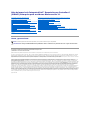 1
1
-
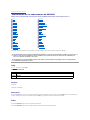 2
2
-
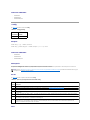 3
3
-
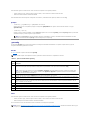 4
4
-
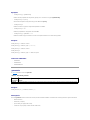 5
5
-
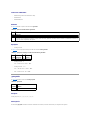 6
6
-
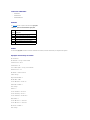 7
7
-
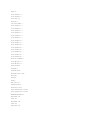 8
8
-
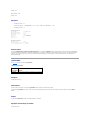 9
9
-
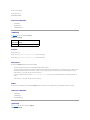 10
10
-
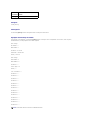 11
11
-
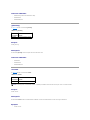 12
12
-
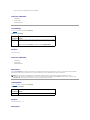 13
13
-
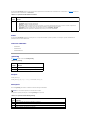 14
14
-
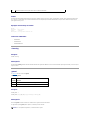 15
15
-
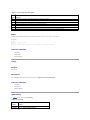 16
16
-
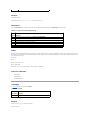 17
17
-
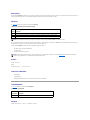 18
18
-
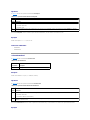 19
19
-
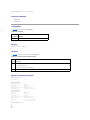 20
20
-
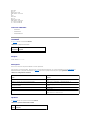 21
21
-
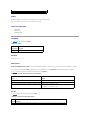 22
22
-
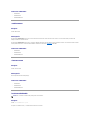 23
23
-
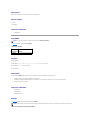 24
24
-
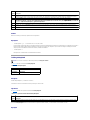 25
25
-
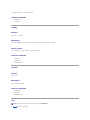 26
26
-
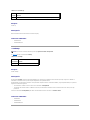 27
27
-
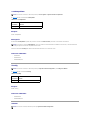 28
28
-
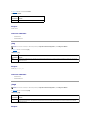 29
29
-
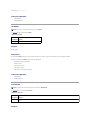 30
30
-
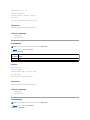 31
31
-
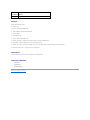 32
32
-
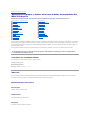 33
33
-
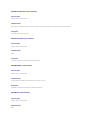 34
34
-
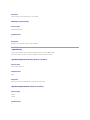 35
35
-
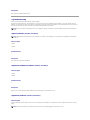 36
36
-
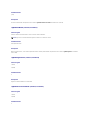 37
37
-
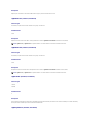 38
38
-
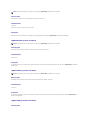 39
39
-
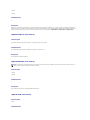 40
40
-
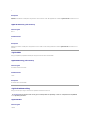 41
41
-
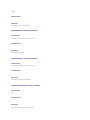 42
42
-
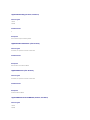 43
43
-
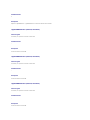 44
44
-
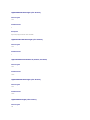 45
45
-
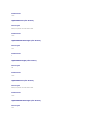 46
46
-
 47
47
-
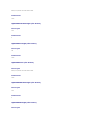 48
48
-
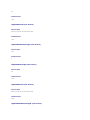 49
49
-
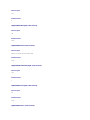 50
50
-
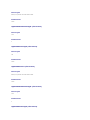 51
51
-
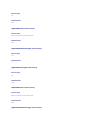 52
52
-
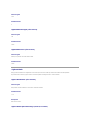 53
53
-
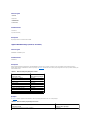 54
54
-
 55
55
-
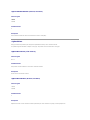 56
56
-
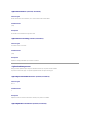 57
57
-
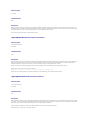 58
58
-
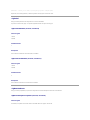 59
59
-
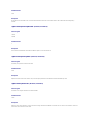 60
60
-
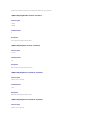 61
61
-
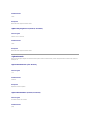 62
62
-
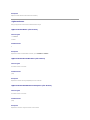 63
63
-
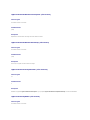 64
64
-
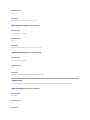 65
65
-
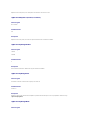 66
66
-
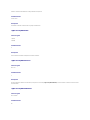 67
67
-
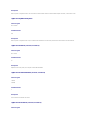 68
68
-
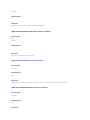 69
69
-
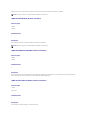 70
70
-
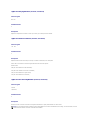 71
71
-
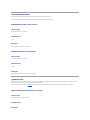 72
72
-
 73
73
-
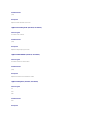 74
74
-
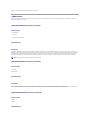 75
75
-
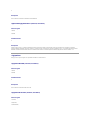 76
76
-
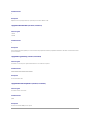 77
77
-
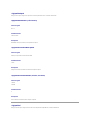 78
78
-
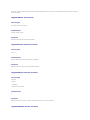 79
79
-
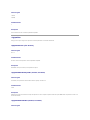 80
80
-
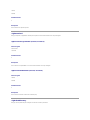 81
81
-
 82
82
-
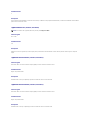 83
83
-
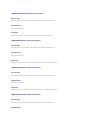 84
84
-
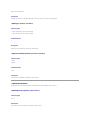 85
85
-
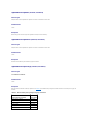 86
86
-
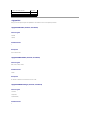 87
87
-
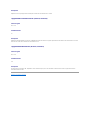 88
88
-
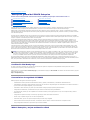 89
89
-
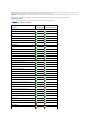 90
90
-
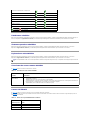 91
91
-
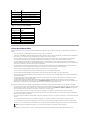 92
92
-
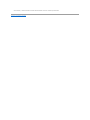 93
93
-
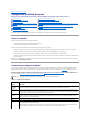 94
94
-
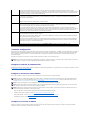 95
95
-
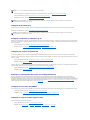 96
96
-
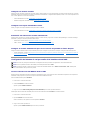 97
97
-
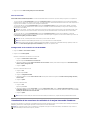 98
98
-
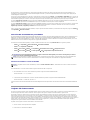 99
99
-
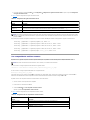 100
100
-
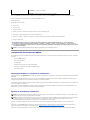 101
101
-
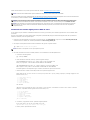 102
102
-
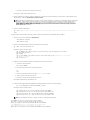 103
103
-
 104
104
-
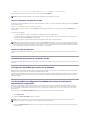 105
105
-
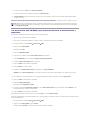 106
106
-
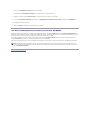 107
107
-
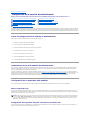 108
108
-
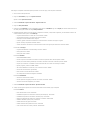 109
109
-
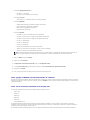 110
110
-
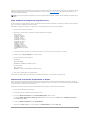 111
111
-
 112
112
-
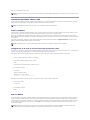 113
113
-
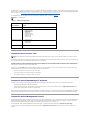 114
114
-
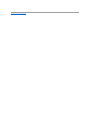 115
115
-
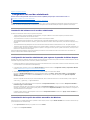 116
116
-
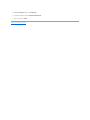 117
117
-
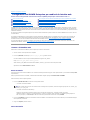 118
118
-
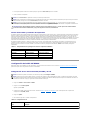 119
119
-
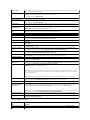 120
120
-
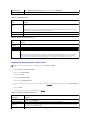 121
121
-
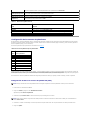 122
122
-
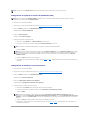 123
123
-
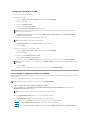 124
124
-
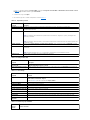 125
125
-
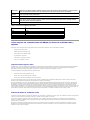 126
126
-
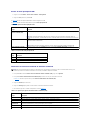 127
127
-
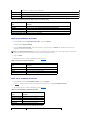 128
128
-
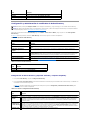 129
129
-
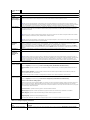 130
130
-
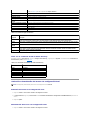 131
131
-
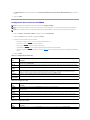 132
132
-
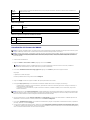 133
133
-
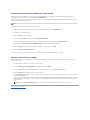 134
134
-
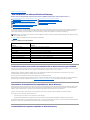 135
135
-
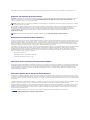 136
136
-
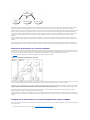 137
137
-
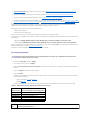 138
138
-
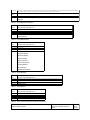 139
139
-
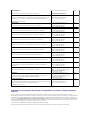 140
140
-
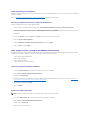 141
141
-
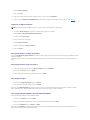 142
142
-
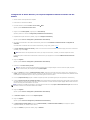 143
143
-
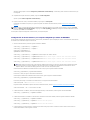 144
144
-
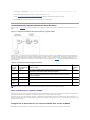 145
145
-
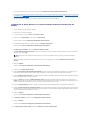 146
146
-
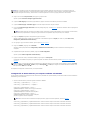 147
147
-
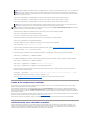 148
148
-
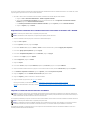 149
149
-
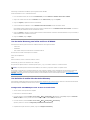 150
150
-
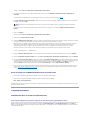 151
151
-
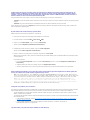 152
152
-
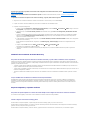 153
153
-
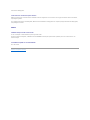 154
154
-
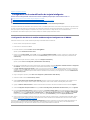 155
155
-
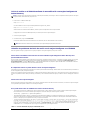 156
156
-
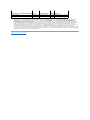 157
157
-
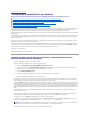 158
158
-
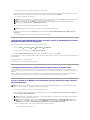 159
159
-
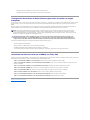 160
160
-
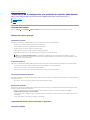 161
161
-
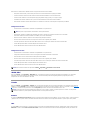 162
162
-
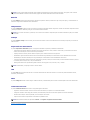 163
163
-
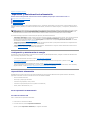 164
164
-
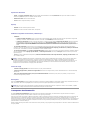 165
165
-
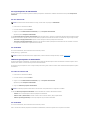 166
166
-
 167
167
-
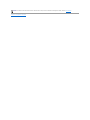 168
168
-
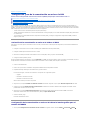 169
169
-
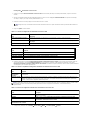 170
170
-
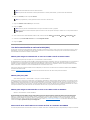 171
171
-
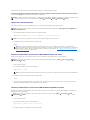 172
172
-
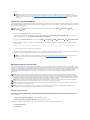 173
173
-
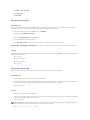 174
174
-
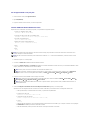 175
175
-
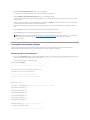 176
176
-
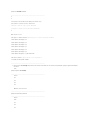 177
177
-
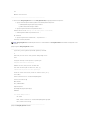 178
178
-
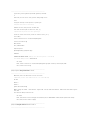 179
179
-
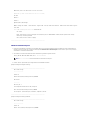 180
180
-
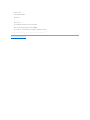 181
181
-
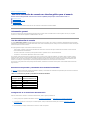 182
182
-
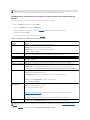 183
183
-
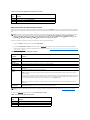 184
184
-
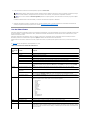 185
185
-
 186
186
-
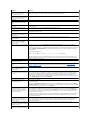 187
187
-
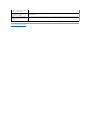 188
188
-
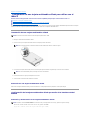 189
189
-
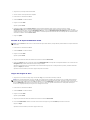 190
190
-
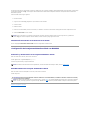 191
191
-
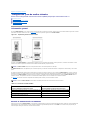 192
192
-
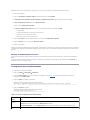 193
193
-
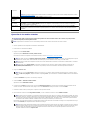 194
194
-
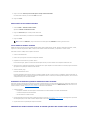 195
195
-
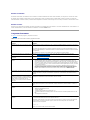 196
196
-
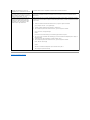 197
197
-
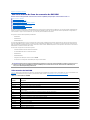 198
198
-
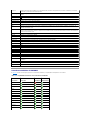 199
199
-
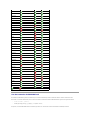 200
200
-
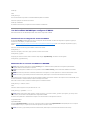 201
201
-
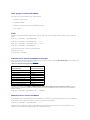 202
202
-
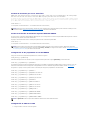 203
203
-
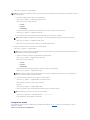 204
204
-
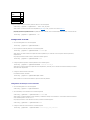 205
205
-
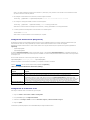 206
206
-
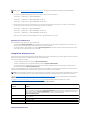 207
207
-
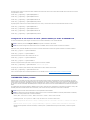 208
208
-
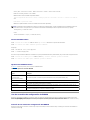 209
209
-
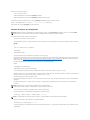 210
210
-
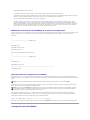 211
211
-
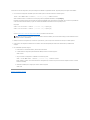 212
212
-
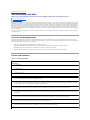 213
213
-
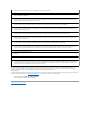 214
214
-
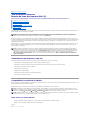 215
215
-
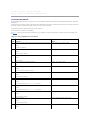 216
216
-
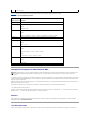 217
217
-
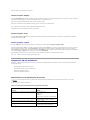 218
218
-
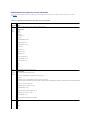 219
219
-
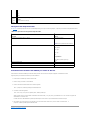 220
220
-
 221
221
-
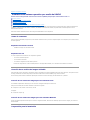 222
222
-
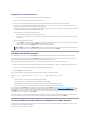 223
223
-
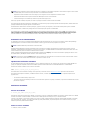 224
224
-
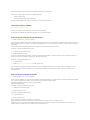 225
225
-
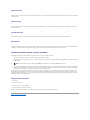 226
226
-
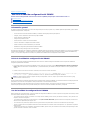 227
227
-
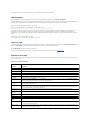 228
228
-
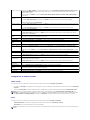 229
229
-
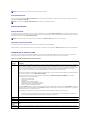 230
230
-
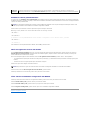 231
231
-
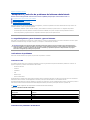 232
232
-
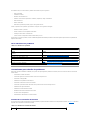 233
233
-
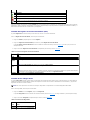 234
234
-
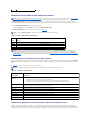 235
235
-
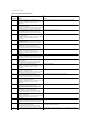 236
236
-
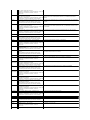 237
237
-
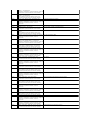 238
238
-
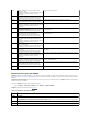 239
239
-
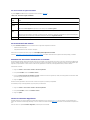 240
240
-
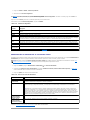 241
241
-
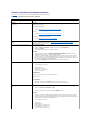 242
242
-
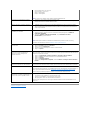 243
243
-
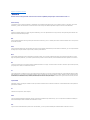 244
244
-
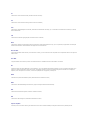 245
245
-
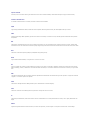 246
246
-
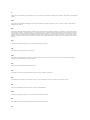 247
247
-
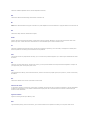 248
248
-
 249
249
-
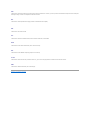 250
250
-
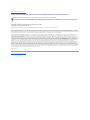 251
251
Dell iDRAC6 for Blade Servers Version 2.1 Guía del usuario
- Tipo
- Guía del usuario
- Este manual también es adecuado para
Documentos relacionados
-
Dell iDRAC for Blade Servers Version 1.5 Guía del usuario
-
Dell IDRAC6 Guía del usuario
-
Dell iDRAC6 for Monolithic Servers Version 1.3 Guía del usuario
-
Dell iDRAC6 for Blade Servers Version 3.5 El manual del propietario
-
Dell iDRAC6 for Blade Servers Version 2.0 Guía del usuario
-
Dell iDRAC for Blade Servers Version 1.4 Guía del usuario
-
Dell iDRAC6 for Monolithic Servers Version 1.1 Guía del usuario
-
Dell iDRAC6 for Monolithic Servers Version 1.2 Guía del usuario
-
Dell iDRAC for Blade Servers Version 1.2 El manual del propietario
-
Dell iDRAC6 for Monolithic Servers Version 1.0 Guía del usuario